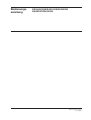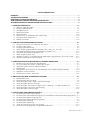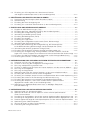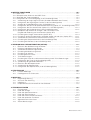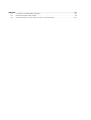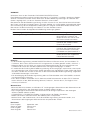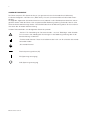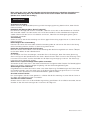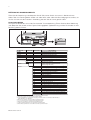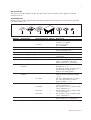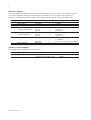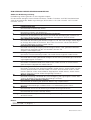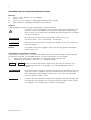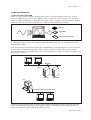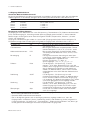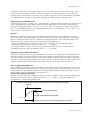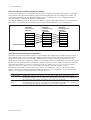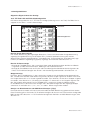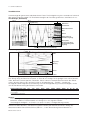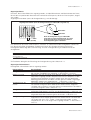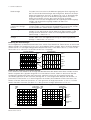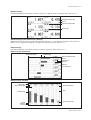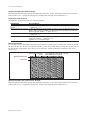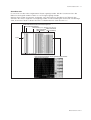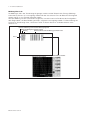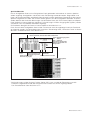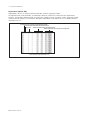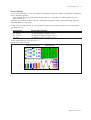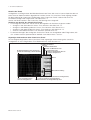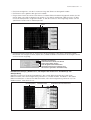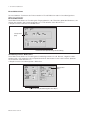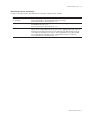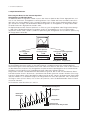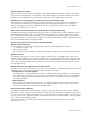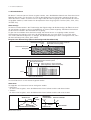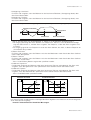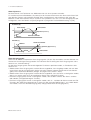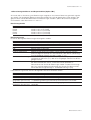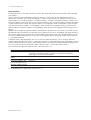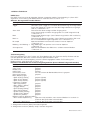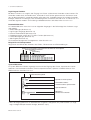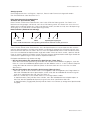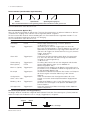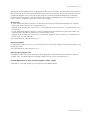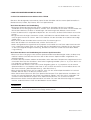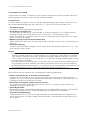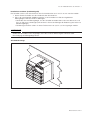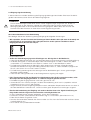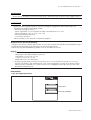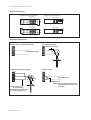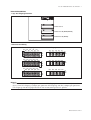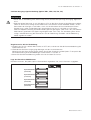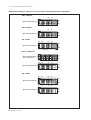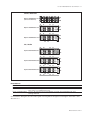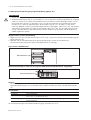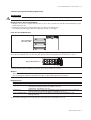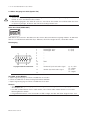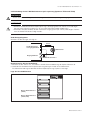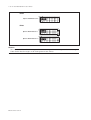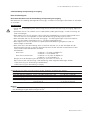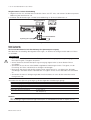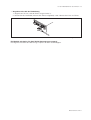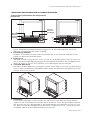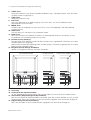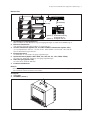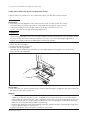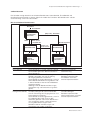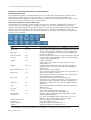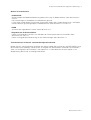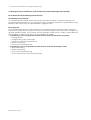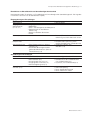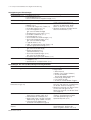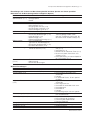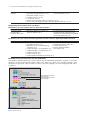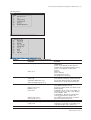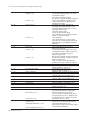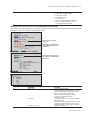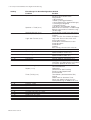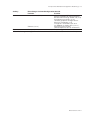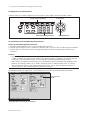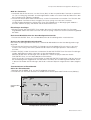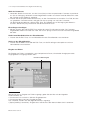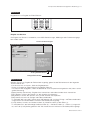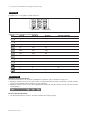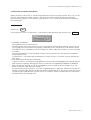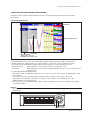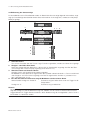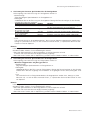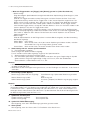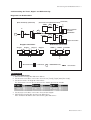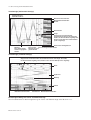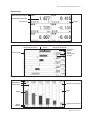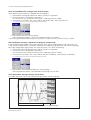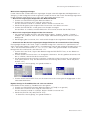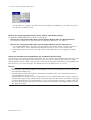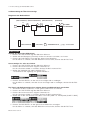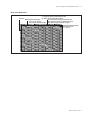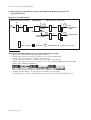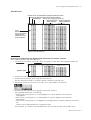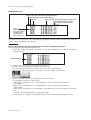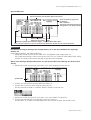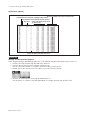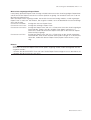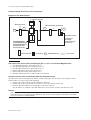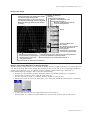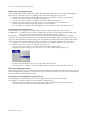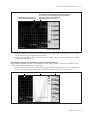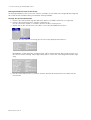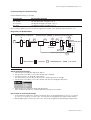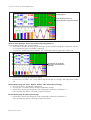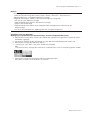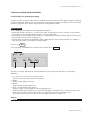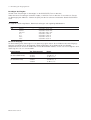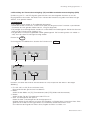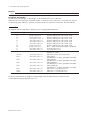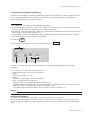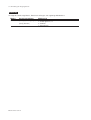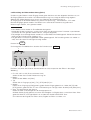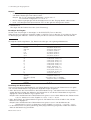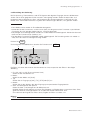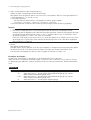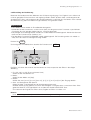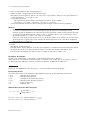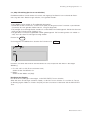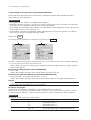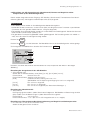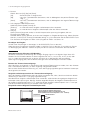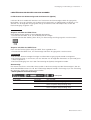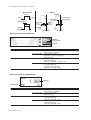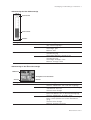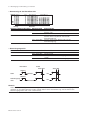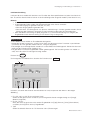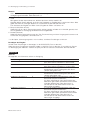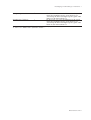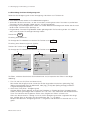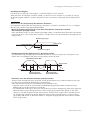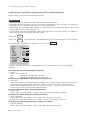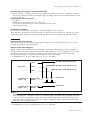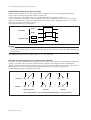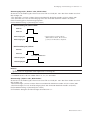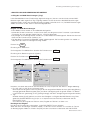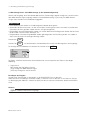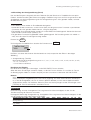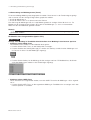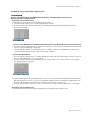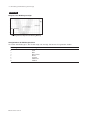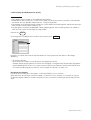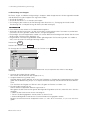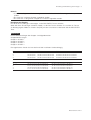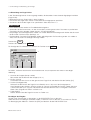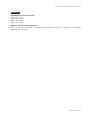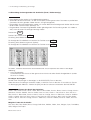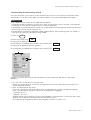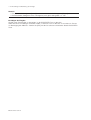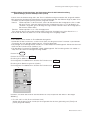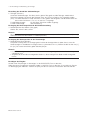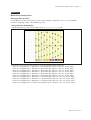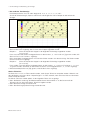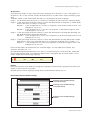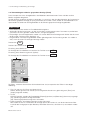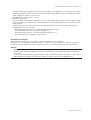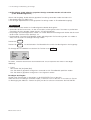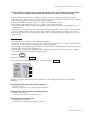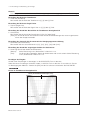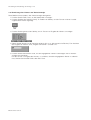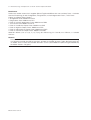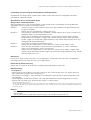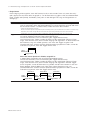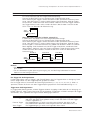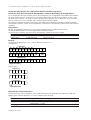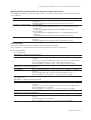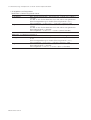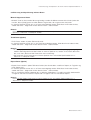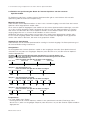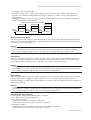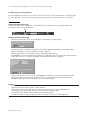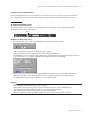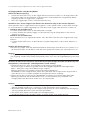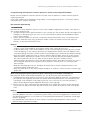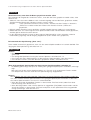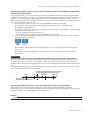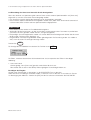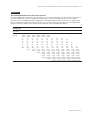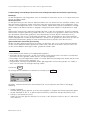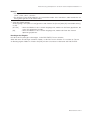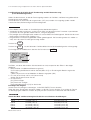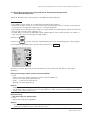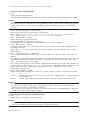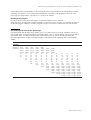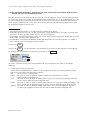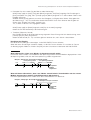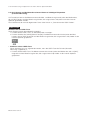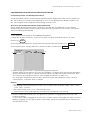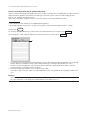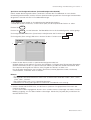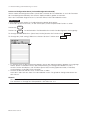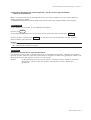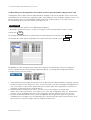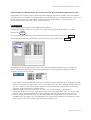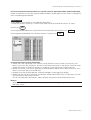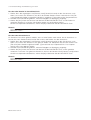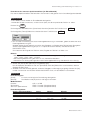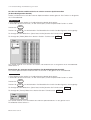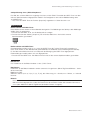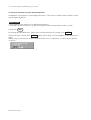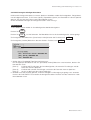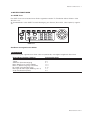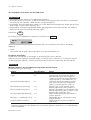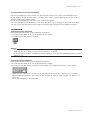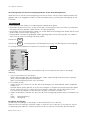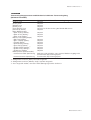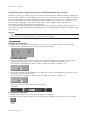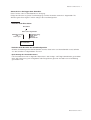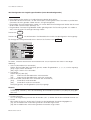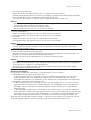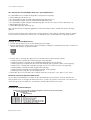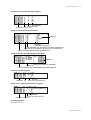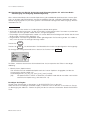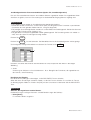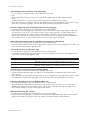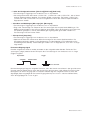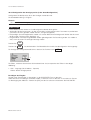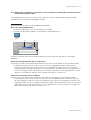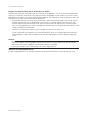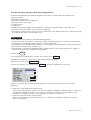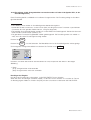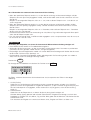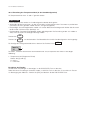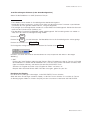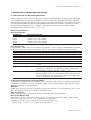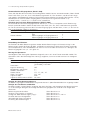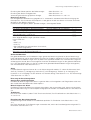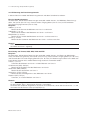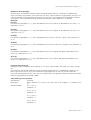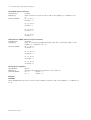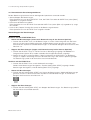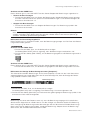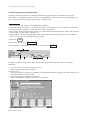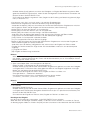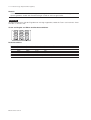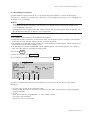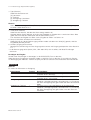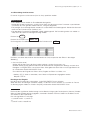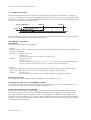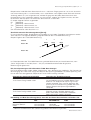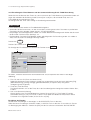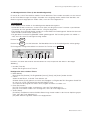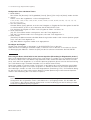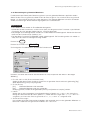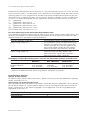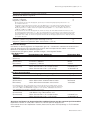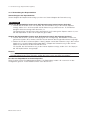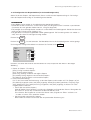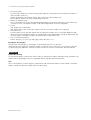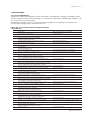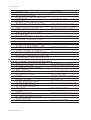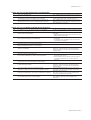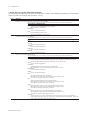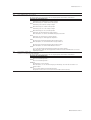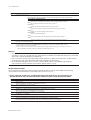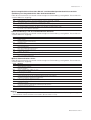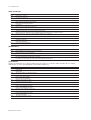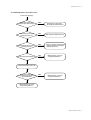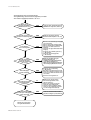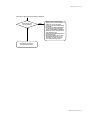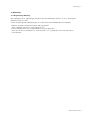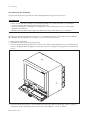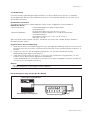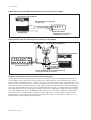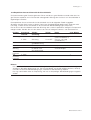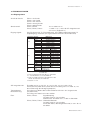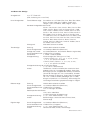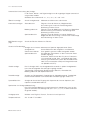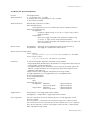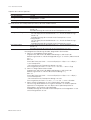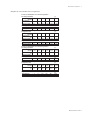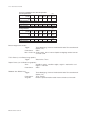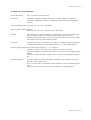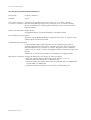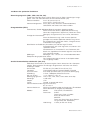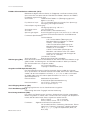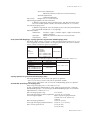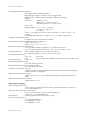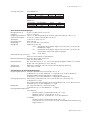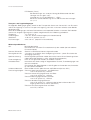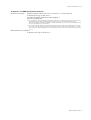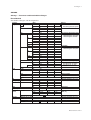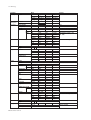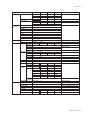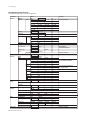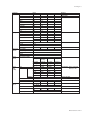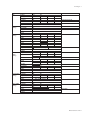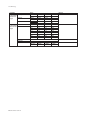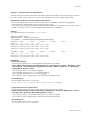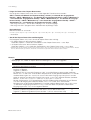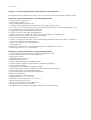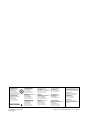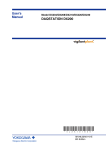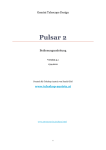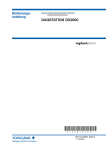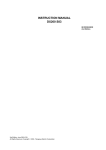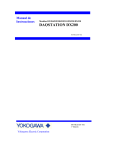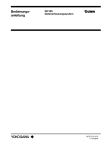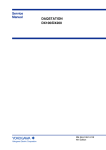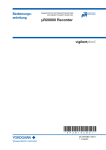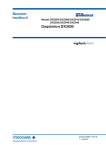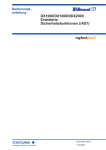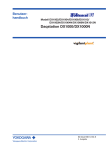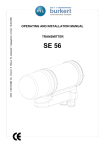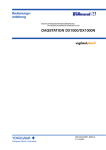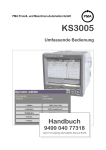Download Bedienungsanleitung DX200
Transcript
Bedienungsanleitung
DX204/DX208/DX210/DX220/DX230
DAQSTATION DX200
IM 04L02A01-01D-H
4. Ausgabe
INHALTSVERZEICHNIS
VORWORT . . . . . . . . . . . . . . . . . . . . . . . . . . . . . . . . . . . . . .
SICHERHEITSHINWEISE . . . . . . . . . . . . . . . . . . . . . . . . . . .
PRÜFUNG DES PACKUNGSINHALTS . . . . . . . . . . . . . . . . .
ZUM GEBRAUCH DIESER BEDIENUNGSANLEITUNG . . . .
VEREINBARUNGEN IN DIESER BEDIENUNGSANLEITUNG
.
.
.
.
.
.
.
.
.
.
.
.
.
.
.
.
.
.
.
.
.
.
.
.
.
.
.
.
.
.
.
.
.
.
.
.
.
.
.
.
.
.
.
.
.
.
.
.
.
.
.
.
.
.
.
.
.
.
.
.
.
.
.
.
.
.
.
.
.
.
.
.
.
.
.
.
.
.
.
.
.
.
.
.
.
.
.
.
.
.
.
.
.
.
.
.
.
.
.
.
.
.
.
.
.
.
.
.
.
.
.
.
.
.
.
.
.
.
.
.
.
.
.
.
.
.
.
.
.
.
.
.
.
.
.
.
.
.
.
.
.
.
.
.
.
1
2
4
7
8
1 FUNKTIONSÜBERSICHT . . . . . . . . . . . . . . . . . . . . . . . . . . . . . . . . . . . . . . . . . . . . . . . . . . . . 1-1
1.1 Übersicht über den DX200 . . . . . . . . . . . . . . . . . . . . . . . . . . . . . . . . . . . . . . . . . . . . . . . .1-1
1.2 Eingangs-Meßfunktionen . . . . . . . . . . . . . . . . . . . . . . . . . . . . . . . . . . . . . . . . . . . . . . . . .1-2
1.3 Anzeigefunktionen . . . . . . . . . . . . . . . . . . . . . . . . . . . . . . . . . . . . . . . . . . . . . . . . . . . . . . .1-5
1.4 Speicherfunktionen . . . . . . . . . . . . . . . . . . . . . . . . . . . . . . . . . . . . . . . . . . . . . . . . . . . . .1-20
1.5 Alarmfunktionen . . . . . . . . . . . . . . . . . . . . . . . . . . . . . . . . . . . . . . . . . . . . . . . . . . . . . . .1-22
1.6 Berechnungs- und Reportfunktion (Option /M1) . . . . . . . . . . . . . . . . . . . . . . . . . . . . . . . .1-25
1.7 Chargenfunktion (Option /BT1) . . . . . . . . . . . . . . . . . . . . . . . . . . . . . . . . . . . . . . . . . . . . .1-27
1.8 Weitere Funktionen . . . . . . . . . . . . . . . . . . . . . . . . . . . . . . . . . . . . . . . . . . . . . . . . . . . . .1-29
2 VOR DER INBETRIEBNAHME DES DX200 . . . . . . . . . . . . . . . . . . . . . . . . . . . . . . . . . . . . . . 2-1
2.1 Vorsichtsmaßnahmen zum Gebrauch des DX200 . . . . . . . . . . . . . . . . . . . . . . . . . . . . . . .2-1
2.2 Installation des DX200 . . . . . . . . . . . . . . . . . . . . . . . . . . . . . . . . . . . . . . . . . . . . . . . . . . . .2-2
2.3 Eingangssignalverdrahtung . . . . . . . . . . . . . . . . . . . . . . . . . . . . . . . . . . . . . . . . . . . . . . . .2-4
2.4 Alarm-Ausgangssignalverdrahtung (Option /AR1, /AR2, /A3, /A4, /A5) . . . . . . . . . . . . . . . . .2-9
2.5 FAIL/Speicherende-Ausgangssignalverdrahtung (Option /F1) . . . . . . . . . . . . . . . . . . . . . . .2-12
2.6 Fernsteuersignalverdrahtung (Option /R1) . . . . . . . . . . . . . . . . . . . . . . . . . . . . . . . . . . . . .2-13
2.7 Video-Ausgang (Option /D5) . . . . . . . . . . . . . . . . . . . . . . . . . . . . . . . . . . . . . . . . . . . . . .2-14
2.8 Verdrahtung der 24 V DC Meßumformer-Speisespannung (Optionen /TPS4 und /TPS8) . . .2-15
2.9 Verdrahtung der Spannungsversorgung . . . . . . . . . . . . . . . . . . . . . . . . . . . . . . . . . . . . . .2-17
3 KOMPONENTEN/BETRIEBSARTEN/ALLGEMEINE BEDIENUNG . . . . . . . . . . . . . . . . . . . . 3-1
3.1 Bezeichnung und Funktion der Komponenten . . . . . . . . . . . . . . . . . . . . . . . . . . . . . . . . . .3-1
3.2 Ein-/Ausschalten des Geräts mit dem Netzschalter . . . . . . . . . . . . . . . . . . . . . . . . . . . . . . .3-4
3.3 Verwendung eines externen Speichermediums . . . . . . . . . . . . . . . . . . . . . . . . . . . . . . . . . .3-5
3.4 Betriebsarten . . . . . . . . . . . . . . . . . . . . . . . . . . . . . . . . . . . . . . . . . . . . . . . . . . . . . . . . . .3-7
3.5 Konfiguration der Funktionen (im Einstellbetrieb und Grundkonfigurationsbetrieb) . . . . . . . .3-10
3.6 Allgemeine Tastenfunktionen . . . . . . . . . . . . . . . . . . . . . . . . . . . . . . . . . . . . . . . . . . . . . .3-20
3.7 Einstellung von Datum und Uhrzeit . . . . . . . . . . . . . . . . . . . . . . . . . . . . . . . . . . . . . . . . . .3-25
4 UMSCHALTUNG DER BETRIEBSBILDSCHIRME . . . . . . . . . . . . . . . . . . . . . . . . . . . . . . . . . 4-1
4.1 Betriebsbildschirme . . . . . . . . . . . . . . . . . . . . . . . . . . . . . . . . . . . . . . . . . . . . . . . . . . . . . .4-1
4.2 Erläuterung der Statusanzeige . . . . . . . . . . . . . . . . . . . . . . . . . . . . . . . . . . . . . . . . . . . . . .4-2
4.3 Verwendung der Trend-, Digital- und Balkenanzeige . . . . . . . . . . . . . . . . . . . . . . . . . . . . . .4-5
4.4 Verwendung der Übersichtsanzeige . . . . . . . . . . . . . . . . . . . . . . . . . . . . . . . . . . . . . . . . .4-12
4.5 Verwendung der Informationsanzeigen (Alarm-, Meldungs- und Speicherübersicht) . . . . . . .4-14
4.6 Verwendung der historischen Trendanzeige . . . . . . . . . . . . . . . . . . . . . . . . . . . . . . . . . . .4-20
4.7 Verwendung der Vierfachanzeige . . . . . . . . . . . . . . . . . . . . . . . . . . . . . . . . . . . . . . . . . . .4-25
5 EINSTELLUNG DER EINGANGSKANÄLE . . . . . . . . . . . . . . . . . . . . . . . . . . . . . . . . . . . . . . . 5-1
5.1 Einstellung der Spannungseingänge . . . . . . . . . . . . . . . . . . . . . . . . . . . . . . . . . . . . . . . . . .5-1
5.2 Einstellung der Thermoelementeingänge (TC) und Widerstandsthermometereingänge (RTD) .5-3
5.3 Einstellung der digitalen Eingänge (DI) . . . . . . . . . . . . . . . . . . . . . . . . . . . . . . . . . . . . . . . .5-5
5.4 Einstellung der Differenzberechnung (Delta) . . . . . . . . . . . . . . . . . . . . . . . . . . . . . . . . . . . . .5-7
5.5 Einstellung der Skalierung . . . . . . . . . . . . . . . . . . . . . . . . . . . . . . . . . . . . . . . . . . . . . . . . .5-9
5.6 Einstellung der Radizierung . . . . . . . . . . . . . . . . . . . . . . . . . . . . . . . . . . . . . . . . . . . . . . .5-11
5.7 „Skip“-Einstellung (Auslassen von Kanälen) . . . . . . . . . . . . . . . . . . . . . . . . . . . . . . . . . . . .5-13
5.8 Einstellung von Eingangsfilter und gleitendem Mittelwert . . . . . . . . . . . . . . . . . . . . . . . . . .5-14
IM 04L02A01-01D-H
5.9
Einstellung von A/D-Integrationszeit, Abtastintervall, Burnout
und Vergleichsstellenkompensation (in der Grundkonfiguration) . . . . . . . . . . . . . . . . . . . . .5-15
6 BESTÄTIGUNG UND EINSTELLUNG VON ALARMEN . . . . . . . . . . . . . . . . . . . . . . . . . . . . . 6-1
6.1 Rücksetzen der Alarmanzeige und der Alarmrelais (Option) . . . . . . . . . . . . . . . . . . . . . . . . .6-1
6.2 Alarmeinstellung . . . . . . . . . . . . . . . . . . . . . . . . . . . . . . . . . . . . . . . . . . . . . . . . . . . . . . . .6-5
6.3 Einstellung der Alarm-Verzögerungszeit . . . . . . . . . . . . . . . . . . . . . . . . . . . . . . . . . . . . . . .6-8
6.4 Einstellung von zusätzlichen Alarmfunktionen (in der Grundkonfiguration) . . . . . . . . . . . . . .6-10
7 EINSTELLUNG UND BEDIENUNG DER ANZEIGE . . . . . . . . . . . . . . . . . . . . . . . . . . . . . . . . 7-1
7.1 Eingabe von MSR-Bezeichnungen („Tag“) . . . . . . . . . . . . . . . . . . . . . . . . . . . . . . . . . . . . . .7-1
7.2 Einstellung der Kanal- oder MSR-Anzeige (in der Grundkonfiguration) . . . . . . . . . . . . . . . . .7-2
7.3 Einstellung der Anzeigeauflösung (Trend) . . . . . . . . . . . . . . . . . . . . . . . . . . . . . . . . . . . . . .7-3
7.4 Verwendung von Meldungstexten (Trend) . . . . . . . . . . . . . . . . . . . . . . . . . . . . . . . . . . . . . .7-4
7.5 Einstellung der Meldungstexte (Trend) . . . . . . . . . . . . . . . . . . . . . . . . . . . . . . . . . . . . . . . . .7-7
7.6 Einstellung von Gruppen . . . . . . . . . . . . . . . . . . . . . . . . . . . . . . . . . . . . . . . . . . . . . . . . . .7-8
7.7 Einstellung von Pegel-Linien . . . . . . . . . . . . . . . . . . . . . . . . . . . . . . . . . . . . . . . . . . . . . . .7-10
7.8 Einstellung der Anzeigefarben für die Kanäle (Trend-, Balkenanzeige) . . . . . . . . . . . . . . . . .7-12
7.9 Verwendung der Zonenanzeige (Trend) . . . . . . . . . . . . . . . . . . . . . . . . . . . . . . . . . . . . . . .7-13
7.10 Einstellung der Skalenteilung, der Anzeigeauflösung, der Referenzposition
für die Balkendarstellung (Balkenanzeige) und der Skalenposition (Trend) . . . . . . . . . . . . . .7-15
7.11 Verwendung der teilweise gespreizten Anzeige (Trend) . . . . . . . . . . . . . . . . . . . . . . . . . . . .7-20
7.12 Einstellung, ob die teilweise gespreizte Anzeige verwendet werden soll . . . . . . . . . . . . . . .7-22
7.13 Einstellung von Anzeigerichtung, Hintergrundfarbe, Dicke der Trendlinien, Dicke der
Pegel-Linien, Raster, Gruppen-Umschaltintervall und Anzahl der Stellen der Skalenanzeige .7-23
7.14 Einstellung von Bildschirmhelligkeit und Sparfunktion für die Hintergrundbeleuchtung . . . . .7-25
7.15 Zuweisung eines Namens zur Vierfachanzeige . . . . . . . . . . . . . . . . . . . . . . . . . . . . . . . . .7-26
8 DATENERFASSUNG UND SPEICHERN AUF EINEM EXTERNEN SPEICHERMEDIUM . . . . 8-1
8.1 Datenarten zur Erfassung und Speicherung . . . . . . . . . . . . . . . . . . . . . . . . . . . . . . . . . . . .8-1
8.2 Funktion zur Erfassung der Anzeigedaten und Ereignisdaten . . . . . . . . . . . . . . . . . . . . . . . .8-3
8.3 Erfassung und Speicherung weiterer Daten . . . . . . . . . . . . . . . . . . . . . . . . . . . . . . . . . . . .8-9
8.4 Funktion zur Speicherung der Daten des internen Speichers auf dem externen Medium . . .8-10
8.5 Erfassung von Anzeigedaten . . . . . . . . . . . . . . . . . . . . . . . . . . . . . . . . . . . . . . . . . . . . . .8-12
8.6 Erfassung von Ereignisdaten . . . . . . . . . . . . . . . . . . . . . . . . . . . . . . . . . . . . . . . . . . . . . .8-13
8.7 Speicherung der Daten des internen Speichers auf das externe Speichermedium . . . . . . . .8-15
8.8 Einstellung des Auto-Save-Intervalls für die Anzeigedaten . . . . . . . . . . . . . . . . . . . . . . . . .8-18
8.9 Einstellung von Dateikopf, Verzeichnisname und Speicherdaten bei manueller Speicherung .8-20
8.10 Einstellung der Kanäle für die Trendanzeige und die Datenerfassung . . . . . . . . . . . . . . . . .8-22
8.11 Einstellung der Datenerfassungsmethode für Anzeigedaten/Ereignisdaten . . . . . . . . . . . . .8-23
8.12 Einstellung des Zeitpunkts, wann Daten auf dem externen Speichermedium
abgespeichert werden sollen (in der Grundkonfiguration) . . . . . . . . . . . . . . . . . . . . . . . . . .8-26
8.13 Speicherung von Meßdaten/berechneten Daten zu beliebigen Zeitpunkten
(manuelle Abtastung) . . . . . . . . . . . . . . . . . . . . . . . . . . . . . . . . . . . . . . . . . . . . . . . . . . . .8-28
9 DATEIVERWALTUNG UND INITIALISIERUNG VON DATEN . . . . . . . . . . . . . . . . . . . . . . . . . 9-1
9.1 Speichern/Laden von Konfigurationsdaten . . . . . . . . . . . . . . . . . . . . . . . . . . . . . . . . . . . . .9-1
9.2 Speichern der Daten des internen Speichers auf das externe Speichermedium
mittels Tastenfunktionen . . . . . . . . . . . . . . . . . . . . . . . . . . . . . . . . . . . . . . . . . . . . . . . . . .9-5
9.3 Darstellung von Anzeigedaten, die auf dem externen Speichermedium abgespeichert sind . .9-6
9.4 Darstellung von Ereignisdaten, die auf dem externen Speichermedium abgespeichert sind . .9-7
9.5 Dateimanagement/Anzeige des freien Speicherplatzes auf dem externen Speichermedium . .9-8
9.6 Speicherung eines „Bildschirmphotos“ . . . . . . . . . . . . . . . . . . . . . . . . . . . . . . . . . . . . . . .9-13
9.7 Löschen der Daten aus dem internen Speicher . . . . . . . . . . . . . . . . . . . . . . . . . . . . . . . . .9-14
9.8 Initialisierung der Konfigurationsdaten . . . . . . . . . . . . . . . . . . . . . . . . . . . . . . . . . . . . . . . .9-15
IM 04L02A01-01D-H
10 WEITERE FUNKTIONEN . . . . . . . . . . . . . . . . . . . . . . . . . . . . . . . . . . . . . . . . . . . . . . . . . . . 10-1
10.1 USER-Taste . . . . . . . . . . . . . . . . . . . . . . . . . . . . . . . . . . . . . . . . . . . . . . . . . . . . . . . . . .10-1
10.2 Verknüpfen einer Aktion mit der USER-Taste . . . . . . . . . . . . . . . . . . . . . . . . . . . . . . . . . . .10-2
10.3 Verwenden der Tastenverriegelung . . . . . . . . . . . . . . . . . . . . . . . . . . . . . . . . . . . . . . . . . .10-3
10.4 Konfiguration der Tastenverriegelung (in der Grundkonfiguration) . . . . . . . . . . . . . . . . . . . .10-4
10.5 Verwendung der Login/Logout-Funktion (Anmelden/Abmelden über Tastatur) . . . . . . . . .10-6
10.6 Konfiguration der Login/Logout-Funktion (in der Grundkonfiguration) . . . . . . . . . . . . . . .10-8
10.7 Anzeige des Protokollbildschirms/des Systembildschirms . . . . . . . . . . . . . . . . . . . . . . .10-10
10.8 Konfiguration der Zeit für die Speicherende-Erkennung (Option /F1, Grundkonfiguration) 10-12
10.9 Konfiguration der Fernsteuerfunktion (Option /R1, Grundkonfiguration) . . . . . . . . . . . . .10-13
10.10 Konfiguration der Anzeigesprache (in der Grundkonfiguration) . . . . . . . . . . . . . . . . . . .10-16
10.11 Überprüfen oder Ändern von Chargen- oder Losnummern und
Eingabe oder Änderung von Kommentaren (Option /BT1) . . . . . . . . . . . . . . . . . . . . . .10-17
10.12 Einstellung der Chargen-Informationen (Option /BT1) . . . . . . . . . . . . . . . . . . . . . . . . . .10-19
10.13 Einstellung, ob die Chargenfunktion verwendet werden soll oder nicht (Option /BT1) . . .10-21
10.14 Verwenden der automatischen Sommerzeitumschaltung . . . . . . . . . . . . . . . . . . . . . . .10-22
10.15 Einstellung der Temperatureinheit (in der Grundkonfiguration) . . . . . . . . . . . . . . . . . . . .10-24
10.16 Einstellung der Zeitzone (in der Grundkonfiguration) . . . . . . . . . . . . . . . . . . . . . . . . . . .10-23
11 BERECHNUNGS-/REPORTFUNKTION (OPTION) . . . . . . . . . . . . . . . . . . . . . . . . . . . . . . . . 11-1
11.1 Übersicht über die Berechnungsfunktionen . . . . . . . . . . . . . . . . . . . . . . . . . . . . . . . . . .11-1
11.2 Erläuterung der Berechnungsformeln . . . . . . . . . . . . . . . . . . . . . . . . . . . . . . . . . . . . . .11-4
11.3 Verwenden der Berechnungsfunktionen . . . . . . . . . . . . . . . . . . . . . . . . . . . . . . . . . . . .11-8
11.4 Einstellung der Berechnungskanäle . . . . . . . . . . . . . . . . . . . . . . . . . . . . . . . . . . . . . . .11-10
11.5 Einstellung von Alarmen . . . . . . . . . . . . . . . . . . . . . . . . . . . . . . . . . . . . . . . . . . . . . . .11-13
11.6 Einstellung der Konstanten . . . . . . . . . . . . . . . . . . . . . . . . . . . . . . . . . . . . . . . . . . . . .11-15
11.7 TLOG-Berechnungen . . . . . . . . . . . . . . . . . . . . . . . . . . . . . . . . . . . . . . . . . . . . . . . . .11-16
11.8 Einstellung der Timer-Nr. und Summenskalierung für die TLOG-Berechnungen . . . . . . .11-18
11.9 Konfiguration der Timer (in der Grundkonfiguration) . . . . . . . . . . . . . . . . . . . . . . . . . . .11-19
11.10 Verwendung des gleitenden Mittelwerts . . . . . . . . . . . . . . . . . . . . . . . . . . . . . . . . . . . .11-21
11.11 Übersicht über die Reportfunktion . . . . . . . . . . . . . . . . . . . . . . . . . . . . . . . . . . . . . . . .11-23
11.12 Verwendung der Reportfunktion . . . . . . . . . . . . . . . . . . . . . . . . . . . . . . . . . . . . . . . . .11-26
11.13 Konfiguration der Reportfunktion (in der Grundkonfiguration) . . . . . . . . . . . . . . . . . . . .11-27
12 FEHLERSUCHE . . . . . . . . . . . . . . . . . . . . . . . . . . . . . . . . . . . . . . . . . . . . . . . . . . . . . . . . . . 12-1
12.1 Liste der Meldungen . . . . . . . . . . . . . . . . . . . . . . . . . . . . . . . . . . . . . . . . . . . . . . . . . .12-1
12.2 Flußdiagramme zur Fehlersuche . . . . . . . . . . . . . . . . . . . . . . . . . . . . . . . . . . . . . . . . . .12-9
13 WARTUNG . . . . . . . . . . . . . . . . . . . . . . . . . . . . . . . . . . . . . . . . . . . . . . . . . . . . . . . . . . . . . . 13-1
13.1 Regelmäßige Wartung . . . . . . . . . . . . . . . . . . . . . . . . . . . . . . . . . . . . . . . . . . . . . . . . .13-1
13.2 Austausch der Sicherung . . . . . . . . . . . . . . . . . . . . . . . . . . . . . . . . . . . . . . . . . . . . . . .13-2
13.3 Kalibrierung . . . . . . . . . . . . . . . . . . . . . . . . . . . . . . . . . . . . . . . . . . . . . . . . . . . . . . . . .13-3
13.4 Empfohlene Austauschintervalle für Verschleißteile . . . . . . . . . . . . . . . . . . . . . . . . . . . . .13-5
14 TECHNISCHE DATEN . . . . . . . . . . . . . . . . . . . . . . . . . . . . . . . . . . . . . . . . . . . . . . . . . . . . . 14-1
14.1 Eingangsdaten . . . . . . . . . . . . . . . . . . . . . . . . . . . . . . . . . . . . . . . . . . . . . . . . . . . . . . .14-1
14.2 Daten der Anzeige . . . . . . . . . . . . . . . . . . . . . . . . . . . . . . . . . . . . . . . . . . . . . . . . . . . .14-3
14.3 Daten der Speicherfunktionen . . . . . . . . . . . . . . . . . . . . . . . . . . . . . . . . . . . . . . . . . . . .14-5
14.4 Daten der Alarmfunktionen . . . . . . . . . . . . . . . . . . . . . . . . . . . . . . . . . . . . . . . . . . . . . .14-9
14.5 Daten der Kommunikationsfunktionen . . . . . . . . . . . . . . . . . . . . . . . . . . . . . . . . . . . . .14-10
14.6 Daten der optionalen Funktionen . . . . . . . . . . . . . . . . . . . . . . . . . . . . . . . . . . . . . . . . .14-11
14.7 Allgemeine technische Daten . . . . . . . . . . . . . . . . . . . . . . . . . . . . . . . . . . . . . . . . . . .14-15
14.8 Äußere Abmessungen . . . . . . . . . . . . . . . . . . . . . . . . . . . . . . . . . . . . . . . . . . . . . . . .14-20
IM 04L02A01-01D-H
ANHANG
. . . . . . . . . . . . . . . . . . . . . . . . . . . . . . . . . . . . . . . . . . . . . . . . . . . . . . . . . . . . . . . . A-1
A.1
Parameter und Standardeinstellungen . . . . . . . . . . . . . . . . . . . . . . . . . . . . . . . . . . . . . . .A-1
A.2
Datenformate der ASCII-Dateien . . . . . . . . . . . . . . . . . . . . . . . . . . . . . . . . . . . . . . . . . . .A-9
A.3
Zusammenhang zwischen Bauartnummern und Funktionen . . . . . . . . . . . . . . . . . . . . . .A-14
1
VORWORT
Wir danken Ihnen für den Erwerb der YOKOGAWA DAQSTATION DX200.
Diese Bedienungsanleitung enthält wichtige Informationen zu Funktionen, Installation, Verdrahtung, Bedienverfahren und Fehlersuche beim DX200. Bitte lesen Sie diese Bedienungsanleitungen vor Gebrauch des
Gerätes sorgfältig durch, um dessen korrekten Gebrauch sicherzustellen.
Bitte bewahren Sie diese Bedienungsanleitung an einem sicheren Ort auf, damit Sie bei eventuell auftretenden Fragen schnell darauf zugreifen können. Zusätzlich befindet sich auf den beiden vorhergehenden Seiten
eine Kurzanleitung, die eine knappe Beschreibung der am häufigsten verwendeten Bedienschritte enthält.
Bitte trennen Sie die Kurzanleitung zum Gebrauch aus dem Handbuch heraus.
Mit dem DX200 werden die folgendem drei Bedienungsanleitungen geliefert:
Bezeichnung der Bedienungsanleitung
Bedienungsanleitung DX200
Nr.
Beschreibung
IM 04L02A01-01D-H Die vorliegende Bedienungsanleitung.
Beschreibt alle Funktionen und
Bedienverfahren des DX200 außer
den Kommunikationsfunktionen.
DX100/DX200 Kommunikationsschnittstelle IM 04L02A01-17D-H Beschreibt die Kommunikationsfunktionen der seriellen und der
Ethernet-Schnittstelle.
Fieldbus-Kommunikationsschnittstelle
IM 04L02A01-18D-H Beschreibt die Kommunikationsfunktionen der FOUNDATION Fieldbus-Kommunikationsschnittstelle.
Für Modelle mit Optionscode /CF1.
DAQSTANDARD-Software
IM 04L02A01-61D-H Beschreibt die Funktionen und
Bedienverfahren der mitgelieferten
DAQSTANDARD-Software
Hinweise:
• In dieser Bedienungsanleitung wird die DAQSTATION DX200 mit Bauartnummer „S4“ beschrieben. Zu
Funktionen, die in DX200, Bauartnummer S4 hinzugekommen sind oder geändert wurden, siehe Anh. 3
• Yokogawa behält sich das Recht vor, aufgrund von Weiterentwicklungen der Leistungsmerkmale und
Funktionen des Geräts das Handbuch jederzeit ohne vorherige Ankündigungen zu ändern.
• Es wurden bei der Erstellung dieser Bedienungsanleitung alle Anstrengungen unternommen, einen korrekten und fehlerfreien Inhalt sicherzustellen. Sollten Sie jedoch noch irgendwelche Fragen haben oder Fehler
feststellen, wenden Sie sich bitte an eine der auf der Rückseite diesder Bedienungsanleitung aufgelisteten
YOKOGAWA-Vertretungen in Ihrer Nähe.
• Die Vervielfältigung dieser Bedienungsanleitung oder von Teilen derselben ohne YOKOGAWAs ausdrückliche Genehmigung ist untersagt.
• Die in diesem Produkt verwendete TCP/IP-Software und die Dokumentation für diese TCP/IP-Software
beruht teilweise auf der „BSD Networking Software“, Release 1, lizensiert durch „The Regents of the
University of California“.
Warenzeichen
• Microsoft, MS-DOS, Windows und Windows NT sind eingetragene Warenzeichen oder Warenzeichen der
Microsoft Corporation in den Vereinigten Staaten und/oder anderen Ländern.
• Zip ist eingetragenes Warenzeichen oder Warenzeichen der Iomega Corporation in den Vereinigten
Staaten und/oder anderen Ländern.
• „FOUNDATION“ in FOUNDATION Fieldbus ist Warenzeichen der Fieldbus-Foundation.
• Adobe und Acrobat sind Warenzeichen der Adobe Systems Incorporated.
• Weitere Firmen- oder Produktnamen, die in dieser Bedienungsanleitung verwendet werden, sind
Warenzeichen oder eingetragene Warenzeichen der entsprechenden Inhaber.
Revisionen
Erste Ausgabe:
Zweite Ausgabe:
Dritte Ausgabe:
Vierte Ausgabe:
September 1999
Februar 2000
Juni 2000
Februar 2001
IM 04L02A01-01D-H
2
SICHERHEITSHINWEISE
Der DX200 entspricht IEC Sicherheitsklasse I (ausgestattet mit einer Schutzerde-Anschlußklemme),
Installationskategorie II und EN61326-1 (EMC-Norm), Klasse A (für kommerzielle und industrielle Anwendungen).
Die folgenden allgemeinen Sicherheitshinweise müssen jederzeit in allen Betriebsphasen beachtet und eingehalten werden. Wird der DX200 nicht entsprechend der Bedienungsanleitung verwendet, können seine
Schutzfunktionen beeinträchtigt werden. YOKOGAWA übernimmt bei Mißachtung dieser Vorsichtsmaßnahmen durch den Anwender keinerlei Haftung.
Auf dem DX200 befinden sich die folgenden Sicherheitssymbole:
„Vorsicht!“ Zur Vermeidung von Personenschäden – auch mit Todesfolge – oder Schäden
am Instrument sind unbedingt die Ausführungen in der Bedienungsanleitung oder in der
Serviceanleitung zu beachten.
„Funktionserde-Klemme“: Diese Anschlußklemme darf nicht zum Anschluß der Schutzerde
verwendet werden.
„Schutzerde-Klemme“
.
Wechselspannungszeichen (AC)
EIN (Spannungsversorgung)
AUS (Spannungsversorgung)
IM 04L02A01-01D-H
3
Bitte stellen Sie sicher, daß die folgenden Sicherheitsvorkehrungen unbedingt eingehalten werden. Eine Mißachtung dieser Vorschriften kann zu Personenschäden oder zum Tod führen
(Gefahr eines elektrischen Schlags)
WARNUNG
Spannungsversorgung
Stellen Sie sicher, daß die Quellenspannung mit der Versorgungsspannung übereinstimmt, bevor Sie das
Gerät einschalten.
Netzkabel und Netzsteckdose (beim Tischgerät)
Um elektrische Schläge oder Feuer zu vermeiden, stellen Sie sicher, daß nur die Netzkabel von YOKOGAWA verwendet werden. Der Netzstecker muß in eine Netzsteckdose mit Schutzerdekontakt eingesteckt
werden. Machen Sie den Schutz nicht dadurch unwirksam, indem Sie eine Verlängerungsleitung ohne
Schutzleiter verwenden.
Schutzerdung
Stellen Sie sicher, daß die Schutzerdung zum Schutz gegen Stromschlag angeschlossen ist, bevor Sie das
Gerät einschalten.
Notwendigkeit der Schutzerdung
Klemmen Sie niemals die innere oder äußere Schutzerdungsader ab und trennen Sie niemals die Leitung
der Schutzerdungsklemme, da dies zu Stromschlag führen könnte.
Defekt der Schutzerdung und der Sicherung
Benutzen Sie das Gerät niemals, wenn die Schutzerdung oder die Sicherung defekt sein könnte. Überprüfen Sie daher beides vor der Inbetriebnahme.
Sicherung
Um der Gefahr von Feuer vorzubeugen, verwenden Sie nur Sicherungen, deren Kennwerte (Spannung,
Strom und Typ) mit den Spezifikationen des Geräts übereinstimmen. Beim Austausch der Sicherung ist das
Instrument auszuschalten und das Netzkabel von der Spannungsversorgung zu trennen. Der Sicherungshalter darf niemals überbrückt werden!
Gerät nicht in explosionsfähiger Atmosphäre verwenden
Verwenden Sie das Gerät nicht in der Nähe entflammbarer Flüssigkeiten oder Dämpfe. Der Betrieb jeglicher
elektrischer Geräte in explosionsfähiger Umgebung stellt eine Sicherheitsgefährdung dar.
Abdeckungen nicht entfernen!
Einige Bereiche im Inneren des DX200 stehen unter hoher Spannung. Die Abdeckungen des DX200 dürfen
nicht geöffnet werden, wenn das Gerät noch an die Spannungsversorgung angeschlossen ist. Das Gerät
darf nur von dafür qualifizierten YOKOGAWA-Mitarbeitern geöffnet werden.
Anschluß externer Geräte
Um sicherzugehen, daß das Gerät geerdet ist, schließen Sie die Schutzerdung an, bevor Sie das Gerät an
eine Meß- oder Regeleinrichtungen anschließen.
Schäden des Geräteschutzes
Wird das Gerät in einer nicht in dieser Bedienungsanleitung spezifizierten Art und Weise verwendet, können
Schäden an den Schutzeinrichtungen des Instruments die Folge sein.
IM 04L02A01-01D-H
4
PRÜFUNG DES PACKUNGSINHALTS
Öffnen Sie die Verpackung und überprüfen Sie alle Teile, bevor Sie das Instrument in Betrieb nehmen.
Sollten Teile nicht korrekt geliefert worden sein oder fehlen, oder sollten Sie Beschädigungen feststellen, setzen Sie sich bitte mit dem Händler in Verbindung, bei dem Sie das Gerät gekauft haben.
Haupteinheit DX200
Das Typenschild befindet sich auf der Rückseite der Tastaturabdeckung. Öffnen Sie bitte diese Abdeckung
und überprüfen Sie, ob die auf dem Typenschild angegebene Typbezeichnung und der Zusatzcode mit Ihrer
Bestellung übereinstimmen.
WARNING
Do not remove the cover.
Repair by trained personnel only.
MODEL
SUFFIX
NO
Typcode
DX204
DX208
DX210
DX220
DX230
Externes
Speichermedium
Sprache
Optionen
Zusatzcode Optionscode
–1
–2
–3
–2
/AR1
/AR2
/A3
/A4
/A5
/BT1
/C2
/C3
/CF1
/D5
/F1
/H2
/H5[ ]
/M1
/N1
/N2
/P1
/R1
/TPS4
/TPS8
Beschreibung
DAQSTATION DX200 (4 Kanäle)
DAQSTATION DX200 (8 Kanäle)
DAQSTATION DX200 (10 Kanäle)
DAQSTATION DX200 (20 Kanäle)
DAQSTATION DX200 (30 Kanäle)
Diskette
Zip-Diskette
ATA-Flash-Speicherkarte
Englisch, Grad F/DST (DAQSTANDARDSoftware eingeschlossen)
Alarm-Ausgangsrelais (2 Relais)/Fernsteuerung*1
Alarm-Ausgangsrelais (4 Relais)/Fernsteuerung*1
Alarm-Ausgangsrelais (6 Relais)*1
Alarm-Ausgangsrelais (12 Relais)*1
Alarm-Ausgangsrelais (24 Relais)*1*7
Chargenfunktion
RS-232-Schnittstelle*5
RS-422-A/485-Schnittstelle*5
Fieldbus-Schnittstelle*5*6
VGA-Ausgang
FAIL/Speicherende-Ausgangsrelais*2
Steck-Eingangsklemmen
Tischgerät*3
Berechnungsfunktionen (Reportfunktion eingeschl.)
Cu10, Cu25 RTD Eingang/3-polig galv. getrennt RTD
3-polig galvanisch getrennte RTD-Eingänge*4
24 V DC/AC-Spannungsversorgung
Fernsteuerung
24 V DC Meßumformer-Speisespannung (4 Kreise)*7
24 V DC Meßumformer-Speisespannung (8 Kreise)*7*8
*1 /AR1, /AR2, /A3, /A4, und /A5 können nicht gleichzeitig spezifiziert werden
*2 Wenn /F1 spezifiziert ist, kann /A5 nicht spezifiziert werden
*3 /H5: Schraubklemmen für Spannungsversorgung, kein Kabel, /H5D: UL, CSA-Kabel, /H5F: VDE-Kabel,
/H5R: SAA-Kabel, /H5J: BS-Kabel
*4 /N2 kann nur bei DX210, DX220 und DX230 spezifiziert werden
*5 /C2, /C3 und /CF1 können nicht gleichzeitig spezifiziert werden
*6 Wenn /CF1 spezifiziert ist, muß auch /M1 spezifiziert werden
*7 /TPS4, /TPS8 und /A5 können nicht gleichzeitig spezifiziert werden
*8 Wenn /TPS8 spezifiziert ist, können /A4 und /F1 nicht spezifiziert werden
IM 04L02A01-01D-H
5
NO. (Geräte-Nr.)
Wenn Sie sich an den Händler wenden, bei dem Sie das Gerät erworben haben, geben Sie bitte die
Gerätenummer an.
Standardzubehör
Mit dem Gerät wird das folgende Standardzubehör geliefert. Bitte überprüfen Sie, ob alle Teile vorhanden
und unbeschädigt sind.
1
2
Nummer
1
Bezeichnung
Sicherung
2
3
Klemmenschrauben
Montagebügel
4
5
Bedienungsanleitung
Bedienungsanleitung
6
7
Bedienungsanleitung
Bedienungsanleitung
8
AnwendungsSoftware
9
Externes Speichermedium
10
Netzkabel
11
Ringkernfilter
3
4
5
6
7
8
9
11
Teilenummer/Typ
A1423EF
Menge Bemerkung
1
250 V 1,25 A, träge
(außer für /P1-Modell)
A1354EF
1
250 V 6,3 A, träge
(für /P1-Modell)
5
M4
B9900CW
2
Für die Schalttafelmontage
(außer für Modell /H5[ ])
IM 04L02A01-01D-H 1
Diese Bedienungsanleitung
IM 04L02A01-17D-H 1
DX100/DX200 Kommunikationsschnittstelle
IM 04L02A01-61D-H 1
DAQSTANDARD-Software
IM 04L02A01-18D-H 1
Fieldbus-Kommunikationsschnittstelle.
Wird nur mitgeliefert, wenn der
Optionscode „/CF1“ spezifiziert ist.
DXA100-02
1
Nur enthalten, wenn der Code für
die Sprache „-2“ ist.
Für Windows 95/98, Windows NT4.0,
Windows ME, Windows 2000.
Wird auf CD-ROM geliefert.
A1053MP
1
Zip-Diskette, nur enthalten, wenn der
Code für externes Speichermedium
„-2“ ist.
A1134UN
1
ATA-Flash-Speicherkarte, nur enthalten, wenn der Code für externes
Speichermedium „-3“ ist.
A1006WD
1
Nur enthalten, wenn als Optionscode
„/H5D“ spezifiziert ist .
A1009WD
1
Nur enthalten, wenn als Optionscode
„/H5F“ spezifiziert ist.
A1024WD
1
Nur enthalten, wenn als Optionscode
„/H5R“ spezifiziert ist.
A1023WD
1
Nur enthalten, wenn als Optionscode
„/H5J“ spezifiziert ist.
A1179MN
1
Wird nur mitgeliefert, wenn der
Optionscode „/CF1“ spezifiziert ist.
IM 04L02A01-01D-H
6
Optionales Zubehör
Das folgende optionale Zubehör kann separat bestellt werden. Prüfen Sie nach Erhalt der Lieferung bitte
nach, ob alle Teile vorhanden und unbeschädigt sind. Wenden Sie sich bezüglich Informationen zur
Bestellung von optionalem Zubehör bitte an den Händler, bei dem Sie den DX200 erworben haben.
Nummer
1
2
3
4
Bezeichnung
3,5”-Diskette
Zip-Diskette
ATA-Flash-Speicherkarte
Shunt-Widerstand
(für Schraubklemmen)
Sicherung
Teilenummer/Typ
7059 00
A1053MP
A1134UN
4159 20
4159 21
4159 22
4389 20
4389 21
4389 22
A1423EF
Menge
10
1
1
1
1
1
1
1
1
1
5
Shunt-Widerstand
(für Steckklemmen)
6
7
Montagebügel
A1354EF
B9900CW
1
2
Bemerkung
2HD
100 MB
20 MB
250 Ω ±0,1 %
100 Ω ±0,1 %
10 Ω ±0,1 %
250 Ω ±0,1 %
100 Ω ±0,1 %
10 Ω ±0,1 %
250 V 1,25 A, träge (außer für
/P1-Modell)
250 V 6,3 A, träge (für /P1-Modell)
Software (separat erhältlich)
Die folgenden Softwareprogramme sind erhältlich:
Bezeichnung
DAQEXPLORER
IM 04L02A01-01D-H
Teilenummer
DXA200-02
erforderliches Betriebssystem
Windows 95/98, Windows NT4.0
Windows ME, Windows 2000
Anmerkung
wird auf einer CD-ROM
geliefert
7
ZUM GEBRAUCH DIESER BEDIENUNGSANLEITUNG
Aufbau der Bedienungsanleitung
Die Bedienungsanleitung besteht aus den folgenden Kapiteln.
Zu Informationen bezüglich Kommunikationsfunktionen, Fieldbus-Funktionen und DAQ-Standardsoftware
siehe die entsprechenden Bedienungsanleitungen (IM 04L02A01-17D-H, IM 04L02A01-18D-H und IM
04L02A01-61D-H).
Kapitel
1
2
3
4
5
6
7
8
9
10
11
12
13
14
Anhang
Kapitelbezeichnung und Inhalt
Funktionsübersicht
Beschreibt die Funktionen des DX200.
Vor Inbetriebnahme des DX200
Beschreibt Installation und Verdrahtung.
Bezeichnung der Komponenten/allgemeine Bedienung
Bezeichnet alle Komponenten des DX200, beschreibt die Verwendung des Laufwerks für
das externe Speichermedium, den Normalbetrieb und allgemeine Tastenfunktionen.
Umschaltung der Betriebsanzeigen
Beschreibt die Verwendung der Betriebsanzeigen wie z.B. der Trend-Anzeige und der digitalen Anzeige. Beschreibt die Funktionen, die mit den Cursortasten und der DISP/ENTERTaste des Bedienfelds ausgeführt werden können.
Einstellung der Eingangskanäle
Beschreibt Einstellung der Eingangskanäle bezüglich Bereich, Filter, gleitendem Mittelwert,
Abtastintervall, Integrationszeit des A/D-Wandlers, Burnout und
Vergleichsstellenkompensation.
Bestätigung und Einstellung von Alarmen
Beschreibt, wie Alarme bestätigt werden und wie die Alarme eingestellt werden können.
Einstellung und Bedienung der Anzeige
Beschreibt die Einstellung der Betriebsanzeigen, die Darstellung von Meldungen und weitere
angezeigebezogenen Funktionen.
Erfassung von Daten und Speicherung auf externem Speichermedium
Beschreibt, wie Meßdaten/berechnete Daten erfaßt werden und wie sie auf ein externes
Speichermedium abgespeichert werden können.
Verwaltung von Dateien und Initialisierung der Daten
Beschreibt, wie Setup-Daten gespeichert/geladen werden können, wie die Dateien auf dem
externen Speichermedium verwaltet werden, wie mittels Tastenfunktionen Daten aus dem
internen Speicher auf das externe Medium abgespeichert werden können, wie der interne
Speicher initialisiert wird und weitere dazugehörige Funktionen.
Weitere Funktionen
Beschreibt Einstellung und Betrieb der Tastenverriegelung, die Login/Logout-Funktion über
Tastatur, die USER-Taste und weitere dazugehörige Funktionen.
Berechnungs-/Reportfunktion (Option)
Beschreibt die Verwendung der optionalen Berechnungs-/Reportfunktion.
Fehlersuche
Beschreibt Fehlermeldungen und Maßnahmen zur Fehlerbehebung beim DX200.
Wartung
Beschreibt den Austausch der Sicherung und weitere Wartungsmaßnahmen
Technische Daten
Beschreibt die technischen Daten des DX200
Beschreibt Initialisierungswerte der Einstellung und Grundkonfiguration, Dateiformate
der ASCII-Dateien
Hinweis
Die in dieser Bedienungsanleitung enthaltenen Informationen beziehen sich auf DX200-Geräte mit dem
Sprachen-Code „-2“ (Englisch)
IM 04L02A01-01D-H
8
VEREINBARUNGEN IN DIESER BEDIENUNGSANLEITUNG
Einheiten
K
steht für „1024“. Beispiel: 768 K (Dateigröße)
k
steht für „1000“.
M
steht für „1024 K“. Beispiel: 1,2 MB (Speicherkapazität einer Diskette)
B
„Byte“. Beispiel: 1,2 MB (Speicherkapazität einer Diskette)
Symbole
In dieser Bedienungsanleitung werden die folgenden Symbole verwendet:
Ist auf dem Instrument angebracht. Weist auf eine Gefahr für das Bedienpersonal
oder das Gerät hin, der Bediener hat in diesem Fall die Bedienungsanleitung zu
Rate zu ziehen. Das Symbol wird in der Bedienungsanleitung ebenfalls als Referenz
zum Gerät verwendet.
WARNUNG
Beschreibt Vorsichtsmaßnahmen, die beachtet werden müssen, um
Personenschäden – auch mit Todesfolge – vorzubeugen.
VORSICHT
Beschreibt Vorsichtsmaßnahmen, die beachtet werden müssen, um Schäden am
Gerät vorzubeugen.
Hinweis
Hier werden Informationen gegeben, die für den ordnungsgemäßen Betrieb des
Geräts wichtig sind.
Schreibweise bei den Bedienverfahren
Auf den Seiten in Kapitel 3 bis 11, auf denen die Bedienverfahren beschrieben werden, wird die folgende
Schreibweise verwendet, um die Bedienverfahren von den Erläuterungen zu unterscheiden:
[]
Repräsentiert Inhalte, die auf dem Bildschirm dargestellt werden. Beispiel: [Volt]
⇒ „ “ Repräsentiert eine Referenz. Beispiel: ⇒ „1.3 Anzeigefunktionen“
#1
bis
#12
verweist auf die entsprechende Funktionstaste, die in den Einstellmenüs und
Grundkonfigurationsmenüs zu betätigen ist, um die betreffende Funktion zu
wählen.
Bedienschritte
Bitte führen Sie die numerierten Schritte nacheinander aus. Die Bedienschritte sind
unter der Annahme angegeben, daß der Anwender die Schritte zu ersten Mal ausführt. Abhängig von der jeweiligen Funktion kann es sein, daß nicht alle Bedienschritte ausgeführt werden müssen.
Erläuterung
In diesem Abschnitt werden Einstellparameter und Beschränkungen bezüglich der
Einstellverfahren beschrieben. Eine ausführliche Erläuterung der Funktion wird hier
nicht gegeben. Zu Einzelheiten der Funktionen siehe Kapitel 1.
IM 04L02A01-01D-H
Funktionsübersicht 1-1
1 FUNKTIONSÜBERSICHT
1.1 Übersicht über den DX200
Anders als herkömmliche Schreiber, die die erfaßten Daten auf Diagrammpapier aufzeichnen, zeigt der
DX200 die Meßdaten, die in den internen Speicher erfaßt wurden, auf einem LCD-Bildschirm als Kurven,
numerische Werte oder Balken an. Die gemessenen Daten können außerdem auf einem externen Speichermedium wie Diskette, Zip-Diskette oder ATA-Flash-Speicherkarten abgespeichert werden.
DX200
Externe Speichermedien
Diskette
Zip-Diskette
ATA-Flash-Speicherkarte
Die Daten, die auf dem externen Speichermedium abgespeichert wurden, können mit Hilfe der mitgelieferten Standardsoftware auf einem PC angezeigt werden. Sie können aber auch zur Anzeige in den DX200
zurückgeladen werden.
Unter Verwendung der Ethernetschnittstelle, die standardmäßig im DX200 eingebaut ist, können die Daten
auf einen Server im Netzwerk übertragen werden („Client“-Funktion). Die Daten, die auf dem externen
Speichermedium des DX200 abgespeichert sind, können ebenfalls von einem PC im Netzwerk gelesen werden („Server“-Funktion).
DX200
DX200
Meßdaten
Server
Primärer
Sekundärer
PC
Daten des externen Speichermediums
DX200
DX200
Die Kommunikationsfunktionen bei Verwendung eines Ethernet-Netzwerks oder der seriellen Schnittstelle
werden in dieser Bedienungsanleitung nicht erläutert. Siehe dazu die Bedienungsanleitung der DX100/
DX200-Kommunikationsschnittstelle (IM 04L02A01-17D-H).
IM 04L02A01-01D-H
1-2 Funktionsübersicht
1.2 Eingangs-Meßfunktionen
Anzahl der Meßkanäle/Abtastintervall
Die Anzahl der Meßkanäle und Abtastintervalle der verschiedenen Ausführungen sind in der nachfolgenden
Tabelle aufgelistet. Zu Einzelheiten bezüglich der Einstellung des Abtastintervalls siehe Abschnitt 5.9.
Modell
Anzahl der Meßkanäle
Abtastintervall
DX204
4 Kanäle
125 ms oder 250 ms
DX208
5 Kanäle
125 ms oder 250 ms
DX210
10 Kanäle
1 s oder 2 s
DX220
20 Kanäle
1 s oder 2 s
DX230
30 Kanäle
1 s oder 2 s
Eingangsart und Berechnungen
Die Eingangsart eines Meßkanals kann unter DC-Spannung, Thermoelement (TC), Widerstandsthemometer
(RTD) und Binäreingang (DI, Kontaktsignal oder Spannungspegel) gewählt werden. Es können ebenfalls
Berechnungen mit dem gemessenen Daten durchgeführt werden, beispielsweise „Differenz“, „Quadratwurzel“ und „Skalierung“.
Eingangsart und Berechnungen werden als „Input mode“ (Eingangsmodus) beim DX200 konfiguriert. Zu
Einzelheiten bezüglich der Einstellung der verschiedenen Eingangsmodi siehe Abschnitte 5.1 bis 5.7.
Eingangsmodus
Bezeichnung*1
Beschreibung
DC-Spannung
Volt
Messung von DC-Spannungen im Bereich von
±20 mV bis ±50 V
Thermoelement
TC
Messung der Temperatur entsprechend den Thermoelement-Bereichen R, S, B, K, E, J,T, N, W, L und U
Widerstandsthermometer
RTD
Messung der Temperatur entsprechend den Widerstandsthermometer-Bereichen Pt100, JPt100, Cu10*2
und Cu25*2
Binäreingang
DI
Der Signalzustand eines Kontaktsignals oder Spannungssignals wird angezeigt, indem er 0% oder 100%
des Anzeigebereichs zugeordnet wird.
Kontakt: geschlossen: „1“, offen: „0“
Spannungspegel: < 2,4 V = „0“, ≥ 2,4 V = „1“
Differenz
Delta
Für die Signalart*3 „DC-Spannung“, „Thermoelement“, „RTD“ oder „Binäreingang“ (DI), kann die
Differenz eines Eingangskanals zu einem anderen Kanal
(der als Referenzkanal bezeichnet wird), berechnet.
werden. Als Meßwert dieses „Delta“-Kanals wird der
erfaßte Meßwert minus dem Wert des Referenzkanals
angezeigt.
Radizierung
SQRT
Für die Signalart*3 „DC-Spannung“ kann die
Quadratwurzel berechnet werden. Als Meßwert dieses
Kanals wird die Quadratwurzel erfaßten Eingangssignals angezeigt. Das Berechnungsergebnis kann skaliert
und in einer geeigneten Einheit angezeigt werden.
Skalierung
Scale
Für die Signalart*3 „DC-Spannung“, „Thermoelement“, „RTD“ oder „Binäreingang“ (DI), kann das
erfaßte Eingangssignal skaliert und in eine entsprechende Einheit umgerechnet und angezeigt werden.
Überspringen
Skip
Kanäle, die nicht erfaßt werden sollen. Sie werden
auch nicht angezeigt.
*1
Schreibweise, die vom DX200 verwendet wird, um die Eingangsarten zu kennzeichnen. Sie wird bei
der Einstellung der Meßkanäle verwendet.
*2
Optionale Widerstandsthermometer-Bereiche
*3
Hier ist die Signalart gemeint, die an die Eingangsklemmen angelegt werden kann, wenn der
Eingangsmodus auf Differenz („Delta“), Radizierung („SQRT“) oder Skalierung („Scale“) eingestellt ist.
Für diese Signalarten „DC-Spannung“, „Thermoelement“, „Widerstandsthermometer“ und „Binär“ gelten die gleichen Beschreibungen wie für die entsprechenden Eingangsmodi.
IM 04L02A01-01D-H
Funktionsübersicht 1-3
Handelt es sich bei dem zu messenden Signal um einen DC-Strom, kann ein Shunt-Widerstand an die
Eingangsklemmen angebracht werden, um das Stromsignal in ein Spannungssignal umzuwandeln. Der
Eingangsmodus wird in diesem Fall natürlich auf DC-Spannung gesetzt. Zu den verschiedenen verfügbaren
Shunt-Widerständen und den Einstellverfahren bezüglich des Stromeingangs siehe Abschnitt 5.1.
Eingangsbereich und Meßbereich
Für die Eingangssignale „DC-Spannung“, „Thermoelement“, „Widerstandsthermometer“ und „Binäreingang“
können die geeigneten Eingangsbereiche gewählt werden (beispielsweise stehen beim ThermoelementEingang die Eingangsbereiche R, S, B, K, E, J, T, N, W, L und U zur Verfügung). Für jeden „Eingangsbereich“ ist ein Meßbereich definiert (z.B. beträgt der Meßbereich für Thermoelement „R“ 0,0 °C bis 1760 °C).
Zu Einzelheiten siehe Abschnitt 14.1.
Burnout
Wird bei der Temperaturmessung ein Thermoelement verwendet und das Thermoelement brennt durch,
können Sie wählen, ob als Meßergebnis ein positiver Überlauf*1 oder ein negativer Überlauf*2 angezeigt werden soll. Die Burnout-Erkennung kann für jeden Kanal eingestellt werden. Als Standardeinstellung ist die
Burnout-Erkennung ausgeschaltet. Zum Einstellverfahren siehe Abschnitt 5.9.
*1
Der positive Überlauf tritt ein, wenn das Eingangssignal einen Wert hat, der über dem oberen
Meßbereichsgrenzwert liegt. Der Meßwert wird als „+*****.“ angezeigt.
*2
Der negative Überlauf tritt ein, wenn das Eingangssignal einen Wert hat, der unter dem unteren
Meßbereichsgrenzwert liegt. Der Meßwert wird als „–*****.“ angezeigt.
Vergleichsstellenkompensation (RJC)
Wird bei der Temperaturmessung ein Thermoelement verwendet, kann die Vergleichsstellenkompensation
verwendet werden. Sie können festlegen, ob die interne Vergleichsstellenkompensation des DX200 oder
eine externe Vergleichsstellenkompensation verwendet werden soll. Bei der externen Vergleichsstellenkompensation ist die entsprechende Referenzspannung einzustellen. In der Standardeinstellung wird die interne
Vergleichsstellenkompensation des DX200 verwendet. Zum Einstellverfahren siehe Abschnitt 5.9.
Filter und gleitender Mittelwert
Filter und gleitender Mittelwert werden verwendet, um Störanteile, die dem Signal überlagert sind, zu unterdrücken. Beim DX206 und DX208 wird eine Filterung des Eingangssignals verwendet, DX210, DX220 und
DX230 arbeiten mit dem gleitenden Mittelwert. Filter oder gleitender Mittelwert können für jeden Kanal eingestellt werden. Zum Einstellverfahren siehe Abschnitt 5.8.
Filterfunktion (DX204 und DX208)
Störeinflüsse durch überlagerte Frequenzen werden unterdrückt, indem ein Filter mit einer entsprechenden
Zeitkonstante verwendet wird. Als Zeitkonstante können 2 s, 5 s oder 10 s eingestellt werden. Das
Eingangsfilter ist standardmäßig abgeschaltet.
Auswirkung bei Verwendung des Filters (Sprungantwort für ein Sprungsignal am Eingang)
Eingang
63,2% des Ausgangswerts
Ausgangs-Sprungantwortkurve (mit Filter)
2, 5, 10 s (Zeitkonstante = Zeit, bis 63,2% des vollen Ausgangswerts erreicht sind)
IM 04L02A01-01D-H
1-4 Funktionsübersicht
Gleitender Mittelwert (DX210, DX220 und DX230)
Als Signal des Meßkanals wird der Mittelwert der letzten m Eingangssignalwerte genommen (=Anzahl der
Datenwerte für den gleitenden Mittelwert), die entsprechend dem Abtastintervall abgetastet wurden. Die
Anzahl der Datenpunkte für den gleitenden Mittelwert kann im Bereich von 2 bis 16 eingestellt werden.
Standardmäßig ist der gleitende Mittelwert abgeschaltet.
Die folgende Abbildung zeigt ein Beispiel für die Berechnung des gleitenden Mittelwerts und den Zustand
des Puffers, wenn die Anzahl der Datenpunkte für den gleitenden Mittelwert auf „5“ eingestellt ist.
Pufferdaten
nach der n-ten
Abtastung
Pufferdaten
nach der (n+2)-ten
Abtastung
neue Daten
Pufferdaten
nach der (n+1)-ten
Abtastung
neue Daten
1
10,0 mV
15,0 mV
10,0 mV
2
5,0 mV
10,0 mV
15,0 mV
3
0,0 mV
5,0 mV
10,0 mV
4
–5,0 mV
0,0 mV
5,0 mV
5
–10,0 mV
–5,0 mV
gelöscht
Gleitender Mittelwert
0,0 mV
0,0 mV
gelöscht
5,0 mV
8,0 mV
Integrationszeit des Eingangs-A/D-Wandlers
Der DX200 verwendet einen A/D-Wandler zur Umwandlung des abgetasteten analogen Eingangssignals in
einen digitalen Wert. Durch Einstellung der Integrationszeit auf einen Wert, der einer Periode der Versorgungsspannung oder einem ganzzahligen Vielfachen davon entspricht, können Störungen durch die
Netzfrequenz wirkungsvoll unterdrückt werden. Die Integrationszeit des A/D-Wandlers für die verschiedenen
Modelle kann entsprechend der nachfolgenden Tabelle ausgewählt werden. Wird „Auto“ gewählt, prüft der
DX200 die Netzfrequenz und stell sich automatisch auf 16,7 oder 20 ms. Da 100 ms ein ganzzahliges
Vielfaches von 16,7 ms oder 20 ms ist, kann diese Einstellung verwendet werden, um eine
Netzfrequenzstörung bei sowohl 50 Hz als auch 60 Hz zu unterdrücken. 10m ms stehen beim DX210,
DX220 und DX230 zur Verfügung. Wird die Integrationszeit auf 100 ms eingestellt, ist das Abtastintervall
jedoch auf 2 s fixiert. Zum Einstellverfahren siehe Abschnitt 5.9.
Modell
DX204/DX108
DX210/DX220/
DX230
IM 04L02A01-01D-H
Integrationszeit des A/D-Wandlers
Wählen Sie unter 16,7 ms (60 Hz), 20 ms (50 Hz) oder Auto (automatische Umschaltung zwischen 16,7 ms und 20 ms. Bei Geräten mit Option /P1, die die 24 V
DC-Spannungsversorgung verwenden, fest auf 20 ms eingestellt).
Wählen Sie unter 16,7 ms (60 Hz), 20 ms (50 Hz), 100 ms oder Auto (automatische
Umschaltung zwischen 16,7 ms und 20 ms. Bei Geräten mit Option /P1, die die 24 V
DC-Spannungsversorgung verwenden, fest auf 20 ms eingestellt).
Funktionsübersicht 1-5
1.3 Anzeigefunktionen
Allgemeine Eigenschaften der Anzeige
10,4” TFT-Farb-LCD und Bildschirmkonfiguration
Der DX200 verfügt über eine 10,4” TFT-Farb-LC-Anzeige (Auflösung 6400 x 480 Pixel). Der Bildschirm ist
aufgeteilt in eine Status- und eine Datenanzeige.
Statusleiste
Daten-Anzeigebereich
Bereich für die Statusanzeige
Hier werden Bezeichnung des angezeigten Bildschirms, Datum und Uhrzeit oder Chargenbezeichnung
angezeigt (Chargenbezeichnung nur bei Option /BT1), weiterhin Speicherauslastung des internen
Speichers/des externen Speichermediums, Alarmbedingung, Tastenverriegelung, Anwendername (LoginFunktion) und Berechnungsbedingung (Option) angezeigt. Zu Einzelheiten siehe Abschnitt 4.2.
Bereich für Datenanzeige
• Anzeige des Trendbildschirms, der numerischen Werte, oder der Balkenanzeigen der Meß-und Berechnungsdaten und der Alarminformationen, Meldungen und Dateiinformationen.
• Anzeige der Einstellbildschirme von Einstell- oder Grundkonfigurationsbetrieb bei der Konfiguration des
DX200. Zu Einzelheiten bezüglich des Einstell- und Grundkonfigurationsbetriebs siehe Abschnitt 3.5.
Gruppenanzeige
Die Daten, die im Trendbildschirm, in der numerischen Anzeige und in der Balkenanzeige dargestellt werden, sind die Daten der Meß- oder Berechnungskanäle, die einer Gruppe zugewiesen wurden. Einer einzelnen Gruppe können bis zu 10 Kanäle zugeordnet werden. Zum Verfahren, wie Kanäle zu Gruppen zugeordnet werden, siehe Abschnitt 7.6 „Einstellung von Gruppen“. Es können bis zu vier Gruppen registriert werden. Die Gruppen gelten gemeinsam für Trendbildschirm, numerische Anzeige und Balkenanzeige.
Im Trendbildschirm, in der numerischen Anzeige und in der Balkenanzeige kann die angezeigte Gruppe
automatisch in Intervallen von 5 s, 10 s, 20 s, 30 s oder 1 Minute umgeschaltet werden.
Anzeige von Kanalnummern oder MSR-Bezeichnungen („Tag“)
Die Kanäle können entweder mit ihrer Kanalnummer oder der MSR-Bezeichnung gekennzeichnet werden.
Diese Einstellung gilt für alle Kanäle. Zu Einzelheiten bezüglich der Auswahl von Kanalnummernanzeige oder
MSR-Anzeige siehe Abschnitt 7.2. Zu Einzelheiten bezüglich der Definition von MSR-Bezeichnungen siehe
Abschnitt 7.1.
IM 04L02A01-01D-H
1-6 Funktionsübersicht
Trendbildschirm
Kurvenanzeige der gemessenen oder berechneten Daten. Die Anzeigerichtung kann entweder auf horizontal
oder vertikal eingestellt werden. Zu Einzelheiten bezüglich des Darstellungsverfahrens siehe Abschnitt 4.3.
Trendanzeige (horizontal)
Typ 2:
Typ 1:
Anzeigeauflösung
Bereich für numerische Anzeige
Meßstellen-/
Kanalnummer
Meßwert/berechneter
Wert
Einheit
Zeiger (wird in der
Kanalfarbe angezeigt)
Alarmsymbol
Dieser Bereich wird in
der Kanal-Anzeigefarbe
angezeigt
Pegel-Linie Skala
Meldungen (Meldungsmarke, Zeit, Meldung)
Trendanzeige (vertikal)
Skala
Pegel-Linie
Meldung
Einheit
Meßstellen-/Kanalnr.
Alarmsymbol
Meßwert/berechneter Wert
Aktualisierung der Kurvenanzeige und Aktualisierung der numerischen Werte
Eine Teilung längs der Zeitachse entspricht 30 Pixel der LC-Anzeige. Die angezeigte Kurve wird in Zeitintervallen, die einem Pixel entsprechen, aktualisiert. Dieses Intervall ist weiterhin bestimmt durch den Zeitabschnitt, der einer Teilung („div“) entspricht (wird als Anzeigeauflösung – „Zeit/div.“ – bezeichnet).
Die folgende Tabelle zeigt den Zusammenhang zwischen Anzeigeauflösung und Geschwindigkeit, mit der
sich die Trendkurve entlang der Zeitachse verschiebt.
Anzeigeauflösung (/div)
Vorschubgeschwindigkeit
(ca.) (mm/h)
* nur DX204 und DX208
15s*
2376
30s* 1min
1188 594
2min
297
5min
119
10min
59
20min 30min 1h
30
20
10
2h
5
4h 10h
2,5 1,0
Hinweis
Die Vorschubgeschwindigkeit der Trendkurve längs der Zeitachse ist aufgrund der folgenden Formel
berechnet, wobei als Pixelabstand der LC-Anzeige 0,33 mm angesetzt werden:
Vorschubgeschwindigkeit = 30 (Pixel) x 0,33 (mm) x 60 (min) / Anzeigeauflösung (min/div)
Numerische Werte der Meß- und Berechnungsdaten werden jede Sekunde aktualisiert. Beträgt das
Abtastintervall beim DX210/DX220/DX230 jedoch 2 s, ist das Aktualisierungsintervall ebenfalls 2 s.
IM 04L02A01-01D-H
Funktionsübersicht 1-7
Angezeigte Daten
Die Daten, die auf dem Bildschirm angezeigt werden, sind die Minimalwerte und Maximalwerte der Daten,
die mit dem entsprechenden Abtastintervall innerhalb einer Zeitspanne, die einem Pixel entspricht, abgetastet wurden.
Angezeigte Kurvendaten (wenn die Anzeigeauflösung 1 min/div beträgt):
Angezeigte Kurvendaten (wenn die Anzeigeauflösung auf 1 Minute/Div. eingestellt ist)
Maximalwert
{
{
Minimalwert
2 s (1 Pixel)
1 min
1 Div. (30 Pixel)
Wenn die Anzeigeauflösung auf 1 Minute/Div.
eingestellt ist, beträgt das Zeitintervall, das einem
Pixel entspricht (das ist das Erfassungsintervall
der Anzeigedaten) gleich 2 Sekunden.
Das Zeitintervall, das einem Pixel entspricht, wird auch als „Abtastintervall der Anzeigedaten“ bezeichnet.
Das Abtastintervall der Anzeigedaten wird bestimmt durch das Anzeige-Aktualisierungsintervall.
Die folgende Tabelle zeigt den Zusammenhang zwischen Anzeigeauflösung und Abtastintervall der
Anzeigedaten:
Anzeigeauflösung (/div)
Abtastintervall der
Anzeigedaten (s))
* nur DX204 und DX208
15s* 30s* 1min
0,5 1
2
2min
4
5min
10
10min
20
20min
40
30min 1h
60
120
2h 4h 10h
240 480 1200
Zu Einzelheiten bezüglich der Einstellung der Anzeigeauflösung siehe Abschnitt 7.3.
Angezeigte Informationen
Die folgenden Informationen können angezeigt werden:
Informationen
Anzeige aller Kanäle
Meldungsanzeige
Anzeigerichtung der
Kurven
Anzeigefarben der Kurven
Dicke der Kurvenlinien
Anzeige von Pegel-Linien
Beschreibung
Die Kurven aller Kanäle, die für die Trendanzeige eingeschaltet wurden, werden auf dem Trendbildschirm angezeigt ⇒ Abschnitte 4.3 und 8.10
Meldungen, die vom Anwender zuvor definiert wurden, können zu beliebigen
Zeitpunkten angezeigt werden. Beispielsweise kann ein Zeitpunkt, an dem
eine bestimmte Operation ausgeführt wurde, durch eine entsprechende
Meldung gekennzeichnet und damit sichtbar gemacht werden. Angezeigte
Meldungen werden auch abgespeichert. ⇒ Abschnitt 7.4 und 7.5
Die Kurven können entweder horizontal oder vertikal angezeigt werden.
Die vertikale Anzeige entspricht dabei einem herkömmlichen Diagrammschreiber und ist praktisch, wenn der DX200 mit herkömmlichen Schreibern
zusammen eingesetzt wird.⇒ Abschnitt 7.13
Für jeden Kanal kann die Anzeigefarbe der Kurven spezifiziert werden. Die
eingestellte Farbe bezieht sich auch auf die Balkenanzeige. ⇒ Abschnitt 7.8
Die Dicke der Kurvenlinien kann auf 1, 2 oder 3 Pixel eingestellt werden. Die
eingestellte Dicke der Kurvenlinie gilt für alle Kanäle. ⇒ Abschnitt 7.13
Pegel-Linien („Trip lines“) sind Linien, mit denen besonders interessierende
Signalwerte in einer Gruppe gekennzeichnet werden können. Die Dicke dieser Pegel-Linien kann auf 1, 2 oder 3 Pixel eingestellt werden. In einer
Gruppe können bis zu vier Pegel-Linien angezeigt werden. ⇒ Abschnitte 7.7
und 7.13
IM 04L02A01-01D-H
1-8 Funktionsübersicht
Skalenanzeige
Ein-/Ausschalten des
numerischen Anzeigebereichs
Zonenanzeige
Teilweise gespreizte
Anzeige
Für jeden Kanal kann eine für die Meßwerte geeignete Skala angezeigt werden. Die Anzahl der Skalenteilungen der Anzeigeskala, die durch die HauptSkalenstriche bestimmt wird, kann im Bereich von 4 bis 12 Skalenteilungen
eingestellt werden (gilt auch für die Balkenanzeige). Mittlere und kleine
Skalenstriche werden zwischen den Haupt-Teilstrichen angezeigt.
Für jeden Kanal kann die Anzeigeposition der zugehörigen Skala festgelegt
werden, und ob die Skala angezeigt werden soll oder nicht.
⇒ Abschnitt 7.10
Der Anzeigebereich für die numerische Darstellung kann ein- oder ausgeschaltet werden. Ist der numerische Anzeigebereich ausgeschaltet, werden
nur die Trendkurven und die Skalen angezeigt ⇒ Abschnitt 4.3
Die Trendkurven der einzelnen Kanäle können in separaten Zonen angezeigt
werden. Da sich die einzelnen Kurven dabei nicht überschneiden, ist die
Anzeige einfacher abzulesen. Siehe auch nachfolgende Erläuterung der
Zonenanzeige. ⇒ Abschnitt 7.9
Der wichtige Bereich der angezeigten Daten kann vergrößert dargestellt
werden. Siehe auch nachfolgende Erläuterung der teilweise gespreizten
Anzeige. ⇒ Abschnitte 7.11 und 7.12
Erklärung der Zonenanzeige:
Der Anzeigebereich für Meßdaten/berechnete Daten wird als Zone bezeichnet. Zonen können für alle Kanäle
definiert werden. Die Trendkurven lassen sich in verschiedenen Zonen anzeigen, damit sie leichter abgelesen
werden können. Im nachfolgend dargestellten Beispiel wird Kanal 1 in der Zone 0 bis 30 %, Kanal 2 in der
Zone 30 bis 60 % und Kanal 3 in der Zone 60 bis 100 % angezeigt.
Zonenanzeige
Normale Anzeige
100%
100%
Zone 3
K.3
60%
K.2
Zone 2
30%
K.1
Zone 1
0%
0%
Erklärung der teilweise gespreizten Anzeige:
Durch Stauchen eines Bereichs der Anzeigeskala der Meßwerte oder berechneten Werte wird der restliche
Bereich vergrößert bzw. gespreizt dargestellt. Das wird dadurch erreicht, indem ein bestimmter Wert der
Anzeigeskala (der Boundary-Wert oder Grenzwert) spezifiziert wird und an eine andere Position (die
Verschiebungsposition für den Grenzwert) bewegt wird. Im unten dargestellten Beispiel wird der Wert 0 V
(Grenzwert) auf die Position 30 % der Anzeigeskala verschoben (Verschiebewert für den Grenzwert). Der
Bereich unter dem Grenzwert (entspricht 30 % der gesamten Anzeige) repräsentiert –6 V bis 0 V und der
Bereich über dem Grenzwert (entspricht 70 % der gesamten Anzeige) repräsentiert 0 V bis 6 V.
Normale Anzeige
Meßwert
6V
Teilweise gespreizte Anzeige
% der vollen
MeßAnzeigespanne wert
6V
100
% der vollen
Anzeigespanne
100
gespreizter
Bereich
0
50
verschobener
Grenzwert
0
30
komprimierter
Bereich
–6 V
IM 04L02A01-01D-H
0
–6 V
0
Funktionsübersicht 1-9
Digitale Anzeige
Die Meßwerte/berechneten Werte werden numerisch mit großen Ziffern angezeigt. Siehe Abschnitt 4.3.
Meßwert/berechneter Wert
Einheit
Meßstellen-/Kanalnummer
Alarmsymbol
Aktualisierung bei der numerischen Anzeige
Meßwerte/berechnete Werte werden jede Sekunde aktualisiert. Ist das Abtastintervall beim DX106/DX112
jedoch auf 2 s eingestellt, beträgt das Anzeige-Aktualisierungsintervall ebenfalls 2 s.
Balkenanzeige
Die Meßwerte/berechneten Werte werden als Balken angezeigt. Siehe Abschnitt 4.3.
Balkenanzeige (horizontal):
Alarmsollwert-Zeiger
Startpunkt der Balkenanzeige (zentriert)
Balkenanzeige
Meßstellen-/Kanalnummer
Einheit
Alarmsymbol
Alarmart
Meßwert/
berechneter Wert
Balkenanzeige (vertikal):
Meßstellen-/Kanalnummer
Alarmsymbol
Alarmsollwert-Zeiger
Spannen-Obergrenze
Skala
Balkenanzeige
Einheit
Meßwert/
berechneter Wert
Spannen-Untergrenze
IM 04L02A01-01D-H
1-10 Funktionsübersicht
Aktualisierung bei der Balkenanzeige
Meßwerte/berechnete Werte werden jede Sekunde aktualisiert. Ist das Abtastintervall beim DX210/DX220/
DX230 jedoch auf 2 s eingestellt, beträgt das Anzeige-Aktualisierungsintervall ebenfalls 2 s.
Angezeigte Informationen
Die folgenden Informationen können angezeigt werden:
Information
Anzeigerichtung der
Balken
Bezugsposition der Balken
Anzeigefarbe
Skalenanzeige
Beschreibung
Die Balken können entweder horizontal oder vertikal angezeigt werden.
⇒ Abschnitt 7.13
Ist die Anzeigerichtung der Balken horizontal, kann die Bezugsposition der
Balken (Bezugslinie) entweder auf den Minimalwert der Meßskala oder die
Mitte eingestellt werden. ⇒ Abschnitt 7.10
Die angezeigten Farben für die Kanäle sind wie bei der Trendanzeige
⇒ Abschnitt 7.8
Die Anzahl der Skalenteilungen der Anzeigeskala kann auf 4 bis 12
eingestellt werden. ⇒ Abschnitt 7.10
(gemeinsam mit Trendanzeige)
Übersichtsanzeige
Es wird eine Liste mit den Meßwerten/berechneten Werten und den Alarmzuständen aller Kanäle angezeigt.
Mit dem Cursor kann ein Kanal ausgewählt werden, um die Trend- oder Balkenanzeige der Gruppe aufzurufen, die diesen ausgewählten Kanal enthält. Zum Verfahren, wie diese Übersicht aufgerufen wird, siehe
Abschnitt 4.4.
Meßwert/berechneter Wert
Cursor
Der Anzeigebereich eines Kanals, in dem ein
Alarm auftritt, wird rot angezeigt.
Meßstellen-/Kanalnummer
Alarmsymbol
Aktualisierung bei der numerischen Anzeige
Meßwerte/berechnete Werte werden jede Sekunde aktualisiert. Ist das Abtastintervall beim DX210/DX220/
DX230 jedoch auf 2 s eingestellt, beträgt das Anzeige-Aktualisierungsintervall ebenfalls 2 s.
IM 04L02A01-01D-H
Funktionsübersicht 1-11
Alarmübersicht
Es kann eine Liste der zuletzt aufgetretenen Alarme angezeigt werden. Mit den Cursortasten kann der
Bildschirm durchgerollt werden und bis zu 120 Einträge angezeigt werden.
Wird ein Alarm mit den Cursortasten ausgewählt, kann die historische Trendkurve zum Zeitpunkt des
Auftretens des Alarms aufgerufen und angezeigt werden. Zur Beschreibung der historischen Trendanzeige
siehe „Historischer Trend“ in diesem Abschnitt. Zu Bedienverfahren siehe Abschnitt 4.5.
Nummer der Alarminformation, die in der letzten Zeile angezeigt wird
Anzahl aller Alarminformationen im internen Speicher
Meßstellen-/Kanalnummer
Alarmnummer (1, 2, 3, 4) /Typ (H, L, h, l, R, r, T, t)
Datum und Uhrzeit Datum und Uhrzeit
(Alarm deaktiviert)
(Alarm aktiviert)
Cursor
Symbol (siehe Abschnitt 6.1)
Historischer Trend der Daten, die den gewählten Alarm enthalten
(Beispiel für Anzeigedaten)
IM 04L02A01-01D-H
1-12 Funktionsübersicht
Meldungsübersicht
Die Meldungen, die in der Trendanzeige eingetragen wurden und der Zeitpunkt des Eintrags (Meldungsinformationen) können als Liste angezeigt werden. Mit den Cursortasten kann der Bildschirm durchgerollt
werden und bis zu 100 Einträge angezeigt werden.
Wird eine Meldung mit den Cursortasten ausgewählt, kann die historische Trendkurve der Anzeigedaten
oder Ereignisdaten, die diese Meldung enthalten, aufgerufen und angezeigt werden. Zur Beschreibung der
historischen Trendanzeige siehe „Historischer Trend“ in diesem Abschnitt. Zu Bedienverfahren siehe
Abschnitt 4.5.
Nummer der Meldung, die in der letzten Zeile angezeigt wird
Anzahl der Meldungen im internen Speicher
Meldung
Daum und Uhrzeit, wann die Meldung geschrieben wurde
Cursor
Historischer Trend der Daten, die die gewählte Meldung enthalten
(Beispiel für Anzeigedaten)
IM 04L02A01-01D-H
Funktionsübersicht 1-13
Speicherübersicht
Die zur Anzeigedaten-Datei und zur Ereignisdaten-Datei gehörenden Informationen im internen Speicher
werden angezeigt. Anzeigedaten sind die, die in der Trendanzeige verwendet werden. Ereignisdaten sind
Daten, die entsprechend dem spezifizierten Abtastintervall und der spezifizierten Datenlänge in den internen
Speicher aufgezeichnet wurden. Diese Daten werden getrennt von den Anzeigedaten behandelt. Zusätzlich
werden ebenfalls die Anzahl der Abtastungen manuell erfaßter Daten, die TLOG-Daten (Option) und ReportDaten (Option) im internen Speicher angezeigt. Für Ausführungen mit Alam-Ausgangsrelais (Option), werden
auch die Ein-/Aus-Zustände der Alarmrelais angezeigt.
Zu Einzelheiten bezüglich der Daten im internen Speicher siehe Abschnitt 1.4.
Durch Auswahl einer Anzeigedaten-Datei mit den Cursortasten kann die zugehörige historische Trendanzeige aufgerufen werden. Zur Beschreibung der historischen Trendanzeige siehe „Historischer Trend“ in diesem
Abschnitt. Zu Bedienverfahren siehe Abschnitt 4.5.
Anzahl der Datensätze im internen Speicher/maximale Anzahl von Datensätzen, die im internen Speicher gespeichert werden können
Datum und Uhrzeit, wann die letzten Daten erfaßt wurden
Status der Alarm-Ausgangsrelais
Rot:
Aktiviert
Grün: Deaktiviert
Auswahl der anzuzeigenden
Dateiart: Anzeigedaten oder
Ereignisdaten
Datum und Uhrzeit, wann
Dateistatus
Datenerfassung endete*
Anzahl der Daten in der Datei
Datum und Uhrzeit, wann
Datenerfassung begann
Historischer Trend der gewählten Daten (Beispiel für Anzeigedaten)
Cursor
* Bei Ausführungen mit der Chargen-Funktion (Option /BT1), kann anstelle der Zeitanzeige, wann die
Datenerfassung beendet wurde, die Chargennummer und die Losnummer angezeigt werden.
Zum Einstellverfahren siehe Abschnitt 10.12.
IM 04L02A01-01D-H
1-14 Funktionsübersicht
Reportdaten (Option /M1)
Reportdaten, die sich im internen Speicher befinden, können angezeigt werden.
Die Reportfunktion wird verwendet, um Mittelwert, Minimum, Maximum und Summe der spezifizierten
Kanäle in spezifizierten Zeitabschnitten aufzuzeichnen. Reports können stündlich, täglich, wöchentlich oder
monatlich erstellt werden. Zu Einzelheiten bezüglich Reportdaten siehe Abschnitt 1.6. Zu Bedienverfahren
siehe Abschnitt 4.5.
Indexnummer der momentan angezeigten Reportdaten
Anzahl der Reportdatensätze im internen Speicher
Reportart
Datum und Uhrzeit, wann der Report startete
Datum und Uhrzeit, wann der Report erzeugt wurde
Status der Daten (siehe Abschnitt 11.11)
IM 04L02A01-01D-H
Funktionsübersicht 1-15
Vierfach-Anzeige
Es können gleichzeitig bis zu vier verschiedene Anzeigearten dargestellt werden. Die folgenden Anzeigearten
können dargestellt werden:
Trend-Anzeige, digitale Anzeige, Balkenanzeige, Übersicht, Alarmübersicht, Meldungsübersicht und
Speicherübersicht.
Die Daten verschiedener Gruppen können in Quadranten dargestellt werden, die Trendanzeige, Digitalanzeige oder Balkenanzeige zeigen.
Für die Vierfachanzeige können vier verschiedene Anzeigen-Sätze eingestellt werden. Die voreingestellten
Standardsätze sind:
Bezeichnung
MIX
ALL TREND
ALL DIGITAL
ALL BAR
Dargestellte Anzeigen
Trend (Gruppe 1), Digital (Gruppe 1), Balken (Gruppe 1) und Übersicht
vier Trendanzeigen (Gruppen 1 bis 4)
vier digitale Anzeigen (Gruppen 1 bis 4)
vier Balkenanzeigen (Gruppen 1 bis 4)
Zu den Bedienverfahren siehe Abschnitt 4.7.
Beispiel einer „MIX“-Anzeige:
Digitalanzeige der Gruppe 1
Balkenanzeige der Gruppe 1
Übersichtsanzeige
Trendanzeige der Gruppe 1
IM 04L02A01-01D-H
1-16 Funktionsübersicht
Historischer Trend
Anzeigedaten und Ereignisdaten der Meßdaten/berechnete Daten, die zuvor im internen Speicher oder auf
einem externen Speichermedium abgespeichert wurden, können als historischer Trend angezeigt werden.
Zur Beschreibung der historischen Trendanzeige siehe „Historischer Trend“ in diesem Abschnitt. Zu
Einzelheiten bezüglich der Ereignisdaten siehe Abschnitt 1.4.
Alarme und Skalen werden in der historischen Trendanzeige nicht dargestellt.
Verfahren zur Anzeige des historischen Trends
• Zur Anzeige des historischen Trends können die folgenden vier Verfahren eingesetzt werden:
• Anzeige aus der Alarmübersicht heraus. Zum Verfahren siehe Abschnitt 4.5.
• Anzeige aus der Meldungsübersicht heraus. Zum Verfahren siehe Abschnitt 4.5.
• Anzeige aus der Speicherübersicht heraus. Zum Verfahren siehe Abschnitt 4.5.
• Aufruf aus dem Bildschirmmenü. Zum Verfahren siehe Abschnitt 4.6.
• Zu Verfahren bezüglich der Anzeige des historischen Trends von Anzeigedaten oder Ereignisdaten, die
sich auf dem externen Speichermedium befinden siehe Abschnitte 9.3 und 9.4.
Angezeigte Informationen beim historischen Trend
Die nachfolgend dargestellten, beim historischen Trend angezeigten Informationen gelten sowohl für
Anzeigedaten als auch Ereignisdaten. Zum Bedienverfahren siehe Abschnitt 4.6.
Zoomfaktor der Zeitachse
Zeitachse
Meßstellen-/Kanalnummer
Die Hintergrundfarbe ist genau die entgegengesetzte der Trendanzeige (schwarz oder weiß)
Maximal- und Minimalwert an der
Anzeige-Referenzposition
Maximal- und Minimalwert über den
gesamten Anzeigebereich
Einheit
Bildschirmumschaltung
Datum und Uhrzeit für linken
Rand des Anzeigebereichs
IM 04L02A01-01D-H
Anzeige-Referenzposition (rechter Rand des Anzeigebereichs,
Position der aktuellsten angezeigten Daten)
Datum und Uhrzeit an der Anzeige-Referenzposition
Funktionsübersicht 1-17
• Die Kurvenanzeige kann mit den Cursortasten längs der Zeitachse durchgerollt werden.
• Die Zeitachse kann gedehnt oder gestaucht werden.
• Die gesamten Daten der aktiven Datei können im oberen Bildschirmbereich dargestellt werden (auf der
rechten Seite, wenn die Anzeigerichtung vertikal ist). Aus dieser verkleinerten Übersicht kann mit dem
Cursor die Datenposition ausgewählt werden, an der der historische Trend angezeigt werden soll. Die
spezifizierte Position wird zur Referenzposition.
Gesamtanzeige der Daten
Cursor
Anzeige-Referenzposition
• Die Speicherinformationen der im historischen Trend angezeigten Datei können dargestellt werden.
Bei Geräten mit Chargen-Funktion (Option /BT1) werden außerdem Informationen wie Chargennummer
und Losnummer angezeigt.
Dateiname und Datenart
Seriennummer des Geräts, mit dem die
Daten aufgenommen wurden
Start-/Stoppzeit und Anwendername
(Anwendername wird nur angezeigt, wenn
die Tastatur-Loginfunktion verwendet wurde)
Kombinationsanzeige („Half Screen“; nur möglich bei historischer Trendanzeige von
Anzeigedaten)
Stellt den historischen Trend der Anzeigedaten in der unteren Bildschirmhälfte dar (in der linken
Bildschirmhälfte, wenn die Anzeigerichtung horizontal ist) und die aktuellen Trenddaten in der oberen
Bildschirmhälfte (bzw. in der rechten Bildschirmhälfte, wenn die Anzeigerichtung horizontal ist). Zum
Bedienverfahren siehe Abschnitt 4.6.
Historischer Trend
(nur Anzeigedaten)
Momentaner Trend
Informationen zum momentanen Trend
IM 04L02A01-01D-H
1-18 Funktionsübersicht
Einstell-Bildschirme
Die verschiedenen Funktionen des DX200 werden im Einstell-Bildschirm oder im GrundkonfigurationsBildschirm konfiguriert.
Einstell-Bildschirme
Diese Bildschirme dienen zur Einstellung des Eingangsbereichs, des Filters/des gleitenden Mittelwerts, der
Alarme, der Gruppen, der Kanalanzeigefarbe usw. Zu Einzelheiten siehe Abschnitt 3.5.
• Beispiel für einen normalen Einstell-Bildschirm:
Cursorposition
(blau)
Parameter-Auswahl (Auswahl erfolgt über die Softkeys)
Grundkonfigurations-Bildschirme
Diese Bildschirme dienen zur Einstellung der Grundkonfigurationen wie z.B. Burnout, Vergleichsstellenkompensation, A/D-Integrationszeit und Speicherverfahren der erfaßten Daten in den internen Speicher.
Zu Einzelheiten siehe Abschnitt 3.5.
• Beispiel für einen Grundkonfigurations-Bildschirm:
Cursorposition
(blau)
Parameter-Auswahl (Auswahl erfolgt über die Softkeys)
IM 04L02A01-01D-H
Funktionsübersicht 1-19
Einstellungen für die LC-Anzeige
Für die LC-Anzeige können die folgenden Einstellungen vorgenommen werden:
Einstellung
Hintergrundfarbe der
LC-Anzeige
Helligkeit der LC-Anzeige
LCD-Sparfunktion
Beschreibung
Die Hintergrundfarbe des Bildschirms kann auf weiß oder schwarz
eingestellt werden. Die Standardeinstellung ist [weiß].
Zu Einstellverfahren siehe Abschnitt 7.13
Die Helligkeit der LC-Anzeige kann in acht Stufen eingestellt werden.
Standardeinstellung ist [4].
Zu Einstellverfahren siehe Abschnitt 7.14
Die Lebensdauer der Hintergrundbeleuchtung kann verlängert werden,
indem die Hintergrundbeleuchtung automatisch abgedunkelt wird, wenn für
eine bestimmte Zeitspanne keine Taste betätigt wird. Bei Betätigung einer
Taste oder bei Auftreten eines Alarms kehrt die Beleuchtung sofort wieder
zur ursprünglichen Helligkeit zurück. Standardeinstellung ist [Off] (aus).
Zu Einstellverfahren siehe Abschnitt 7.14
IM 04L02A01-01D-H
1-20 Funktionsübersicht
1.4 Speicherfunktionen
Erfassung der Daten in den internen Speicher
Anzeigedaten und Ereignisdaten
Die Meßdaten/Berechnungsdaten werden zuerst in den internen Speicher des DX200 abgespeichert, und
zwar in zwei Datenarten: Anzeigedaten und Ereignisdaten. Dann werden die Daten entweder automatisch
oder wenn das externe Medium in das Laufwerk eingelegt wird, auf das externe Speichermedium übertragen. Sie können festlegen, ob die Meßdaten/Berechnungsdaten als Anzeigedaten, als Ereignisdaten oder
als beide Datenarten abgespeichert werden sollen.
Die Speicherkapazität des internen Speichers zur Erfassung von Anzeigedaten oder Ereignisdaten beträgt
1,2 MB. Wenn die Meßdaten/Berechnungsdaten sowohl als Anzeigedaten als auch als Ereignisdaten
gespeichert werden sollen, werden 0,9 MB zur Speicherung der Anzeigedaten und 0,3 MB zur Speicherung
der Ereignisdaten verwendet.
DX200
1
2
DISP/
ENTER
3
4
interner Speicher
nur Anzeigedaten
1,2 MB
nur Ereignisdaten
Anzeigedaten
Ereignisdaten
1,2 MB
Anzeigedaten und Ereignisdaten
0,9 MB
Anzeigedaten
0,3MB
Ereignisdaten
Die Anzeigedaten sind die Daten, die zur Anzeige der Trendkurven auf dem Bildschirm des DX200 dienen.
Die Anzeigedaten bestehen jeweils aus den Minimalwerten und Maximalwerten der mit dem MeßwertAbtastintervall gemessenen oder berechneten Daten über einen Zeitraum, der einem Pixel auf der Zeitachse
auf dem Bildschirm entspricht. Die Anzeigedaten entsprechen dem Papierdiagramm eines herkömmlichen
Schreibers und sind praktisch für Trendüberwachungen über einen längeren Zeitraum.
Ereignisdaten enthalten aktuelle Meßwerte oder Berechnungswerte, die aus den mit den Meßwert-Abtastintervallen erfaßten Daten in bestimmten, spezifizierten Abständen gewonnen werden. Wird das Erfassungsintervall für Ereignisdaten gleich dem Meßwert-Abtastintervall gesetzt, können alle abgetasteten Daten abgespeichert werden. Es ist außerdem möglich, die Ereignisdaten nur dann abzuspeichern, wenn ein bestimmtes Ereignis auftritt (z.B. ein Alarm). Das ist dann sehr praktisch, wenn Sie die betreffenden Daten im Detail
anschauen möchten.
Zu Einzelheiten siehe Abschnitte 8.1 und 8.2.
Zeitintervall, das einem Pixel
auf dem Bildschirm entspricht
Anzeigedaten
Maximalwert
Minimalwert
Meßdaten
Ereignisdaten
Abtastintervall
Abtastintervall für Ereignisdaten
IM 04L02A01-01D-H
Funktionsübersicht 1-21
Manuell abgetastete Daten
Jedesmal, wenn eine bestimmte Taste gedrückt wird, werden die Momentanwerte aller Meß- und Berechnungskanäle zum Zeitpunkt des Tastemdrucks in den internen Speicher geschrieben. Meßkanäle, die auf
SKIP gesetzt sind und Berechnungskanäle, die ausgeschaltet sind, werden jedoch nicht erfaßt.
TLOG-Daten (nur Ausführungen mit optionaler Berechnungsfunktion /M1)
Die TLOG-Berechnung berechnet Mittelwert, Maximum, Minimum, aufsummierten Wert und Differenz zwischen Maximum und Minimum für festgelegte Kanäle über vorgegebene Zeitabschnitte und legt die
Berechnungsergebnisse im internen Speicher ab. Zur Erfassung der TLOG-Daten und zu den Bedienverfahren siehe Abschnitte 8.1 und 8.3.
Report-Daten (nur Ausführungen mit optionaler Berechnungsfunktion /M1)
Die Reportfunktion berechnet Mittelwert, Maximum, Minimum und die Summe für die festgelegten Kanäle
über vorgegebene Zeitabschnitte und legt die Berechnungsergebnisse im internen Speicher ab. Als Zeitintervall kann eine Stunde (stündlicher Report), ein Tag (täglicher Report), eine Stunde/ein Tag (stündliche
und tägliche Reports), ein Tag/eine Woche (tägliche und wöchentliche Reports) oder ein Tag/ein Monat (tägliche und monatliche Reports) festgelegt werden.
Speicherung von Daten auf ein externes Speichermedium
Externes Speichermedium
Die verschiedenen Daten können auf die folgenden Speichermedien abgespeichert werden:
• 3,5”-Diskette (1,44 MB, 2 HD)
• Zip-Diskette (100 MB)
• ATA-Flash-Speicherkarte (4 MB bis 440 MB): Speichergröße hängt von der verwendeten Speicherkarte
ab.
Speicherverfahren
Zum Speichern der Daten auf einem externen Speichermedium gibt es zwei Möglichkeiten. Beim einen
Verfahren wird das Medium in das Laufwerk eingelegt, wenn Daten abgespeichert werden sollen (die sogenannte die manuelle Speicherung). Beim anderen Verfahren erfolgt die Speicherung auf dem Medium, das
zuvor in das Laufwerk eingelegt wurde, automatisch in bestimmten Zeitabschnitten (die sogenannte automatische Speicherung).
Weitere Datenarten, die abgespeichert werden können
Zusätzlich zu den unter „Erfassung der Daten in den internen Speicher“ aufgeführten Datenarten können die
folgenden Daten auf dem externen Speichermedium gespeichert werden:
• Konfigurations- oder Einstelldaten
Die Konfigurations- und Einstelldaten des DX200, wie beispielsweise die Einstelldaten für die Eingänge,
wie in Abschnitt 1.2 beschrieben, können auf dem externen Speichermedium unter einem spezifizierten
Dateinamen abgelegt werden. Die gespeicherten Daten können auch wieder in einen DX200 geladen
und verwendet werden.
• Bildschirmdaten
Die Daten des angezeigten Bildschirms können als „Bildschirmphoto“ auf dem externen Speichermedium abgespeichert werden („Schnappschuß“). Diese Bildschirmdaten können auf dem PC weiterverwendet und beispielsweise in Dokumente eingefügt werden.
Datenspeicherung via Ethernet
Anzeigedaten, Ereignisdaten und Reportdaten, wie unter „Erfassung der Daten in den internen Speicher“
beschrieben, können automatisch mit Hilfe der FTP-Server-Funktion via Ethernet zur Speicherung auf einen
FTP-Server übertragen werden. Umgekehrt kann auch der DX200 als FTP-Server arbeiten. Auf den DX200
kann von einem PC aus zugegriffen werden und die Daten des externen Speichermediums können geladen
und auf dem PC abgespeichert werden.
Zu diesen Funktionen siehe Bedienungsanleitung der DX200/DX200-Kommunikationsschnittstelle
(IM 04L02A01-17D-H).
IM 04L02A01-01D-H
1-22 Funktionsübersicht
1.5 Alarmfunktionen
Mit diesen Funktionen können Alarme ausgelöst werden, wenn die Meßdaten/berechneten Daten bestimmte
Bedingungen erfüllen. Tritt ein Alarm auf, wird auf dem Bildschirm eine Information angezeigt, die das Auftreten des Alarms meldet. Zusätzlich kann ein Signal über die Relaisausgänge auf der Rückseite des DX200
ausgegeben werden (nur bei Geräten mit der optionalen Alarm-Ausgangsrelais-Funktion (/AR1, /AR2, /AR3,
/A4 oder /A5)).
Alarmanzeige
Die Alarmzustände werden in der Trendanzeige, der Digitalanzeige, der Balkenanzeige, der Übersichtsanzeige und weiteren Anzeigen im Status-Anzeigebereich als Alarmsymbole angezeigt. Detaillierte Informationen
zu den Alarmen werden in der Alarmübersicht angezeigt.
Es gibt zwei verschiedene Arten der Alarmanzeige: Die Alarme können so angezeigt werden, daß die
Alarmmeldung zurückgesetzt wird, wenn die Alarmbedingungen nicht mehr erfüllt ist („non-hold“; Alarm
nicht halten) oder die Anzeige kann so erfolgen, daß die Alarmmeldung erst dann zurückgesetzt wird, wenn
der Alarm bestätigt wird („hold“; Alarm halten).
Beispiel einer Alarmanzeige (Übersichtsanzeige und Alarmübersicht)
Meßwert/berechneter Wert
Cursor
Der Anzeigebereich eines Kanals, in dem ein
Alarm auftritt, wird rot angezeigt.
Meßstellen-/Kanalnummer
Alarmsymbol
Nummer der Alarminformation, die in der letzten Zeile angezeigt wird
Anzahl aller Alarminformationen im internen Speicher
Meßstellen-/Kanalnummer
Alarmnr./Typ Datum und Uhrzeit Datum und Uhrzeit
(Alarm aufgetreten) (Alarm verschwunden)
Cursor
Symbol (siehe Abschnitt 6.1)
Anzahl der Alarme
Pro Kanal können bis zu vier Alarme eingestellt werden.
Alarmarten
Die folgenden acht Alarmarten können konfiguriert werden:
• Hochalarm
Ein Alarm wird ausgelöst, wenn der Meßwert den Alarm-Sollwert erreicht oder überschreitet.
• Tiefalarm
Ein Alarm wird ausgelöst, wenn der Meßwert den Alarm-Sollwert erreicht oder unterschreitet.
Hochalarm
Alarm tritt auf
AlarmSollwert
Alarm
verschwindet
Meßdaten/berechnete Daten
IM 04L02A01-01D-H
Tiefalarm
Meßdaten/berechnete Daten
Alarm verschwindet
Alarm-Sollwert
Alarm tritt auf
Funktionsübersicht 1-23
• Verzögerungs-Hochalarm
Ein Alarm wird ausgelöst, wenn der Meßwert für eine bestimmte Zeitdauer (=Verzögerungsdauer) über
dem Alarmsollwert bleibt.
• Verzögerungs-Tiefalarm
Ein Alarm wird ausgelöst, wenn der Meßwert für eine bestimmte Zeitdauer (=Verzögerungsdauer) unter
dem Alarmsollwert bleibt.
Beispiel für einen Verzölgerungs-Hochalarm (T ist die spezifizierte Verzögerungszeit)
Meß-/berechnete Daten
X1
X2
X3
X4
Alarm-Sollwert
T1
T
Alarm tritt auf
Alarm verschwindet
• Bei T1 tritt kein Alarm auf, da die Zeitdauer T1 kleiner ist als die definierte Verzögerungszeit T.
• Der Eingang übersteigt den Alarm-Sollwert zum Zeitpunkt X2, aber erst, wenn die definierte Verzögerungszeit überschritten ist, wird der Alarm ausgelöst. Der Zeitpunkt, zu dem der Alarm ausgelöst wird,
ist also X3.
• Das Eingangssignal fällt zum Zeitpunkt X4 unter den Alarm-Sollwert, das heißt, zu diesem Zeitpunkt verschwindet der Alarm wieder.
• Differenz-Hochalarm *1
Ein Alarm wird ausgelöst, wenn die Differenz zwischen den Meßwerten zweier Kanäle den Alarm-Sollwert
erreicht oder überschreitet.
• Differenz-Tiefalarm *1
Ein Alarm wird ausgelöst, wenn die Differenz zwischen den Meßwerten zweier Kanäle den Alarm-Sollwert
erreicht oder unterschreitet.
*1
Kann nur bei Differenz-Berechnungskanälen spezifiziert werden.
• Gradienten-Hochalarm *2
Das Maß der Änderung des Meßwerts über einen bestimmten Zeitraum wird überprüft. Der Alarm wird
ausgelöst, wenn der Wertzuwachs den spezifizierten Alarm-Sollwert erreicht oder überschreitet.
• Gradienten-Tiefalarm *2
Das Maß der Änderung des Meßwerts über einen bestimmten Zeitraum wird überprüft. Der Alarm wird
ausgelöst, wenn der Wertabfall den spezifizierten Alarm-Sollwert erreicht oder überschreitet.
*2
Kann nur bei Meßkanälen spezifiziert werden.
Gradienten-Hochalarm
Gradienten-Tiefalarm
R-Alarm
Meßwert
Meßwert
T1
T2
Änderung
|T2-T1|
T1
Änderung
|T2-T1|
T2
r Alarm
t1
t2
Intervall
t2-t1
Zeit
t1
t2
Zeit
Intervall
t2-t1
Das Intervall für den Gradientenalarm wird folgendermaßen abgeleitet und wird durch die Anzahl der gemessenen Datenpunkte festgelegt:
Intervall = Abtastintervall x Anzahl der Messungen
IM 04L02A01-01D-H
1-24 Funktionsübersicht
Alarm-Hysterese
Bei Hochalarmen und Tiefalarmen von Meßkanälen läßt sich eine Hysterese einstellen.
Es wird eine bestimmte Bandbreite (=Hysterese) für das Auslösen/Rücksetzen des Alarms beim Alarm-Sollwert definiert. Dadurch wird verhindert, daß der Alarm ständig gesetzt und rückgesetzt wird, wenn der
Meßwert um den Alarm-Sollwert herum schwankt. Die Hysterese ist fest auf 0,5 % der Anzeigespanne (der
Anzeigeskala, wenn der Bereich auf [Scale] eingestellt ist) eingestellt. Die Standardeinstellung ist [EIN].
Hochalarm (H)
Alarm erzeugt
Alarmsollwert
1V
Hysterese (ca. 0.5%)
Meßwert
Alarm verschwindet
Tiefalarm (L)
Meßwert
Alarm verschwindet
Hysterese (approx. 0.5%)
1V
Alarm erzeugt
Alarmsollwert
Alarm-Ausgangsrelais
Sofern Sie ein Modell mit optionalen Alarm-Ausgangsrelais (/A1 bis /A5) verwenden, kann bei Auftreten von
Alarmen ein Kontaktsignal erzeugt werden. Zum Verfahren der Einstellung der Alarm-Ausgangsrelais siehe
Abschnitt 6.2 „Alarmeinstellung“.
Für die Alarm-Ausgangsrelais können die folgenden Funktionen spezifiziert werden; zu Einzelheiten siehe
Abschnitt 6.4:
• Werden einem Alarm-Ausgangsrelais mehrere Alarme zugeordnet, kann festgelegt werden, ob nach dem
ersten Alarm, der das Ausgangsrelais aktiviert hat, beim Auftreten weiterer Alarme eine erneute Kontaktgabe (kurzes Deaktivieren/Aktivieren) erfolgen soll (sogenannter „Reflash“-Alarm).
• Werden einem Alarm-Ausgangsrelais mehrere Alarme zugeordnet, kann das Relais so konfiguriert werden,
daß es erst aktiviert wird, wenn alle spezifizierten Alarme aktiv sind (UND-Funktion).
• Die Alarm-Ausgangsrelais können so konfiguriert werden, daß Sie beim Auftreten des Alarms anziehen
oder abfallen („Energize/Deenergize“-Funktion).
• Die Alarm-Ausgangsrelais können so konfiguriert werden, daß sie – nachdem der Alarmzustand vom EINZustand in den AUS-Zustand gewechselt ist (zurück zu den normalen Bedingungen) – erst wieder deaktiviert werden, wenn eine Alarmbestätigung (ACK) erfolgt (Haltefunktion der Ausgangsrelais).
IM 04L02A01-01D-H
Funktionsübersicht 1-25
1.6 Berechnungsfunktionen und Reportfunktion (Option /M1)
An Kanäle, die zur Ausführung von Berechnungen vorgesehen sind, können Berechnungsformeln zugewiesen werden. Die Anzeige der Berechnungskanäle und die Erfassung der berechneten Daten erfolgt in der
gleichen Weise wie bei den Meßkanälen. Die Berechnungen werden in jedem Abtastintervall ausgeführt.
Zu Einzelheiten siehe Abschnitte 11.1 und 11.2.“
Berechnungskanäle
Modell
DX204
DX208
DX210
DX220
DX230
Kanäle
Kanäle 31
Kanäle 31
Kanäle 31
Kanäle 31
Kanäle 31
bis
bis
bis
bis
bis
38
38
60
60
60
(8 Kanäle)
(8 Kanäle)
(30 Kanäle)
(30 Kanäle)
(30 Kanäle)
Berechnungsarten
Es können die folgenden Berechnungen durchgeführt werden:
Berechnungsart
Beschreibung
Vier Grundrechenarten
Addition (+), Subtraktion (–), Multiplikation (x) und Division (/)
SQR
Berechnet die Quadratwurzel
ABS
Bestimmt den Absolutwert
LOG
Berechnet den Zehnerlogarithmus
EXP
Berechnet den Exponenten
Vergleichsoperationen
Vergleicht zwei Elemente auf <, ≤, >, ≥, =, ≠ und gibt „0“ oder „1“ aus.
Logische Operationen
Berechnet UND (logisches Produkt), ODER (logische Summe), XODER
(exklusive logische Summe) von zwei Elementen, oder NICHT (Verneinung)
für einen beliebiges Element und gibt „0“ oder „1“ aus.
Statistische Berechnungen Berechnet Mittelwert (AVE), Maximum (MAX), Minimum (MIN), Summe (SUM)
und Maximum–Minimum (P-P) über einen festgelegten Zeitraum für die festgelegten Kanäle
Gleitender Mittelwert
Bestimmt den gleitenden Mittelwert der Berechnungsergebnisse während
der Abtastintervalle des Kanals, für den die Formel spezifiziert ist.
Abtastintervall und Anzahl der Abtastungen werden für jeden Kanal festgelegt. Das maximale Abtastintervall beträgt eine Stunde und die maximale
Anzahl der Abtastungen beträgt 64. Standardeinstellung ist [Off].
In den Berechnungsformeln können die folgenden Elemente verwendet werden:
Element
Beschreibung
Meßdaten
In den Meßkanälen gemessene Werte
Berechnungsdaten
In den Berechnungskanälen berechnete Werte
Konstanten (K01 bis K30) Zuweisung von Werten durch Berechnungsfunktionen
Kommunikations-EinZuweisung von Werten durch Kommunikationsfunktionen.
gangsdaten (C01 bis C30) ⇒ „Bedienungsanleitung DX100/DX200 Kommunikationsschnittstelle“
Zustand der FernsteuerDer EIN/AUS-Zustand der Fernsteuer-Eingangssignale wird als 1 oder 0
Eingangskl. (D01 bis D08) verwendet.
IM 04L02A01-01D-H
1-26 Funktionsübersicht
Reportfunktion
Die Reportfunktion ist eine der Funktionen, die von den optionalen Berechnungsfunktionen (/M1) bereitgestellt werden.
Diese Funktion berechnet Mittelwert, Maximum, Minimum und Summe für die spezifizierten Kanäle in
bestimmten Intervallen und schreibt das Ergebnis in den internen Speicher. Als Reportart können ausgewählt werden: nur stündliche Reports, nur tägliche Reports, stündliche und tägliche Reports, tägliche und
monatliche Reports und wöchentliche und monatliche Reports. Bei stündlichen Reports werden die Reports
zu jeder vollen Stunde erzeugt, bei täglicher Reports zur festgelegten vollen Stunde jeden Tag (einmal pro
Tag), bei wöchentlichen Reports zur festgelegten vollen Stunde am festgelegten Wochentag (einmal die
Woche und bei monatlichen Reports zur festgelegten vollen Stunde am festgelegten Monatstag (einmal im
Monat).
Beispielsweise werden bei täglichen Reports der Mittelwert, das Maximum, das Minimum und die Summe
der Meßwerte der spezifizierten Kanäle über einen Tag berechnet und zur festgelegten Zeit (volle Stunde) in
den internen Speicher geschrieben. Diese Daten bilden einen Report-Datensatz. Die Reportdaten, die sich
im internen Speicher befinden, können auf der LC-Anzeige des DX200 angezeigt werden (siehe Abschnitt
1.3 „Anzeigefunktionen).
Außerdem können die Reportdaten, die sich im internen Speicher befinden, auf ein externes Speichermedium kopiert werden (Abschnitt 1.4 „Speicherfunktionen“). Da die Speicherung der Reportdaten auf dem
externen Speichermedium im ASCII-Format erfolgt, können herkömmliche Tabellenkalkulationsprogramme
zum Anschauen der Daten verwendet werden (siehe Anhang 2, „Format der ASCII-Dateien“).
Zu Einzelheiten bezüglich der Reportfunktion siehe Abschnitt 11.11.
Position
Art des Reports
Anzahl Kanäle pro einem
Report
Berechnete Daten
Anzahl der Reports, die
im internen Speicher gespeichert werden können
Datenformat
Beschreibung
Zur Auswahl stehen: nur stündliche Reports, nur tägliche Reports,
stündliche und tägliche Reports, tägliche und wöchentliche Reports
oder tägliche und monatliche Reports.
Bis zu 30 Kanäle
Mittelwert, Maximum, Minimum und aufsummierte Werte
bis zu 40
ASCII-Format
Ein Anzeigebeispiel für Reportdaten finden Sie in 1.3.
IM 04L02A01-01D-H
Funktionsübersicht 1-27
1.7 Chargenfunktion (Option /BT1)
Die Chargenfunktion dient dazu, Informationen wie Chargennummern und Losnummern zusammen mit den
erfaßten Daten im internen Speicher abzuspeichern. Durch die Hinzunahme solcher Informationen wie
Chargennummern, Losnummern und den Namen des Anlagenführers zu den erfaßten/berechneten Daten
wird eine sinnvolle Verwaltung der gespeicherten Daten möglich. Unter Verwendung der Anmeldefunktion
über die Tastatur des DX („Key Login“) zusammen mit dieser Funktion kann das Bedienpersonal, das zum
Speichern von Daten im DX200 autorisiert ist, eingeschränkt und identifiziert werden.
Hinzunahme von Chargeninformationen zu den Meßdaten/Berechnungsdaten
(Anzeigedaten und Ereignisdaten)
Die folgenden Informationen können zu Anzeigedaten und Ereignisdaten, die im internen Speicher abgelegt
werden, hinzugefügt werden. Zum Einstellverfahren siehe Abschnitt 10.12.
Der Bediener kann die Chargennummer und Losnummer ändern und einen Kommentar zu jedem Los eingeben. Außerdem ist es möglich, die Losnummer automatisch zu erhöhen, wenn ein Los fertiggestellt ist.
• Seriennummer des DX200 (Nummer auf dem Typenschild des DX200)
• Applikationsname (bis zu 16 Zeichen)
• Name des Anlagenführers („Supervisor“; bis zu 16 Zeichen)
• Name des Leiters („Manager“; bis zu 16 Zeichen)
• Chargenname
• Chargennummer (bis zu 16 Zeichen)
• Losnummer (0 bis 9999)
• Startinformationen
Startzeit und -datum und Anwendername* (bis zu 16 Zeichen)
* nur, wenn die Anmeldefunktion über Tastatur verwendet wird.
• Stopinformationen
Stopzeit und -datum und Anwendername* (bis zu 16 Zeichen)
* nur, wenn die Anmeldefunktion über Tastatur verwendet wird.
• Kommentar-Informationen
• Kommentar (bis zu 32 Zeichen x 3 Zeilen)
• Datum und Uhrzeit, wann der Kommentar eingegeben wurde
• Anwendername* des Bedieners, der den Kommentar eingegeben hat (bis zu 16 Zeichen)
* nur, wenn die Anmeldefunktion über Tastatur verwendet wird.
Identifizierung von Bedienern durch Verwendung der Anmeldefunktion über Tastatur
Unter Verwendung der Anmeldefunktion über die Tastatur des DX („Key Login“) kann das Bedienpersonal,
das den DX200 verwenden kann, eingeschränkt und identifiziert werden. Wenn die Chargenfunktion aktiviert
ist, treten zusätzlich zur Standard-Anmeldefunktion die folgenden Sicherheitsfunktionen in Kraft. Zum Bedienverfahren der Standard-Anmeldefunktion über die Tastatur siehe Abschnitt 10.5. Zum Einstellverfahren
siehe Abschnitt 10.6.
• Anwendernamen, die schon registriert sind, können nicht spezifiziert werden.
• Kombinationen aus Anwenderkennungen („User ID“) und Paßwörtern, die identisch sind zu solchen, die
bereits früher von einem Anwender registriert wurden, können nicht spezifiziert werden.
Änderung der Meldungen
Wenn die optionale Chargenfunktion installiert ist, können die Meldungen 1 bis 3 im Normalbetrieb geändert
werden. Zum Verfahren bezüglich Änderung von Meldungen siehe Abschnitt 7.4.
IM 04L02A01-01D-H
1-28 Funktionsübersicht
Anzeige
Die folgenden Positionen werden angezeigt:
• In der Statusanzeigezeile werden abwechselnd Chargennummer, Losnummer und Datum/Uhrzeit angezeigt. Siehe Abschnitt 4.1.
• Wenn die STOP-Taste gedrückt wird, werden die Chargeninformationen in der Dialogbox zur Bestätigung
des Beendens angezeigt.
Überprüfen der gespeicherten Daten
Die Anzeigedaten und die Ereignisdaten, die im internen Speicher oder auf dem externen Speichermedium
abgespeichert sind, können in der historischen Trendanzeige angezeigt werden.
• Wenn der historische Trend der Anzeigedaten oder der Ereignisdaten im internen Speicher oder auf dem
externen Medium angezeigt werden, können die Chargeninformationen in der Speicherübersicht dargestellt werden. Siehe Abschnitt 4.6.
• In der Speicherübersicht und den Auswahlbildschirmen für das Laden von Anzeigedaten und Ereignisdaten vom externen Medium können anstelle von Erstellungsdatum und -uhrzeit der Datei die Chargennummer und die Losnummer angezeigt werden. Siehe Abschnitte 4.5, 9.3 und 9.4.
IM 04L02A01-01D-H
Funktionsübersicht 1-29
1.8 Weitere Funktionen
USER-Taste
Der USER-Taste kann eine der folgenden Aktionen zugeordnet werden. Standardmäßig ist „Alarm ACK“
zugewiesen. Zu Einstellung und Bedienverfahren siehe Abschnitte 10.2 bzw. 10.1.
Aktionen, die zugeordnet werden können
Softkey-Funktion
Aktion
keine
keine
Trigger
Löst einen Tasten-Trigger aus zum Start der Aufzeichnung von Ereignisdaten
(wenn [Key Trigger] als Trigger zum Start der Ereignisdatenerfassung eingestellt ist) ⇒ Abschnitt 8.11
Alarm ACK
Rücksetzen der Alarmanzeige und der Ausgangsrelais
(wenn Alarmanzeige und Alarm-Ausgangsrelais auf „hold“ eingestellt sind)
⇒ Abschnitt 6.4
Math
Startet/stoppt Berechnungen. (wenn Berechnungsfunktion /M1 installiert ist)
⇒ Abschnitt 11.3
Math.rst.
Rücksetzen der Berechnungsdaten. (wenn Berechnungsfunktion /M1 installiert ist und die Berechnungen angehalten sind ⇒ Abschnitt 11.3)
M.sample
Speichert die Momentanwerte aller Kanäle im internen Speicher
⇒ Abschnitt 8.13
Meldung 1 bis Meldung 8 Zeigt Meldungen und speichert sie im internen Speicher
⇒ Abschnitt 7.4
Schnappschuß
Speichert die Bilddaten des Bildschirms auf dem externen Medium.
⇒ Abschnitt 9.6
Tastenverriegelung
Die Tastenverriegelung ist eine Funktion, die Tastenbedienungen, das Entfernen der Zip-Diskette und das
manuelle Speichern der Daten auf dem externen Speichermedium sperrt.
Zum Aufheben der Tastenverriegelung muß ein Paßwort eingegeben werden. Zu Einstellung und
Bedienverfahren siehe Abschnitte 10.4 bzw. 10.3.
Positionen und Verhalten der Tastenverriegelungsfunktion (kann individuell eingestellt werden)
Position
Verhalten
START-Taste
gesperrt
STOP-Taste
gesperrt
MENU-Taste
gesperrt
USER-Taste
gesperrt
DISP/ENTER-Taste
Das Umschalten der Betriebsbildschirme ist gesperrt
[Alarm ACK]-Softkey
gesperrt
Math (Berechnungen)
• [Math START]-Softkey*1
gesperrt (Option)
• [Math STOP]-Softkey*1
gesperrt (Option)
• [Math Reset]-Softkey*1
gesperrt (Option)
In Speicher schreiben
gesperrt
• [Message]-Softkey*2
• [Man. Abtast.]-Softkey*2
gesperrt
• [Trigger]-Softkey*2
gesperrt
• [Save Display]-Softkey*2
gesperrt
• [Save Event]-Softkey*2
gesperrt
• [E-Mail START]-Softkey*2
gesperrt
• [E-Mail STOP]-Softkey*2
gesperrt
• [E-Mail test]-Softkey*2
gesperrt
Medium (externes Speichermedium)
• bei manueller Speicherung
Speichern wird verhindert, wenn externes Medium im Laufwerk ist
Entfernen der Zip-Diskette wird verhindert
• bei autom. Speicherung
Entfernen der Zip-Diskette wird verhindert
*1: Wird gemeinsam durch [Math]-Parameter eingestellt
*2: Wird gemeinsam durch [Memory write]-Parameter eingestellt
IM 04L02A01-01D-H
1-30 Funktionsübersicht
Login/Logout-Funktion
Mit dieser Funktion ist es möglich, den Zugang zum DX200 auf bestimmte Anwender zu beschränken. Die
Anwender werden durch Anwendernamen, Anwender-ID und Paßwort gekennzeichnet. Sie können festlegen, ob die Anwender-IDs verwendet werden sollen oder nicht. Außerdem können Sie für jeden Anwender
festlegen, ob dieser Einstellungen in der Grundkonfiguration vornehmen darf oder nicht. Es können bis zu 7
Anwender registriert werden. Zu Einstellung und Bedienverfahren siehe Abschnitte 10.6 bzw. 10.5.
Protokoll-Bildschirm
Im Protokoll-Bildschirm kann eine Liste von folgenden Vorgängen in der Reihenfolge ihres Auftretens angezeigt werden:
• Fehlermeldungen (die letzten 50)
• Login/Logout-Vorgänge (die letzten 50)
• Kommunikationsbefehle (die letzten 200)
• Dateiübertragungen mittels der FTP-Client-Funktion (die letzten 50)
• E-Mail-Übertragungen (die letzten 50)
• Web-Zugriffe (die letzten 50)
Zu Einzelheiten bezüglich des Anzeigeformats siehe Abschnitt 10.7.
Beispiel für ein Fehlerprotokoll
Zeigt Datum und Uhrzeit des Auftretens des Fehlers, Fehlernummer und Fehlermeldung an.
Nummer des Protokollpunktes in der letzten Zeile / Gesamtzahl der Protokollpunkte
Datum und Uhrzeit des Auftretens
Fehlercode
Fehlermeldung
System-Bildschirm
Im System-Bildschirm werden angezeigt: Gesamtzahl der Eingänge des DX200, Kapazität des internen
Speichers, Kommunikationsfunktionen, externes Speicherlaufwerk, Optionen und MAC-Adresse. Zum
Bedienverfahren siehe Abschnitt 10.7.
Anzahl der Meßkanäle*
Anzahl der Berechnungskanäle
Kapazität des internen Speichers
Kommunikationsfunktion
Laufwerk für externes Speichermedium
Optionale Funktionen
MAC-Adresse
Firmware-Versions-Nummer
* Wenn die Eingangsklemmen als Steckklemmen ausgeführt sind (Option /H2), wird zusätzlich „C“ angezeigt, im obigen Beispiel wäre die Anzeige „ANALOG: 30(C)“
IM 04L02A01-01D-H
Funktionsübersicht 1-31
Anzeigesprache
Die Anzeigesprache kann auf Englisch, Japanisch, Deutsch oder Französisch eingestellt werden.
Zum Einstellverfahren siehe Abschnitt 10.10.
FAIL-/Speicherende-Ausgabefunktion
Verhalten bei Systemfehler (FAIL)
Diese Funktion schaltet einen Relaiskontakt, wenn in der CPU eine Störung auftritt. Das Relais ist im
Normalzustand angezogen und fällt ab, wenn eine CPU-Störung auftritt. Das Relais kann auch nicht auf
Arbeitsstrom umgestellt werden (d.h., daß es bei Störung anzieht) und fällt auch ab, wenn die Spannungsversorgung aus ist (und daher auch bei Spannungsausfall).
Relaisverhalten (abfallend bei Störung):
NO
C
Normal
NC
NO
C
Fehler
NC
NO
C
NC
Spannungsversorgung aus
NO, C und NC kennzeichnen normal geöffnet, gemeinsamer Kontakt bzw. normal geschlossen.
Verhalten bei Speicherende
Diese Funktion aktiviert einen Relaiskontakt, wenn der Speicherplatz im internen Speicher oder auf dem
externen Speichermedium so knapp wird, daß die zur Verfügung stehende Rest-Aufzeichnungszeit unter
einen bestimmten Wert fällt. Das Relais zieht an, wenn das Speicherende erkannt wird. Die Relaisfunktion
kann nicht auf abfallend bei Speicherende umgestellt werden. Wenn das Relais anzieht, speichern Sie die
Daten im internen Speicher entweder manuell auf einem externen Speichermedium oder legen Sie bei der
automatischen Speicherung ein neues externes Speichermedium ein.
Die Speicherendeerkennung arbeitet wie folgt:
• Bei der Verwendung der automatischen Speicherung („Auto Save“)
Wenn die automatische Speicherung verwendet wird und das externe Medium eingelegt ist, zieht das
Relais an, wenn der verbleibende Speicherplatz auf dem Medium unter 10 % fällt. Zu diesem Zeitpunkt
schlägt die Farbe des externen Speichersymbols in der Statuszeile von Grün nach Rot um. Siehe
Abschnitt 4.2.
• Bei der Verwendung der manuellen Speicherung („Manual Save“)
• Wenn der Typ der zu erfassenden Daten nur Anzeigedaten oder Anzeigedaten plus Ereignisdaten ist:
Wenn der verbleibende interne Speicherplatz so klein wird, daß die verbleibende Aufzeichnungszeit
unter einen spezifizierten Wert fällt, zieht das Relais an.
• Wenn es sich bei den zu erfassenden Daten nur um Ereignisdaten handelt:
Im Speichermodus [Free] wird das Relais aktiviert, wenn der verbleibende interne Speicherplatz so
klein wird, daß die verbleibende Aufzeichnungszeit unter einen spezifizierten Wert fällt.
Im Speichermodus [Trigger] oder [Rotate] wird das Relais nicht aktiviert (es erfolgt keine SpeicherendeAusgabe).
IM 04L02A01-01D-H
1-32 Funktionsübersicht
Relaisverhalten (anziehend bei Speicherende):
NO
C
NC
Normal
NO
C
NC
Speicherende
NO
C
NC
Spannungsversorgung aus
NO, C und NC kennzeichnen normal geöffnet, gemeinsamer Kontakt bzw. normal geschlossen.
Zum Einstellverfahren siehe Abschnitt 10.8.
Fernsteuerfunktion (Option /R1)
Wenn ein Kontaktsignal oder ein Signal eines Transistor-Ausgangskreises mit offenem Kollektor an die fernsteuerklemmen angelegt wird, wird eine vorher eingestellte Aktion ausgeführt.
Die fernzusteuernden Aktionen können beliebig den acht Fernsteuerklemmen zugeordnet werden. Es stehen die nachfolgend aufgelisteten Aktionen zur Verfügung.
Zum Einstellverfahren siehe Abschnitt 10.9.
Aktion
Fernsteuersignal Beschreibung
Keine
–
Keine Funktionen sind zugewiesen
Start/Stop
Flanke
Startet/stoppt Datenerfassung in internen Speicher
⇒ Abschnitte 8.4 und 8.5
Trigger
Triggerimpuls
Verwendung eines externen Triggersignal zum Start der
Erfassung von Ereignisdaten in internen Speicher (nur, wenn als
Speicherart für die Datenerfassung Ereignisdaten definiert sind
und wenn der Trigger zum Starten der Erfassung auf „externen
Trigger“ eingestellt ist)
⇒ Abschnitt 8.11
Alarm ACK
Triggerimpuls
Rücksetzen der Alarmanzeige und der Alarm-Ausgangsrelais
(nur, wenn das Verhalten von Alarmanzeige und Alarmrelaisausgabe auf „hold“ eingestellt ist)
⇒ Abschnitt 6.4
Zeiteinstellung
Triggerimpuls
Einstellung der internen Uhr auf nächstliegende volle Stunde
Math (Option)
Flanke
Startet/stoppt Berechnungen (nur für Modelle mit
Berechnungsoption /M1)
Math.rst. (Option) Triggerimpuls
Setzt Berechnungsergebnisse der Berechnungskanäle zurück
(rücksetzen auf 0; nur Modelle mit Berechnungsoption /M1 und
nur bei gestoppter Berechnung)
M.sample
Triggerimpuls
Schreibt einmal die Momentanwerte aller Kanäle zum Zeitpunkt
der Auslösung der manuellen Abtastung in den internen
Speicher
KonfigurationsTriggerimpuls
Laden und aktivieren einer Konfigurationsdatei, die zuvor
daten 1 bis 3 laden
erzeugt und auf das externe Speichermedium abgespeichert
wurde
Meldung 1 bis 8
Triggerimpuls
Anzeige einer Meldung 1 bis 8 in der Trendanzeige zum Zeitpunkt des Fernsteuersignals und speichern der Meldung im
internen Speiche
Schnappschuß
Triggerimpuls
Daten der momentanen Bildschirmanzeige auf das Speichermedium abspeichern
Fernsteuersignal (Flanke und Triggerimpuls)
Die obigen Aktionen werden bei steigender oder fallender Flanke des Fernsteuersignals („Flanke“) oder bei
einem Ein-Impuls mit mindestens 250 ms Länge („Triggerimpuls“) ausgeführt.
Steigende/fallende Flanke
steigend
Trigger
fallend
250 ms oder länger
IM 04L02A01-01D-H
Funktionsübersicht 1-33
Bei Kontaktsignalen bedeutet eine steigende Flanke des Fernsteuersignals, daß der Kontakt vom offenen in
den geschlossenen Zustand und eine fallende Flanke, daß er vom geschlossenen in den offenen Zustand
schaltet. Bei Signalen eines Transistor-Ausgangskreises mit offenem Kollektor bedeutet eine steigende
Flanke des Fernsteuersignals, daß das Kollektorsignal (Spannungspegel des Fernsteuereingangs) von H
nach L und eine steigende Flanke, daß es von L nach H geht.
Sommerzeit
• Ist der spezifizierte Zeitpunkt erreicht, zu dem die Umschaltung auf Sommerzeit erfolgen soll, stellt der
DX200 die Uhrzeit automatisch um eine Stunde vor.
(Beispiel: Wird der Zeitpunkt auf 9 Uhr am 1. Juni eingestellt, wird um 9 Uhr am 1. Juni die Uhrzeit auf 10
Uhr gestellt.)
• Ist der spezifizierte Zeitpunkt erreicht, zu dem von Sommerzeit auf Winterzeit umgeschaltet werden soll,
stellt der DX200 die Uhrzeit automatisch um eine Stunde zurück.
(Beispiel: Wird der Zeitpunkt auf 9 Uhr am 1. Dezember eingestellt, wird um 9 Uhr am 1. Dezember die
Uhrzeit auf 8 Uhr zurückgestellt.)
Zum Einstellverfahren siehe Abschnitt 10.14.
Temperatureinheit
Als Temperatureinheit kann Celsius (°C) oder Fahrenheit (°F) eingestellt werden. Diese Einstellung gilt für alle
Kanäle gemeinsam.
Zum Einstellverfahren siehe Abschnitt 10.15.
Video-Ausgang (Option /D5)
Der Bildschirm des DX200 kann über die RGB-Eingänge eines VGA oder Multi-Sync-Monitors, der VGA
anzeigen kann, auf diesem Monitor angezeigt werden. Zum Anschluß siehe Abschnitt 2.7.
24 V DC Meßumformer-Speisespannung (Option /TPS4, /TPS8)
Liefert die 24 V DC Speisespannung für angeschlossene Meßumformer.
IM 04L02A01-01D-H
Vor der Inbetriebnahme des DX200 2-1
2 VOR DER INBETRIEBNAHME DES DX200
2.1 Vorsichtsmaßnahmen zum Gebrauch des DX200
Bitte lesen Sie die folgenden Informationen, bevor Sie den Schreiber und das externe Speichermedium in
Betrieb nehmen (Diskette, Zip-Diskette, ATA-Flash-Speicherkarte).
Vorsichtsmaßnahmen zur Handhabung
• Bitte gehen Sie bei der Reinigung des DX200 sorgfältig vor, besonders bei den Kunststoffteilen.
Verwenden Sie zur Reinigung ein trockenes, weiches Tuch. Verwenden Sie auf keinen Fall Chemikalien wie
Benzol oder Verdünner, da diese zu Verfärbungen und Verformungen des Materials führen können.
• Halten Sie elektrostatisch aufgeladene Objekte fern vom Instrument, da diese Fehlfunktionen verursachen
können.
• Bringen Sie keine flüchtigen Chemikalien auf den LCD-Bildschirm oder die Bedientasten. Vermeiden Sie
einen längeren Kontakt von Gummi- oder PVC-Produkten mit dem Schreiber, da er dadurch beschädigt
werden kann.
• Bitte setzten Sie den Schreiber keinen mechanischen Erschütterungen aus.
• Wenn der Schreiber nicht verwendet wird, schalten Sie ihn bitte aus.
• Stellen Sie irgendwelche ungewöhnlichen Symptome am Schreiber fest wie Rauch oder Geruchsentwicklung, schalten Sie ihn bitte sofort aus und ziehen Sie das Netzkabel heraus. Wenden Sie sich dann bitte
an Ihre nächstliegende Yokogawa-Vertretung, die Adressen finden Sie auf der Rückseite dieser Bedienungsanleitung.
Vorsichtsmaßnahmen zur Handhabung der externen Speichermedien
• Bitte lassen Sie im Umgang mit den externen Speichermedien besondere Sorgfalt walten, da diese empfindliche Produkte sind. Beachten Sie hierzu die mit den externen Speichermedien mitgelieferten Produktinformationen.
• Disketten oder Zip-Disketten arbeiten bei besonders hohen oder tiefen Temperaturen möglicherweise nicht
einwandfrei. Wenn Sie den Schreiber in einer kalten Umgebung betreiben (unter 10 °C), lassen Sie ihn vorher mindestens 30 Minuten warmlaufen.
• Verwenden Sie den DX200 in einer sehr warmen Umgebung (über 40 °C), empfehlen wir, das externe
Speichermedium nur zum Speichern der Daten in das Laufwerk einzuführen und unmittelbar danach wieder herauszunehmen („Manuelle Speicherung“, siehe Abschnitt 8.4).
• Bitte schalten Sie den DX200 nicht aus oder ein, wenn sich das externe Speichermedium im Laufwerk
befindet. Nehmen Sie es vor dem Ausschalten heraus.
• Wenn Sie bei einem DX200 mit ATA Flash-Speicher die Compact Flash-Speicherkarten handhaben, achten Sie auf statische Elektrizität. Der DX200 kann fehlerhaft arbeiten, wenn Sie statisch aufgeladen sind
und die im DX200 befindliche Compact Flash-Speicherkarte berühren, um sie herauszunehmen.
• Bitte entfernen Sie das externe Speichermedium auf keinen Fall, wenn die Aktivitätsanzeige am Laufwerk
leuchtet, andernfalls können Daten auf dem Medium zerstört werden.
VORSICHT
Bitte setzen Sie die Disketten- oder oder Zip-Disketten-Laufwerke keinen Erschütterungen oder mechanischen Schocks aus, da sie dadurch beschädigt werden können.
IM 04L02A01-01D-H
2-2 Vor der Inbetriebnahme des DX200
2.2 Installation des DX200
In diesem Abschnitt werden Installationsort und Installationsverfahren des DX200 beschrieben. Bitte lesen
Sie die folgenden Informationen, bevor Sie den Schreiber installieren.
Installationsort
Installieren Sie den Schreiber an einem Ort, der den folgenden Bedingungen entspricht. Siehe dazu auch
die normalen Betriebsbedingungen, die in Abschnitt 14.7 „Technische Daten“ beschrieben sind.
• Schalttafelmontage
Der DX200 ist für die Schalttafelmontage geeignet.
• Gut belüfteter Installationsort
Zur Vermeidung von Überhitzung ist der Schreiber an einem gut belüfteten Ort zu installieren. Bei der
Schalttafelmontage siehe „Schalttafelausschnitte“ in Abschnitt 14.8 „Äußere Abmessungen“.
Bei der Aufstellung des Tischgerätes sollte links, rechts und über dem Gerät ein freier Raum von mindestens 50 mm belassen werden.
• Möglichst geringe mechanische Erschütterungen
Wählen Sie einen Installationsort, der keinen oder möglichst geringen mechanischen Erschütterungen ausgesetzt ist.
• Horizontale Montage
Installieren Sie den Schreiber waagrecht. Er kann jedoch bei der Schalttafelmontage um bis zu 30 ° nach
hinten geneigt installiert werden.
Hinweis
• Wird das Instrument an einen Ort gebracht, an dem Temperatur und Luftfeuchtigkeit höher sind als am
vorherigen Standort, oder wenn sich die Temperatur am Installationsort schnell ändert, kann Kondensation auftreten. Außerdem können bei Thermoelementeingängen Meßfehler auftreten. Lassen Sie in
solchen Fällen dem Gerät etwa eine Stunde Zeit, sich an die neuen Umgebungsbedingungen anzugleichen, bevor Sie es verwenden.
• Die Lebensdauer der LC-Anzeige kann sich verkürzen, wenn das Gerät über einen langen Zeitraum in
einer Umgebung mit hoher Temperatur verwendet wird. Wird das Gerät in einer solchen Umgebung
betrieben (Umgebungstemperatur über 40 °C), empfehlen wir, die Hintergrundbeleuchtung der LCD auf
einen niedrigen Wert zu setzen. Zur Einstellung der LCD-Helligkeit siehe Abschnitt 7.14.
Bitte Installieren Sie den Schreiber nicht unter folgenden Umgebungsbedingungen:
• Direktes Sonnenlicht oder in der Nähe von Hitzequellen
Installieren Sie den Schreiber an Orten mit geringen Temperaturschwankungen im Bereich der Raumtemperatur (23 °C). Eine Installation im direkten Sonnenlicht oder in der Nähe von Hitzequellen kann sich
nachteilig auf die internen Schaltkreise auswirken.
• Ruß, Dampf, Feuchtigkeit, Staub oder korrosive Gase
Ruß, Dampf, Feuchtigkeit, Staub oder korrosive Gase wirken sich nachteilig auf den Schreiber aus.
Vermeiden Sie solche Installationsorte.
• Starke Magnetfelder
Bitte bringen Sie keine starken Magnete oder Geräte, die starke Magnetfelder erzeugen, in die Nähe des
DX200. Der Betrieb des DX200 in starken Magnetfeldern kann Meßfehler zur Folge haben.
• Schlechte Sichtbedingungen
Da der Schreiber eine 10,4”-Farb-LC-Anzeige verwendet, kann die Ablesbarkeit unter extremen Sichtwinkeln eingeschränkt sein. Bitte installieren Sie den Schreiber so, daß der Blick auf den Bildschirm von
vorn möglich ist.
IM 04L02A01-01D-H
Vor der Inbetriebnahme des DX200 2-3
Installationsverfahren (Schalttafelgerät)
Der Schreiber sollte in einer Schalttafel mit einer Schalttafelstärke von 2 mm bis 26 mm montiert werden.
1. Setzen Sie den Schreiber von der Vorderseite der Schalttafel ein.
2. Wie in der nachfolgenden Abbildung gezeigt, ist der Schreiber mit Hilfe der mitgelieferten
Montagebügel in der Schalttafel zu befestigen.
• Verwenden Sie zwei Montagebügel, um den Schreiber entweder oben und unten oder rechts und
links am Gehäuse zu befestigen (bitte entfernen Sie vor der Montage die Abdeckung der Löcher für
die Montagebügel).
• Die Montageschrauben sollten mit einem Drehmoment von 0,8 bis 1,2 Nm angezogen werden.
VORSICHT
Werden die Schrauben zu fest angezogen, kann dies zu einer Verformung des Gehäuses oder
Beschädigung der Montagebügel führen.
Schalttafelmontage
Schalttafelausschnitte und äußere Abmessungen ⇒ Abschnitt 14.8 „Äußere Abmessungen“.
IM 04L02A01-01D-H
2-4 Vor der Inbetriebnahme des DX200
2.3 Eingangssignalverdrahtung
In diesem Abschnitt wird die Verdrahtung der Eingangssignalleitungen beschrieben. Bitte lesen Sie die folgenden Informationen, bevor Sie mit der Verdrahtung beginnen.
VORSICHT
Die am Gerät befestigten Kabel dürfen keinen starken Zugbelastungen ausgesetzt sein, da dies zu
Beschädigungen an den Klemmen und/oder am Kabel führen könnte. Sorgen Sie daher bei der
Befestigung der Kabel an der Schalttafelrückwand mit geeigneten Mitteln dafür, daß zwischen der
Rückwand und den Klemmen am Gerät keine starke Zugspannung entsteht.
Vorsichtsmaßnahmen bei der Verdrahtung
Bitte befolgen Sie bei der Verdrahtung der Signaleingänge die folgenden Anweisungen.
• Wir empfehlen, für den Anschluß der Zuleitungen lötfreie Kabelschuhe (für 4mm-Schrauben) mit
Isolationshülsen zu verwenden. Dies trifft jedoch nicht auf die optional erhältlichen SteckEingangsklemmen (Zusatzcode /H2) zu.
Crimp-Kabelschuhe
• Treffen Sie Vorkehrungen gegen das Eindringen von Störsignalen in die Meßkreise.
• Halten Sie die Meßsignalleitungen fern von Netzkabel (Spannungsversorgungskreise) und Erdungsleitung.
• Im Idealfall erzeugt das zu messende Objekt selbst keine Störsignale. In Fällen, in denen dies jedoch
unvermeidlich ist, ist der Meßkreis vom Objekt zu isolieren. Auch ist das Meßobjekt zu erden.
• Zur Reduzierung elektrostatischer Störungen sollten abgeschirmte Leitungen verwendet werden.
Schließen Sie die Abschirmung an die Erdungsklemme des DX200 an, sofern erforderlich (vergewissern
Sie sich, den Schirm nicht an zwei Punkten zu erden).
• Zur Reduzierung elektromagnetischer Störungen können die Meßleitungen in kurzen, gleichmäßigen
Abständen verdrillt werden.
• Halten Sie den Erdungswiderstand an der Erdungsklemme so gering wie möglich.
• Falls Thermoelement (TC) und Vergleichsstellenkompensation (RJC) verwendet werden, sollte
die Temperatur der Eingangsklemmen so stabil wie möglich gehalten werden.
• Die Abdeckung der Eingangsklemmen sollte stets geschlossen sein.
• Verwenden Sie nicht zu dicke Leitungen, da deren Wärmeableitung recht hoch ist (empfohlen wird ein
Leiterquerschnitt von 0,5 mm2 oder weniger).
• Sorgen Sie dafür, daß die Umgebungstemperatur relativ stabil bleibt. Beispielsweise können von einem in
der Nähe befindlichen Lüfter beim Ein- und Ausschalten große Temperaturschwankungen ausgehen.
• Eine Parallelverdrahtung der Eingänge mit anderen Geräten kann eine Signalschwächung zur
Folge haben und alle angeschlossenen Geräte nachteilig beeinflussen.
Ist eine Parallelverdrahtung trotzdem erforderlich, achten Sie auf folgendes:
• Die Burnout-Funktion (Thermoelement-Brucherkennung) ist auszuschalten. (Siehe Abschnitt 5.9.)
• Erden Sie alle Geräte am gleichen Punkt.
• Schalten Sie während des Betriebs kein Gerät an oder aus. Dies kann die Funktion der restlichen Geräte
nachteilig beeinflussen.
• RTDs können nicht parallelverdrahtet werden.
IM 04L02A01-01D-H
Vor der Inbetriebnahme des DX200 2-5
WARNUNG
Achten Sie zur Vermeidung von Stromschlag darauf, daß die Netzspannungsversorgung abgeschaltet ist.
VORSICHT
• Legen Sie keine Eingangssignale an, die die nachfolgend angegebenen Werte übersteigen. Der
Schreiber kann dadurch beschädigt werden.
• Maximale Eingangsspannung
Spannungsbereich 2 V DC und darunter oder Thermoelemente: ±10 V DC
Spannungsbereich 6 bis 50 V DC : ±60 V DC
• Maximale Gleichtaktspannung
250 Veff AC (50/60Hz)
Dieser Schreiber ist ein Gerät der Installationskategorie II.
Vorgehensweise bei der Verdrahtung
1. Vergewissern Sie sich, daß der Netzschalter auf OFF steht, und nehmen Sie die Klemmenabdeckung ab.
2. Verbinden Sie die Eingangssignalleitungen mit den Eingangsklemmen.
3. Setzen Sie die Klemmenabdeckung wieder auf und schrauben Sie sie fest.
Hinweis:
• Für die Steck-Eingangsklemmen werden die folgenden Leiterabmessungen empfohlen:
Leitungsquerschnitt bei Einzelleiter und Litzen:
• Einzelleiter: 0,14 mm2 bis 1,5 mm2
• Litzen: 0,14 mm2 bis 1,0 mm2
Kabelenden etwa 5 mm abisolieren
• Eingangssignalleitungen mit einem Durchmesser von 0,3 mm und darunter (entspr. ca. 0,07 mm2
Querschnitt) werden in den Steckklemmen nicht sicher festgehalten. Knicken Sie in diesem Fall beispielsweise das Leiterende um, um den Querschnitt zu verdoppeln, damit die Leitung sicher in der
Steckklemme befestigt wird.
DX204/DX208
• Lage der Eingangsklemmen
Kanal 1 bis 4
Kanal 5 bis 8 (DX208)
IM 04L02A01-01D-H
2-6 Vor der Inbetriebnahme des DX200
• Klemmenanordnung
Standard-Eingangsklemmen
K4
Steck-Eingangsklemmen
K2
K3
K1
K3
K1
/b
+/A
–/B
/b
+/A
–/B
K8
K4
K2
K7
K5
K6
K7
K5
/b
+/A
–/B
/b
+/A
–/B
K8
K6
• Verdrahtungsdiagramm
Thermoelement-Eingang
DC-Spannungs- und DI(Kontakt)-Eingang
Verlängerungsleitung
+
+
DC Spannungseingang
–
–
Widerstandsthermometer-Eingang
+
–
DC Stromeingang
b
+
A
B
A
B
b
Leitungswiderstand:
10 Ω max./Leitung
Der Widerstand der drei Leitungen sollte etwa gleich sein.
IM 04L02A01-01D-H
–
+
DC Stromeingang
–
Shunt-Widerstand
Hinweis: Für 4 bis 20 mA-Eingang einen
Shunt-Widerstand von 250 Ω ±0,1%
verwenden.
Vor der Inbetriebnahme des DX200 2-7
DX210/DX220/DX230
• Lage der Eingangsklemmen
Kanal 1 bis 10
Kanal 11 bis 20 (DX220, DX230)
Kanal 21 bis 30 (DX230)
• Klemmenanordnung
Standard-Eingangsklemmen
Steck-Eingangsklemmen
K4
K2
K6
K10 K8
K1
K5
K3
K9
K7
K9
K7
K5
K3
K1
/b
+/A
–/B
/b
+/A
–/B
K20 K18 K16 K14 K12
K19 K17 K15 K13 K11
K10
K8
K6
K4
K2
K19
K17
K15 K13 K11
/b
+/A
–/B
/b
+/A
–/B
K30 K28 K26 K24 K22
K29 K27 K25 K23 K21
K20
K18
K16
K14 K12
K29
K27
K25
K23
K21
/b
+/A
–/B
/b
+/A
–/B
K30
K28
K26
K24
K22
Hinweis:
Bei allen Kanälen sind die Eingangsklemmen b der RTD-Eingänge intern verbunden. Bei Optionen /N1
(Cu10, Cu25 RTD-Eingang, 3-poliger galv. getrennter RTD-Eingang) und /N2 (3-poliger galv. getrennter
RTD-Eingang) sind die Eingangsklemmen b aller Kanäle jedoch galvanisch getrennt.
IM 04L02A01-01D-H
2-8 Vor der Inbetriebnahme des DX200
• Verdrahtungsdiagramm
Thermoelement-Eingang
DC-Spannungs- und DI(Kontakt)-Eingang
Verlängerungsleitung
+
+
DC Spannungseingang
–
–
Widerstandsthermometer-Eingang
+
–
DC Stromeingang
b
+
A
B
A
B
b
Leitungswiderstand:
10 Ω max./Leitung
Der Widerstand der drei Leitungen sollte etwa gleich sein.
IM 04L02A01-01D-H
–
+
DC Stromeingang
–
Shunt-Widerstand
Hinweis: Für 4 bis 20 mA-Eingang einen
Shunt-Widerstand von 250 Ω ±0,1%
verwenden.
Vor der Inbetriebnahme des DX200 2-9
2.4 Alarm-Ausgangssignalverdrahtung (Option /AR1, /AR2, /A3, /A4, /A5)
WARNUNG
• Achten Sie zur Vermeidung eines Stromschlags darauf, daß die Netzspannungsversorgung abgeschaltet ist.
• Wird eine höhere Spannung als 30V AC oder 60 V DC an die Alarm-Ausgangssignalklemmen angelegt,
sollten für alle Anschlüsse Ring-Quetschkabelschuhe mit isolierten Hülsen verwendet werden, um ein
Herausfallen der Leitungen zu verhindern, wenn sich die Schrauben der Anschlußklemmen lockern.
Darüber hinaus sollten für Signalleitungen, die eine Spannung von 30 V AC oder 60 V DC führen,
Kabel mit doppelter Isolierung verwendet werden (Spannungsfestigkeit: über 2300 V AC). Alle weiteren
Kabel können grundisoliert sein (Spannungsfestigkeit: über 1350 V AC). Zur Vermeidung eines Stromschlags sollte die Berührung der Klemmleiste nach der Verdrahtung vermieden und die Abdeckung
wieder angebracht werden.
Vorgehensweise bei der Verdrahtung
1. Vergewissern Sie sich, daß der Netzschalter auf OFF steht, und nehmen Sie die Klemmenabdeckung der
Optionsklemmen ab.
2. Verbinden Sie die Alarm-Ausgangssignalleitungen mit den Anschlußklemmen.
Abhängig von der Alarm-Ausgangsrelais-Option (Anzahl der Ausgänge) und der Option /F1 entspricht die
Klemmenanordnung einer der Abbildungen auf den Seiten 2-10 und 2-11.
3. Setzen Sie die Klemmenabdeckung wieder auf und schrauben Sie sie fest.
Lage der Alarm-Anschlußklemmen
Die Relais-Nummern, die jedem Options-Klemmenblock zugeordnet sind, sind in Klammern angegeben.
Optionsklemmen 1
(I01 bis I06)
Optionsklemmen 2
(I11 bis I16)
Optionsklemmen 3
(I21 bis I26)
Optionsklemmen 4
(I31 bis I36)
IM 04L02A01-01D-H
2-10 Vor der Inbetriebnahme des DX200
Klemmenanordnung (es wird nur die Lage der Alarm-Ausgangsklemmen angegeben)
/AR1, /AR1/F1
02
01
NC
C
NO
Options-Klemmenblock 1
/AR2, /AR2/F1
02
01
NC
C
NO
Options-Klemmenblock 1
04
03
/A3, /A3/R1
06
05
02
01
NC
C
NO
Options-Klemmenblock 1
04
03
/A3/F1, /A3/R1/F1
NC
C
NO
Options-Klemmenblock 1
(Keine Alarm-Klemmen)
16
15
12
11
NC
C
NO
Options-Klemmenblock 2
14
13
/A4, /A4/R1
06
05
02
01
NC
C
NO
Options-Klemmenblock 1
04
16
03
15
12
NC
C
NO
Options-Klemmenblock 2
14
IM 04L02A01-01D-H
11
13
Vor der Inbetriebnahme des DX200 2-11
/A4/F1, /A4/R1/F1
NC
C
NO
Options-Klemmenblock 1
(Keine Alarm-Klemmen)
16
15
12
11
NC
C
NO
Options-Klemmenblock 2
14
26
13
25
22
21
NC
C
NO
Options-Klemmenblock 3
24
23
/A5, /A5/R1
06
05
02
01
NC
C
NO
Options-Klemmenblock 1
04
16
03
12
15
11
NC
C
NO
Options-Klemmenblock 2
14
26
13
25
22
21
NC
C
NO
Options-Klemmenblock 3
24
36
Kontaktdaten
Position
Kontaktart
Kontaktbelastbarkeit
Durchschlagfestigkeit
35
23
32
31
Technische Daten
Umschaltkontakt (Kontaktgabe bei erregtem/nichterregtem Relais umschaltbar)
250 V AC (50/60 Hz), 3 A
250 V DC, 0,1 A (ohmsche Last)
1500 V AC (50/60 Hz) für eine Minute zwischen Ausgangsklemmen und
Erdungsklemme
Zu Einzelheiten bezüglich der Umschaltung der Kontaktgabe bei erregtem/nichterregtem Alarmrelais siehe
Abschnitt 6.4.
IM 04L02A01-01D-H
2-12 Vor der Inbetriebnahme des DX200
2.5 FAIL/Speicherende-Ausgangssignalverdrahtung (Option /F1)
WARNUNG
• Achten Sie zur Vermeidung eines Stromschlags darauf, die Netzspannungsversorgung abzuschalten.
• Wird eine höhere Spannung als 30V AC oder 60 V DC an die Alarm-Ausgangssignalklemmen angelegt,
sollten für alle Anschlüsse Ring-Quetschkabelschuhe mit isolierten Hülsen verwendet werden, um ein
Herausfallen der Leitungen zu verhindern, wenn sich die Schrauben der Anschlußklemmen lockern.
Darüber hinaus sollten für Signalleitungen, die eine Spannung von 30 V AC oder 60 V DC führen,
Kabel mit doppelter Isolierung verwendet werden (Spannungsfestigkeit: über 2300 V AC). Alle weiteren
Kabel können grundisoliert sein (Spannungsfestigkeit: über 1350 V AC). Zur Vermeidung eines Stromschlags sollte die Berührung der Klemmleiste nach der Verdrahtung vermieden und die Abdeckung
wieder angebracht werden.
Vorgehensweise bei der Verdrahtung
1. Vergewissern Sie sich, daß der Netzschalter auf OFF steht, und nehmen Sie die Klemmenabdeckung der
Optionsklemmen ab.
2. Verbinden Sie die FAIL/Speicherende-Ausgangssignalleitungen mit den Anschlußklemmen.
Die Klemmenanordnung bei der Option FAIL/Speicherende ist wie folgt:
Lage der Anschlußklemmen
Optionsklemmen 1 (/F1)
Klemmenanordnung (es wird nur die Lage der FAIL/Speicherende-Klemmen angegeben)
FAIL
Speicherende
NC
Options-Klemmenblock 1 C
NO
3. Setzen Sie die Klemmenabdeckung wieder auf und schrauben Sie sie fest.
Hinweis:
Der FAIL-Ausgang ist ein abfallendes Relais (Ruhestromprinzip; Relais fällt bei Störung ab) und der
Speicherende-Ausgang ist ein anziehenden Relais (Arbeitsstromprinzip; Relais zieht bei Speicherende
an).
Kontaktdaten
Position
Kontaktart
Kontaktbelastbarkeit
Durchschlagfestigkeit
Technische Daten
Umschaltkontakt
250 V AC (50/60 Hz), 3 A
250 V DC, 0,1 A (ohmsche Last)
1500 V AC (50/60 Hz) für eine Minute zwischen Ausgangsklemmen und
Erdungsklemme
Zu Einzelheiten bezüglich FAIL/Speicherende-Ausgang siehe Abschnitt 10.8.
IM 04L02A01-01D-H
Vor der Inbetriebnahme des DX200 2-13
2.6 Fernsteuersignalverdrahtung (Option /R1)
WARNUNG
Achten Sie zur Vermeidung eines Stromschlags darauf, die Netzspannungsversorgung abzuschalten.
Vorgehensweise bei der Verdrahtung
1. Vergewissern Sie sich, daß der Netzschalter auf OFF steht, und nehmen Sie die Klemmenabdeckung der
Optionsklemmen ab.
2. Verbinden Sie die Fernsteuersignalleitungen mit den Anschlußklemmen.
Die Klemmenanordnung bei der Fernsteuerungs-Option ist wie folgt:
Lage der Anschlußklemmen
Optionsklemmen 1
(/R1, /AR1, /AR2)
Klemmenanordnung (es wird nur die Lage der Fernsteuer-Klemmen angegeben)
(C ist die Anschlußklemme zum Anschluß des gemeinsamen Bezugspotentials für Klemmen 1 bis 8)
6 3 C
4
1
Options-Klemmenblock 1
7
8 5 2
3. Setzen Sie die Klemmenabdeckung wieder auf und schrauben Sie sie fest.
Hinweis:
Bitte verwenden Sie zur Reduzierung von Störeinflüssen abgeschirmte Leitungen für die Verdrahtung der
Fernsteuersignale. Erden Sie die Abschirmungen an der Erdungsklemme des DX200.
Eingangsdaten
Position
Technische Daten
Eingangssignal
Potentialfreier (trockener) Kontakt, Open-Collector (TTL oder Transistor)
Eingangsbedingungen EIN-Spannung: 0,5 V (30 mA DC) oder darunter
Leckstrom im AUS-Zustand: nicht über 0, 25 mA
Signaldauer: mindestens 250 ms
Eingangsart
Galvanische Trennung durch Optokoppler (eine Seite gemeinsames Potential)
Interne Galvanisch getrennte Spannungsquelle (5 V ±5 %)
Durchschlagfestigkeit 500 V DC (50/60 Hz) für eine Minute zwischen Eingangsklemmen und
Erdungsklemme
Zu Einzelheiten bezüglich Fernsteuersignalen und Eingangsart siehe Abschnitt 10.9.
IM 04L02A01-01D-H
2-14 Vor der Inbetriebnahme des DX200
2.7 Video-Ausgangsanschluß (Option /D5)
WARNUNG
• Achten Sie zur Vermeidung eines Stromschlags darauf, die Netzspannungsversorgung sowohl vom
DX200 als auch vom Monitor abzuschalten.
• Bite die Ausgangspins des Video-Anschlusses unter keinen Umständen kurzschließen oder eine externe Spannung anlegen, da daurch der DX200 beschädigt werden kann.
Video-Anschluß (VIDEO OUT)
VIDEO OUT(VGA)
!
Über diesen Anschluß kann der Bildschirm des DX200 über einen Monitor angezeigt werden. Als Monitore
können nur VGA-Monitore oder Multi-Sync-Monitore, die VGA anzeigen können, verwendet werden.
Pinbelegung
5
1
10
6
15
11
15-poliger D-Sub-Anschlußstecker
Pin-Nr.
1
2
3
4
5
6
7
8
9
10
11
12
13
Signalbezeichnung
RGB-Signal: Rot
RGB-Signal: Grün
RGB-Signal: Blau
–
–
–
–
–
–
GND
–
–
Horizontal-Synchronisationssignal
14
Vertikal-Synchronisationssignal
15
–
Daten
0,7 Vp-p
0,7 Vp-p
0,7 Vp-p
ca. 31,5 kHz
TTL negativ
ca. 60 Hz
TTL negativ
Anschluß an den Monitor
1. Spannungsversorgung von DX200 und Monitor ausschalten.
2. DX200 und Monitor mit einem Analog-RGB-Kabel verbinden.
3. Spannungsversorgung von DX200 und Monitor einschalten.
Hinweis:
• Wenn die Spannungsversorgung des DX200 eingeschaltet ist, liegt das Video-Ausgangssignal an den
Anschlußpins an.
• Das Bild auf dem Monitor kann instabil werden, wenn DX200 oder andere Geräte zu nah an den
Monitor gebracht werden.
• Einige Monitore können unter Umständen ein Bild anzeigen, bei dem die Seiten abgeschnitten sind..
IM 04L02A01-01D-H
Vor der Inbetriebnahme des DX200 2-15
2.8 Verdrahtung der 24 V DC Meßumformer-Speisespannung (Optionen /TPS4 und /TPS8)
WARNUNG
Achten Sie zur Vermeidung eines Stromschlags darauf, die Netzspannungsversorgung abzuschalten.
VORSICHT
• Schließen Sie die Meßumformer-Speisespannungs-Versorgungsklemmen niemals kurz oder legen
Sie eine externe Spannung daran an, da sonst der DX200 beschädigt werden kann.
• Verwenden Sie keine Ströme, die den maximalen Ausgangsstrom (25 mA DC) übersteigen. Dadurch
kann die DAQSTATION beschädigt werden.
Verdrahtungsdiagramm
Schließen Sie die Leitungen wie folgt an:
DX200
Strom
24 VDC Spannungsversorgungsklemmen
+
–
Meßumformer
+
Eingangsklemmen
–
Shuntwiderstand: 250 Ω
Vorgehensweise bei der Verdrahtung
1. Schalten Sie den DX200 aus, und nehmen Sie die Klemmenabdeckung der Optionsklemmen ab.
2. Verbinden Sie die Meßumformer-Speisespannungsleitungen mit den Anschlußklemmen.
Die Klemmenanordnung bei der Meßumformer-Speisespannungs-Option ist wie folgt:
Lage der Anschlußklemmen
Options-Klemmenblock 3
(/TPS8)
Options-Klemmenblock 4
(/TPS4, TPS8)
IM 04L02A01-01D-H
2-16 Vor der Inbetriebnahme des DX200
/TPS4
+
Options-Klemmenblock 4 –
/TPS8
+
Options-Klemmenblock 3 –
+
Options-Klemmenblock 4 –
Hinweis:
Bitte verwenden Sie zur Reduzierung von Störeinflüssen abgeschirmte Leitungen für die Verdrahtung.
Erden Sie die Abschirmungen an der Erdungsklemme des DX200.
IM 04L02A01-01D-H
Vor der Inbetriebnahme des DX200 2-17
2.9 Verdrahtung der Spannungsversorgung
Beim Schalttafelgerät
Vorsichtsmaßnahmen bei der Verdrahtung der Spannungsversorgung
Bitte beachten Sie unbedingt die folgenden Warnungen, um elektrische Schläge und Schäden am Schreiber
zu vermeiden.
WARNUNG
• Achten Sie zur Vermeidung eines Stromschlags darauf, daß die Netzspannungsversorgung abgeschaltet ist.
• Verwenden Sie nur PVC-isoliertes 600 V-Kabel (AWG18) oder gleichwertiges, um der Entstehung von
Feuer vorzubeugen.
• Bitte vergewissern Sie sich, daß das Gerät an der Schutzerdeklemme mit einem Erdungswiderstand
von nicht mehr als 100 Ω geerdet ist, bevor Sie die Spannungsversorgung einschalten.
• Bitte verwenden Sie zum Anschluß der Versorgungs- und Erdungsleitungen Crimp-Anschlußösen
(für 4 mm-Schrauben). Siehe Abschnitt 2.3, „Eingangssignalverdrahtung“.
• Bitte vergewissern Sie sich, daß die transparente Klemmenabdeckung angebracht wird, um
Stromschläge zu vermeiden.
• Bitte sehen Sie in der Netzzuleitung einen zusätzlichen Schalter vor, um den Schreiber von der
Hauptversorgung trennen zu können. Bitte kennzeichnen Sie den Schalter entsprechend als NetzTrennschalter für den betreffenden Schreiber.
Schalterdaten:
Nennstrom:
mindestens 1 A (außer für Modell /P1.
mindestens 3 A für Modell /P1)
Nenn-Einschaltstoßstrom:
mindestens 60 A (außer für Modell /P1.
mindestens 70 A für Modell /P1)
Bringen Sie in der Netzleitung eine Sicherung an (zwischen 2 A und 15 A).
Netz-Trennschalter und Sicherung in der Netzleitung sollten folgende Forderungen erfüllen:
• CSA-Zulassung (zur Verwendung in Nordamerika)
• VDE-Zulassung (zur Verwendung in Europa)
Verwenden Sie eine Spannungsversorgung, die den folgenden Anforderungen genügt:
Position
außer für Modell /P1
für Modell /P1
Nenn-Versorgungsspannung 100 bis 240 V AC
24 V DC/AC
Zulässiger Spannungsbereich 90 bis 132 oder 180 bis 264 V AC
21,6 bis 26,4 V DC/AC
Nenn-Versorgungsfrequenz
50/60 Hz
50/60 Hz (für AC-Version)
Zulässiger Frequenzbereich
50/60 Hz ± 2%
50/60 Hz ± 2% (für AC-Vers.)
Maximale Leistungsaufnahme 75 VA (100 V)
54 VA (für DC-Version)
106 VA (240 V)
76 VA (für AC-Version)
Hinweis:
Bitte verwenden Sie keine Spannungsversorgung mit einer Spannung im Bereich von 132 bis 180 V, da
dies die Meßgenauigkeit beeinträchtigen könnte.
IM 04L02A01-01D-H
2-18 Vor der Inbetriebnahme des DX200
Vorgehensweise bei der Verdrahtung
1. Vergewissern Sie sich, daß der Netzschalter des Geräts auf OFF steht, und nehmen Sie die transparente
Abdeckung der Netzklemmen ab.
2. Schließen Sie die Netzleitungen und die Schutzerdeleitung an die Anschlußklemmen an.
außer für Modell /P1
100-240V
AC~
50/60Hz 80VA MAX
L
N
für Modell /P1
24V DC
40VA MAX
24V AC~ 50/60Hz 50VA MAX
L(+)
N(-)
Schutzerdeleiter
Spannungsversorgungsleiter
3. Setzen Sie die transparente Klemmenabdeckung wieder auf und schrauben Sie sie fest.
Beim Tischgerät
Außer Modell /P1
Vorsichtsmaßnahmen bei der Verdrahtung der Spannungsversorgung
Bitte beachten Sie unbedingt die folgenden Warnungen, um elektrische Schläge und Schäden am DX200
zu vermeiden.
WARNUNG
• Bitte überprüfen Sie vor Anschluß des Tischgeräts, ob die Versorgungsspannung der angegebenen
Nennspannung des Tischgeräts entspricht.
• Achten Sie darauf, daß die Netzspannungsversorgung abgeschaltet ist, bevor Sie den DX200
anschließen
• Verwenden Sie nur die von YOKOGAWA mitgelieferten Netzleitungen für das Tischgerät, um der
Entstehung von Feuer und elektrischen Schlägen vorzubeugen.
• Bitte achten Sie darauf, daß der Schutzleiter immer angeschlossen ist, um elektrischen Schlägen
vorzubeugen. Schließen Sie das Netzkabel des Tischgeräts immer an eine Steckdose mit Schutzleiter
an.
• Verwenden Sie niemals Verlängerungskabel ohne Schutzleiter, da sonst die Schutzfunktion außer
Kraft gesetzt wird.
Verwenden Sie eine Spannungsversorgung, die den folgenden Anforderungen genügt:
Position
Anforderungen
Nenn-Versorgungsspannung
100 bis 240 V AC
Zulässiger Spannungsbereich
90 bis 132 oder 180 bis 264 V AC
Nenn-Versorgungsfrequenz
50/60 Hz
Zulässiger Frequenzbereich
50/60 Hz ± 2%
Maximale Leistungsaufnahme
75 VA (100 V)
106 VA (240 V)
Hinweis:
Bitte verwenden Sie keine Spannungsversorgung mit einer Spannung im Bereich von 132 bis 180 V, da
dies die Meßgenauigkeit beeinträchtigen könnte (trifft auf alle Modelle außer die mit Option /P1 zu).
IM 04L02A01-01D-H
Vor der Inbetriebnahme des DX200 2-19
• Vorgehensweise bei der Verdrahtung
1. Vergewissern Sie sich, daß der DX200 ausgeschaltet ist.
2. Stecken Sie das Netzkabel (wird mit dem DX200 mitgeliefert) in den Netzstecker hinten am DX200.
3. Stecken Sie das andere Ende des Netzkabels in eine Netzsteckdose, die die Anforderungen erfüllt.
Für Modelle mit Option /P1 (24 V DC/AC-Spannungsversorgung)
Die Vorgehensweise bei der Verdrahtung entspricht der beim Schalttafelgerät.
IM 04L02A01-01D-H
Komponenten/Betriebsarten/allgemeine Bedienung 3-1
3 KOMPONENTEN/BETRIEBSARTEN/ALLGEMEINE BEDIENUNG
3.1 Bezeichnung und Funktion der Komponenten
Frontansicht
1
4
Griff zum
Öffnen der
Tastenabdeckung
2
Griff zum
Öffnen der
Frontklappe
5
1
6
11
16
21
26
2
7
12
17
22
27
3
8
13
18
23
28
4
9
14
19
24
29
5
10
15
20
25
30
DISP/
ENTER
3
12
6
7
START
STOP
ESC
USER
2.
3.
4.
5.
ENTER
FUNC
8 10 11 9
1.
DISP/
MENU
13
LCD-Bildschirm
Auf ihm werden die verschiedenen Betriebsanzeigen wie z.B. die Trendanzeige oder der Einstellbildschirm zur Konfiguration des DX200 angezeigt.
Beschriftungs-Etiketten
Sie dienen zur Kennzeichnung der Kanäle. Die Etiketten können vom Anwender beschriftet und als
Referenz für die Kanäle verwendet werden.
Bedientasten
Hier finden sich die Cursortasten links, rechts, auf und ab und die DISP/ENTER-Taste. Die Tasten werden zur Umschaltung der Bildschirmanzeigen im Normalbetrieb verwendet. In den Einstellbildschirmen
dienen die Tasten zur Auswahl von Parametern und zur Bestätigung neuer Einstellungen.
Tastenfeld-Abdeckung
Bitte öffnen Sie diese Abdeckung, um Zugriff auf weitere Tasten neben Cursortasten und DISP/ENTERTaste zu haben. Die Abdeckung wird geöffnet, indem Sie die linke obere Ecke der Abdeckung am Griff
anfassen und auf sich zu ziehen.
Frontklappe
Öffnen Sie die Frontklappe, um den Schreiber ein- oder auszuschalten oder das externe Speichermedium wie z.B. eine Diskette einzuschieben oder zu entnehmen. Öffnen Sie diese Klappe, indem Sie
den Verschluß, der sich in der Mitte oben an der Klappe befindet, herunterdrücken und auf sich zu ziehen. Bitte lassen Sie die Frontklappe immer geschlossen und öffnen Sie sie nur, um den Netzschalter
zu bedienen oder das externe Speichermedium auszutauschen.
IM 04L02A01-01D-H
3-2 Komponenten/Betriebsarten/allgemeine Bedienung
6.
7.
8.
9.
10.
11.
12.
13.
START-Taste
Startet die Datenerfassung. Startet außerdem die Berechnungs- und Reportfunktion, wenn das Gerät
mit dieser Option ausgestattet ist.
STOP-Taste
Stoppt die Datenerfassung.
ESC-Taste
Dient zum Abbrechen eines Bedienvorgangs. Dient auch dazu, um von Einstellbetrieb in den
Normalbetrieb zurückzuschalten.
MENU-Taste
Schaltet in den Einstellbetrieb um. Dient auch dazu, um von Einstellbetrieb in den Normalbetrieb
zurückzuschalten.
USER-Taste
Führt die Aktion aus, die dieser Taste zugeordnet wurde.
FUNC-Taste
Dient zum Ausführen verschiedener Funktionen im Normalbetrieb. Wird auch verwendet, um vom
Einstellbetrieb zur Grundkonfiguration umzuschalten.
Funktionstasten (Softkeys)
Wird die FUNC-Taste gedrückt, werden die den Funktionstasten zugeordneten Funktionen am unteren
Rand des Bildschirms angezeigt.
Während der Einstellung/Grundkonfiguration sind den Softkeys Parameter zugeordnet, die am unteren
Bildschirmrand angezeigt werden.
Eingabetasten für Zeichen und Ziffern
Werden zur Eingabe von Zeichen und Ziffern verwendet.
mit Diskettenlaufwerk
mit Zip-Laufwerk
mit ATA-Flash-Speicherkarte
POWER
14 15
18 16
17
16
17
16
17
14. Netzschalter
15. Sicherung
16. Laufwerk für das Speichermedium
Je nach Spezifikation Diskettenlaufwerk, Zip-Laufwerk oder Einschub für ATA-Flash-Speicherkarte.
17. Auswurftaste (Zugriffsanzeige für Zip-Laufwerk)
Wird zum Auswerfen des Speichermediums verwendet. Beim Zip-Laufwerk befindet sich hier auch die
Zugriffsanzeige. Wenn vom Schreiber auf das Zip-Laufwerk zugegriffen wird, leuchtet die Anzeige auf.
18. Zugriffsanzeige für Diskettenlaufwerk
Wenn vom Schreiber auf das Diskettenlaufwerk zugegriffen wird, leuchtet die Anzeige auf.
IM 04L02A01-01D-H
Komponenten/Betriebsarten/allgemeine Bedienung 3-3
Rückansicht
6
2
1 (Hinweis1) 1 (Hinweis 2)
VIDEO OUT(VGA)
L N
7
3
(RS-232)
3
(RS-422-A/485)
3
(Fieldbus)
FOUNDATION TM Fieldbus H1 (Type 113)
FG
SimEnable
NC
NC
5
4
(Hinweis 1) Schalttafelausführung
Tischgerät mit /P1
(Hinweis 2) Tischgerät ohne /P1
1.
2.
3.
4.
5.
6.
7.
Spannungsversorgungsklemmen
Bitte schließen Sie hier die Spannungsversorgungsleitungen und die Schutzerdeleitung an.
Ethernet-Schnittstelle
Hier wird das Ethernet-Kabel (10Base-T) angeschlossen.
Serielle Schnittstelle (Option /C2, /C3 oder Fieldbus-Schnittstelle: Option /CF1)
Je nach Spezifikation RS-232-, RS-422-A/485- oder Fieldbus-Schnittstelle. Hier wird das
Schnittstellenkabel angeschlossen.
Eingangsklemmen
Anschluß der zu messenden Eingangssignalleitungen.
Optionsklemmen (Option /AR1, /AR2, /A3, /A4, /A5, /F1, /R1, /TPS4, /TPS8)
Anschluß von optionalen Eingangs-/Ausgangssignalleitungen
Video-Ausgang (Option /D5)
Anschluß eines externen Monitors
Funktionserdeklemme
Hinweis:
Zur Verwendung von serieller Schnittstelle und Ethernet-Schnittstelle siehe Bedienungsanleitung
„DX100/DX200 Kommunikationsschnittstelle“.
Tischgerät
1. Tragegriff
2. Standfüße (4 Stck.)
1
2
IM 04L02A01-01D-H
3-4 Komponenten/Betriebsarten/allgemeine Bedienung
3.2 Ein-/Ausschalten des Geräts mit dem Netzschalter
In diesem Abschnitt wird das Ein-/Ausschalten des Geräts mit dem Netzschalter erläutert.
Bedienschritte
Einschalten
1. Bitte überprüfen Sie folgende Punkte, bevor Sie das Gerät am Netzschalter einschalten:
• Sind die Netzanschlußleitungen oder das Netzkabel ordnungsgemäß angeschlossen?
• Wird der Schreiber mit der richtigen Spannung versorgt (siehe Abschnitt 14.7)?
• Ist das Gerät mit der richtigen Sicherung abgesichert?
VORSICHT
Wenn Eingangsleitungen zusammen mit einem anderen Gerät parallelverdrahtet sind, vermeiden Sie das
Ein-/Ausschalten des DX200 oder des anderen Instruments, wenn eines der beiden oder beide in
Betrieb sind. Dadurch können die Meßergebnisse beeinflußt werden.
2. Öffnen Sie die Frontklappe.
3. Schalten Sie den Netzschalter ein.
4. Schließen Sie die Frontklappe.
Nachdem der Schreiber einige Sekunden lang eine Selbstdiagnose durchgeführt hat, erscheint ein
Bildschirm des Normalbetriebs.
Ausschalten
1. Bitte überprüfen Sie, ob nicht gerade auf das externe Speichermedium zugegriffen wird und schalten Sie
das Gerät mit dem Netzschalter aus.
Hinweis:
• Wird nichts angezeigt, nachdem der Netzschalter eingeschaltet wurde, schalten Sie den Netzschalter
wieder aus und prüfen Sie die in Punkt 1 angegebenen Positionen nochmal nach. Schalten Sie das
Gerät wieder ein. Wird immer noch nichts angezeigt, arbeitet das Instrument möglicherweise nicht richtig. Bitte wenden Sie sich wegen Reparaturarbeiten an ihre nächstgelegene YOKOGAWA-Vertretung,
Adressen siehe Rückseite dieser Bedienungsanleitung.
• Wird auf dem Bildschirm eine Fehlermeldung angezeigt, ergreifen Sie die entsprechenden Gegenmaßnahmen gemäß Kapitel 12 „Fehlersuche“.
• Bitte lassen Sie das Gerät mindestens 30 Minuten warmlaufen.
IM 04L02A01-01D-H
Komponenten/Betriebsarten/allgemeine Bedienung 3-5
3.3 Verwendung eines externen Speichermediums
In diesem Abschnitt wird das Einlegen und Entfernen des externen Speichermediums beschrieben. Je nach
Spezifikation können drei Arten von Speichermedien verwendet werden:
• Typ DX2**-1: Diskette
• Typ DX2**-2: Zip-Diskette
• Typ DX2**-3: ATA-Flash-Speicherkarte.
Zur Handhabung der Speichermedien siehe Abschnitt 2.1.
Bedienschritte
Einlegen des Speichermediums
1. Öffnen Sie die Frontklappe und schieben Sie das Speichermedium in das Laufwerk oder den Schacht,
bis Sie ein Klickgeräusch hören.
2. Wenn die Frontklappe geschlossen wird, überprüft der Schreiber, ob ein externes Speichermedium eingelegt wurde und erkennt das Medium.
Diskettenlaufwerk
Zip-Laufwerk
ATA-Flash-Speicherkarte
Hinweis:
Bitte lassen Sie die Frontklappe immer geschlossen außer zum Ein-/Ausschalten des Geräts und zum
Austausch des Speichermediums. Laufwerk und Speichermedium werden dadurch von Umwelteinflüssen wie Staub geschützt.
Herausnehmen des Speichermediums
1. Bitte überprüfen Sie, ob nicht gerade auf das Medium zugegriffen wird, bevor Sie es herausnehmen.
Hinweis:
• Während der Schreiber auf das Speichermedium zugreift, leuchtet die Zugriffsanzeige auf.
• Außerdem wird auf dem Bildschirm eine Meldung angezeigt „Data are being saved to the Medium“
(Daten werden auf das Medium geschrieben), während Meßdaten oder berechnete Daten auf dem
Medium abgespeichert werden.
IM 04L02A01-01D-H
3-6 Komponenten/Betriebsarten/allgemeine Bedienung
2. Öffnen Sie die Frontklappe, indem Sie die Taste, die sich oben in der Mitte der Frontklappe befindet, herunterdrücken und die Frontklappe nach vorn ziehen. Drücken Sie den Auswurfknopf, um das
Speichermedium zu entnehmen.
3. Schließen Sie die Frontklappe. Wenn der DX200 eingeschaltet ist, erscheint in der Statusleiste das
Symbol für das externe Speichermedium.
Diskettenlaufwerk
Zip-Laufwerk
ATA-Flash-Speicherkarte
Hinweis:
Ist die Tastenverriegelungsfunktion für das Speichermedium aktiv, kann die Zip-Diskette nicht ausgeworfen werden, auch wenn die Auswurftaste betätigt wird. Bitte deaktivieren Sie die Tastatursperre, bevor
Sie die Zip-Diskette auswerfen. Siehe Abschnitt 10.4.
Vorgehensweise, wenn die Zip-Diskette nicht ausgeworfen werden kann
Kann die Zip-Diskette nicht ausgeworfen werden, indem Sie die unter „Herausnehmen des Speichermediums“ beschriebenen Schritte durchführen, gehen Sie bitte folgendermaßen vor:
1. Öffnen Sie die Frontklappe, indem Sie die Taste, die sich oben in der Mitte der Frontklappe befindet, herunterdrücken und die Frontklappe nach vorn ziehen.
2. Führen Sie einen Stift von etwa 1mm Durchmesser in das Not-Auswurfloch ein und drücken Sie den Stift
langsam hinein. Die Zip-Diskette wird dadurch ausgeworfen.
Not-Auswurfloch für Zip-Diskette
Auswurfknopf
Stift einführen
Erläuterung
Formatieren des externen Speichermediums
Bitte formatieren Sie das externe Speichermedium, bevor Sie es verwenden.
Das externe Speichermedium kann mit dem DX200 auf die folgenden Arten formatiert werden:
Formatierungsarten:
Diskette
Zip-Diskette
ATA-Flash-Speicherkarte
: 2 HD, 1,44 MB
: FDISK 1 Partition (Festplatten-Formatierung)
: FDISK 1 Partition (Festplatten-Formatierung)
Externe Speichermedien, die auf anderen Systemen formatiert wurden, können verwendet werden, wenn
die Formatierungsart die gleiche wie die oben angegebene ist.
IM 04L02A01-01D-H
Komponenten/Betriebsarten/allgemeine Bedienung 3-7
3.4 Betriebsarten
Der Schreiber verfügt über drei verschiedene Betriebsarten: Normalbetrieb, Einstellbetrieb und
Grundkonfigurationsbetrieb. In diesem Abschnitt werden die Funktionen der Betriebsarten und der
Zusammenhang unter ihnen beschrieben.
Die verschiedenen Betriebsarten
Betriebsarten
Einschalten
Normalbetrieb
[END]-Softkey - DISP/ENTER
NormalbetriebsBildschirme
MENU
MENU oder ESC
Einstellmodus
Menü-Bildschirm
Softkey
MENU oder
ESC
EinstellBildschirme
Betriebsart
Normalbetrieb
Einstellbetrieb
GrundKonfigurationsbetrieb
FUNC für 3 Sekunden drücken
Grundkonfiguration
Menü-Bildschirm
Soft key
ESC
KonfigurationsBildschirme
Beschreibung
Diese Betriebsart ist für den täglichen Betrieb.
Der Schreiber geht nach dem Einschalten in
diese Betriebsart.
Diese Betriebsart wird zur Einstellung des
Betriebs verwendet, wie z.B. Einstellung
der Eingangsbereiche und Alarme.
Diese Betriebsart wird aufgenommen, wenn im
Normalbetrieb die MENU-Taste gedrückt wird.
In dieser Betriebsart können keine Meßdaten
angezeigt werden.
Allerdings wird der Betrieb wie Messungen,
Alarmerkennung und Datenerfassung weitergeführt.
Diese Betriebsart wird zur Konfiguration der
Grundeinstellungen des DX200 verwendet,
wie z.B. Einstellung des Eingangsformats und
Datenspeicherungsformats.
Diese Betriebsart wird aufgenommen, wenn im
Einstellbetrieb die FUNC-Taste für drei
Sekunden gedrückt wird. Dieser Betrieb kann
nicht aufgerufen werden, während Datenerfassung oder Berechnungen laufen.
Betriebsfunktionen wie Messungen und
Alarmerkennung werden angehalten.
Betriebsmöglichkeiten
Überwachungsbetrieb
Datenerfassung
Einstellung des Betriebs
Betrieb entsprechend der
Einstelldaten auf einem
externen Speichermedium
Grundkonfiguration der
Grundeinstellungen
Betrieb entsprechend der
Konfigurationsdaten auf einem
externen Speichermedium
IM 04L02A01-01D-H
3-8 Komponenten/Betriebsarten/allgemeine Bedienung
Funktionen und Bedienmöglichkeiten im Normalbetrieb
Normalbetriebsanzeige
Im Normalbetrieb werden verschiedene Bildschirme wie Trendanzeige, digitale Anzeige, Balkenanzeige,
Alarmübersicht, Meldungsübersicht, Speicherübersicht, historischer Trend, Vierfachanzeige und
Reportanzeige (Option) dargestellt. Die Umschaltung zwischen den einzelnen Bildschirmen erfolgt mit den
Cursortasten und der DISP/ENTER-Taste. Siehe Kapitel 4.
Aufruf von Funktionen mit der FUNC-Taste
Wird die FUNC-Taste betätigt, werden die den Funktionstasten (Softkeys) zugeordneten Funktionen am
unteren Bildschirmrand angezeigt. Die Anzeige der Softkeys ist von der Grundkonfiguration und den
Optionen abhängig. Betätigen Sie den Softkey [Next], um eine weitere Softkey-Zeile anzuzeigen. Die betreffende Funktion wird ausgeführt, indem der zugehörige Softkey (Funktionstaste) betätigt wird. Um die
Softkeyanzeige ohne den Aufruf einer Funktion zu verlassen, ist die FUNC-Taste erneut zu betätigen oder
die ESC-Taste zu drücken.
Liste der mit FUNC aufgerufenen Softkey-Funktionen:
Funktion
siehe Abschnitt
Beschreibung
Batch
10.11
Anzeige des Chargenbildschirms (Modelle mit Option /BT1)
Alarm ACK
6.1, 6.4
Alarmanzeige und Relaisausgang rücksetzen (wenn Verhalten von Alarmanzeige und Relais auf „hold“ eingestellt ist)
Message
7.4
Anzeige von Meldungen und abspeichern der Meldungen
im internen Speicher
Manual Sample
8.12
Momentanwerte aller Kanäle im internen Speicher speichern
Key lock
10.3
Tastatur sperren oder freigeben (sofern die Tastenverriegelungsfunktion freigegeben ist)
Logout
10.5
Logout, Abmelden
(wenn vorher angemeldet und Login über die Tastatur
freigegeben ist)
Trigger
8.6, 8.11
Start der Ereignisdatenerfassung (wenn [Key Trigger] als
Triggersignal zum Start der Erfassung der Ereignisdaten
eingestellt ist)
Math START/STOP 11.3
Berechnungen starten/stoppen
(wenn Gerät mit Berechnungsfunktion /M1 ausgestattet ist)
Math reset
11.3
Berechnungsergebnisse löschen
(wenn Gerät mit Berechnungsfunktion /M1 ausgestattet ist
und die Berechnung unterbrochen ist)
Math ACK
11.3
Anzeige für Berechnungsaussetzfehler löschen
(wenn Gerät mit Berechnungsfunktion /M1 ausgestattet ist
und Berechnungsaussetzfehler („dropout“) aufgetreten ist
Snapshot
9.6
Bilddaten des Bildschirms auf externem Speichermedium
speichern
Log
10.7
Zeigt Protokoll-Bildschirme oder den System-InformationsBildschirm an
FTP test*
FTP-Test ausführen
4Panel
7.15
Name einer Vierfachanzeige registrieren
(wenn ein Vierfachbildschirm angezeigt wird)
Save Display/
8.7
Speichert die Anzeigedaten oder Ereignisdaten auf dem
Save Event
externen Speichermedium.
(nur, wenn Anzeigedaten oder Ereignisdaten (im „Free“Modus) in den internen Speicher erfaßt werden).
Startet/stoppt die E-Mail-Übertragung.
E-Mail START/STOP *1
E-Mail test *1
Führt den E-Mail-Test aus.
Modbus Master *1
Zeigt den Modbus-Statusbildschirm an.
Fieldbus *2
Zeigt den Fieldbus-Statusbildschirm an.
*1 siehe Bedienungsanleitung „DX100/DX200 Kommunikationsschnittstelle“ (IM 04L02A01-17D-H)
*2 siehe Bedienungsanleitung „Fieldbus-Kommunikationsschnittstelle“ (IM 04L02A01-18D-H)
IM 04L02A01-01D-H
Komponenten/Betriebsarten/allgemeine Bedienung 3-9
Weitere Tastenfunktionen
• START/STOP
Starten/stoppen der Meßdaten/Berechnungsdaten-Erfassung. Zu Bedienverfahren siehe Abschnitte 8.5
und 8.6.
Die Kurvenanzeige im Trendbildschirm wird ebenfalls gestartet.
Ist das Gerät mit der Berechnungsfunktion ausgestattet (Option /M1), werden Berechnungs- und Reportfunktion ebenfalls gestartet/gestoppt. Zu Bedienverfahren siehe Abschnitte 11.3 und 11.2.
• USER
Ausführen der zugeordneten Funktion. Siehe Abschnitt 10.1.
• Eingabetasten für Zeichen/Ziffern
Dienen zur Eingabe des Paßworts zum Aufheben der Tastatursperre oder zum Anmelden. Siehe
Abschnitte 10.3 und 10.5.
Dienen zur Eingabe einer Bezeichnung für eine Vierfachanzeige. Siehe Abschnitt 4.7.
Tastenfunktionen im Einstell- und Grundkonfigurationsbetrieb
Bei den Einstell- und Konfigurationsfunktionen des DX200 werden die Cursortasten, die DISP/ENTER-Taste,
die Funktionstasten (Softkeys) und die Tasten zur Eingabe von Zeichen/Ziffern verwendet. Zu Einzelheiten
siehe „3.5 Konfiguration der Funktionen“ und Kapitel 5 bis 11. Bitte beachten Sie auch Kapitel 9.1 zur
Abspeicherung der Einstell- und Konfigurationsdaten.
IM 04L02A01-01D-H
3-10 Komponenten/Betriebsarten/allgemeine Bedienung
3.5 Konfiguration der Funktionen (im Einstellbetrieb und Grundkonfigurationsbetrieb)
Einstellbetrieb und Grundkonfigurationsbetrieb
Grundkonfigurationsbetrieb
Im Grundkonfigurationsbetrieb werden die Grundeinstellungen zahlreicher Funktionen konfiguriert. Der
Grundkonfigurationsbetrieb kann nicht aufgerufen werden, solange die Datenerfassung oder Berechnung in
Betrieb ist oder während auf das Speichermedium zugegriffen wird..
Einstellbetrieb
Im Einstellbetrieb können die Kanaleinstellungen und Anzeigeeinstellungen geändert werden. Während
Datenerfassung oder Berechnung aktiv sind, können alle Einstellungen mit Ausnahme der nachfolgend aufgelisteten geändert werden. Die Positionen, die nicht geändert werden können, werden auf dem Bildschirm
grau dargestellt und der Cursor kann nicht auf sie positioniert werden.
• Einstellungen, die nicht geändert werden können, wenn die Datenerfassung läuft:
• Eingangsbereich
• Anzeigeauflösung der Trendanzeige
• Intervall für automatische Speicherung
• Berechnungsformeln
• Konstanten für die Berechnung
• Einstellungen, die nicht geändert werden können, wenn Berechnungen laufen:
• Bereichseinstellung
• Berechnungsformeln
• Konstanten für die Berechnung
• TLOG-Timer-Nummer und Summenskalierung
IM 04L02A01-01D-H
Komponenten/Betriebsarten/allgemeine Bedienung 3-11
Einzelheiten zu Einstellbetrieb und Grundkonfigurationsbetrieb
Nachfolgend werden Einzelheiten zu Einstellbetrieb und Grundkonfigurationsbetrieb dargestellt. Die Angaben
in Klammern verweisen auf die betreffenden Kapitel).
Eingangsbezogene Einstellungen
Position
Einstellbetrieb
Grundkonfigurationsbetrieb
Abtastintervall
• Abtastintervall
Eingangs• Eingangsart
Spezifikationen
• Meßbereich
(5.1 bis 5.7)
• Unter- und Obergrenze der Meßspanne
• Referenzkanal für die Differenzberechnung
• Unterer und oberer Skalenwert
• Einheit
Burnout (5.9)
• Burnout (Thermoelement-Durchbrucherkennung aus/nach oben/nach unten
Vergleichsstellenkompensation
Störunterdrückung
• Filter-Zeitkonstante/aus (DX204/
DX208) (5.8)
• Anzahl der Abtastungen für den
gleitenden Mittelwert/aus (DX210/
DX220/DX230) (5.8)
Alarmbezogene Einstellungen
Position
Einstellbetrieb
Alarm
• Alarmart (6.2)
• Alarm-Sollwert (6.2)
• Ausgangsrelais ein/aus (6.2)
• Ausgangsrelais-Nummer (6.2)
• Alarmverzögerungszeit (6.3)
Alarm-Ausgangsrelaisverhalten (6.4)
• Umschalten zwischen intern und extern
• Kompensationsspannung, wenn
externe Kompensation verwendet wird
• Integrationszeit des A/DWandlers (5.9)
Grundkonfigurationsbetrieb
• Anzeige halten/nicht halten (6.4)
• Zeitintervall für den Gradientenalarm
(nur für Meßkanäle) (6.4)
• Hysterese (nur für Meßkanäle)(6.4)
•
•
•
•
erneute Kontaktgabe
UND-Verknüpfung
Relais abfallend/anziehend
Relais halten/nicht halten
IM 04L02A01-01D-H
3-12 Komponenten/Betriebsarten/allgemeine Bedienung
Anzeigebezogene Einstellungen
Position
Einstellbetrieb
Grundkonfigurationsbetrieb
Anzeigegruppe (7.6) • Gruppenname (7.6)
• Kanalzuordnung (7.6)
• Umschaltintervall für Gruppenanzeige (7.13)
MSR-/Kanalanzeige • MSR-Bezeichnung (7.1)
• Umschalten zwischen MSR-Anzeige
(„Tag“) und Kanalanzeige (7.2)
Trend
• Anzeigeauflösung (7.3)
• Meßkanäle für die Trendanzeige
• Meldung (7.5)
(gilt auch für Meßkanäle, deren
• Position der Pegel-Linie, Farbe (7.7)
Daten zu erfassen sind) (8.10)
• Dicke der Pegel-Linie (7.13)
• Teilweise gespreizte Anzeige verwen• Kanal-Anzeigefarbe (7.8)
den/nicht verwenden (7.12)
(gilt auch für Balkenanzeige)
• Anzeigerichtung (vert./horiz.) (7.13)
• Dicke der Trendkurven (7.13)
• Rastereinteilung (7.13)
• Anzahl Stellen für Skalenanzeige (7.13)
• Anzahl der Skalenteilungen (7.10)
(gilt auch für Balkenanzeige)
• Lage der Skala (7.10)
• Ober- und Untergrenzen der Zonen (7.9)
• Teilweise gespreizte Anzeige (7.11)
Balkenanzeige
• Kanal-Anzeigefarbe
(gilt auch für Trendanzeige)
• Balken-Anzeigerichtung
(vertikal/horizontal) (7.13)
• Anzahl der Skalenteilungen (7.10)
(gilt auch für Trendanzeige)
• Grundlinie (Bezugslinie) der Balken (7.10)
LCD
• Hintergrundfarbe (weiß/schwarz) (7.13)
• Helligkeit (7.14)
• Spezifikationen für Sparfunktion (7.14)
Einstellungen, die sich auf die Datenspeicherung beziehen
Position
Einstellbetrieb
Grundkonfigurationsbetrieb
Datenerfassung (8.11)
• Arten der zu erfassenden Daten
• Ereignisdaten
• Abtastintervall
• Modus (Frei, Trigger, Rotieren)
• Anzahl der Blöcke
(Anzahl der Speicherteilungen)
• Datenlänge (Dateigröße)
• Pre-Trigger-Position
• Art des zu verwendenden Triggers
Kanalwahl für die
• Meßkanäle, von denen Daten zu
Datenerfassung (8.10)
erfassen sind (gilt auch für Meßkanäle,
für die der Trend anzuzeigen ist)
• Berechnungskanäle, von denen Daten
zu erfassen sind (gilt auch für
Berechnungskanäle, für die der Trend
anzuzeigen ist)
Speichermedium
• Name des Verzeichnisses, in das die • Speichermethode auf das SpeicherDaten gesp. werden sollen (8.9)
medium, Auto-Speicherung oder
• Zeichenkette für Dateikopf (8.9)
manuelle Speicherung (8.11)
• Bereich der Daten, der bei manueller
Speicherzeitpunkt (8.12)
Speicherung gesp. werden soll (8.9)
• Intervall für Auto-Speicherung
(während Auto-Speicherung) (8.8)
Speicherende-Alarm
• Minimaler verbleibender interner
(Option)
Speicherbereich, bei dem der
Alarm ausgelöst werden soll (10.8)
IM 04L02A01-01D-H
Komponenten/Betriebsarten/allgemeine Bedienung 3-13
Einstellungen, die sich nur auf Berechnungskanäle beziehen (werden auf einem speziellen
Bildschirm nur für Berechnungskanäle konfiguriert, Option)
Position
Einstellbetrieb
Grundkonfigurationsbetrieb
Berechnungs• Berechnungsformel
Spezifikationen (11.4) • Anzeigespanne
• Einheit
Konstanten (11.6)
• Konstanten (K01 bis K12)
Alarm
• Alarmart (11.5)
• Alarm-Sollwert (11.5)
• Ausgangsrelais ein/aus (11.5)
• Ausgangsrelais-Nummer (11.5)
• Alarm-Verzögerungszeit (6.3)
MSR-/Kanalanzeige • MSR-Bezeichnung (7.1)
Trend
• Kanal-Anzeigefarbe (7.8)
• Berechnungskanäle, deren Werte als
• Anzahl der Skalenteilungen (7.10)
Trend angezeigt werden sollen
• Lage der Skala (7.10)
(gilt auch für Berechnungskanäle, de• Zonenanzeige (7.9)
ren Daten erfaßt werden sollen)(8.10)
• Teilweise gespreizte Anzeige (7.11)
Balkenanzeige
• Kanal-Anzeigefarbe
(gilt auch für Trendanzeige)(7.8)
• Anzahl der Skalenteilungen (7.10)
• Grundlinie der Balken (7.10)
TLOG-Berechnungen • Name des zu verwendenden Timers, • Timer-Modus (absolute Zeit, relative
Einheit für Summe (11.8)
Zeit) (11.9)
• Intervallzeit (11.9)
• Referenzzeit für absoluten Timer (11.9)
• Reset nach jedem Intervall ein-/ausschalten (11.9)
• Datenspeicherung in internen Speicher
ein-/ausschalten (11.9)
Gleitender Mittelwert • Ein/Aus
(11.10)
• Abtastintervall
• Anzahl der Abtastungen
Weitere Einstellungen
Position
Einstellbetrieb
Uhrzeit
• Datum/Uhrzeit (3.7)
USER-Taste
• Aktion zuweisen (10.2)
Tastatursperre (10.4)
Login über Tastatur
(10.6)
Fernsteuerung (Option) (10.9)
Report (Option) (11.13)
Anzeigesprache (10.10)
Sommerzeit (10.14)
Temperatur (10.15)
Zeitzone (10.16)
Grundkonfigurationsbetrieb
• Tastatursperre verwenden/nicht
verwenden
• Paßwort
• zu sperrende Tasten, Tasten sperren/
freigeben
• Login über Tastatur verwenden/nicht
verwenden
• Auto-Logout ein/aus
• Anwender-ID verwenden/nicht verw.
• Anwendername
• Anwender-ID
• Paßwort
• Grundkonfiguration zulassen/sperren
• Zuweisung der Funktionen zu den
Fernsteuerklemmen
• Report-Arten
• Datum/Uhrzeit der Erstellung
• Zuweisung der Reportkanäle
• Summenskalierung
• Anzeigesprache wählen
• Umschaltzeitpunkt festlegen
• Temperatureinheit
• Zeitdifferenz zur GMT
IM 04L02A01-01D-H
3-14 Komponenten/Betriebsarten/allgemeine Bedienung
Chargenfunktion
(Option)
•
•
•
•
•
•
•
Applikationsname (10.12)
• Chargenfunktion verwenden/
Name des Anlagenführers (10.12)
nicht verwenden (10.13)
Name des Leiters (10.12)
Chargennummer (10.12)
Losnummer (10.12)
Automatische Erhöhung der Losnummer (10.12)
Umschaltung Anzeige Chargennr./Zeit bei Speicherübersicht (10.12)
Dateimanagement und Löschen von Daten
Funktionen, die sich auf den internen Speicher beziehen
Position
Einstellbetrieb
Initialisierung der
• Meßdaten/Berechnungsdaten im
Einstellungen/
internen Speicher (9.7)
Löschen von Daten
Grundkonfigurationsbetrieb
• Einstellungen initialisieren (GrundKonfiguration/Einstellungen) und
Löschen von Meß-/Berechnungsdaten
im internen Speicher (9.8)
Funktionen, die sich auf das Dateimanagement auf den externen Speichermedium beziehen
Position
Einstellbetrieb
Grundkonfigurationsbetrieb
Dateimanagement
• Einstelldaten speichern (9.1)
• Konfigurationsdaten speichern (9.1)
• Einstelldaten laden (9.1)
• Konfigurationsdaten laden (9.1)
• Meßdaten durch Tastenbetätigung
• Dateien löschen (9.5)
speichern (9.2)
• Externe Speichermedien
• Laden/Anzeigen v. Anzeigedaten (9.3) formatieren (9.5)
• Laden/Anzeigen v. Ereignisdaten (9.4)
• Dateien auflisten (9.5)
• Dateien löschen (9.5)
• Externe Speichermedien formatieren (9.5)
Menübildschirm und Positionen des Einstellbetriebs
Nachfolgend sind Menübildschirme und Positionen des Einstellbetriebs dargestellt. Angaben in Klammern
verweisen auf die entsprechenden Kapitel. [Math set1], [Math set2], [Math set3], werden angezeigt, wenn
die Berechnungsfunktion (/M1) installiert ist. [Batch set], wird angezeigt, wenn die Chargenfunktion (/BT1)
installiert ist.
Um Anzeige-Menü auf nächster
Seite anzuzeigen
Um Speicher-Menü auf nächster
Seite anzuzeigen
IM 04L02A01-01D-H
Komponenten/Betriebsarten/allgemeine Bedienung 3-15
[Display]-Menü
[Save/Load, Clear data]-Menü
Softkey
#1
Einstellungen im Einstellbetrieb
Funktion
Bereich (5.1 bis 5.7)
Alarm (6.2)
#2
#3
Tag (7.1)
Filter (5.8)
Gleitender Mittelwert (5.8)
Alarmverzögerungszeit (6.3)
Trend-/Speicherintervall
USER-Taste (10.2)
Meldung (7.5)
Datei (8.9)
#4
#4 - #1
USER-Taste (10.2)
Sommerzeit (10.14)
Anzeige
Gruppeneinstellung/
Pegel-Linie
#4 - #2
Farbe (7.8)
Position
Eingangsart
Meßbereich
Unter- und Obergrenze der Spanne
Referenzkanal für Differenzberechnung
Unter- und Obergrenze der Skala
Einheit
Alarmart
Alarm-Sollwert
Ausgangsrelais ein/aus
Ausgangsrelais-Nummer
Tag-Bezeichnung (MSR-Bez.)
Filter-Zeitkonstante/aus (DX204/DX208)
Anzahl der Abtastungen für gleitenden
Mittelwert/aus (DX210/DX220/DX230)
Anzeigeauflösung für Trend (7.3)
Auto-Speicherintervall (8.8)
Zuweisung einer Aktion zur USER-Taste
Meldungstext
Dateikopf, der in Datei zu schreiben ist
Verzeichnisname, in den Daten gespeichert werden sollen
Datenbereich, der bei manueller Speicherung gespeichert werden soll
Der USER-Taste eine Aktion zuweisen
Sommer-/Winterzeit ein/aus
Gruppenname (7.6)
Zuweisung v. Kanälen zu Gruppen (7.6)
Lage der Pegel-Linien, Farbe (7.7)
Anzeigefarben für Meßkanäle
IM 04L02A01-01D-H
3-16 Komponenten/Betriebsarten/allgemeine Bedienung
#4 - #3
Zone (7.9)
Graph (7.10)
Partial (7.11)
#4 - #4
Ansicht (7.13)
LCD (7.14)
#4 - #5
#4 - #6
Math (Farbe) (7.8)
Zone (7.9)
Graph (7.10)
Partial (7.11)
#5
#5 - #1
Speichern/Laden, Daten löschen
Einstellungen speichern
#5 - #2
Einstellungen laden
#5 - #3
#5 - #4
Daten speichern
Anzeigedaten laden
#5 - #5
Ereignisdaten laden
#5
#5
#5
#5
Dateiliste
Löschen
Formatieren
Daten löschen
-
#6
#7
#8
#9
#6
#7
Uhrzeit einstellen (3.7)
Math Bereich (11.4)
Math Alarm (11.5)
#8
Konstante (11.6)
Tag (7.1)
TLOG (11.8)
Gleitender Mittelwert (11.10)
Alarmverzögerungszeit (6.3)
IM 04L02A01-01D-H
Ober- und Untergrenzen der Zonen
Anzahl der Skalenteilungen für Trendund Balkenanzeige
Grundlinie für Balkenanzeige
Bei Trends Lage der Skalenanzeige def.
Teilweise gespreizte Anzeige aus/ein
Lage und Grenzen für die teilweise
gespreizte Anzeige
Anzeigerichtung der Trendkurven
Anzeigerichtung der Balkenanzeige
Hintergrundfarbe (weiß oder schwarz)
Dicke der Trendkurven
Dicke der Pegel-Linien
Raster für die Trendanzeige
Umschaltintervall für Gruppenanzeige
Stellen für Skalenanzeige
LCD-Helligkeit
LCD-Sparfunktion aus-/einschalten
Ansprechzeit für die Sparfunktion und
Bedingungen zum Wiedereinschalten
definieren
Anzeigefarbe für Berechnungskanäle
Ober-/Untergrenze der Zone für
Berechnungskanäle
Anzahl der Skalenteilungen für Trendund Balkenanzeige f. Berechnungskan.
Grundlinie für Balkenanzeige für
Berechnungskanäle
Bei Trends Lage der Skalenanzeige def.
Teilweise gespreizte Anzeige aus/ein für
Berechnungskanäle
Lage und Grenzen für die teilweise
gespreizte Anzeige f. Berechnungskan.
Einstelldaten auf externem
Speichermedium sichern (9.1)
Einstelldaten von externem
Speichermedium laden (9.1)
Meßdaten per Tasteneing. speichern(9.2)
Anzeigedaten von externem Speichermedium laden und anzeigen (9.3)
Ereignisdaten von externem Speichermedium laden und anzeigen (9.4)
Dateien des ext. Mediums auflisten (9.5)
Dateien von ext. Medium löschen (9.5)
Externes Medium formatieren (9.5)
Meß-/Berechnungsdaten im internen
Speicher löschen (9.7)
Datum/Uhrzeit
Berechnungsformeln, Anzeigespanne
und Einheit für Berechnungskanäle
Alarmart für Berechnungskanal
Alarm-Sollwert für Berechnungskanal
Ausgangsrelais ein/aus f. Berechn.kan.
Ausgangsrelais-Nr f. Berechnungskan.
Konstanten (K01 bis K12)
MSR-Bezeichnungen der Berechn.kan.
Timer-Nr. für TLOG, Summeneinheit
Gleitender Mittelwert ein/aus
Abtastintervall und Anzahl Abtastungen
für gleitenden Mittelwert
Komponenten/Betriebsarten/allgemeine Bedienung 3-17
#11
Chargeneinstellung (10.12)
•
•
•
•
•
•
•
Applikationsname
Name des Anlagenführers
Name des Leiters
Chargennummer
Losnummer
autom. Erhöhen der Losnummer
Umschaltung Chargennr./Zeit
in der Übersichtsanzeige
Menübildschirm und Positionen des Grundkonfigurationsbetriebs
Nachfolgend sind Menübildschirme und Positionen des Grundkonfigurationsbetriebs dargestellt. Angaben in
Klammern verweisen auf die entsprechenden Kapitel.
Zum [Save/Load, Initialize]Menü unten
Siehe Bedienungsanleitung der
DX100/DX200 KommunikationsSchnittstelle
Siehe Bedienungsanleitung der
DX100/DX200 KommunikationsSchnittstelle
[Save/Load, Initialize]-Menü
Softkey
#1
Einstellungen im Grundkonfigurationsbetrieb
Funktion
Position
Alarm (6.4)
Erneute Kontaktgabe
UND-Verknüpfung der Alarmausg.relais
Relais abfallend/anziehend bei Alarm
Alarmrelais halten /nicht halten
Alarmanzeige halten/nicht halten
Intervall für Gradientenalarm
Alarmhysterese
A/D (5.9)
Integrationszeit des Eing.-A/D-Wandlers
Abtastintervall
Burnout aus/Skalenende/Skalenanfang
Vergleichsstellenkompensation (intern/
extern/Kompens.spannung bei extern)
Temperatur (10.15)
Temperatureinheit
IM 04L02A01-01D-H
3-18 Komponenten/Betriebsarten/allgemeine Bedienung
Softkey
#2
#3
#4
#4 - #1
#4 - #2
#4 - #3
#4 - #4
#4 - #5
#5
#6
#6
#6
#6
#7
#7
#7
#7
#7
#7
#7
- #1
- #2
- #3
-
#1
#2
#3
#4
#5
#6
IM 04L02A01-01D-H
Einstellungen im Grundkonfigurationsbetrieb
Funktion
Position
Speicher (8.11)
Speichermethode auf externes Medium
Art der zu erfassenden Daten
Ereignisdaten
• Abtastintervall
• Modus (Frei/Trigger/Rotieren)
• Anzahl Blöcke (Anz. Speicherteilungen)
• Datenlänge (Dateigröße)
• Pretrigger-Position
• Art des zu verwendenden Triggers
Speicher u. Trend (8.10)
Meßkanäle für Datenerfass./Trendanzeige
Berechnungskanäle für Datenerfassung/
Trendanzeige
Speicherzeitpunkt (8.12)
Datum/Uhrzeit für die Datenspeicherung
Tastatursperre (10.4)
Tastatursperre verwenden/nicht verw.
Paßwort
Tasten zum Ein-/Ausschalten der Sperre
Login über Tastatur (10.6)
Login über Tastatur verw./nicht verw.
Auto-Logout ein/aus
Anwender-ID verwenden/nicht verw.
Anwender-Name
Anwender-ID
Paßwort
Basis-Konfig. zulassen/nicht zulassen
Speichern/Laden, Initialisieren
Einstellungen speichern
Konfigurationsdaten auf externem
Speichermedium sichern (9.1)
Einstellungen laden
Konfigurationsdaten von externem
Speichermedium laden (9.1)
Löschen
Dateien von ext. Medium löschen (9.5)
Formatieren
Externes Medium formatieren (9.5)
Initialisieren
Konfigurationsdaten im internen Speicher
initialisieren und Meß-/Berechnungsdaten
im internen Speicher löschen (9.8)
Fernsteuerung (10.9)
Zuweisung von Aktionen zu den
Fernsteuerklemmen
Report (11.13)
Reportarten
Uhrzeit/Datum der Erstellung
Zuweisung der Reportkanäle
Summeneinheit
Timer (TLOG) (11.9)
Timer-Modus (absolute/relative Zeit)
Intervall
Referenzzeit für absoluten Timer
Reset nach jedem Intervall ein-/aus
Datenspeicherung auf Medium ein-/aus
Kommunikation
Ethernet, seriell*
FTP-Client*
Überwachung (Login, Timeout)*
Web, E-Mail
Web*
Grundeinstellungen für E-Mail*
Alarmeinstellungen für E-Mail*
Zeitplanung für E-Mail*
Systemeinstellungen für E-Mail*
Reporteinstellungen für E-Mail*
Komponenten/Betriebsarten/allgemeine Bedienung 3-19
Softkey
Einstellungen im Grundkonfigurationsbetrieb
Funktion
Position
#8
Verschiedenes (AUX)
Umschaltung zw. MSR-/Kanalanz. (7.2)
Minimal verbleibender Speicherbereich,
bei dem Alarm erzeugt werden soll (10.8)
Anzeigesprache wählen (10.10)
Teilweise gespreizte Anzeige verwenden/nicht verwenden (7.12)
Chargenfkt. verwenden/nicht verw.
(für Modelle mit Option /BT1) (10.13)
Zeitzone (10.16)
Zeitunterschied zur GMT
(Westeuropäische Zeit von Greenwich)
End
Ende (3.6)
Grundkonfigurationsbetrieb beenden
* Siehe Bedienungsanleitung „Kommunikationsschnittstelle DX100/DX200“ (IM 04L02A01-17D-H)
IM 04L02A01-01D-H
3-20 Komponenten/Betriebsarten/allgemeine Bedienung
3.6 Allgemeine Tastenfunktionen
In diesem Abschnitt werden allgemeine Tastenfunktionen beschrieben, die oft verwendet werden.
Funktionstasten (Softkeys)
START
ESC
1 ABC
2 DEF
3 GHI
4 JKL
5 MNO
6 PQR
USER
8 VWX
9 YZ
DISP/
MENU
7 STU
STOP
Cursortasten
ENTER
FUNC
0
Ziffern-/Zeichen-Eingabetasten
DISP/ENTER-Taste
Tastenfunktionen im Grundkonfigurationsbetrieb
Aufruf des Grundkonfigurationsbetriebs
1. Betätigen Sie die MENU-Taste, um den Einstellbetrieb aufzurufen.
2. Drücken Sie die FUNC-Taste für mindestens drei Sekunden zum Aufruf des Grundkonfigurationsbetriebs.
3. Drücken Sie zum Aufruf der einzelnen Konfigurationsbildschirme die entsprechende Funktionstaste
(Softkeys).
Hinweis:
• Der Grundkonfigurationsbetrieb kann nicht aufgerufen werden, solange Datenerfassung oder Berechnungen in Betrieb sind oder wenn gerade auf das Speichermedium zugegriffen wird. Bitte halten Sie
Datenerfassung und Berechnungen an, bevor Sie den Grundkonfigurationsbetrieb aufrufen.
• Beim Ändern und Speichern der Datererfassungsmethode in der Grundkonfiguration ([Memory] und
[Memory and Trend] im Menü Nr. 2) werden alle gemessenen und berechneten Daten im internen
Speicher gelöscht. Bitte achten Sie daher darauf, die Daten auf ein externes Speichermedium zu
sichern, bevor Sie den Grundkonfigurationsbetrieb aufnehmen.
Nachfolgend werden die allgemeinen Tastenfunktionen im Grundkonfigurationsbetrieb beschrieben.
Cursorposition
(blau)
Einstellparameter (Auswahl mit den Softkeys)
IM 04L02A01-01D-H
Komponenten/Betriebsarten/allgemeine Bedienung 3-21
Wahl des Parameters
1. Verwenden Sie die Cursortasten, um den Cursor (blau) auf den entsprechenden Parameter zu positionieren. Die zur Verfügung stehenden Auswahlmöglichkeiten werden am unteren Rand des Bildschirms über
den Funktionstasten (Softkeys) angezeigt.
2. Drücken Sie die entsprechende Funktionstaste, um den Parameterwert auszuwählen. Das Feld, das den
nun geänderten Parameter enthält, wird gelb. Der Cursor springt zum nächsten Parameter.
Um die Eingabe abzubrechen, drücken ESC-Taste. Ein Dialogfenster zur Bestätigung des Abbruchs
erscheint. Wählen Sie [Yes] und drücken Sie die DISP/ENTER-Taste.
Einstellungen bestätigen
1. Mit dem Drücken der DISP/ENTER-Taste werden die neuen Einstellungen bestätigt. Die ParameterEingabefelder ändern ihre Farbe nach weiß. Der Cursor springt zurück zum ersten Parameter-Eingabefeld
der Seite.
Zurück zum Menübildschirm des Grundkonfigurationsbetriebs
1. Drücken Sie die ESC-Taste, um zum Menübildschirm der Grundkonfiguration zurückzukehren.
Verlassen des Grundkonfigurationsbetriebs
Bitte führen Sie die folgenden Schritte durch, während der Menübildschirm der Grundkonfiguration angezeigt wird:
1. Drücken Sie die Funktionstaste [END]. Ein Dialogfenster mit der Meldung [Do you want to store and
make the new settings take effect?] (Wollen Sie die neuen Einstellungen speichern und aktivieren?)
erscheint.
2. Wählen Sie [Yes] mit den Cursortasten und drücken Sie die DISP/ENTER-Taste. Die neuen Einstellungen
werden abgespeichert und das Gerät kehrt in den Normalbetrieb zurück.
Möchten Sie die neuen Einstellungen nicht abspeichern, wählen Sie [No] und drücken Sie die
DISP/ENTER-Taste, um zum Normalbetrieb zurückzukehren.
Wenn Sie mit den Cursortasten [Cancel] wählen und die DISP/ENTER-Taste drücken, wird das Verlassen
der Grundkonfiguration abgebrochen und Sie kehren zum Menü des Grundkonfigurationsbetrieb zurück.
In diesem Fall werden alle Einstellungen, die Sie bis zu diesem Zeitpunkt vorgenommen haben, beigehalten.
Tastenfunktionen im Einstellbetrieb
Aufruf des Einstellbetriebs
1. Betätigen Sie die MENU-Taste, um den Einstellbetrieb aufzurufen.
2. Drücken Sie zum Aufruf der einzelnen Einstellbildschirme die entsprechende Funktionstaste (Softkeys).
Cursorposition
(blau)
Einstellparameter (Auswahl mit den Softkeys)
IM 04L02A01-01D-H
3-22 Komponenten/Betriebsarten/allgemeine Bedienung
Wahl des Parameters
1. Verwenden Sie die Cursortasten, um den Cursor (blau) auf den entsprechenden Parameter zu positionieren. Die zur Verfügung stehenden Auswahlmöglichkeiten werden am unteren Rand des Bildschirms über
den Funktionstasten (Softkeys) angezeigt.
2. Drücken Sie die entsprechende Funktionstaste, um den Parameterwert auszuwählen. Das Feld, das den
nun geänderten Parameter enthält, wird gelb. Der Cursor springt zum nächsten Parameter.
Um die Eingabe abzubrechen, drücken ESC-Taste. Ein Dialogfenster zur Bestätigung des Abbruchs
erscheint. Wählen Sie [Yes] und drücken Sie die DISP/ENTER-Taste.
Einstellungen bestätigen
1. Mit dem Drücken der DISP/ENTER-Taste werden die neuen Einstellungen bestätigt. Die ParameterEingabefelder ändern ihre Farbe nach weiß. Der Cursor springt zurück zum ersten Parameter-Eingabefeld
der Seite.
Zurück zum Menübildschirm des Einstellbetriebs
1. Drücken Sie die ESC-Taste, um zum Menübildschirm des Einstellbetriebs zurückzukehren.
Verlassen des Einstellbetriebs
1. Drücken Sie die MENU-Taste oder die ESC-Taste, um die Einstellungen abzuspeichern und zum
Normalbetrieb zurückzukehren.
Eingabe von Ziffern
Die Eingabe von Zahlen ist erforderlich, wenn beispielsweise Datum, Uhrzeit oder Anzeigespanne des
Eingangsbereichs festgelegt werden sollen.
Fenster zur Zifferneingabe
Bedienschritte
Wird ein Fenster zur Eingabe von Zahlen angezeigt, geben Sie den Wert mit den folgenden
Tastenfunktionen ein:
• Cursortasten links und rechts: Wahl der Eingabeposition
• Cursortasten oben und unten: Eingabe der Ziffer
Falls zutreffend, werden noch die folgenden Softkeys angezeigt:
• [Space]-Softkey (Leerzeichen): Eingabe eines Leerzeichens oder überschreiben durch Leerzeichen
IM 04L02A01-01D-H
Komponenten/Betriebsarten/allgemeine Bedienung 3-23
Erläuterung
Eingabetasten zur Eingabe von Ziffern/Zeichen:
1 ABC
2 DEF
3 GHI
4 JKL
5 MNO
6 PQR
7 STU
8 VWX
9 YZ
0
Minuszeichen
Dezimalpunkt
Eingabe von Zeichen
Die Eingabe von Zeichen ist erforderlich, wenn MSR-Bezeichnungen, Meldungen oder Paßwörter eingegeben werden sollen.
Fenster zur Zeicheneingabe
Art des gewählten Zeichens
Einfügen/Überschreiben
Bedienschritte
Wird das Fenster zur Eingabe der Zeichenkette angezeigt, geben Sie die Zeichenkette mit den folgenden
Tastenfunktionen ein:
• Cursortasten links und rechts: Wahl der Eingabeposition
• Tasten zu Eingabe von Ziffern/Zeichen: Eingabe des Zeichens
Das Zeichen wird eingegeben, indem die betreffende Taste entsprechend oft gedrückt wird (siehe nachfolgende Erläuterung)
• [Space]-Softkey (Leerzeichen): Eingabe eines Leerzeichens oder überschreiben durch Leerzeichen
• [DEL]-Softkey: Löschen des Zeichens an der aktuellen Cursorposition
• [BS]-Softkey: Löschen des Zeichens links von der aktuellen Cursorposition
• [INS]-Softkey: Auswahl von Einfüge- oder Überschreibmodus
Es wird jedes Mal, wenn die Funktionstaste [INS] betätigt wird, zwischen Einfüge- und Überschreibmodus
umgeschaltet. Der aktuelle Modus wird rechts der Softkeyzeile angezeigt.
• [1/a/A]-Softkey: Auswahl von Großbuchstaben (A), Kleinbuchstaben (a) oder Ziffern (1).
Es wird jedesmal in der Reihenfolge Großbuchstaben (A) Kleinbuchstaben (a) Ziffern (1) umgeschaltet, wenn der [1/a/A]-Softkey gedrückt wird. Die aktuelle Auswahl wird rechts der Softkeyzeile angezeigt.
IM 04L02A01-01D-H
3-24 Komponenten/Betriebsarten/allgemeine Bedienung
Erläuterung
Eingabetasten zur Eingabe von Ziffern/Zeichen:
1 ABC
2 DEF
3 GHI
4 JKL
5 MNO
6 PQR
7 STU
8 VWX
9 YZ
0
Minuszeichen
Großbuchstaben (Kleinbuchstaben)/Symbole
Taste
einmal
zweimal
Dezimalpunkt
dreimal
1 ABC
A(a)
B(b)
C(c)
2 DEF
D(d)
E(e)
F(f)
3 GHI
G(g)
H(h)
I(i)
4 JKL
J(j)
K(k)
L(l)
5 MNO
M(m)
N(n)
O(o)
6 PQR
P(p)
Q(q)
R(r)
7 STU
S(s)
T(t)
U(u)
8 VWX
V(v)
W(w)
X(x)
9 YZ
Y(y)
Z(z)
+
/
*
%
#
°
_
(
)
0
viermal gedrückt
@
Bedienschritte
Kopieren einer Zeichenkette
Um eine Zeichenkette in ein anderes Eingabefeld zu kopieren, gehen Sie bitte wie folgt vor:
1. Bewegen Sie den Cursor in das Feld mit der zu kopierenden Zeichenkette und drücken Sie den Softkey
[Copy]. Anschließend wird der Softkey [Paste] angezeigt.
2. Bewegen Sie den Cursor in das Ziel-Eingabefeld und drücken Sie den Softkey [Paste]. Die Zeichenkette
wird eingefügt.
Löschen der Zeichenkette
1. Um die Zeichenkette zu löschen, drücken Sie bitte den Softkey [Clear].
IM 04L02A01-01D-H
Komponenten/Betriebsarten/allgemeine Bedienung 3-25
3.7 Einstellen von Datum und Uhrzeit
Stellen Sie Datum und Uhrzeit an. Bei der eingestellten Uhrzeit kann festgelegt werden, ob es sich um die
Sommer- oder Winterzeit handelt. Sommer- und Winterzeit werden mittels der Sommer-/WinterzeitUmschaltfunktion definiert. Zu Einzelheiten siehe Abschnitt 10.14 „Verwendung der Sommer-/WinterzeitUmschaltfunktion“.
Bedienschritte
Drücken Sie
MENU
Zur Anzeige des Fensters für die Datums- und Uhrzeiteinstellung drücken Sie Funktionstaste
#6
1. YY/MM/DD HH:MM:SS
Bitte geben Sie Datum und Uhrzeit ein.
Wird der Softkey [Input] oder eine der Tasten zur Eingabe von Zeichen/Ziffern betätigt, wird ein Fenster
zur Eingabe von Datum und Uhrzeit angezeigt. Geben Sie Datum und Uhrzeit ein und drücken Sie die
DISP/ENTER-Taste. Die Bedienschritte zur Eingabe von Ziffern finden Sie auf Seite 3-22 unter „Eingabe
von Ziffern“.
Wird die DISP/ENTER-Taste jetzt betätigt, wird das Fenster geschlossen, ohne daß das Eingabefeld
[DST] eingestellt wird.
Um die Datums- und Zeiteinstellung abzubrechen und das Fenster zu schließen, drücken Sie bitte die
ESC-Taste.
2. DST (Spezifikation der Sommer-/Winterzeit)
In dem zur Datums- und Zeiteinstellung geöffneten Fenster wird im Eingabefeld [DST] entweder [Winter]
oder [Summer] angezeigt, abhängig von Datum und Uhrzeit im Eingabefeld [YY/MM/DD HH:MM:SS].
Bitte verfahren Sie wie folgt, um für das eingegebene Datum und die Uhrzeit festzulegen, ob es sich
dabei um Sommer- oder Winterzeit handelt:
Drücken Sie die Cursortaste rechts, um in das Eingabefeld [DST] zu gelangen. Wählen Sie mit Hilfe der
Softkeys [Summer] oder [Winter] und drücken Sie die DISP/ENTER-Taste. Das Fenster wird geschlossen.
Um die Einstellung abzubrechen und das Fenster zu schließen, drücken Sie bitte die ESC-Taste, bevor
die DISP/ENTER-Taste betätigt wird.
IM 04L02A01-01D-H
Umschaltung der Betriebsbildschirme 4-1
4 UMSCHALTUNG DER BETRIEBSBILDSCHIRME
In diesem Kapitel werden die Betriebsbildschirme zur Anzeige der gemessenen/berechneten Daten
beschrieben.
4.1 Betriebsbildschirme
Statusleiste
Daten-Anzeigebereich
Bildschirmmenü
Untermenü
Wird angezeigt, wenn die
DISP/ENTER-Taste gedrückt wird
• Der Bildschirm ist unterteilt in einen Bereich zur Statusanzeige und einen Bereich zur Datenanzeige.
• Die Betriebsbildschirme umfassen Trendanzeige, digitale Anzeige, Balkenanzeige, Alarmübersicht,
Meldungsübersicht, Speicherübersicht, Report (Option), historischen Trend und Vierfachanzeige.
• Zur Umschaltung der Betriebsanzeigen dienen die Cursortasten und die DISP/ENTER-Taste.
Bildschirmmenü:
Wird angezeigt, wenn die DISP/ENTER-Taste gedrückt wird.
Untermenü:
Wird angezeigt, wenn bei der Anzeige des Bildschirmmenüs die Cursortaste rechts
gedrückt wird.
• Es gibt folgende Bedienmöglichkeiten:
• Bei Trend-, Digital- und Balkenanzeige kann eine automatische Umschaltung der Anzeigegruppen eingestellt werden.
• Aufruf der historischen Trendanzeige zum Zeitpunkt des Auftretens eines Alarms, der in der
Alarmübersicht ausgewählt wird, oder zum Zeitpunkt des Auftretens einer Meldung, die in der
Meldungsübersicht ausgewählt wird.
• Umschaltung zur Trend- oder Balkenanzeige, die die Kanaldaten enthält, die in der Übersichtsanzeige
ausgewählt werden.
Hinweis:
Um von der Vierfachanzeige zu anderen Bildschirmen umzuschalten, führen Sie bitte zuerst die Funktion
[Expand] aus.
1
6
11
16
21
26
2
7
12
17
22
27
3
8
13
18
23
28
4
9
14
19
24
29
5
10
15
20
25
30
DISP/
ENTER
DISP/ENTER
vier Cursortasten
IM 04L02A01-01D-H
4-2 Umschaltung der Betriebsbildschirme
4.2 Erläuterung der Statusanzeige
Im Normalbetrieb und im Einstellbetrieb werden im Bereich der Statusanzeige folgende Informationen angezeigt (im Grundkonfigurationsbetrieb werden diese Informationen nicht dargestellt, stattdessen wird [Setup
Mode] angezeigt):
5-1
2
5
3
8
9
10
6
1
([Free]-Modus (kein Trigger))
([Trigger] oder [Rotate]-Modus)
4
7
A
D
B
E
C
F
G
1.
2.
3.
4.
Anwender-Name
Hat sich ein Anwender über die Tastatur-Login-Funktion angemeldet, wird dessen Name hier angezeigt.
Gruppen- oder Bildschirm-Name
Name der Gruppe oder des Bildschirms, die bzw. der im Datenbereich angezeigt wird. Bei der Übersichtsanzeige aller Kanäle wird [All] angezeigt (siehe Abschnitt 4.3).
Aktuelles Datum und aktuelle Uhrzeit
Aktuelles Datum und aktuelle Uhrzeit werden angezeigt.
Bei Modellen mit der optionale Chargenfunktion (BT1) werden abwechselnd alle 5 s Datum und Uhrzeit
und Chargennr. und Losnummer angezeigt, wenn die Chargenfunktion aktiviert ist („Use batch function“; siehe Abschnitt 10.13).
Ein-/Aus-Zustand der Datenerfassung für Meßdaten oder berechnete Daten
Abwechselnde Anzeige von A oder B:
Datenerfassung läuft oder Gerät wartet auf Trigger für die
Ereignisdaten.
Anzeige von C:
Datenerfassung unterbrochen
Hinweis:
Bei der Ereignisdatenerfassung, bei der auf einen Trigger gewartet wird, um die Erfassung zu starten,
zeigt die Anzeige an, daß die Datenerfassung läuft, obwohl sich das Gerät im Wartezustand auf einen
Trigger befindet. Ein Trigger-Wartezustand kann durch Beobachtung des Anzeigebalkens, der in Punkt 6
beschrieben ist, identifiziert werden.
IM 04L02A01-01D-H
Umschaltung der Betriebsbildschirme 4-3
5.
Auslastung des internen Speicherbereichs für Anzeigedaten
Wird angezeigt, wenn die Erfassung von Anzeigedaten aktiviert ist.
• Balkenanzeige
Zeigt den belegten Speicherbereich mit Anzeigedaten an.
• Zeitangabe
Verbleibende Zeit für die Erfassung von Anzeigedaten. Beträgt die Restzeit weniger als eine Stunde,
wird die Zeit in Minuten angezeigt.
Verbleibender Speicherplatz
Einheit
Hinweis
100 Tage und mehr
%
Prozentsatz der verbleibenden Kapazität bezogen
auf den Speicherbereich der Anzeigedaten
100 Stunden und mehr,
Tage
Einheiten unter einem Tag werden abgerundet
bis zu unter 100 Tage
60 Minuten und mehr,
Stunden
Einheiten unter einer Stunde werden abgerundet
bis zu 100 Stunden
unter 60 Minuten
Minuten
Einheiten unter einer Minute werden abgerundet
• n/16
Die maximale Anzahl an Anzeigedatendateien*, die im internen Speicher abgespeichert werden kann,
beträgt 16 (siehe Abschnitt 8.2). 16 steht für diese maximale Anzahl, „n“ repräsentiert die Anzahl der
Dateien im internen Speicher.
Hinweis:
In den folgenden Fällen werden Anzeigedaten überschrieben. Bitte beachten Sie diese Fälle, denn Daten,
die überschrieben wurden, sind unwiederbringlich verloren.
• Wenn der Speicherbereich für die Anzeigedaten im internen Speicher voll wird.
In diesem Fall wird in der Statusanzeige [Overwrite] angezeigt.
• Wenn die Anzahl Dateien, die zur Speicherung auf dem externen Medium bleiben, 16 überschreitet.
6.
Auslastung des internen Speicherbereichs für Ereignisdaten
Wird angezeigt, wenn die Erfassung von Ereignisdaten aktiviert ist.
• Wenn der Triggermodus auf [Free] gesetzt ist
• Balkenanzeige
Zeigt den belegten Speicherbereich mit Ereignisdaten an.
• Zeitangabe
Verbleibende Zeit für die Erfassung von Ereignisdaten. Beträgt die Restzeit weniger als eine Stunde,
wird die Zeit in Minuten angezeigt. Für Einzelheiten zur angezeigten Einheit siehe „Zeitangabe“ unter
5.
• n/16
Die maximale Anzahl an Ereignisdatendateien, die abgespeichert werden kann, beträgt 16 (siehe
Abschnitt 8.2). 16 steht für diese maximale Anzahl, „n“ repräsentiert die Anzahl der Dateien im internen Speicher.
Hinweis:
In den folgenden Fällen werden Ereignisdaten überschrieben. Bitte beachten Sie diese Fälle, denn Daten,
die überschrieben wurden, sind unwiederbringlich verloren.
• Wenn der Speicherbereich für die Ereignisdaten im internen Speicher voll wird.
In diesem Fall wird in der Statusanzeige [Overwrite] angezeigt.
• Wenn die Anzahl Dateien, die zur Speicherung auf dem externen Medium bleiben, 16 überschreitet.
IM 04L02A01-01D-H
4-4 Umschaltung der Betriebsbildschirme
• Wenn der Triggermodus auf [Trigger] oder [Rotate] gesetzt ist (siehe Abschnitt 8.2)
• Balkenanzeige
Zeigt den belegten Speicherbereich bezüglich der definierten Speicherlänge (Datenlänge) an (siehe
Abschnitt 8.11).
Wird der Pre-Trigger verwendet und der DX200 geht nach dem Drücken der Start-Taste in die
Trigger-Wartestellung, werden die Pre-Trigger-Daten in den internen Speicher aufgezeichnet. Der
Balken wird in Orange angezeigt. Nach der Erfassung der Pre-Trigger-Daten bleibt die Länge des
Balkens fest. Die relevanten Daten werden jedoch weiterhin aktualisiert, bis der Trigger aktiviert
wird. Wird der Trigger aktiviert, schlägt die Farbe des Balkens in Grün um. Die Daten werden in den
internen Speicher nach den Pre-Trigger-Daten erfaßt.
Während des [Trigger]-Modus wird [Full] angezeigt, wenn die Datenerfassung für alle Blöcke komplett ist. Wird [Full] angezeigt, werden keine weiteren Daten erfaßt, auch wenn die Triggerbedingung
noch erfüllt ist. Speichern Sie in diesem Fall die Daten des internen Speichers auf das externe
Speichermedium ab.
• Blockanzeige
Wird der Speicherbereich für die Ereignisdaten in mehrere Blöcke aufgeteilt, wird die Verwendung
der Blöcke angezeigt:
Weißer Block: Keine Daten
Grüner Block: Block enthält Daten, die in den internen Speicher geschrieben wurden, nachdem
die aktuelle Erfassung von Ereignisdaten gestartet wurde.
Grauer Block: Block enthält Daten, die vor der aktuellen Start-Aktion erfaßt wurden.
7.
Statusanzeige für das externe Speichermedium
D: Die Frontklappe ist geöffnet
Keine Anzeige: Kein Speichermedium eingelegt
E und F werden nacheinander angezeigt: Zugriff auf das Speichermedium
F: Speichermedium im Ruhezustand (kein Zugriff)
G: Der verwendete Speicherplatz auf dem Medium wird durch eine grüne Pegelanzeige im Symbol
gekennzeichnet. Die grüne Pegelanzeige schlägt nach Rot um, wenn der verbleibende
Speicherbereich auf dem Medium unter 10 % fällt.
Hinweis:
• Wird die Frontklappe geschlossen, prüft der DX200, ob ein externes Speichermedium in das Laufwerk
eingelegt wurde oder nicht.
• Bitte halten Sie die Frontklappe immer geschlossen, um das Eindringen von Staub etc. in das Gerät zu
verhindern.
8.
Berechnungssymbol (Option)
Berechnungssymbol wird nicht angezeigt:
Weißes Berechnungssymbol:
Gelbes Berechnungssymbol:
Keine Berechnungs-Option oder Berechnung unterbrochen
Berechnung läuft
Aussetzer („Dropout“) bei Berechnungsvorgang aufgetreten
Hinweis:
Ein Aussetzer oder „Dropout“, bei dem der Berechnungsvorgang nicht innerhalb des Abtastintervalls vervollständigt werden kann. Das Berechnungssymbol färbt sich wieder grün, wenn der Dropout mit der
Funktionstaste FUNC [MathACK] bestätigt wird (siehe Abschnitt 11.3). Treten solche Dropouts auf,
verlängern Sie das Abtastintervall (siehe Abschnitt 5.9) oder reduzieren Sie die Anzahl der eingeschalteten Berechnungskanäle (siehe Abschnitt 11.4).
9.
Symbol für Tastatursperre
Symbol wird nicht angezeigt:
Symbol wird angezeigt:
Tastatursperre EIN
Tastatursperre AUS
10. Symbol für E-Mail-Übertragung
Wird angezeigt, wenn die E-Mail-Übertragungsfunktion gestartet wurde.
11. Alarmsymbol
Wird angezeigt, wenn ein Alarm auftritt. Zu Einzelheiten siehe Abschnitt 6.1.
IM 04L02A01-01D-H
Umschaltung der Betriebsbildschirme 4-5
4.3 Verwendung der Trend-, Digital- und Balkenanzeige
Diagramm zum Bedienablauf
TREND-, DIGITAL-, BALKENANZEIGE
(Betriebsbildschirme) (Bildschirmmenü) (Untermenü)
(Bildschirmmenü) (Untermenü)
TREND
DISP
Kanäle gruppieren
Alle Kanäle
Skala EIN/AUS
DISP
DIGITAL
BALKEN
DISP
DISP
Gruppen umschalten
Gruppen umschalten
Gruppe 1
Gruppe 2
Bildschirme umschalten
Gruppe 3
: Bildschirmmenü,
TREND
Gruppe 4
: Untermenü,
DISP
DIGITAL
: DISP/ENTER-Taste,
BALKEN
: Cursortasten
Bedienschritte
Anzeige eines Bildschirms
1. DISP/ENTER: Anzeige des Bildschirm-Menüs.
2. Cursortasten nach oben, nach unten: Auswahl von [Trend], [Digital] oder [Bar Graph].
3. Cursortaste rechts: Anzeige des Untermenüs.
Das Untermenü kann mit der Cursortaste links wieder geschlossen werden.
4. Cursortasten nach oben, nach unten: Auswahl der Gruppe.
5. DISP/ENTER: Anzeige des gewünschten Bildschirms.
ESC: Schließen des Menüs ohne Umschaltung des Bildschirms.
IM 04L02A01-01D-H
4-6 Umschaltung der Betriebsbildschirme
Trendanzeige (horizontale Anzeige)
Anzeigeauflösung
Siehe Abschnitt 7.3.
Meßstellen-/Kanalnummer
Meßwert/berechneter Wert
Einheit
Alarmzeichen
Zeiger
Zeigt auf den momentanen Wert
des betreffenden Kanals. Alle Zeiger der
Kanäle, für die keine Skala angezeigt wird,
werden an der äußersten rechten Skalenposition angezeigt.
Meldung
kann mittels Tastenfunktion eingegeben
werden
Numerischer Anzeigebereich
Pegel-Linie
Skala
kann auf eine
kann ein-/ausgeschaltet werden
beliebige Position
gesetzt werden
Trendanzeige (vertikale Anzeige)
Zeiger
Zeigt auf den momentanen Wert des betreffenden Kanals. Alle Zeiger der Kanäle,
für die keine Skala angezeigt wird, werden an der obersten Skalenposition angezeigt.
Skala
Pegel-Linie
Meldung
Einheit
Meßstellen-/Kanalnummer
Alarmzeichen Meßwert/berechneter Wert
Die Anzeigerichtung von Trend- und Balkenanzeige
Zum Einstellverfahren für die Anzeigerichtung von Trend- und Balkenanzeige siehe Abschnitt 7.13.
IM 04L02A01-01D-H
Umschaltung der Betriebsbildschirme 4-7
Digitalanzeige
Meßstellen-/Kanalnummer
Meßwert/berechneter Wert
Einheit
Alarmzeichen
Balkenanzeige (horizontale Anzeige)
Untergrenze der Spanne
Alarmsollwert
Referenzposition des Balkens (zentriert)
Balken
Obergrenze der Spanne
MSR/Kanal
Meßwert
Einheit
Alarmzeichen
Alarmart
Balkenanzeige (vertikale Anzeige)
MSR/Kanal
Alarmzeichen
Alarmsollwert
Obergrenze der Spanne
Skala
Balken
Einheit
Meßwert
Untergrenze der Spanne
IM 04L02A01-01D-H
4-8 Umschaltung der Betriebsbildschirme
Skala im Trendbildschirm anzeigen oder nicht anzeigen
Diese Bedienschritte werden im Trendbildschirm durchgeführt:
1. DISP/ENTER: Anzeige des Bildschirm-Menüs ([Trend] ist ausgewählt).
2. Cursortaste rechts: Anzeige des Untermenüs.
Das Untermenü kann mit der Cursortaste links wieder geschlossen werden.
3. Cursortasten nach oben, nach unten: Wählen Sie [SCALE ON] * oder [SCALE OFF] *
* Im Untermenü wird der jeweils wählbare Menüpunkt angezeigt.
4. DISP/ENTER: Die Skala wird angezeigt.
ESC: Schließen des Menüs, ohne zur Anzeige der Skala umzuschalten.
* Um eine eingeschaltete Skalenanzeige auszuschalten, ist oben in Schritt 3 [SCALE OFF] zu wählen.
Alle Trendkanäle anzeigen / Rückkehr zur Gruppen-Trendanzeige
In der Gruppenanzeige werden alle Kanäle angezeigt, die zu dieser Gruppe gehören (siehe Abschnitt 7.6).
In der Gesamtanzeige werden anstelle der momentanen Gruppenanzeige die Kurven aller Kanäle angezeigt,
die für die Trendanzeige eingeschaltet sind (siehe Abschnitt 8.10). Siehe „Erläuterung).
1. DISP/ENTER: Anzeige des Bildschirm-Menüs ([Trend] ist ausgewählt).
2. Cursortaste rechts: Anzeige des Untermenüs.
Das Untermenü kann mit der Cursortaste links wieder geschlossen werden.
3. Cursortasten nach oben, nach unten: Wählen Sie [ALL CHANNEL] * oder [GROUP CHANNEL]. *
* Im Untermenü wird der jeweils wählbare Menüpunkt angezeigt.
4. DISP/ENTER: Der betreffende Bildschirm wird angezeigt.
ESC: Schließen des Menüs, ohne die Bildschirmanzeige umzuschalten.
Trend (horizontale Anzeige, Anzeige aller Kanäle)
Es werden die Kurven aller für die Trendanzeige registrierten Kanäle angezeigt:
Kurvendarstellung aller Kanäle
IM 04L02A01-01D-H
Daten der gewählten Gruppe
Umschaltung der Betriebsbildschirme 4-9
Wechsel der angezeigten Gruppe
Für den Wechsel der auf dem Bildschirm angezeigten Gruppe stehen die folgenden drei Möglichkeiten zur
Verfügung. Ist die Anzeige aller Kanäle ausgewählt, werden die Kurven aller für die Trendanzeige registrierten
Kanäle angezeigt (siehe Abschnitt 8.10), auch wenn die Gruppe gewechselt wird.
• Wechsel der angezeigten Gruppe über das Bildschirmmenü
1. Drücken von DISP/ENTER zeigt das Bildschirm-Menü an.
2. Drücken der Cursortaste rechts zeigt das Untermenü an.
Um das Untermenü wieder zu schließen, drücken Sie die Cursortaste links.
3. Wählen Sie die gewünschte Gruppe mit den Cursortasten nach oben/nach unten.
4. Drücken Sie DISP/ENTER, um die gewünschte Gruppe anzuzeigen.
Um das Menü zu schließen, ohne den Bildschirm umzuschalten, drücken Sie die ESC-Taste.
• Wechsel der angezeigten Gruppe mit den Cursortasten
1. Die angezeigte Gruppe wechselt in der Reihenfolge Gruppe 1, Gruppe 2, Gruppe 3, Gruppe 4,
Gruppe 1, etc., jedesmal, wenn in der Trend-, Digital- oder Balkenanzeige die Cursortaste „rechts“
betätigt wird.
2. Bei Betätigung der Cursortaste „links“ wechselt die Gruppe in der umgekehrten Reihenfolge.
• Automatischer Wechsel der angezeigten Gruppe/Anhalten der automatischen Umschaltung
Die angezeigte Gruppe in der Trend-, Digital- und Balkenanzeige kann automatisch in spezifizierten Intervallen umgeschaltet werden. In jedem der o.a. Anzeigeformate wechselt die angezeigte Gruppe zyklisch von
1 bis 4. Als Umschaltintervall können 5 s, 10 s, 20 s, 30 s oder 1 Min. gewählt werden. Zu Einzelheiten
bezüglich des Umschaltintervalls siehe Abschnitt 7.13.
1. Drücken Sie in der Trend-, Digital- oder Balkenanzeige die DISP/ENTER-Taste, um das BildschirmMenü anzuzeigen.
2. Drücken Sie die Cursortaste rechts zur Anzeige des Untermenüs. Um das geöffnete Untermenü wieder zu schließen, drücken Sie die Cursortaste links.
3. Um die automatische Umschaltung zu aktivieren, wählen Sie mit den Cursortasten nach oben/nach
unten [AUTO SCROLL ON]*. Um die automatische Umschaltung abzuschalten, wählen Sie [AUTO
SCROLL OFF].
* Im Untermenü wird angezeigt, was gerade wählbar ist.
4. Drücken Sie die DISP/ENTER-Taste, um die automatische Umschaltung der Anzeigegruppen zu aktivieren oder deaktivieren.
Digitale Anzeige im Trendbildschirm ein- oder ausschalten
Diese Bedienschritte werden im Trendbildschirm durchgeführt:
1. Drücken von DISP/ENTER zeigt das Bildschirm-Menü an ([Trend] ist ausgewählt).
2. Drücken der Cursortaste rechts zeigt das Untermenü an.
Um das Untermenü wieder zu schließen, drücken Sie die Cursortaste links.
3. Wählen Sie [DIGITAL ON]* oder [DIGITAL OFF]*.
* Im Untermenü wird angezeigt, was gerade wählbar ist.
IM 04L02A01-01D-H
4-10 Umschaltung der Betriebsbildschirme
4. Drücken Sie DISP/ENTER, um die numerische Anzeige im Trendbildschirm ein- oder auszuschalten.
Um das Menü zu schließen, ohne die numerische Anzeige im Trendbildschirm ein- oder auszuschalten, drücken Sie die ESC-Taste.
Wechsel des angezeigten Bildschirms (Trend-, Digital- oder Balkenanzeige)
Die folgenden beiden Möglichkeiten stehen zur Verfügung:
• Wechsel des angezeigten Bildschirms (Trend-/Digital-/Balken) über das Bildschirmmenü
Das Verfahren ist identisch mit dem Verfahren „Anzeige eines Bildschirms“ auf Seite 4.5.
• Wechsel des angezeigten Bildschirms (Trend-/Digital-/Balken) mit den Cursortasten
1. Der angezeigte Bildschirm wechselt in der Reihenfolge Trend, Digital, Balken, Trend etc., jedesmal,
wenn in der Trend-, Digital- oder Balkenanzeige die Cursortaste „nach unten“ betätigt wird.
2. Bei Betätigung der Cursortaste „nach oben“ wechselt der Bildschirm in der umgekehrten Reihenfolge.
Starten der Trendkurvenanzeige/Anhalten der Trendkurvenaktualisierung
Das Verfahren zum Starten der Trendkurvenanzeige und zum Anhalten der Trendkurvenaktualisierung ist das
gleiche wie beim Starten/Stoppen der Datenerfassung in den internen Speicher. Wenn die Daten in den
internen Speicher erfaßt werden, wird auch die Kurvenanzeige angezeigt. Wird die Erfassung gestoppt, werden die Kurven nicht mehr aktualisiert. Zum Bedienverfahren siehe Abschnitte 8.5 und 8.6.
Hinweis:
• Wird die Bildschirmanzeige von einer Trendanzeige zu einem anderen Bildschirm und dann wieder zur
Trendanzeige umgeschaltet, bleiben die Kurvendaten vor dem Umschaltzeitpunkt erhalten außer unter
den folgenden Bedingungen:
• Trendanzeige bei DX210/DX220/DX230 mit Berechnungsoption (/M1), wenn die erfaßten Daten auf
„Nur Ereignisdaten“ gesetzt sind:
Wird die Bildschirmanzeige von einer Trendanzeige zu einem anderen Bildschirm und dann wieder zur
Trendanzeige umgeschaltet, wird die Trendkurve ab dem Zeitpunkt des letzten Umschaltens angezeigt
und die Anzeige der alten Kurve wird gelöscht. Das ist kein abnormales Verhalten, sondern erfolgt aufgrund von Speicherbeschränkungen im internen Speicher. Die erfaßten Daten bleiben jedoch im internen Speicher erhalten.
IM 04L02A01-01D-H
Umschaltung der Betriebsbildschirme 4-11
Erläuterung
Über Gruppenanzeige und Anzeige aller Kanäle
Die Gruppenanzeige bei Trend-, Digital- und Balkenanzeige und die Anzeige aller Kanäle in der Trendanzeige
erfolgt in der folgenden Art und Weise (siehe nachfolgende Tabelle). Die Anzeige hängt davon ab, ob Kanäle
an Gruppen zugewiesen sind und ob die Kanäle für die Trendanzeige eingestellt sind und ob die Daten
gespeichert werden sollen.
An Gruppen
zugewiesen*1
Ja
Ja
Nein
Nein
*1
*2
*3
Trendanzeige/
Speicherung*2
Ja
Nein
Ja
Nein
numerische Anzeige*3
Balkenanzeige
Anzeige
Anzeige
keine Anzeige
keine Anzeige
Trendkurvenanzeige
Gruppe
alle Kanäle
Anzeige
Anzeige
keine Anzeige keine Anzeige
keine Anzeige Anzeige
keine Anzeige keine Anzeige
Datenerfassung
in internen Speicher
Ja
Nein
Ja
Nein
Ob Kanal einer Gruppe zugeordnet ist oder nicht.
Ob Kanal für die Anzeige des Trends und für die Datenspeicherung eingestellt ist oder nicht.
Numerische Anzeige bezieht sich auf die numerische Anzeige in Trend-, Digital- und Balkenanzeige.
• Die numerische Anzeige in Trend-, Digital- und Balkenanzeige und die Balkenanzeige werden ständig
aktualisiert, sobald sie angezeigt werden. Das geschieht unabhängig davon, ob die Trendkurve in der
Trendanzeige angezeigt wird oder nicht.
• Die Trendkurven in der Trendanzeige werden mit der entsprechenden Aktualisierungsrate, die von der
Anzeigeauflösung (Zeit/Div.) abhängt, aktualisiert. Zum Verfahren der Einstellung der Anzeigeauflösung
siehe Abschnitt 7.3 „Einstellung der Anzeigeauflösung (Trend)“.
• Zum Verfahren, wie Kanäle für die Trendanzeige und die Datenspeicherung eingestellt werden, siehe
Abschnitt 8.10.
• Zum Verfahren der Zuordnung von Kanälen zu Gruppen siehe Abschnitt 7.6.
Alarmanzeige
Die Alarmzustände werden ständig überprüft und in den entsprechenden Anzeigen angezeigt, unabhängig
davon, ob die Kurve in der Trendanzeige dargestellt wird oder nicht.
Die Alarme werden mit den entsprechenden Alarmsymbolen angezeigt. Zu Einzelheiten bezüglich Alarmen
siehe Abschnitt 6.2.
Bezeichnung
Hochalarm
Tiefalarm
Differenz-Hochalarm
Differenz-Tiefalarm
Gradienten-Hochalarm
Gradienten-Tiefalarm
Verzögerungs-Hochalarm
Verzögerungs-Tiefalarm
Symbol
H
L
h
l
R
r
T
t
Anzeigeposition
Beträgt die Anzahl der einer Gruppe zugeordneten Kanäle sieben oder mehr, unterscheidet sich die Anzeigeposition der Alarmanzeige in Trend-, Digital, und Balkenanzeige von den auf den vorhergehenden Seiten
gezeigten Beispielen.
IM 04L02A01-01D-H
4-12 Umschaltung der Betriebsbildschirme
4.4 Verwendung der Übersichtsanzeige
Diagramm zum Bedienablauf
(Bildschirmmenü) (Übersichtsbildschirm) (Bildschirmmenü)
DISP
DISP
(Untermenü)
DISP
DISP
Zu TREND
Zu BAR GRAPH
Kanalauswahl
Cursor EIN/AUS
: Bildschirmmenü,
: Untermenü,
DISP
: DISP/ENTER-Taste,
: Cursortasten
Bedienschritte
Anzeige des Übersichts-Bildschirms
1. Drücken von DISP/ENTER zeigt das Bildschirm-Menü an.
2. Wählen Sie den Menüpunkt [Overview] mit den Cursortasten nach oben, nach unten.
3. Drücken der DISP/ENTER-Taste zeigt den gewünschten Bildschirm.
Um das Menü zu schließen, ohne den Bildschirm umzuschalten, drücken Sie die ESC-Taste.
Cursoranzeige ein- oder ausschalten
1. Drücken von DISP/ENTER zeigt das Bildschirm-Menü an.
2. Drücken der Cursortaste rechts zeigt das Untermenü an.
Um das Untermenü wieder zu schließen, drücken Sie die Cursortaste links.
3. Wählen Sie [CURSOR ON]* oder [CURSOR OFF]*.
* Im Untermenü wird angezeigt, was gerade wählbar ist.
4. Drücken Sie DISP/ENTER, um den Cursor anzuzeigen oder zu verbergen.
Um das Menü zu schließen, ohne den Cursor anzuzeigen oder zu verbergen, drücken Sie die ESCTaste.
Zur Trend- oder Balkenanzeige eines mit dem Cursor gewählten Kanals umschalten
1. Verwenden Sie die Cursortasten, um den gewünschten Kanal auszuwählen.
2. Drücken von DISP/ENTER zeigt das Bildschirm-Menü an.
3. Drücken der Cursortaste rechts zeigt das Untermenü an.
Um das Untermenü wieder zu schließen, drücken Sie die Cursortaste links.
4. Wählen Sie mit den Cursortasten nach oben, nach unten [JUMP TO TREND] oder [JUMP TO BAR].
5. Drücken Sie DISP/ENTER, um den gewünschten Bildschirm anzuzeigen.
Um das Menü zu schließen, ohne den Bildschirm umzuschalten, drücken Sie die ESC-Taste.
IM 04L02A01-01D-H
Umschaltung der Betriebsbildschirme 4-13
Übersichts-Bildschirm
Das einem Kanal entsprechende Feld wird
rot angezeigt, wenn im betreffenden Kanal
ein Alarm auftritt. Siehe Abschnitt 6.1.
Alarmart
Das einem Kanal entsprechende Feld wird
Meßwert(berechneter Wert
grün angezeigt, wenn im betreffenden Kanal
Cursor (kann mit den
Cursortasten bewegt werden) kein Alarm vorliegt. Siehe Abschnitt 6.1.
Meßstellen-/Kanalnummer.
Siehe Abschnitte
7.1 und 7.2.
IM 04L02A01-01D-H
4-14 Umschaltung der Betriebsbildschirme
4.5 Verwendung der Informationsanzeigen (Alarmübersicht, Meldungsübersicht und
Speicherübersicht)
Diagramm zum Bedienablauf
(Bildschirmmenü) (Untermenü)
(Bildschirmmenü) (Untermenü)
(INFORMATION)
DISP
DISP
DISP
Zum
HISTORISCHEN
TREND
InformationsAuswahl
SPEICHERÜBERSICHT
DISP
DISP
Zu Reportdaten
Bei Anzeige
von Reportdaten
: Bildschirmmenü,
: Untermenü,
DISP
: DISP/ENTER-Taste,
: Cursortasten
Bedienschritte
Alarmübersicht, Meldungsübersicht oder Speicherübersicht anzeigen
1. Drücken von DISP/ENTER zeigt das Bildschirm-Menü an.
2. Wählen Sie mit den Cursortasten nach oben, nach unten [INFORMATION].
3. Drücken der Cursortaste rechts zeigt das Untermenü an.
Um das Untermenü wieder zu schließen, drücken Sie die Cursortaste links.
4. Wählen Sie mit den Cursortasten nach oben, nach unten [ALARM SUMMARY], [MESSAGE SUMMARY], oder [MEMORY SUMMARY].
5. Drücken Sie DISP/ENTER, um den gewünschten Bildschirm anzuzeigen.
Um das Menü zu schließen, ohne den Bildschirm umzuschalten, drücken Sie die ESC-Taste.
IM 04L02A01-01D-H
Umschaltung der Betriebsbildschirme 4-15
Alarmübersicht
Nummer der in der letzten Zeile angezeigten Alarminformation
Anzahl der Alarminformationen im internen Speicher
MSR-/Kanalnr
Alarmnr. (1,2,3,4)/Typ (H,L,h,l,R,r,T,t)
Datum und Uhrzeit
(Alarm aktiviert).
Datum und Uhrzeit
(Alarm deaktiviert).
Cursor
Zum Verschieben des
Cursors und Rollen
des Bildschirms
werden die Cursortasten verwendet
Symbol (siehe Abschnitt 6.1)
Erläuterung
Historische Trendanzeige zum Zeitpunkt des Auftretens des Alarms aufrufen
Dieser Vorgang erfolgt in der Alarmübersicht.
1. Cursortasten nach oben, nach unten: Alarm auswählen, für den der Trend angezeigt werden soll.
gewählter Alarm
2. Drücken von DISP/ENTER zeigt das Bildschirm-Menü an.
3. Drücken der Cursortaste rechts zeigt das Untermenü an.
Um das Untermenü wieder zu schließen, drücken Sie die Cursortaste links.
4. Wählen Sie mit den Cursortasten nach oben, nach unten [JUMP TO HISTORY].
5. Drücken der DISP/ENTER-Taste zeigt den historischen Trend an.
Die angezeigte Datenarten sind wie folgt:
• Wenn Gerät so konfiguriert ist, nur Anzeigedaten im internen Speicher aufzuzeichnen:
Anzeigedaten
• Wenn Gerät so konfiguriert ist, nur Ereignisdaten im internen Speicher aufzuzeichnen:
Ereignisdaten
• Wenn Gerät so konfiguriert ist, Anzeigedaten und Ereignisdaten im internen Speicher aufzuzeichnen:
Datenart, die in Speicherübersicht ausgewählt wurde.
Um das Menü zu schließen, ohne den Bildschirm umzuschalten, drücken Sie die ESC-Taste.
IM 04L02A01-01D-H
4-16 Umschaltung der Betriebsbildschirme
Meldungsübersicht
Nummer der in der letzten Zeile angezeigten Meldung
Anzahl der Meldungen im internen Speicher
Meldung
(Bildschirmmenü) (Untermenü)
Datum und Uhrzeit, wann Meldung geschrieben wurde
Anwendername (wenn die TastaturLogin-Funktion
verwendet wurde)
(Bildschirmmenü)
(Untermenü)
(INFORMATION)
DISP
DISP
Cursor
Zum Verschieben des
Cursors und Rollen
des Bildschirms
werden die Cursortasten verwendet
Informations-
DISP
Zum
HISTORISCH
Es werden Datum und Uhrzeit, wann die Meldung eingegeben wurde und der Anwendername (sofern die
Login-Funktion verwendet wird) angezeigt.
Erläuterung
Historische Trendanzeige zum Zeitpunkt des Schreibens der Meldung aufrufen
Dieser Vorgang erfolgt in der Meldungsübersicht.
1. Wählen Sie mit den Cursortasten nach oben, nach unten die Meldung aus, zu der der Trend angezeigt werden soll.
gewählte Meldung
2. Drücken von DISP/ENTER zeigt das Bildschirm-Menü an.
3. Drücken der Cursortaste rechts zeigt das Untermenü an.
Um das Untermenü wieder zu schließen, drücken Sie die Cursortaste links.
4. Wählen Sie mit den Cursortasten nach oben, nach unten [JUMP TO HISTORY].
5. Drücken der DISP/ENTER-Taste zeigt den historischen Trend an.
Die angezeigte Datenarten sind wie folgt:
• Wenn Gerät so konfiguriert ist, nur Anzeigedaten im internen Speicher aufzuzeichnen:
Anzeigedaten
• Wenn Gerät so konfiguriert ist, nur Ereignisdaten im internen Speicher aufzuzeichnen:
Ereignisdaten
• Wenn Gerät so konfiguriert ist, Anzeigedaten und Ereignisdaten im internen Speicher aufzuzeichnen:
Datenart, die in Speicherübersicht ausgewählt wurde.
Um das Menü zu schließen, ohne den Bildschirm umzuschalten, drücken Sie die ESC-Taste.
IM 04L02A01-01D-H
Umschaltung der Betriebsbildschirme 4-17
Speicherübersicht
Anzahl Datensätze im internen Speicher/maximale Anzahl Datensätze, die interner Speicher aufnehmen kann
Datum und Uhrzeit, wann die letzten Daten erfaßt wurden
Status der Alarm-Ausgangsrelais
Rot: Aktiviert
Grün : Deaktiviert
Auswahl der anzuzeigenden Dateiart,
Anzeigedateien oder Ereignisdateien
Datum und Uhrzeit, wann
Datenerfassung endete*
Datei
status
Datum und Uhrzeit, wann Datenerfass. begann Anzahl der Datensätze in Datei
Cursor (zum Verschieben des Cursors und Rollen des Bildschirms werden die Cursortasten verwendet)
Erläuterung
Auswahl des Dateityps (Anzeige-oder Ereignisdaten), der in der Speicherübersicht angezeigt
werden soll
Dieser Vorgang erfolgt in der Speicherübersicht.
1. Wählen Sie mit der Cursortaste links oder rechts Anzeigedaten oder Ereignisdaten aus.
Der ausgewählte Dateityp ist durch einen grünen Kreis links von [DISPLAY DATA] oder [EVENT DATA]
markiert. Es werden Informationen über die ausgewählte Datei angezeigt.
Öffnen einer Anzeige-/Ereignisdaten-Datei aus der Speicherübersicht (Anzeige des historischen
Trends)
1. Wählen Sie mit den Cursortasten nach oben, nach unten die gewünschte Datei aus.
gewählte Datei
2. Drücken von DISP/ENTER zeigt das Bildschirm-Menü an.
3. Drücken der Cursortaste rechts zeigt das Untermenü an.
Um das Untermenü wieder zu schließen, drücken Sie die Cursortaste links.
4. Wählen Sie mit den Cursortasten nach oben, nach unten [JUMP TO HISTORY].
5. Drücken der DISP/ENTER-Taste zeigt den historischen Trend an.
Um das Menü zu schließen, ohne den Bildschirm umzuschalten, drücken Sie die ESC-Taste.
IM 04L02A01-01D-H
4-18 Umschaltung der Betriebsbildschirme
Reportdaten (Option)
Datum und Uhrzeit, wann Report erzeugt wurde
Index-Nummer der momentan angezeigten Reportdaten
Anzahl der Reportdatensätze im internen Speicher
Datum und Uhrzeit, wann Report
Reportart
gestartet wurde
Status der Daten (siehe Abschnitt 11.11)
Erläuterung
Anzeige von Report-Daten (Option)
Dieser Vorgang erfolgt in der Meldungsübersicht. Zu Einzelheiten bezüglich der Report-Daten siehe 11.11.
1. Drücken von DISP/ENTER zeigt das Bildschirm-Menü an.
2. Drücken der Cursortaste rechts zeigt das Untermenü an.
Um das Untermenü wieder zu schließen, drücken Sie die Cursortaste links.
3. Wählen Sie mit den Cursortasten nach oben, nach unten [REPORT DATA].
4. Drücken der DISP/ENTER-Taste zeigt die Reportdaten an.
Um das Menü zu schließen, ohne die Reportdaten anzuzeigen, drücken Sie die ESC-Taste.
IM 04L02A01-01D-H
Umschaltung der Betriebsbildschirme 4-19
Wechsel der angezeigten Report-Daten
In der [Index]-Spalte der Report-Daten-Anzeige wird die Indexnummer der aktuell angezeigten Reportdaten
und die Anzahl der Report-Datensätze im internen Speicher angezeigt. Der aktuellste Datensatz ist der mit
der höchsten Indexnummer.
Wenn die Report-Daten angezeigt werden, können die Cursortasten betätigt werden, um die angezeigten
Report-Daten zu wechseln. Die Aktionen, die ausgeführt werden, wenn die betreffende Cursortaste betätigt
wird, sind wie folgt:
Cursortaste nach oben: Anzeige der nächsten Report-Daten
Cursortaste nach unten: Anzeige der vorherigen Report-Daten
Cursortaste nach rechts: Anzeige der Report-Daten, die sich 10 Datensätze hinter den aktuell angezeigten
Daten befinden. Folgen nach den aktuellen Daten jedoch weniger als 10
Datensätze, werden die aktuellsten Report-Daten (die mit der höchsten ReportDatennummer) angezeigt.
Cursortaste nach links:
Anzeige der Report-Daten, die sich 10 Datensätze vor den aktuell angezeigten
Daten befinden. Sind vor den aktuellen Daten jedoch weniger als 10 Datensätze
vorhanden, werden die ältesten Report-Daten (Report-Datennummer 1) angezeigt.
Hinweis:
Werden während der Anzeige von Report-Daten neue Report-Daten erzeugt, wird der Bildschirm nicht
aktualisiert. Die neuesten Report-Daten können jedoch angezeigt werden, indem die folgenden Schritte
ausgeführt werden:
• Drücken Sie die DISP/ENTER-Taste und rufen Sie die Report-Datenanzeige erneut aus dem Menü auf.
• Drücken Sie die Cursortaste nach rechts.
IM 04L02A01-01D-H
4-20 Umschaltung der Betriebsbildschirme
4.6 Verwendung der historischen Trendanzeige
Diagramm zum Bedienablauf
(HISTORISCHER TREND)
Cursor bewegen
(Bildschirmmenü)
(Bildschirmmenü) (Untermenü)
DISP
DISP
DISP
DISP
Speicherinformation
Kanalgruppen
Alle Kanäle
Strecken/stauchen
der Zeitachse
ALARMÜBERSICHT
MELDUNGSÜBERSICHT
SPEICHERÜBERSICHT
Anzeigedaten laden
Ereignisdaten laden
: Bildschirmmenü,
: Untermenü,
DISP
: DISP/ENTER-Taste,
: Cursortasten
Bedienschritte
Zum Aufruf einer historischen Trendanzeige gibt es sechs verschiedene Möglichkeiten:
1. Von der Alarmübersicht. Siehe Abschnitt 4.5.
2. Von der Meldungsübersicht. Siehe Abschnitt 4.5.
3. Von der Speicherübersicht. Siehe Abschnitt 4.5.
4. Über [Load display data]. Siehe Abschnitt 9.3.
5. Über [Load event data]. Siehe Abschnitt 9.4.
6. Über das Bildschirmmenü. In diesem Abschnitt erläutert.
Aufruf der historischen Trendanzeige (über das Bildschirmmenü)
Von den Daten, die aktuell abgetastet werden, werden diejenigen, die vor der Ausführung dieser Aktion
erfaßt wurden, als historischer Trend angezeigt.
1. Drücken von DISP/ENTER zeigt das Bildschirm-Menü an.
2. Wählen Sie mit den Cursortasten nach oben, nach unten [TREND HISTORY].
3. Drücken der DISP/ENTER-Taste zeigt den historischen Trend an.
Um das Menü zu schließen, ohne den Bildschirm umzuschalten, drücken Sie die ESC-Taste.
Hinweis:
Auch wenn die Anzeigedaten nicht konfiguriert sind, in den internen Speicher abgespeichert zu werden
(siehe Abschnitt 8.11), werden die Anzeigedaten, die vor der Ausführung dieser Operation vorhanden
sind, als historischer Trend angezeigt.
IM 04L02A01-01D-H
Umschaltung der Betriebsbildschirme 4-21
Historischer Trend
Die Gruppenanzeige oder Anzeige aller Kanäle
erfolgt in den Kanal-Anzeigefarben.
Die Hintergrundfarbe ist genau die entgegengesetzte der Trendanzeige (schwarz oder weiß)
Meldungen und Pegel-Linien werden ebenfalls
angezeigt
Zoomfaktor der Zeitachse
Zeitachse
Meßstellen-/Kanalnummer
Maximal- und Minimalwert an der
Anzeige-Referenzposition
Maximal- und Minimalwert über den
gesamten Anzeigebereich
Einheit
Symbole zur Bildschirmumschaltung
(Das Symbol für den momentan
angezeigten Bildschirm ist
hervorgehoben.
Der Bildschirm wird mit den
Cursortasten umgeschaltet.)
Mit den Cursortasten kann entAnzeige-Referenzposition (rechter Rand des Anzeigebereichs,
lang der Zeitachse gerollt werden. Position der aktuellsten angezeigten Daten)
Die Zeitachse kann gestreckt
Datum und Uhrzeit an der Anzeige-Referenzposition
oder gedehn werden.
Datum und Uhrzeit für linkes Ende der Zeitachse
Anzeige aller Kanäle/Rückkehr zur Gruppenanzeige
Bei der Gruppenanzeige werden nur die Kanäle angezeigt, die der Gruppe zugewiesen sind (siehe Abschnitt
7.6). Bei der Anzeige aller Kanäle werden die Trendkurven aller Kanäle, die für die Trendanzeige konfiguriert
wurden (siehe Abschnitt 8.10), anstelle der Gruppe angezeigt. Siehe Erläuterung in Abschnitt 4.3.
Diese Bedienvorgänge erfolgen in der historischen Trendanzeige.
1. Drücken von DISP/ENTER zeigt das Bildschirm-Menü an ([TREND HISTORY] ist ausgewählt).
2. Drücken der Cursortaste rechts zeigt das Untermenü an.
Um das Untermenü wieder zu schließen, drücken Sie die Cursortaste links.
3. Wählen Sie mit den Cursortasten nach oben, nach unten [ALL CHANNEL] oder [GROUP CHANNEL].
4. Drücken der DISP/ENTER-Taste zeigt die gewünschte Auswahl an.
Um das Menü zu schließen, ohne den Bildschirm umzuschalten, drücken Sie die ESC-Taste.
IM 04L02A01-01D-H
4-22 Umschaltung der Betriebsbildschirme
Wechsel der angezeigten Gruppe
Ist die Anzeige aller Kanäle ausgewählt, werden die Trendkurven aller Kanäle, für die die Trendanzeige eingeschaltet ist (siehe Abschnitt 8.10) angezeigt, auch wenn die Gruppe gewechselt wird.
1. Drücken von DISP/ENTER zeigt das Bildschirm-Menü an ([TREND HISTORY] ist ausgewählt).
2. Drücken der Cursortaste rechts zeigt das Untermenü an.
Um das Untermenü wieder zu schließen, drücken Sie die Cursortaste links.
3. Wählen Sie mit den Cursortasten nach oben, nach unten die gewünschte Gruppe aus.
4. Drücken der DISP/ENTER-Taste zeigt die gewünschte Gruppe an.
Um das Menü zu schließen, ohne den Bildschirm umzuschalten, drücken Sie die ESC-Taste.
Strecken/Stauchen der Zeitachse
Die Zeitachse kann bezüglich der Anzeige-Referenzposition gestreckt oder gestaucht werden.
Anzeigedaten: Die Zeitachse kann auf das Doppelte der normalen Trendanzeige gestreckt werden. Sie
kann auf minimal 1/60 der normalen Trendanzeige gestaucht werden.
Ereignisdaten: Die Zeitachse kann auf minimal 1/60 der normalen Trendanzeige gestaucht werden.
Der Faktor, mit dem die Anzeige durch das unten beschriebene Vorgehen gedehnt oder gestaucht wird,
hängt von der eingestellten Anzeigeauflösung der Anzeigedaten und dem Abtastintervall der Ereignisdaten
ab. Um die Zeitachse weiter zu dehnen oder zu statuchen, führen Sie die folgenden Schritte erneut aus.
1. Drücken von DISP/ENTER zeigt das Bildschirm-Menü an ([TREND HISTORY] ist ausgewählt).
2. Drücken der Cursortaste rechts zeigt das Untermenü an.
Um das Untermenü wieder zu schließen, drücken Sie die Cursortaste links.
3. Wählen Sie mit den Cursortasten nach oben, nach unten [ZOOM+] oder [ZOOM–] aus.
4. Drücken der DISP/ENTER-Taste staucht oder dehnt die Zeitachse.
Um das Menü zu schließen, ohne eine Änderung durchzuführen, drücken Sie die ESC-Taste.
Kurvendarstellung durchrollen
Werden die Cursortasten rechts/links (bei horizontaler Anzeigerichtung) oder nach oben/nach unten (bei vertikaler Anzeigerichtung) gedrückt, während der historische Trend angezeigt wird, kann die Kurvendarstellung
entlang der Zeitachse durchgerollt werden.
Festlegung der Anzeigeposition mit dem Cursor
Die Cursorposition in der verkleinerten Gesamtanzeige kennzeichnet die Referenzposition.
Die Angaben in Klammern gelten für die horizontale Anzeigerichtung.
1. Drücken der Cursortaste nach oben (nach rechts) zeigt eine verkleinerten Kurvendarstellung
(Gesamtanzeige) im oberen (rechten) Bereich des Bildschirms.
IM 04L02A01-01D-H
Umschaltung der Betriebsbildschirme 4-23
Cursor
Bewegen Sie in der Gesamtanzeige den Cursor mit den
Cursortasten, um die Anzeigeposition auszuwählen
Daten-Gesamtanzeige (zeigt
alle Anzeigedaten der Datei an)
Die Cursorposition wird zur AnzeigeReferenzposition (siehe unten).
Anzeige-Referenzposition
2. Bewegen Sie den Cusor mit den Cursortasten nach links bzw. rechts (nach oben bzw. nac unten),
um die gewünschte Anzeigeposition festzulegen.
3. Drücken der Cursortaste nach unten (links) schaltet wieder in die historische Anzeige zum entsprechenden Kurvenbereich um.
Gleichzeitige Anzeige von aktuellen und historischen Trenddaten
Die aktuellen Trenddaten werden auf der oberen (rechten) Hälfte und die historischen Trenddaten auf der
unteren (linken) Hälfte des Bildschirms dargestellt.
1. Drücken der Cursortaste nach unten (links) zeigt gleichzeitige aktuelle und historische Trenddaten an.
Um zur vorherigen Anzeige zurückzukehren, drücken Sie bitte die Cursortaste nach oben.
Historischer Trend
momentaner Trend
Daten des momentanen Trends
IM 04L02A01-01D-H
4-24 Umschaltung der Betriebsbildschirme
Hintergrundfarbe für historischen Trend
Die Hintergrundfarbe für den historischen Trend ist entweder schwarz oder weiß und gerade das Gegenteil
der für die aktuelle Trenddarstellung verwendeten Hintergrundfarbe.
Anzeige der Speicherinformation
1. Drücken von DISP/ENTER zeigt das Bildschirm-Menü an ([TREND HISTORY] ist ausgewählt).
2. Drücken der Cursortaste rechts zeigt das Untermenü an.
Um das Untermenü wieder zu schließen, drücken Sie die Cursortaste links.
3. Wählen Sie mit den Cursortasten nach oben, nach unten [INFORMATION ON] aus.
4. Drücken der DISP/ENTER-Taste zeigt das Fenster mit der Speicherinformation an.
Bei Modellen mit der optionalen Chargenfunktion (/BT1) werden ebenfalls die Chargennummer und
die Losnummer der Anzeige- oder Ereignisdaten (die im historischen Trend dargestellt werden) angezeigt.
5. Um das Informationsfenster zu schließen, drücken Sie bitte die DISP/ENTER-Taste oder eine der
Cursortasten.
IM 04L02A01-01D-H
Umschaltung der Betriebsbildschirme 4-25
4.7 Verwendung der Vierfachanzeige
Die Standardeinstellung ist wie folgt:
Bezeichnung
MIX
ALL TREND
ALL DIGITAL
ALL BAR
Dargestellte Anzeigen
Trend (Gruppe 1), Digital (Gruppe 1), Balken (Gruppe 1) und Übersicht
vier Trendanzeigen (Gruppen 1 bis 4)
vier digitale Anzeigen (Gruppen 1 bis 4)
vier Balkenanzeigen (Gruppen 1 bis 4)
Einem solchen Bildschirm kann ein Name zugewiesen werden. Zum Verfahren siehe Abschnitt 7.15.
Diagramm zum Bedienablauf
(Vierfachanzeige („4 PANNEL“)) (Bildschirmmenü) (Untermenü)
(Bildschirmmenü) (Untermenü)
DISP
DISP
DISP
DISP
DISP
Auswahl der
zuzuweisenden Bildschirme
Auswahl der Bildschirme
EXPAND
Auswahl eines
Quadranten
EXPAND
DISP
DISP
zu anderen
Bildschirmen
Zuweisung der Bildschirme
: Bildschirmmenü,
: Untermenü,
DISP
DISP
: DISP/ENTER-Taste,
: Cursortasten
Bedienschritte
Aufruf der Vierfachanzeige
1. DISP/ENTER: Anzeige des Bildschirm-Menüs.
2. Cursortasten nach oben, nach unten: Wählen Sie [4 PANEL].
3. Cursortaste rechts: Anzeige des Untermenüs.
Das Untermenü kann mit der Cursortaste links wieder geschlossen werden.
4. Cursortasten nach oben, nach unten: Wählen Sie den anzuzeigenden Bildschirm
5. DISP/ENTER: Die Vierfachanzeige wird dargestellt.
ESC: Schließen des Menüs, ohne die Bildschirmanzeige umzuschalten.
Umschalten in der Vierfachanzeige
1. In der Vierfachanzeige kann mit der Cursortaste rechts in der Reihenfolge [4 Panel 1], [4 Panel 2],
[4 Panel 3], [4 Panel 4], [4 Panel 1] etc. zwischen den Anzeigebereichen umgeschaltet werden.
2. Bei Betätigung der Cursortaste „nach links“ wird in der umgekehrten Reihenfolge umgeschaltet.
IM 04L02A01-01D-H
4-26 Umschaltung der Betriebsbildschirme
Zeigt Bildschirmname oder
Gruppenname an
Jedem Quadranten kann ein
eigener Bildschirm zugeordnet werden
Wechsel einer Anzeige, die der Vierfachanzeige zugeordnet ist
Dieser Vorgang erfolgt in der Vierfachanzeige.
1. DISP/ENTER: Wählen Sie einen der vier Anzeigen aus der Vierfachanzeige (die Titelzeile der momentan ausgewählten wird in Dunkelblau angezeigt).
2. Cursortasten: Wählen Sie den Quadranten aus, für den die Zuordnung geändert werden soll.
Die Titelzeile des gewählten
Quadranten wird dunkelblau
angezeigt
3. DISP/ENTER: Anzeige des Bildschirm-Menüs.
4. Cursortasten nach oben, nach unten: Wählen Sie die eine der vier Anzeigen, die zugewiesen werden
soll.
Bei der Zuweisung von Trend-, Digital-, Balken- oder Informationsanzeige
5. Cursortaste rechts: Anzeige des Untermenüs.
6. Cursortasten nach oben: Wählen Sie die Gruppe oder Anzeige
7. DISP/ENTER: Weisen Sie die gewünschte Anzeige dem gewählten Quadranten zu.
ESC: Schließen des Menüs, ohne die Anzeige zuzuweisen.
Bei der Zuweisung der Übersichtsanzeige
5. DISP/ENTER: Weisen Sie die gewünschte Anzeige dem gewählten Quadranten zu.
ESC: Schließen des Menüs, ohne die Anzeige zuzuweisen.
IM 04L02A01-01D-H
Umschaltung der Betriebsbildschirme 4-27
Hinweis:
• Anzeigen, die den einzelnen Quadranten der Vierfachanzeige zugeordnet werden können, sind Trend(außer der Gesamtanzeige aller Kanäle), Digital-, Balken-, Übersichts-, Alarmübersichts-,
Meldungsübersichts- und Speicherübersichts-Anzeige.
• Folgende Informationen werden in der Vierfachanzeige nicht dargestellt:
• der Cursor in der Übersichtsanzeige
• Meßwerte/berechnete Werte in der Übersichtsanzeige
• Skala in der Trendanzeige
• Meßwerte/berechnete Werte, Unter-/Obergrenze der Anzeigespanne und Einheit in der
Balkenanzeige
• Cursor in der Alarmübersicht, Meldungsübersicht und Speicherübersicht.
Vergrößern einer der Anzeigen
(Anzeige eines Quadranten der Vierfachanzeige auf dem kompletten Bildschirm)
1. DISP/ENTER: Anzeige eines Cursors (die Titelzeile des momentan ausgewählten Quadranten wird in
Dunkelblau angezeigt).
2. Cursortasten: Wählen Sie den Quadranten aus, der bildschirmfüllend dargestellt werden soll.
3. DISP/ENTER: Anzeige des Bildschirm-Menüs.
4. • Cursortasten nach oben, nach unten: Wählen Sie [EXPAND]
oder
• Cursortaste rechts: Anzeige des Untermenüs. [EXPAND] kann auch im Untermenü gewählt werden.
5. DISP/ENTER: Gewählten Quadranten bildschirmfüllend darstellen.
ESC: Menü schließen, ohne die Aktion auszuführen.
´
IM 04L02A01-01D-H
Einstellung der Eingangskanäle 5-1
5 EINSTELLUNG DER EINGANGSKANÄLE
5.1 Einstellung der Spannungseingänge
Zur Messung von DC-Spannungen oder DC-Strömen mit einem externen Shunt-Widerstand gehen Sie bitte
nach dem folgenden Verfahren vor, um die Spannungseingänge einzustellen. Der Bereich kann während der
Datenerfassung oder wenn Berechnungen ablaufen, nicht geändert werden.
Bedienschritte
• Diese Bedienschritte werden im Einstellbetrieb durchgeführt.
• Verwenden Sie die Cursortasten, um den Cursor (blau) auf den gewünschten Parameter zu positionieren
(Parameter, die nicht geändert werden können, sind grau dargestellt).
• Die jeweiligen Auswahlmöglichkeiten werden am unteren Bildschirmrand dargestellt. Wählen Sie die zutreffende mit den Funktionstasten (Softkeys) aus.
• Die geänderten Parameter-Eingabefelder werden gelb dargestellt. Die Darstellung ändert sich wieder zu
weiß, wenn die neuen Einstellungen bestätigt werden.
Drücken Sie
MENU
Zur Anzeige des Einstellbildschirms drücken Sie Funktionstaste
#1
1
2
3
4
Die Ziffern, mit denen die einzelnen Schritte bezeichnet sind, entsprechen den Ziffern in der obigen
Abbildung.
1. First-CH und Last-CH (Erster und letzter Kanal)
Bitte wählen Sie den gewünschten Kanalbereich.
2. Modus
Stellen Sie den Modus auf [Volt].
3. Bereich
Stellen Sie den Eingangsbereich ein.
4. Ober- und Untergrenzen der Spanne
Geben Sie Ober- und Untergrenzen der Anzeigespanne ein.
Wird der Softkey [Input] gedrückt, erscheint eine Dialogbox zur Eingabe eines numerischen Werts. Bitte
geben Sie einen Wert im zulässigen Bereich ein und drücken Sie die DISP/ENTER-Taste.
Zum Verfahren der Eingabe von Ziffern siehe „Eingabe von Ziffern“ auf Seite 3-22.
Hinweis:
Unter- und Obergrenze der Spanne dürfen nicht auf den gleichen Wert gesetzt werden.
IM 04L02A01-01D-H
5-2 Einstellung der Eingangskanäle
Bestätigen der Eingabe
Um die neuen Einstellungen zu bestätigen, ist die DISP/ENTER-Taste zu drücken.
Sollen die neuen Einstellungen verworfen werden, ist die ESC-Taste zu drücken. Es erscheint ein Fenster
zur Bestätigung des Abbruchs. Wählen Sie [YES] mit den Cursortasten und drücken Sie die DISP/ENTERTaste.
Erläuterung
Die folgende Tabelle zeigt Modus, Bereichseinstellungen und zugehörige Meßbereiche.
Modus
Volt
Bereichseinstellung
20 mV
60 mV
200 mV
2V
6V
20 V
50 V
Meßbereich
–20,00 bis 20,00
–60,00 bis 60,00
–200,0 bis 200,0
–2,000 bis 2,000
–6,000 bis 6,000
–20,00 bis 20,00
–50,00 bis 50,00
mV
mV
mV
V
V
V
V
DC-Strom-Eingang
Zur Umwandlung eines Stromsignals in ein Spannungssignal wird ein Shunt-Widerstand an den Eingangsklemmen verwendet. Die in der folgenden Tabelle aufgelisteten Shunt-Widerstände sind lieferbar.
Beispielsweise kann ein Shunt-Widerstand mit 250 Ω verwendet werden, um ein 4 bis 20 mA-Signal in eine
Spannung von 1 bis 5 V umzuwandeln.
Bezeichnung
Shunt-Widerstände
(für Schraubklemmen)
Shunt-Widerstände
(für Steckklemmen)
IM 04L02A01-01D-H
Typ (Teilenummer)
415920
415921
415922
438920
438921
438922
Daten
250 Ω ±0,1 %
100 Ω ±0,1 %
10 Ω ±0,1 %
250 Ω ±0,1 %
100 Ω ±0,1 %
10 Ω ±0,1 %
Einstellung der Eingangskanäle 5-3
5.2 Einstellung der Thermoelementeingänge (TC) und Widerstandsthermometereingänge (RTD)
Zur Messung von TC- und RTD-Signalen gehen Sie bitte nach dem folgenden Verfahren vor um die
Eingangsbereiche einzustellen. Der Bereich kann während der Datenerfassung oder wenn Berechnungen
ablaufen, nicht geändert werden.
Bedienschritte
• Diese Bedienschritte werden im Einstellbetrieb durchgeführt.
• Verwenden Sie die Cursortasten, um den Cursor (blau) auf den gewünschten Parameter zu positionieren
(Parameter, die nicht geändert werden können, sind grau dargestellt).
• Die jeweiligen Auswahlmöglichkeiten werden am unteren Bildschirmrand dargestellt. Wählen Sie die zutreffende mit den Funktionstasten (Softkeys) aus.
• Die geänderten Parameter-Eingabefelder werden gelb dargestellt. Die Darstellung ändert sich wieder zu
weiß, wenn die neuen Einstellungen bestätigt werden.
Drücken Sie
MENU
Zur Anzeige des Einstellbildschirms drücken Sie Funktionstaste
#1
1
2
3
4
3
4
1
2
Die Ziffern, mit denen die einzelnen Schritte bezeichnet sind, entsprechen den Ziffern in der obigen
Abbildung.
1. First-CH und Last-CH (Erster und letzter Kanal)
Bitte wählen Sie den gewünschten Kanalbereich.
2. Modus
Stellen Sie den Modus auf [TC] (Thermoelement) oder [RTD] (Widerstandsthermometer).
3. Bereich
Stellen Sie den Typ des Thermoelements oder RTDs ein.
4. Ober- und Untergrenzen der Spanne
Geben Sie Ober- und Untergrenzen der Anzeigespanne ein.
Wird der Softkey [Input] gedrückt, erscheint eine Dialogbox zur Eingabe eines numerischen Werts. Bitte
geben Sie einen Wert im zulässigen Bereich ein und drücken Sie die DISP/ENTER-Taste.
Zum Verfahren der Eingabe von Ziffern siehe „Eingabe von Ziffern“ auf Seite 3-22.
IM 04L02A01-01D-H
5-4 Einstellung der Eingangskanäle
Hinweis:
Unter- und Obergrenze der Spanne dürfen nicht auf den gleichen Wert gesetzt werden.
Bestätigen der Eingabe
Um die neuen Einstellungen zu bestätigen, ist die DISP/ENTER-Taste zu drücken.
Sollen die neuen Einstellungen verworfen werden, ist die ESC-Taste zu drücken. Es erscheint ein Fenster
zur Bestätigung des Abbruchs. Wählen Sie [YES] mit den Cursortasten und drücken Sie DISP/ENTER.
Erläuterung
Die folgende Tabelle zeigt Modus, Bereichstyp und zugehörige Meßbereiche.
Modus Bereichstyp
TC
R
S
B
K
E
J
T
N
W
L
U
RTD
Pt100
Meßbereich
0,0 bis 1760,0 °C
0,0 bis 1760,0 °C
0,0 bis 1820,0 °C
–200,0 bis 1370,0 °C
–200,0 bis 800,0 °C
–200,0 bis 1100,0 °C
–200,0 bis 400,0 °C
0,0 bis 1300,0 °C
0,0 bis 2315,0 °C
–200,0 bis 900,0 °C
–200,0 bis 400,0 °C
–200,0 bis 600,0 °C
JPt100
CU1
–200,0 bis 550,0 °C
–200,0 bis 300,0 °C
CU2
–200,0 bis 300,0 °C
CU3
–200,0 bis 300,0 °C
CU4
–200,0 bis 300,0 °C
CU5
–200,0 bis 300,0 °C
CU6
–200,0 bis 300,0 °C
CU25
–200,0 bis 300,0 °C
Cu1 bis 6 und Cu25 sind optional
Bemerkung
IEC584, DIN IEC584, JIS C1602-1995
IEC584, DIN IEC584, JIS C1602-1995
IEC584, DIN IEC584, JIS C1602-1995
IEC584, DIN IEC584, JIS C1602-1995
IEC584, DIN IEC584, JIS C1602-1995
IEC584, DIN IEC584, JIS C1602-1995
IEC584, DIN IEC584, JIS C1602-1995
IEC584, DIN IEC584, JIS C1602-1995
W-5% Re/W-26% Re(Hoskins Mfg.Co.), ASTM E988
Fe-CuNi, DIN 43710
Cu-CuNi, DIN 43710
JIS C1604-1989,JIS C1606-1997,IEC751-1995,
DIN IEC751-1996
JIS C1604-1989, JIS C1606-1989
CU10 Ω GE
(CU-Bezeichn. für einen speziellen Hersteller)
CU10 Ω L&N
(CU-Bezeichn. für einen speziellen Hersteller)
CU10 Ω WEED
(CU-Bezeichn. für einen speziellen Hersteller)
CU10 Ω BAILEY
(CU-Bezeichn. für einen speziellen Hersteller)
CU10 Ω = 0,00392 bei 20°C
CU10 Ω = 0,00393 bei 20°C
CU25 Ω = 0,00425 bei 20°C
Zu den Einstellverfahren für Vergleichsstellenkompensation und der Burnout-Funktion für den
Thermoelementeingang siehe Abschnitt 5.9.
IM 04L02A01-01D-H
Einstellung der Eingangskanäle 5-5
5.3 Einstellung der digitalen Eingänge (DI)
Zur Messung von digitalen Eingängen (EIN/AUS-Eingängen) gehen Sie bitte nach dem folgenden Verfahren
vor, um die Eingangsbereiche einzustellen. Der Bereich kann während der Datenerfassung oder wenn
Berechnungen ablaufen, nicht geändert werden.
Bedienschritte
• Diese Bedienschritte werden im Einstellbetrieb durchgeführt.
• Verwenden Sie die Cursortasten, um den Cursor (blau) auf den gewünschten Parameter zu positionieren
(Parameter, die nicht geändert werden können, sind grau dargestellt).
• Die jeweiligen Auswahlmöglichkeiten werden am unteren Bildschirmrand dargestellt. Wählen Sie die zutreffende mit den Funktionstasten (Softkeys) aus.
• Die geänderten Parameter-Eingabefelder werden gelb dargestellt. Die Darstellung ändert sich wieder zu
weiß, wenn die neuen Einstellungen bestätigt werden.
Drücken Sie
MENU
Zur Anzeige des Einstellbildschirms drücken Sie Funktionstaste
#1
1
2
3
4
Die Ziffern, mit denen die einzelnen Schritte bezeichnet sind, entsprechen den Ziffern in der obigen
Abbildung.
1. First-CH und Last-CH (Erster und letzter Kanal)
Bitte wählen Sie den gewünschten Kanalbereich.
2. Modus
Stellen Sie den Modus auf [DI].
3. Bereich
Wählen Sie [Level] (Pegel) oder [Cont] (Kontakt).
4. Ober- und Untergrenzen der Spanne
Geben Sie Ober- und Untergrenzen der Anzeigespanne ein.
Wird der Softkey [Input] gedrückt, erscheint eine Dialogbox zur Eingabe eines numerischen Werts. Bitte
geben Sie 0 oder 1 ein und drücken Sie die DISP/ENTER-Taste.
Zum Verfahren der Eingabe von Ziffern siehe „Eingabe von Ziffern“ auf Seite 3-22.
Hinweis:
Unter- und Obergrenze der Spanne dürfen nicht auf den gleichen Wert gesetzt werden.
Bestätigen der Eingabe
Um die neuen Einstellungen zu bestätigen, ist die DISP/ENTER-Taste zu drücken.
Sollen die neuen Einstellungen verworfen werden, ist die ESC-Taste zu drücken. Es erscheint ein Fenster
zur Bestätigung des Abbruchs. Wählen Sie [YES] mit den Cursortasten und drücken Sie die DISP/ENTERTaste.
IM 04L02A01-01D-H
5-6 Einstellung der Eingangskanäle
Erläuterung
Die folgende Tabelle zeigt Modus, Bereichseinstellungen und zugehörige Meßbereiche.
Modus
DI
Bereichseinstellung
[Level] (Spannungspegel)
[Cont] (Kontakt)
IM 04L02A01-01D-H
Meßbereich
0: unter 2,4 V
1: Größer gleich 2,4 V
0: Geöffnet
1: Geschlossen
Einstellung der Eingangskanäle 5-7
5.4 Einstellung der Differenzberechnung (Delta)
Zur Messung der Differenz zweier Eingangskanäle gehen Sie bitte nach dem folgenden Verfahren vor, um
die Eingangsbereiche einzustellen. Der Differenzberechnungs-Kanal zeigt das Berechnungsergebnis
(Meßwert des Differenzberechnungs-Kanals minus Meßwert des Referenzkanals) an.
Als Eingangstyp für die Differenzberechnung können DC-Spannungs-, Thermoelement-, RTD- oder
EIN/AUS-Eingänge gewählt werden. Der Bereich kann während der Datenerfassung oder wenn
Berechnungen ablaufen, nicht geändert werden.
Bedienschritte
• Diese Bedienschritte werden im Einstellbetrieb durchgeführt.
• Verwenden Sie die Cursortasten, um den Cursor (blau) auf den gewünschten Parameter zu positionieren
(Parameter, die nicht geändert werden können, sind grau dargestellt).
• Die jeweiligen Auswahlmöglichkeiten werden am unteren Bildschirmrand dargestellt. Wählen Sie die zutreffende mit den Funktionstasten (Softkeys) aus.
• Die geänderten Parameter-Eingabefelder werden gelb dargestellt. Die Darstellung ändert sich wieder zu
weiß, wenn die neuen Einstellungen bestätigt werden.
Drücken Sie
MENU
Zur Anzeige des Einstellbildschirms drücken Sie Funktionstaste
#1
1
2
3
4
5
6
Die Ziffern, mit denen die einzelnen Schritte bezeichnet sind, entsprechen den Ziffern in der obigen
Abbildung.
1. First-CH und Last-CH (Erster und letzter Kanal)
Stellen Sie den Kanal für die Differenzmessung ein.
2. Modus
Stellen Sie den Modus auf [Delta].
3. Typ
Wählen Sie als Eingangstyp [Volt], [TC], [RTD] oder [DI] aus.
4. Bereich
Haben Sie als Eingangstyp [Volt] gewählt, geben Sie den Eingangsbereich ein. Haben Sie [TC] oder
[RTD] gewählt, geben Sie den TC- bzw. RTD-Bereichtyp an. Bei [DI] wählen Sie bitte [Level] oder [Cont].
5. Ober- und Untergrenzen der Spanne
Geben Sie Ober- und Untergrenzen der Anzeigespanne ein.
Wird der Softkey [Input] gedrückt, erscheint eine Dialogbox zur Eingabe eines numerischen Werts. Bitte
geben Sie Werte im zulässigen Bereich ein und drücken Sie die DISP/ENTER-Taste.
Zum Verfahren der Eingabe von Ziffern siehe „Eingabe von Ziffern“ auf Seite 3-22.
IM 04L02A01-01D-H
5-8 Einstellung der Eingangskanäle
Hinweis:
• Bei TC- und RTD-Eingängen darf die Anzeigespanne nicht die maximale Differenz zwischen unterem
und oberen Bereichsgrenzwert überschreiten.
Beispiel: Bei TC Typ L beträgt der Meßbereich –200 bis 900 °C.
Die maximale Anzeigespanne ist ±1100 °C
• Bei DC-Spannungseingängen darf die Anzeigespanne nicht den Eingangsbereich überschreiten.
• Unter- und Obergrenze der Spanne dürfen nicht auf den gleichen Wert gesetzt werden.
6. Referenzkanal
Bitte legen Sie den Referenzkanal fest (siehe Erläuterung)
Bestätigen der Eingabe
Um die neuen Einstellungen zu bestätigen, ist die DISP/ENTER-Taste zu drücken.
Sollen die neuen Einstellungen verworfen werden, ist die ESC-Taste zu drücken. Es erscheint ein Fenster
zur Bestätigung des Abbruchs. Wählen Sie [YES] mit den Cursortasten und drücken Sie DISP/ENTER.
Erläuterung
Die folgende Tabelle zeigt Modus, Typ, Bereichseinstellungen und zugehörige Meßbereiche.
Modus
Delta
Typ
Volt
Delta
TC
Delta
RTD
Delta
DI
Bereichseinstellung
20 mV
60 mV
200 mV
2V
6V
20 V
50 V
R
S
B
K
E
J
T
N
W
L
U
Pt100
JPt100
CU1 bis 6 (CU10)
CU25
Pegel
Kontakt
Meßbereich
–20,00 bis 20,00 mV
–60,00 bis 60,00 mV
–200,0 bis 200,0 mV
–2,000 bis 2,000 V
–6,000 bis 6,000 V
–20,00 bis 20,00 V
–50,00 bis 50,00 V
–1760,0 bis 1760,0 °C
–1760,0 bis 1760,0 °C
–1820,0 bis 1820,0 °C
–1570,0 bis 1570,0 °C
–1000,0 bis 1000,0 °C
–1300,0 bis 1300,0 °C
–600,0 bis 600,0 °C
–1300,0 bis 1300,0 °C
–2315,0 bis 2315,0 °C
–1100,0 bis 1100,0 °C
–600,0 bis 600,0 °C
–800,0 bis 800,0 °C
–750,0 bis 750,0 °C
–500,0 bis 500,0 °C (Option)
–500,0 bis 500,0 °C (Option)
–1, 0, 1
–1, 0, 1
Beziehung zum Referenzkanal
Auch wenn Eingangsart oder Meßbereich von Differenzberechnungskanal und Referenzkanal nicht gleich
sind, wird die Differenzberechnung gemäß der folgenden Regeln ausgeführt:
• Wenn die Position des Dezimalkommas bei Differenzberechnungs- und Referenzkanal unterschiedlich ist,
werden die Dezimalstellen des Meßwerts des Referenzkanals auf die des Differenzberechnungskanals
abgeglichen, bevor die Berechnung ausgeführt wird.
Beispiel: Wenn der Meßwert beim Differenzberechnungskanal 10,00 und der Meßwert des Referenzkanals
100,0 ist, berechnet sich das Ergebnis zu 10,00 – 100,0 = –90,00.
• Wenn die Einheiten von Differenzberechnungskanal und Referenzkanal unterschiedlich sind, wird der
Meßwert nicht abgeglichen.
Beispiel: Wenn der Meßwert beim Differenzberechnungskanal 10,00 V und der Meßwert des
Referenzkanals 5,00 mV ist, berechnet sich das Ergebnis zu 10,00 (V) – 5,00 (mV) = 5,00 V.
• Ist der Referenzkanal auf [Scale] (Skalierung) oder [Sqrt] (Radizierung) eingestellt, werden die skalierten
Werte für die Berechnung verwendet.
IM 04L02A01-01D-H
Einstellung der Eingangskanäle 5-9
5.5 Einstellung der Skalierung
Bei DC-Spannung, Thermoelement- oder RTD-Signalen oder digitalen Eingängen können die Meßwerte
skaliert und mit einer geeigneten Einheit versehen und angezeigt werden. Stellen Sie dafür Ober- und
Untergrenze der Anzeigespanne, Ober- und Untergrenze des Skalierungsbereichs und Einheit ein. Der
Bereich kann während der Datenerfassung oder wenn Berechnungen ablaufen, nicht geändert werden.
Bedienschritte
• Diese Bedienschritte werden im Einstellbetrieb durchgeführt.
• Verwenden Sie die Cursortasten, um den Cursor (blau) auf den gewünschten Parameter zu positionieren
(Parameter, die nicht geändert werden können, sind grau dargestellt).
• Die jeweiligen Auswahlmöglichkeiten werden am unteren Bildschirmrand dargestellt. Wählen Sie die zutreffende mit den Funktionstasten (Softkeys) aus.
• Die geänderten Parameter-Eingabefelder werden gelb dargestellt. Die Darstellung ändert sich wieder zu
weiß, wenn die neuen Einstellungen bestätigt werden.
Drücken Sie
MENU
Zur Anzeige des Einstellbildschirms drücken Sie Funktionstaste
2
#1
5
1
3
4
6
7
Die Ziffern, mit denen die einzelnen Schritte bezeichnet sind, entsprechen den Ziffern in der obigen
Abbildung.
1. First-CH und Last-CH (Erster und letzter Kanal)
Stellen Sie den Kanalbereich ein.
2. Modus
Stellen Sie den Modus auf [Scale].
3. Typ
Wählen Sie als Eingangstyp [Volt], [TC], [RTD] oder [DI] aus.
4. Bereich
Wählen Sie mit den Softkeys den dem Eingangstyp entsprechenden Eingangsbereich.
5. Ober- und Untergrenzen der Spanne
Geben Sie Ober- und Untergrenzen der Meßspanne ein.
Wird der Softkey [Input] gedrückt, erscheint eine Dialogbox zur Eingabe eines numerischen Werts. Bitte
geben Sie Werte im zulässigen Bereich ein und drücken Sie die DISP/ENTER-Taste.
Zum Verfahren der Eingabe von Ziffern siehe „Eingabe von Ziffern“ auf Seite 3-22.
Hinweis:
Unter- und Obergrenze der Spanne dürfen nicht auf den gleichen Wert gesetzt werden.
IM 04L02A01-01D-H
5-10 Einstellung der Eingangskanäle
6. Ober- und Untergrenzen der Anzeigeskalierung
Geben Sie Ober- und Untergrenzen der Skalierung ein.
Bitte geben Sie in der gleichen Weise, wie unter Punkt 5 beschrieben, Werte im zulässigen Bereich ein.
• Zulässiger Bereich: – 30 000 bis 30 000
• Dezimalpunktposition:
Der Dezimalpunkt (Komma) kann auf folgende Positionen gesetzt werden:
„.“, „.“, „.“, „.“, „“
• Die Dezimalposition wird durch die Einstellung für die Untergrenze der Skalierung festgelegt.
Hinweis:
• Unter- und Obergrenze der Spanne dürfen nicht auf den gleichen Wert gesetzt werden.
• Der DX200 wandelt die Daten in eine Wertespanne, die von der Unter- und Obergrenze der
Skalierungsspanne abgeleitet wird, indem die Dezimalpunktposition unberücksichtigt bleibt. Mit anderen Worten: beträgt die Skalierungsspanne –5 bis +5, wird eine Spanne von 10 verwendet, und ist
die Skalierungsspanne –5.0 bis + 5.0, wird 100 verwendet.
Demnach ist die Auflösung im ersten Fall mit 10 wesentlich grober als im zweiten Fall mit 100. Damit
die Anzeige nicht zu grob wird, stellen Sie bitte die Skalierungswerte so ein, daß dieser abgeleitete
Wert mindestens 100 beträgt.
7. Einheit
Bitte geben Sie die Einheit ein.
Wird der Softkey [Input] gedrückt, erscheint eine Dialogbox zur Eingabe einer Zeichenkette. Bitte geben
Sie die Einheit ein (bis zu 6 alphanumerische Zeichen) und drücken Sie die DISP/ENTER-Taste.
Zum Verfahren der Eingabe von Zeichen siehe „Eingabe von Zeichen“ auf Seite 3-23.
Bestätigen der Eingabe
Um die neuen Einstellungen zu bestätigen, ist die DISP/ENTER-Taste zu drücken.
Sollen die neuen Einstellungen verworfen werden, ist die ESC-Taste zu drücken. Es erscheint ein Fenster
zur Bestätigung des Abbruchs. Wählen Sie [YES] mit den Cursortasten und drücken Sie die DISP/ENTERTaste.
Erläuterung
Modus
Scale
Typ
Volt
TC
RTD
DI
IM 04L02A01-01D-H
Bereichseinstellung/Meßbereich
Siehe Abschnitt 5.1, „Einstellung der Spannungseingänge“
Siehe Abschnitt 5.2, „Einstellung der Thermoelementeingänge (TC) und der
Widerstandsthermometereingänge (RTD)“
Siehe Abschnitt 5.2, „Einstellung der Thermoelementeingänge (TC) und der
Widerstandsthermometereingänge (RTD)“
Siehe Abschnitt 5.3, „Einstellung der Digitaleingänge“
Einstellung der Eingangskanäle 5-11
5.6 Einstellung der Radizierung
Berechnet die Quadratwurzel des Meßwerts des DC-Spannungseingangs. Das Ergebnis kann skaliert und
mit einer geeigneten Einheit versehen und angezeigt werden. Stellen Sie dafür Ober- und Untergrenze der
Anzeigespanne, Ober- und Untergrenze des Skalierungsbereichs und Einheit ein. Der Bereich kann während
der Datenerfassung oder wenn Berechnungen ablaufen, nicht geändert werden.
Bedienschritte
• Diese Bedienschritte werden im Einstellbetrieb durchgeführt.
• Verwenden Sie die Cursortasten, um den Cursor (blau) auf den gewünschten Parameter zu positionieren
(Parameter, die nicht geändert werden können, sind grau dargestellt).
• Die jeweiligen Auswahlmöglichkeiten werden am unteren Bildschirmrand dargestellt. Wählen Sie die zutreffende mit den Funktionstasten (Softkeys) aus.
• Die geänderten Parameter-Eingabefelder werden gelb dargestellt. Die Darstellung ändert sich wieder zu
weiß, wenn die neuen Einstellungen bestätigt werden.
Drücken Sie
MENU
Zur Anzeige des Einstellbildschirms drücken Sie Funktionstaste
4
1
2
#1
3
5
6
Die Ziffern, mit denen die einzelnen Schritte bezeichnet sind, entsprechen den Ziffern in der obigen
Abbildung.
1. First-CH und Last-CH (Erster und letzter Kanal)
Stellen Sie den Kanalbereich ein.
2. Modus
Stellen Sie den Modus auf [Sqrt].
3. Bereich
Wählen Sie unter [20 mV], [60 mV], [200 mV], [2 V], [6 V], [20 V] und [50 V] den Eingangsbereich.
4. Ober- und Untergrenzen der Spanne
Geben Sie Ober- und Untergrenzen der Anzeigespannespanne ein.
Wird der Softkey [Input] gedrückt, erscheint eine Dialogbox zur Eingabe eines numerischen Werts. Bitte
geben Sie Werte im zulässigen Bereich ein und drücken Sie die DISP/ENTER-Taste.
Zum Verfahren der Eingabe von Ziffern siehe „Eingabe von Ziffern“ auf Seite 3-22.
Hinweis:
Unter- und Obergrenze der Spanne dürfen nicht auf den gleichen Wert gesetzt werden.
IM 04L02A01-01D-H
5-12 Einstellung der Eingangskanäle
5. Ober- und Untergrenzen der Anzeigeskalierung
Geben Sie Ober- und Untergrenzen der Skalierung ein.
Bitte geben Sie in der gleichen Weise, wie unter Punkt 4 beschrieben, Werte im zulässigen Bereich ein.
• Zulässiger Bereich: – 30 000 bis 30 000
• Dezimalpunktposition:
Der Dezimalpunkt (Komma) kann auf folgende Positionen gesetzt werden:
„.“, „.“, „.“, „.“, „“
• Die Dezimalposition wird durch die Einstellung für die Untergrenze der Skalierung festgelegt.
Hinweis:
• Unter- und Obergrenze der Spanne dürfen nicht auf den gleichen Wert gesetzt werden.
• Der DX200 wandelt die Daten in eine Wertespanne, die von der Unter- und Obergrenze der
Skalierungsspanne abgeleitet wird, indem die Dezimalpunktposition unberücksichtigt bleibt. Mit anderen Worten: beträgt die Skalierungsspanne –5 bis +5, wird eine Spanne von 10 verwendet, und ist
die Skalierungsspanne –5.0 bis + 5.0, wird 100 verwendet.
Demnach ist die Auflösung im ersten Fall mit 10 wesentlich grober als im zweiten Fall mit 100. Damit
die Anzeige nicht zu grob wird, stellen Sie bitte die Skalierungswerte so ein, daß dieser abgeleitete
Wert mindestens 100 beträgt.
6. Einheit
Bitte geben Sie die Einheit ein.
Wird der Softkey [Input] gedrückt, erscheint eine Dialogbox zur Eingabe einer Zeichenkette. Bitte geben
Sie die Einheit ein (bis zu 6 alphanumerische Zeichen) und drücken Sie die DISP/ENTER-Taste.
Zum Verfahren der Eingabe von Zeichen siehe „Eingabe von Zeichen“ auf Seite 3-23.
Bestätigen der Eingabe
Um die neuen Einstellungen zu bestätigen, ist die DISP/ENTER-Taste zu drücken.
Sollen die neuen Einstellungen verworfen werden, ist die ESC-Taste zu drücken. Es erscheint ein Fenster
zur Bestätigung des Abbruchs. Wählen Sie [YES] und drücken Sie die DISP/ENTER-Taste.
Erläuterung
Zu Bereich und Meßbereich siehe Abschnitt 5.1 „Einstellung der Spannungseingänge“
Berechnungsformel
Der DX200 verwendet für die Radizierung die folgende Gleichung mit den folgenden Ausdrücken:
: Untergrenze der Spanne
• Vmin
• Vmax
: Obergrenze der Spanne
• Fmin
: Untergrenze der Skalierungsspanne
• Fmax
: Obergrenze der Skalierungsspanne
: Eingangsspannung
• Vx
• Fx
: Skalierter Wert
Wird der Wert unter der Wurzel negativ,
Fx = (F max – F min )
Vx – Vmin
Vmax – Vmin
+ Fmin
falls Fmin < Fmax: Fx = negativer Überlauf „– *****“
falls Fmin > Fmax: Fx = positiver Überlauf „+ *****“
IM 04L02A01-01D-H
Einstellung der Eingangskanäle 5-13
5.7 „Skip“-Einstellung (Auslassen von Kanälen)
Die Meßwerte dieser Kanäle werden nicht erfaßt und angezeigt. Der Bereich kann während der Datenerfassung oder wenn Berechnungen ablaufen, nicht geändert werden.
Bedienschritte
• Diese Bedienschritte werden im Einstellbetrieb durchgeführt.
• Verwenden Sie die Cursortasten, um den Cursor (blau) auf den gewünschten Parameter zu positionieren
(Parameter, die nicht geändert werden können, sind grau dargestellt).
• Die jeweiligen Auswahlmöglichkeiten werden am unteren Bildschirmrand dargestellt. Wählen Sie die zutreffende mit den Funktionstasten (Softkeys) aus.
• Die geänderten Parameter-Eingabefelder werden gelb dargestellt. Die Darstellung ändert sich wieder zu
weiß, wenn die neuen Einstellungen bestätigt werden.
Drücken Sie
MENU
Zur Anzeige des Einstellbildschirms drücken Sie Funktionstaste
#1
1
2
Die Ziffern, mit denen die einzelnen Schritte bezeichnet sind, entsprechen den Ziffern in der obigen
Abbildung.
1. First-CH und Last-CH (Erster und letzter Kanal)
Stellen Sie den Kanalbereich ein.
2. Modus
Stellen Sie den Modus auf [Skip].
Bestätigen der Eingabe
Um die neuen Einstellungen zu bestätigen, ist die DISP/ENTER-Taste zu drücken.
Sollen die neuen Einstellungen verworfen werden, ist die ESC-Taste zu drücken. Es erscheint ein Fenster
zur Bestätigung des Abbruchs. Wählen Sie [YES] mit den Cursortasten und drücken Sie die DISP/ENTERTaste.
IM 04L02A01-01D-H
5-14 Einstellung der Eingangskanäle
5.8 Einstellung von Eingangsfilter und gleitendem Mittelwert
Hiermit wird der Eingangsfilter (beim DX204/DX208, Tiefpaßfilter) oder der gleitende Mittelwert (beim
DX210/DX220/ DX230) eingestellt.
Bedienschritte
• Diese Bedienschritte werden im Einstellbetrieb durchgeführt.
• Verwenden Sie die Cursortasten, um den Cursor (blau) auf den gewünschten Parameter zu positionieren
(Parameter, die nicht geändert werden können, sind grau dargestellt).
• Die jeweiligen Auswahlmöglichkeiten werden am unteren Bildschirmrand dargestellt. Wählen Sie die zutreffende mit den Funktionstasten (Softkeys) aus.
• Die geänderten Parameter-Eingabefelder werden gelb dargestellt. Die Darstellung ändert sich wieder zu
weiß, wenn die neuen Einstellungen bestätigt werden.
Drücken Sie
MENU
Zur Anzeige des Einstellbildschirms drücken Sie Funktionstaste
1
#2
1
2
3
Die Ziffern, mit denen die einzelnen Schritte bezeichnet sind, entsprechen den Ziffern in obigenr Abbildung.
1. First-CH und Last-CH (Erster und letzter Kanal)
Wählen Sie die gewünschten Kanäle (für hier eingestellte Kanäle wird gleichzeitig auch [Tag] und [Alarm
delay time] eingestellt).
Einstellung des Eingangsfilters (beim DX204/DX208)
2. Filter - Filter
Wählen Sie entweder [Off] oder stellen Sie die Zeitkonstante des Filters ein.
Einstellung des gleitenden Mittelwerts (beim DX210/DX220/DX230)
3. Moving Average - Count (gleitender Mittelwert - Anzahl)
Wählen Sie entweder [Off] oder stellen Sie Anzahl der Abtastungen für den gleitenden Mittelwert ein.
Hinweis:
Für die digitalen Eingänge (DI) werden – unabhängig von diesen Einstellungen – die Filterfunktionen
„Filter“ oder „gleitender Mittelwert“ nicht durchgeführt.
Bestätigen der Eingabe
Um die neuen Einstellungen zu bestätigen, ist die DISP/ENTER-Taste zu drücken.
Sollen die neuen Einstellungen verworfen werden, ist die ESC-Taste zu drücken. Es erscheint ein Fenster
zur Bestätigung des Abbruchs. Wählen Sie [YES] mit den Cursortasten und drücken Sie DISP/ENTER.
Erläuterung
Die folgende Tabelle zeigt die Einstellparameter:
Filter/gleitender MW
Einstellparameter
Filter
Off
2s
5s
10 s
gleitender Mittelwert
Off
2 bis 16
IM 04L02A01-01D-H
Beschreibung
Filter wird nicht verwendet
Filterzeitkonstante 2 s
Filterzeitkonstante 5 s
Filterzeitkonstante 10 s
gleitender Mittelwert wird nicht verwendet
Anzahl der Abtastungen für gleitenden Mittelwert
Einstellung der Eingangskanäle 5-15
5.9 Einstellung von A/D-Integrationszeit, Abtastintervall, Burnout und Vergleichsstellenkompensation (in der Grundkonfiguration)
Hiermit werden Integrationszeit des Eingangs-A/D-Wandlers, Abtastintervall, Thermoelement-Durchbrucherkennung (Burnout) und Vergleichsstellenkompensation (RJC) eingestellt.
Bedienschritte
• Diese Bedienschritte werden im Grundkonfigurationsbetrieb durchgeführt.
• Verwenden Sie die Cursortasten, um den Cursor (blau) auf den gewünschten Parameter zu positionieren
(Parameter, die nicht geändert werden können, sind grau dargestellt).
• Die jeweiligen Auswahlmöglichkeiten werden am unteren Bildschirmrand dargestellt. Wählen Sie die zutreffende mit den Funktionstasten (Softkeys) aus.
• Die geänderten Parameter-Eingabefelder werden gelb dargestellt. Die Darstellung ändert sich wieder zu
weiß, wenn die neuen Einstellungen bestätigt werden.
Drücken Sie
MENU
Drücken Sie
FUNC
für drei Sekunden. Der Menübildschirm für die Grundkonfiguration wird angezeigt.
Zur Anzeige des Einstellbildschirms drücken Sie Funktionstaste
#1
1
2
3
4
5
6
Die Ziffern, mit denen die einzelnen Schritte bezeichnet sind, entsprechen den Ziffern in der obigen
Abbildung.
Einstellung der Integrationszeit des A/D-Wandlers
1. A/D-Integrationszeit
Wählen Sie mit Hilfe der Softkeys unter [Auto], [50 Hz], [60 Hz] oder [100 ms]
DX204/DX208
: Auto/50 Hz/60 Hz
DX210/DX220/DX230: Auto/50 Hz/60 Hz/100 ms
[Auto]
: automatische Umschaltung auf 20/16,7 ms
(bei Modellen mit DC-Spannungsversorgung fest auf 20 ms eingestellt)
[50 Hz]
: fest auf 20 ms eingestellt
[60 Hz]
: fest auf 16,7 ms eingestellt
[100 ms]
: fest auf 100 ms eingestellt (das Abtastintervall beträgt 2 s)
Einstellung des Abtastintervalls
2. Abtastintervall
Die Eingangssignale werden in jedem Abtastintervall abgetastet. Bei Modellen mit Berechnungsfunktion
(/M1) werden auch die Berechnungen in jedem Abtastintervall ausgeführt.
DX204/DX208
: 125 ms/250 ms
DX210/DX220/DX230: 1 s/2 s (bei 100 ms A/D-Integrationszeit nur 2 s möglich)
Einstellung von Thermoelement-Durchbrucherkennung und Vergleichsstellenkompensation
3. First-CH und Last-CH (Erster und letzter Kanal)
Stellen Sie die gewünschten Kanäle ein.
IM 04L02A01-01D-H
5-16 Einstellung der Eingangskanäle
4. Burnout
Wählen Sie unter [Off], [Up] und [Down]
[Off]
: Burnoutfunktion ist abgeschaltet.
[Up]
: wenn das Thermoelement durchbrennt, wird als Meßergebnis der positive Überlauf angezeigt „+*****“
[Down]
: wenn das Thermoelement durchbrennt, wird als Meßergebnis der negative Überlauf angezeigt „–*****“
5. RJC (Vergleichsstellenkompensation)
Stellen Sie [External] oder [Internal] ein.
[External]
: es wird eine externe Vergleichsstellenkompensation verwendet.
[Internal]
: es wird die interne Vergleichsstellenkompensation des DX200 verwendet.
6. Volt (µV)
Sofern [External] eingestellt wurde, ist hier die Kompensationsspannung einzugeben, die zum
Eingangssignal addiert wird.
Wird der Softkey [Input] gedrückt, erscheint eine Dialogbox zur Eingabe der Spannung. Geben Sie einen
Wert ein (–20000 µV bis 20000µV, Standardeinstellung ist 0 µV) und drücken Sie die DISP/ENTER-Taste.
Zum Verfahren der Eingabe von Ziffern siehe „Eingabe von Ziffern“ auf Seite 3-22.
Bestätigen der Eingabe
Um die neuen Einstellungen zu bestätigen, ist die DISP/ENTER-Taste zu drücken.
Sollen die neuen Einstellungen verworfen werden, ist die ESC-Taste zu drücken. Es erscheint ein Fenster
zur Bestätigung des Abbruchs. Wählen Sie [YES] mit den Cursortasten und drücken Sie DISP/ENTER.
Erläuterung
Integrationszeit des Eingangs-A/D-Wandlers
Der DX200 verwendet zur Umsetzung des analogen Eingangssignals in ein digitales Signal einen A/DWandler. Der A/D-Wandler arbeitet mit einer Integrationszeit von 16,7 ms (60 Hz), 20 ms (50 Hz) oder
100 ms. Indem die Integrationszeit so gesetzt wird, daß sie zur Netzfrequenz der verwendeten
Spannungsversorgung paßt, können Brummstörungen durch die Netzfrequenz minimiert werden.
Burnout des Thermoelementeingangs
Wenn der Alarm so eingestellt ist, daß positiver oder negativer Überlauf erkannt werden, kann das Auftreten
eines Thermoelement-Burnouts als Alarm angezeigt und gemeldet werden.
Bitte schalten Sie die Burnout-Erkennung aus, wenn die Eingangssignalleitungen bei mehreren Geräten paralle angeschlossen werden.
Vergleichsstellenkompensation des Thermoelementeingangs
Wenn die Vergleichsstellenkompensation des DX200 verwendet wird, siehe „Vorsichtsmaßnahmen bei der
Verdrahtung“ in Abschnitt 2.3 „Eingangssignalverdrahtung“.
Wird die externe Vergleichsstellenkompensation verwendet, stellen Sie bitte eine geeignete Vergleichsstellenkompensationsspannung ein. Beträgt, wie beim folgenden Beispiel, die Vergleichsstellentemperatur für
die Vergleichsstellenkompensation T0 °C, stellen Sie die der Vergleichsstellentemperatur von 0 °C entsprechende Thermoelementspannung als Kompensationsspannung ein.
Beispiel für externe Vergleichsstellenkompensation
DX200
Externe Vergleichsstellenkompensation
(Bitte Verbindungsstelle von Kupferleitung und
Thermoelement auf einer Temperatur von T0 °C halten)
Kupferleiter
1
2
3
4
IM 04L02A01-01D-H
Thermoelement
Bestätigung und Einstellung von Alarmen 6-1
6 BESTÄTIGUNG UND EINSTELLUNG VON ALARMEN
6.1 Rücksetzen der Alarmanzeige und der Alarmrelais (Option)
In diesem Abschnitt werden die Verfahren zum Rücksetzen der Alarmanzeige und der Ausgangsrelais
beschrieben, wenn das Verhalten von Anzeige und Ausgangsrelais auf [Hold] (Halten) eingestellt ist. Das
Verhalten von Anzeige oder Ausgangsrelais hängt von Alarmzustand und Zeitpunkt ab, zu dem der
Rücksetzvorgang ausgeführt wird.
Bedienschritte
Vorgehen mit Hilfe der FUNC-Taste:
Diese Bedienschritte werden im Normalbetrieb durchgeführt.
1. Drücken Sie die FUNC-Taste, um die Softkeyzeile anzuzeigen.
2. Drücken Sie bitte den Softkey [Alarm ACK], um Alarmanzeige und Ausgangsrelais zurückzusetzen.
Vorgehen mit Hilfe der USER-Taste:
Dazu muß die Funktion [Alarm ACK] der USER-Taste zugeordnet sein:
1. Drücken Sie die USER-Taste, um Alarmanzeige und Alarm-Ausgangsrelais zurückzusetzen.
Erläuterung
• Die von allen Alarmen erzeugten Anzeigen und Alarmrelaisausgangssignale werde zurückgesetzt.
• Die Rücksetzfunktion ist unwirksam, falls das Verhalten von Anzeige oder Alarmrelais auf [non-hold] (nicht
halten) eingestellt ist.
• Der Rücksetzvorgang kann auch über Fernsteuersignale (Option) durchgeführt werden.
Alarmanzeige
Der Alarmzustand kann anhand des Alarmsymbols in der Statusanzeige und der Alarmanzeigen in den einzelnen Betriebsbildschirmen wie z.B. der Trendanzeige überprüft werden. Die Anzeige ist je nach Einstellung
des Verhaltens (halten/nicht halten) unterschiedlich.
• Alarmsymbol in der Statusanzeige
Alarmsymbol
Anzeige halten/nicht halten
Nicht halten*
Halten
Alarmzustand
vorhanden
nicht vorhanden
vorhanden
nicht vorhanden
Alarmanzeige
rotes Symbol
es wird kein Symbol angezeigt
blinkendes rotes Symbol (Blinken hört auf, wenn
Alarm mit [Alarm ACK] bestätigt wird)
blinkendes grünes Symbol (Symbol verschwindet,
Alarm mit [Alarm ACK] bestätigt wird).
IM 04L02A01-01D-H
6-2 Bestätigung und Einstellung von Alarmen
Nicht halten
Halten
Aktiviert
Alarm
Aktiviert
nicht akt.
nicht aktiviert
Rotes Symbol
Blinkendes
rotes
Symbol
Anzeige
Rotes Symbol
Blinkendes
rotes Symbol
Blinkendes
grünes
Symbol
kein Sym.
kein Symbol
Alarm ACK
Alarm ACK
• Alarmanzeige im Trend-Bildschirm
Meßwert
Alarmzeichen
Alarmart
Anzeige halten/nicht halten
Nicht halten*
Alarmzustand
vorhanden
nicht vorhanden
Halten
vorhanden
nicht vorhanden
Alarmanzeige
Alarmzeichen, Alarmart, Meßwert:
alles wird rot angezeigt
Alarmzeichen: grün
Alarmart: wird nicht angezeigt
Meßwert: blau
Alarmzeichen: blinkt rot (Blinken hört auf bei
Alarmbestätigung)
Alarmart, Meßwert: Anzeige in Rot
Alarmzeichen: blinkt grün (Blinken hört auf bei
Alarmbestätigung).
Alarmart: keine Anzeige
Meßwert: Anzeige in Blau
• Alarmanzeige bei der Digitalanzeige
Meßwert
Alarmzeichen
Anzeige halten/nicht halten
Nicht halten*
Alarmzustand
vorhanden
nicht vorhanden
Halten
vorhanden
nicht vorhanden
IM 04L02A01-01D-H
Alarmanzeige
Alarmzeichen, Meßwert:
alles wird rot angezeigt
Alarmzeichen: grün
Meßwert: blau
Alarmzeichen: blinkt rot (Blinken hört auf bei
Alarmbestätigung)
Meßwert: Anzeige in Rot
Alarmzeichen: blinkt grün (Blinken hört auf bei
Alarmbestätigung).
Meßwert: Anzeige in Blau
Bestätigung und Einstellung von Alarmen 6-3
• Alarmanzeige bei der Balkenanzeige
Alarmzeichen
Alarmsollwert
Meßwert
Anzeige halten/nicht halten
Nicht halten*
Alarmzustand
vorhanden
nicht vorhanden
Halten
vorhanden
nicht vorhanden
Alarmanzeige
Alarmzeichen, Alarmzeiger und Meßwert:
alles wird rot angezeigt
Alarmzeichen: grün
Alarmzeiger: grün
Meßwert: blau
Alarmzeichen: blinkt rot (Blinken hört auf bei
Alarmbestätigung)
Alarmzeiger, Meßwert: Anzeige in Rot
Alarmzeichen: blinkt grün (Blinken hört auf bei
Alarmbestätigung).
Alarmzeiger: Anzeige in Grün
Meßwert: Anzeige in Blau
• Alarmanzeige in der Übersichtsanzeige
MSR/Kanal
Anzeigebereich für Kanaldaten
Alarmart
Anzeige halten/nicht halten
Nicht halten*
Meßwert
Alarmzustand
vorhanden
nicht vorhanden
Halten
vorhanden
nicht vorhanden
Alarmanzeige
Kanal-Anzeigebereich: Rot; Kanal (bzw. MSR/Tag),
Alarmart und Meßwert: alles wird weiß angezeigt
Kanal-Anzeigebereich: Grün; Kanal (bzw. MSR/Tag)
und Meßwert: Schwarz,
Alarmart: keine Anzeige
Kanal-Anzeigebereich: Rot; Kanal (bzw. MSR/Tag):
blinkt weiß (Blinken hört auf bei Alarmbestätigung)
Alarmart und Meßwert: Anzeige in Weiß
Kanal-Anzeigebereich: Grün; Kanal (bzw. MSR/Tag):
blinkt schwarz (Blinken hört auf bei Alarmbestätigung).
Alarmart: keine Anzeige
Meßwert: Anzeige in Schwarz
IM 04L02A01-01D-H
6-4 Bestätigung und Einstellung von Alarmen
• Alarmanzeige in der Alarmübersicht
Anzeige
Alarm-Info
Anzeige halten/nicht halten
Nicht halten*
Alarmzustand
vorhanden
Halten
nicht vorhanden
vorhanden
nicht vorhanden
Alarmanzeige
Alarminformationen werden angezeigt.
Zeichen: Rot
Zeichen: Grün
Alarminformationen werden angezeigt.
Zeichen: blinkt rot (Blinken hört auf bei
Alarmbestätigung)
Zeichen: blinkt grün (Blinken hört auf bei
Alarmbestätigung).
• Alarm-Ausgangsrelais
Relais halten/nicht halten
Nicht halten*
Halten
Alarmzustand
vorhanden
nicht vorhanden
vorhanden
nicht vorhanden
Nicht halten
Alarmrelais
Aktiv
Ruhezustand
Aktiv (während Alarmbestätigung zeitweise Ruhezustand)
Ruhezustand nach Alarmbestätigung
Halten
Alarm ACK
Alarm ACK
Aktiviert
Alarm
nicht aktiviert
oder
Aktiviert
Alarm-Ausgangsrelais
nicht aktiviert
oder
Hinweis:
Wenn der Grundkonfigurationsmodus aufgerufen wird, werden die Zustände der Alarmausgangsrelais
gehalten (Im Grundkonfigurationsmodus erfolgt jedoch keine Alarmerkennung und Sie können das
Alarmausgangsrelais auch nicht zurücksetzen).
IM 04L02A01-01D-H
Bestätigung und Einstellung von Alarmen 6-5
6.2 Alarmeinstellung
In diesem Abschnitt werden die Verfahren zum Einstellen der Alarmspezifikationen für jeden Kanal beschrieben. Zusätzliche Alarmfunktionen können in der Grundkonfiguration eingestellt werden (siehe Abschnitt 6.4).
Hinweis:
• Bitte stellen Sie vor der Alarmeinstellung die Meßbereiche ein.
• In den folgenden Fällen werden alle Alarmeinstellungen eines Kanals verworfen:
• Wenn die Eingangsart geändert wird (Volt, TC, etc.).
• Wenn der Eingangsbereich geändert wird.
• Wenn die Ober- und Untergrenzen von Spanne und Skalierung in Kanälen geändert werden, die auf
Skalierung oder Radizierung eingestellt sind (einschließlich änderungen der Dezimalposition)
• Wenn die Bereichseinstellung auf [Skip] eingestellt ist, ist eine Alarmeinstellung nicht möglich (die
Eingabefelder für die Alarmeinstellung sind in diesem Fall grau dargestellt).
Bedienschritte
• Diese Bedienschritte werden im Einstellbetrieb durchgeführt.
• Verwenden Sie die Cursortasten, um den Cursor (blau) auf den gewünschten Parameter zu positionieren
(Parameter, die nicht geändert werden können, sind grau dargestellt).
• Die jeweiligen Auswahlmöglichkeiten werden am unteren Bildschirmrand dargestellt. Wählen Sie die zutreffende mit den Funktionstasten (Softkeys) aus.
• Die geänderten Parameter-Eingabefelder werden gelb dargestellt. Die Darstellung ändert sich wieder zu
weiß, wenn die neuen Einstellungen bestätigt werden.
Drücken Sie
MENU
Zur Anzeige des Einstellbildschirms drücken Sie Funktionstaste
#1
1
2
3
4
5
6
Die Ziffern, mit denen die einzelnen Schritte bezeichnet sind, entsprechen den Ziffern in der obigen
Abbildung.
1. First-CH und Last-CH (Erster und letzter Kanal)
Stellen Sie die gewünschten Kanäle ein (für hier eingestellte Kanäle wird gleichzeitig auch [Range]
(Bereich) eingestellt).
2. On/Off - ein/aus
Wenn der Alarm eingeschaltet wird, werden Eingabefelder für [Type] (Alarmart), [Value] (Alarmsollwert)
und [Relay On/Off] (Relais ein/aus) eingeblendet.
3. Type
Stellen Sie bitte die Alarmart ein. Zu Alarmarten siehe „Erläuterungen“
IM 04L02A01-01D-H
6-6 Bestätigung und Einstellung von Alarmen
Hinweis:
Wenn als Alarmart der Verzögerungsalarm (T oder t) eingestellt wird, müssen Sie außerdem die
Verzögerungszeit einstellen. Siehe Abschnitt 6.3.
4. Value
Bitte geben Sie den Alarmsollwert ein, bei dem der Alarm aktiviert werden soll.
Wird der Softkey [Input] gedrückt, erscheint eine Dialogbox zur Eingabe eines numerischen Werts. Bitte
geben Sie Werte im zulässigen Bereich ein und drücken Sie die DISP/ENTER-Taste.
Zum Verfahren der Eingabe von Ziffern siehe „Eingabe von Ziffern“ auf Seite 3-22.
5.* Relay On/Off (Relais ein/aus)
Stellen Sie hier ein, ob ein Alarmausgangsrelais aktiviert werden soll oder nicht. Wird ON gewählt, wird
das Eingabefeld zur Festlegung der Relaisnummer eingeblendet.
6.* Number (Nummer)
Stellen Sie die Ausgangsrelaisnummer ein. Zum Zusammenhang zwischen Ausgangsrelaisnummer und
Position des Ausgangsrelais siehe Abschnitt 2.4.
* Ist die Option „Alarmausgangsrelais“ nicht installiert, sind diese Einstellungen unwirksam.
Bestätigen der Eingabe
Um die neuen Einstellungen zu bestätigen, ist die DISP/ENTER-Taste zu drücken.
Sollen die neuen Einstellungen verworfen werden, ist die ESC-Taste zu drücken. Es erscheint ein Fenster
zur Bestätigung des Abbruchs. Wählen Sie [YES] mit den Cursortasten und drücken Sie DISP/ENTER.
Erläuterung
Alarmart
Die folgenden acht Alarmarten stehen zur Verfügung:
Bezeichnung
Hochalarm
Symbol
H
Tiefalarm
L
Differenz-Hochalarm*1
h
Differenz-Tiefalarm*1
l
Gradienten-Hochalarm*2
R
Gradienten-Tiefalarm*2
r
IM 04L02A01-01D-H
Beschreibung
Ein Alarm wird erzeugt, wenn der Meßwert gleich
dem Alarmsollwert wird oder ihn überschreitet
Ein Alarm wird erzeugt, wenn der Meßwert gleich
dem Alarmsollwert wird oder ihn unterschreitet
Ein Alarm wird erzeugt, wenn die Differenz
der Meßwerte zweier Kanäle gleich dem Alarmsollwert oder größer wird
Ein Alarm wird erzeugt, wenn die Differenz
der Meßwerte zweier Kanäle gleich dem Alarmsollwert oder kleiner wird
Es wird die Änderung des Meßwertes über eine
bestimmte Zeitspanne überwacht.
Ein Alarm wird erzeugt, wenn die Zunahme des
Meßwertes gleich dem spezifizierten Alarmsollwert
wird oder darüber liegt (siehe Abschnitt 6.4)
Die Zeitspanne wird anhand einer Anzahl von
Abtastungen festgelegt.
Es wird die Änderung des Meßwertes über eine
bestimmte Zeitspanne überwacht.
Ein Alarm wird erzeugt, wenn die Abnahme des
Meßwertes gleich dem spezifizierten Alarmsollwert
wird oder darüber liegt (siehe Abschitt 6.4)
Die Zeitspanne wird anhand einer Anzahl von
Abtastungen festgelegt.
Bestätigung und Einstellung von Alarmen 6-7
Verzögerungs-Hochalarm
T
Ein Alarm tritt auf, wenn der Meßwert für die spezifizierte Zeit (Verzögerungszeit, siehe Abschnitt 6.3
„Einstellung der Alarm-Verzögerungszeit“) gleich oder
größer als der Alarmsollwert ist.
Verzögerungs-Tiefalarm
t
Ein Alarm tritt auf, wenn der Meßwert für die spezifizierte Zeit (Verzögerungszeit, siehe Abschnitt 6.3
„Einstellung der Alarm-Verzögerungszeit“) gleich oder
kleiner als der Alarmsollwert ist.
*1: Kann nur in Kanälen mit Differenzberechnung (Delta) spezifiziert werden.
*2: Kann nur in Meßkanälen spezifiziert werden.
IM 04L02A01-01D-H
6-8 Bestätigung und Einstellung von Alarmen
6.3 Einstellung der Alarm-Verzögerungszeit
Stellen Sie die Verzögerungszeit für den Verzögerungs-Hochalarm und -Tiefalarm ein.
Bedienschritte
• Diese Bedienschritte werden im Einstellbetrieb durchgeführt.
• Verwenden Sie die Cursortasten, um den Cursor (blau) auf den gewünschten Parameter zu positionieren
(Parameter, die nicht geändert werden können, sind grau dargestellt).
• Die jeweiligen Auswahlmöglichkeiten werden am unteren Bildschirmrand dargestellt. Wählen Sie die zutreffende mit den Funktionstasten (Softkeys) aus.
• Die geänderten Parameter-Eingabefelder werden gelb dargestellt. Die Darstellung ändert sich wieder zu
weiß, wenn die neuen Einstellungen bestätigt werden.
Drücken Sie
MENU
Einstellung eines Meßkanals:
Zur Anzeige des Einstellbildschirms drücken Sie Funktionstaste
#2
Einstellung eines Berechnungskanals (Option):
Drücken Sie Funktionstaste
Next 1/2
Zur Anzeige des Einstellbildschirms drücken Sie Funktionstaste
1
#8
1
2
2
Die Ziffern, mit denen die einzelnen Schritte bezeichnet sind, entsprechen den Ziffern in der obigen
Abbildung.
1. First-CH und Last-CH (Erster und letzter Kanal)
Bitte wählen Sie die gewünschten Kanäle (für die hier eingestellten Kanäle kann gleichzeitig [Tag],
[Moving Average] oder [Filter] für Meßkanäle, oder [Tag], [TLOG] oder [Rolling Average] für Berechnungskanäle eingestellt werden).
2. Alarm Delay Time (Alarm- Verzögerungszeit)
Wird der Softkey [Input] gedrückt, erscheint eine Dialogbox zur Eingabe der Alarm-Verzögerungszeit.
Geben Sie einen ganzzahligen Wert im Bereich von 1 bis 3600 s ein und drücken Sie die DISP/ENTERTaste. Zum Verfahren der Eingabe von Zahlen siehe „Eingabe von Ziffern“ auf Seite 3-22.
Wenn das Abtastintervall 2 s beträgt und sie als Alarm-Verzögerungszeit einen ungeraden Wert eingeben, wird der Alarm im Alarmfall nach der spezifizierten Zeit + 1 s ausgelöst.
Beispiel: Wird die Alarm-Verzögerungszeit auf 5 s eingestellt, wird der Alarm im Alarmfall nach 6 s ausgelöst.
IM 04L02A01-01D-H
Bestätigung und Einstellung von Alarmen 6-9
Bestätigen der Eingabe
Um die neuen Einstellungen zu bestätigen, ist die DISP/ENTER-Taste zu drücken.
Sollen die neuen Einstellungen verworfen werden, ist die ESC-Taste zu drücken. Es erscheint ein Fenster
zur Bestätigung des Abbruchs. Wählen Sie [YES] mit den Cursortasten und drücken Sie die DISP/ENTERTaste.
Erläuterung
Arbeitsweise des Verzögerungs-Hochalarms/-Tiefalarms
Zur allgemeinen Arbeitsweise des Verzögerungs-Hochalarms/-Tiefalarms siehe Abschnitt 1.5. Im vorliegenden Abschnitt werden einige Spezialfälle behandelt.
• Wenn der Verzögerungsalarm für einen Berechnungskanal eingestellt ist und die
Berechnungen gestoppt werden
Wenn die Berechnungen zu einem Zeitpunkt gestoppt werden, wo der berechnete Wert den Alarmsollwert
überschreitet (bzw. unterschreitet beim Tiefalarm), wird der Alarm nach der spezifizierten Verzögerungszeit
eingeschaltet.
Berechnung gestoppt
Alarmsollwert
berechneter Wert
T
Alarm wird ausgelöst
• Verzögerungsalarm bei Auftreten eines Spannungsausfalls
Die Alarmerkennung (Verzögerungszeit) wird bei Auftreten eines Spannungsausfalls zurückgesetzt. Der
Ablauf wird nach Wiederkehr der Spannungsversorgung erneut gestartet.
Meßwert/berechneter Wert
Alarmsollwert
T
Alarm: Aus
T
Ein
T
Aus Ein
Spannungsausfall
Auftreten/Wiederkehr
T
Aus
Ein
Aus
Spannungsausfall
Auftreten/Wiederkehr
• Verhalten, wenn die Alarmeinstellungen geändert werden
Wird ein neuer Verzögerungsalarm eingestellt, startet die Alarmerkennung zu diesem Zeitpunkt. Sie wird
von den vorher vorhandenen Bedingungen nicht beeinflußt.
Wenn die Alarmeinstellung eines vorhandenen Alarms geändert wird:
• Liegt kein Alarmzustand vor, während die Alarmbedingungen geändert werden, werden die neuen
Bedingungen für die Alarmerkennung verwendet.
• Tritt während der Änderung ein Alarm auf und die Alarmart wird auf Verzögerungs-Hochalarm eingestellt,
bleibt der Alarmzustand solange bestehen, wie das Eingangssignal gleich oder größer als der Alarmsollwert ist. Fällt der Eingang unter den Alarmsollwert, wird der Alarm ausgeschaltet. Wird die Alarmart
auf Verzögerungs-Tiefalarm eingestellt, bleibt der Alarmzustand solange bestehen, wie das Eingangssignal gleich oder kleiner als der Alarmsollwert ist. Steigt der Eingang über den Alarmsollwert, wird der
Alarm ausgeschaltet.
IM 04L02A01-01D-H
6-10 Bestätigung und Einstellung von Alarmen
6.4 Einstellung von zusätzlichen Alarmfunktionen (in der Grundkonfiguration)
Hiermit werden zusätzliche Alarmfunktionen eingestellt.
Bedienschritte
• Diese Bedienschritte werden im Grundkonfigurationsbetrieb durchgeführt.
• Verwenden Sie die Cursortasten, um den Cursor (blau) auf den gewünschten Parameter zu positionieren
(Parameter, die nicht geändert werden können, sind grau dargestellt).
• Die jeweiligen Auswahlmöglichkeiten werden am unteren Bildschirmrand dargestellt. Wählen Sie die zutreffende mit den Funktionstasten (Softkeys) aus.
• Die geänderten Parameter-Eingabefelder werden gelb dargestellt. Die Darstellung ändert sich wieder zu
weiß, wenn die neuen Einstellungen bestätigt werden.
Drücken Sie
MENU
Drücken Sie
FUNC
für drei Sekunden. Der Menübildschirm für die Grundkonfiguration wird angezeigt.
Zur Anzeige des Einstellbildschirms drücken Sie Funktionstaste
#1
1
2
3
4
5
6
7
Die Ziffern, mit denen die einzelnen Schritte bezeichnet sind, entsprechen den Ziffern in der obigen
Abbildung.
Einstellung der erneuten Kontaktgabe („Reflash“)
1.* Reflash
Wählen Sie [On] oder [Off]
[On]
: erneute Kontaktgabe wird verwendet
[Off]
: erneute Kontaktgabe wird nicht verwendet
Einstellung der UND/ODER-Verknüpfung der Ausgangsrelais
2.* Relay AND
Legen Sie die Relais fest, die UND-verknüpft werden sollen. Geben Sie hier das letzte Relais an, das in
der UND-Verknüpfung verwendet werden soll. Alle Relais nach diesem werden ODER-verknüpft.
Wählen Sie unter [None], [I01] (nur I01), [I01 - I02] (I01 und I02), ... und [I01 - I06] (I01 bis I06). Die
Einstellung gilt für die entsprechenden optionalen Relais.
Einstellung der Relais-Aktion (anziehend/abfallend)
3.* Relay - Action
Wählen Sie mit Hilfe der Softkeys „Energize“ (anziehend) oder „De-energize“ (abfallend).
Einstellung des Relais-Verhaltens (halten/nicht halten)
4.* Relay - Behaviour
Wählen Sie mit Hilfe der Softkeys „Hold“ (halten) oder „Nonhold“ (nicht halten).
* Ist die Alarmausgangsrelais-Option nicht installiert, sind diese Einstellungen unwirksam.
Einstellung des Alarmanzeige-Verhaltens (halten/nicht halten
5. Indicator (Anzeige)
Wählen Sie mit Hilfe der Softkeys „Hold“ (halten) oder „Nonhold“ (nicht halten).
IM 04L02A01-01D-H
Bestätigung und Einstellung von Alarmen 6-11
Einstellung des Intervalls für den Gradientenalarm
6. Rate of Change - Increase, Rate of Change - Decrease (Gradienten-Hochalarm, Gradienten-Tiefalarm)
Das Intervall wird durch die Anzahl der Abtastungen festgelegt. Wählen Sie mit Hilfe der Softkeys Werte
von 1 bis 15 aus.
Einstellung der Alarm-Hysterese
7. Hysteresis
Wählen Sie mit Hilfe der Softkeys „On“ oder „Off“.
[On]: Die Hysterese beträgt 0,5 % der Anzeigespanne oder -skala.
[Off]: Keine Hysterese.
Bestätigen der Eingabe
Um die neuen Einstellungen zu bestätigen, ist die DISP/ENTER-Taste zu drücken.
Sollen die neuen Einstellungen verworfen werden, ist die ESC-Taste zu drücken. Es erscheint ein Fenster
zur Bestätigung des Abbruchs. Wählen Sie [YES] mit den Cursortasten und drücken Sie DISP/ENTER.
Erläuterung
Alarmausgangsrelais (Option)
Bei Auftreten eines Alarms wird ein Kontaktsignal erzeugt. Die Anzahl der Ausgangsrelais kann 2 bis 24
betragen (Abhängig von der Spezifikation).
Reflash (erneute Kontaktgabe)
Werden mehrere Alarme einem Alarmausgangsrelais zugewiesen, meldet diese Funktion nachfolgende
Alarme, nachdem der zuerst aufgetretene Alarm das Relais aktiviert hat. Tritt ein Folgealarm auf, schaltet
das Relais kurzzeitig AUS. Die Reflash-Funktion wird nur für die Relais I01, I02 und I03 verwendet*.
Die Standardeinstellung ist [Off] (erneute Kontaktgabe wird nicht verwendet).
* Für Modelle ohne I01 bis I06 werden Relais I11, I12, I13 verwendet.
(Annahme, daß I01 zugewiesen ist)
Kanal 1
(Annahme, daß I01 zugewiesen ist)
Alarmstatus
Kanal 2
(Annahme, daß I01 zugewiesen ist)
Kanal 3
Alarmrelaisstatus
(reflash = ein)
(Ausgabe I01)
Ausgangsrelais
(Option)
Ca. 500 ms Ca. 500 ms
Alarmrelaisstatus
(reflash = aus)
Ausgangsrelais
(Option)
(Ausgabe I01)
Hinweis:
Wird die erneute Kontaktgabe (Reflash) spezifiziert, werden – unabhängig von der Anzahl der
Alarmausgangsrelais – die Relais I01 bis I03* als Reflash-Relais verwendet. Deshalb arbeiten die Relais
I01 bis I03 in ODER-Verknüpfung (siehe „UND/ODER-Verknüpfung der Alarmausgänge) und nicht haltend (siehe „Alarmausgänge halten oder nicht halten“), unabhängig davon, was bei UND/ODER oder
halten/nicht halten eingestellt wurde.
* Für Modelle ohne I01 bis I06 werden Relais I11, I12, I13 verwendet.
IM 04L02A01-01D-H
6-12 Bestätigung und Einstellung von Alarmen
UND/ODER-Verknüpfung der Alarmausgänge
Werden mehrere Alarme einem Alarmausgangsrelais zugewiesen, können Sie folgende Möglichkeiten
wählen, wie das Alarmausgangsrelais aktiviert werden soll:
• UND: Alarmrelais wird aktiviert, wenn alle zugeordneten Alarme im Alarmzustand sind.
• ODER: Alarmrelais wird aktiviert, wenn mindestens einer der zugeordneten Alarme im Alarmzustand ist.
Legen Sie die Alarmrelais, die mit der UND-Verknüpfung arbeiten sollen, folgendermaßen fest: I01 (erstes
Relais) bis Ixx (wobei xx die Relaisnummer ist).
Die Standardeinstellung ist [None] (keins).
Kanal 1
Alarmstatus
Kanal 2
AND
Alarmrelaisstatus
OR
Hinweis:
Ist die erneute Kontaktgabe (Reflash) eingeschaltet, werden die Relais I01 bis I03* als Reflash-Relais verwendet. Sie sind dann fest auf „ODER“-Verknüpfung eingestellt. Eine evtl. eingestellte UND-Verknüpfung
ist wirkungslos.
* Für Modelle ohne I01 bis I06 werden Relais I11, I12, I13 verwendet.
Verhalten der Alarmausgangsrelais anziehend oder abfallend
Sie können festlegen, ob die Alarmausgangsrelais bei Auftreten eines Alarms nach dem Arbeitsstromprinzip
anziehen („energize“) oder nach dem Ruhestromprinzip abfallen („de-energize“) sollen. Wird abfallend
gewählt, erzeugen die Alarmausgangsrelais auch einen Alarm, wenn die Spannungsversorgung des Geräts
unterbrochen wird. Die Einstellung anziehend oder abfallend gilt für alle Alarmausgangsrelais.
Die Standardeinstellung ist [energize] (anziehend).
anziehend
NO
C
NC
NO
C
abfallend
NO
C
NC
NO
C
Spannungsausfall
Alarm aus
NC
NC
NO
NO
C
NC
C
NC
Alarm ein
NO = normal geöffnet ; C = Anschluß Umschaltkontakt und NC = normal geschlossen
IM 04L02A01-01D-H
Bestätigung und Einstellung von Alarmen 6-13
Alarmausgangsrelais „Halten“ oder „Nicht halten“
Sie können für die Änderung des Alarmzustand von EIN nach AUS (d.h. wenn der Alarm wieder verschwindet) festlegen, ob
• das Alarmrelais synchron mit dem Alarmzustand ebenfalls deaktiviert werden soll (nicht halten) oder
• das Alarmrelais erst nach einer Bestätigung durch den Anwender deaktiviert werden soll (halten).
Diese Einstellung gilt für alle Alarmausgangsrelais.
Die Standardeinstellung ist [Nonhold] (nicht halten).
• bei Einstellung auf „Nicht halten“
Alarm ein
Alarm aus
* Zeigt den Status des normal geöffneten
(NO) Kontakts des Relais. Für den normal
geschlossenenen Kontakt ist es umgekehrt.
Relaisausgang ein*
Relaisausgang aus
• bei Einstellung auf „Halten“
Alarm ein
Alarm aus
Taste Alarm ACK drücken
Relaisausgang ein*
Relaisausgang aus
Hinweis:
Ist die erneute Kontaktgabe (Reflash) eingeschaltet, werden die Relais I01 bis I03* auf „nicht halten“
gesetzt. Eine evtl. eingestellte Halten-Eigenschaft ist wirkungslos.
* Für Modelle ohne I01 bis I06 werden Relais I11, I12, I13 verwendet.
Alarmanzeige „Halten“ oder „Nicht halten“
Sie können für die Änderung des Alarmzustand von EIN nach AUS (d.h. wenn der Alarm wieder verschwindet) festlegen, ob
• die Alarmanzeige synchron mit dem Alarmzustand ebenfalls deaktiviert werden soll (nicht halten) oder
• die Alarmanzeige erst nach einer Bestätigung durch den Anwender deaktiviert werden soll (halten).
Die Standardeinstellung ist [Nonhold] (nicht halten).
Zu Einzelheiten bezüglich der Alarmanzeige siehe Abschnitt 6.1.
IM 04L02A01-01D-H
IM 04L02A01-01D-H
Einstellung und Bedienung der Anzeige 7-1
7 EINSTELLUNG UND BEDIENUNG DER ANZEIGE
7.1 Eingabe von MSR-Bezeichnungen („Tag“)
In den Betriebsbildschirmen (Trendanzeige, digitale Anzeige etc.) können statt der Kanalnummern MSRBezeichnungen oder sogenannte Tags angezeigt werden. Ob Kanalnummern oder MSR-Bezeichnungen
angezeigt werden, wird in der Grundkonfiguration festgelegt (siehe Abschnitt 7.2). Die MSR-Bezeichnungen
werden zusammen mit den Daten in der Datei abgespeichert.
Bedienschritte
Eingabe von MSR-Bezeichnungen
• Diese Bedienschritte werden im Einstellbetrieb durchgeführt.
• Verwenden Sie die Cursortasten, um den Cursor (blau) auf den gewünschten Parameter zu positionieren
(Parameter, die nicht geändert werden können, sind grau dargestellt).
• Die jeweiligen Auswahlmöglichkeiten werden am unteren Bildschirmrand dargestellt. Wählen Sie die zutreffende mit den Funktionstasten (Softkeys) aus.
• Die geänderten Parameter-Eingabefelder werden gelb dargestellt. Die Darstellung ändert sich wieder zu
weiß, wenn die neuen Einstellungen bestätigt werden.
Drücken Sie
MENU
Einstellung eines Meßkanals:
Zur Anzeige des Einstellbildschirms drücken Sie Funktionstaste
#2
Einstellung eines Berechnungskanals (Option):
Drücken Sie Funktionstaste
Next 1/2
Zur Anzeige des Einstellbildschirms drücken Sie Funktionstaste
1
#8
1
2
Die Ziffern, mit denen die einzelnen Schritte bezeichnet sind, entsprechen den Ziffern in obiger Abbildung.
1. First-CH und Last-CH (Erster und letzter Kanal)
Bitte wählen Sie die gewünschten Kanäle (für die hier eingestellten Meßkanäle kann gleichzeitig [Moving
Average] (gleitender Mittelwert) oder [Filter] und Alarm-Verzögerungszeit eingestellt werden. Für Berechnungskanäle kann gleichzeitig [TLOG], [Rolling Average] und Alarm-Verzögerungszeit eingestellt werden).
2. Tag
Wird der Softkey [Input] gedrückt, erscheint eine Dialogbox zur Eingabe der MSR-Bezeichnung. Bitte
geben Sie die MSR-Bezeichnung ein (bis zu 16 alphanumerischen Zeichen) und drücken Sie die
DISP/ENTER-Taste.
Zum Verfahren der Eingabe von Zeichen siehe „Eingabe von Zeichen“ auf Seite 3-23.
Bestätigen der Eingabe
Um die neuen Einstellungen zu bestätigen, ist die DISP/ENTER-Taste zu drücken.
Sollen die neuen Einstellungen verworfen werden, ist die ESC-Taste zu drücken. Es erscheint ein Fenster
zur Bestätigung des Abbruchs. Wählen Sie [YES] mit den Cursortasten und drücken Sie DISP/ENTER.
IM 04L02A01-01D-H
7-2 Einstellung und Bedienung der Anzeige
7.2 Einstellung Kanal- oder MSR-Anzeige (in der Grundkonfiguration)
Hiermit wird festgelegt, ob in den Betriebsbildschirmen (Trendanzeige, digitale Anzeige etc.) Kanalnummern
oder MSR-Bezeichnungen angezeigt werden. Die Standardeinstellung ist [Channel]. Die MSR-Bezeichnungen selbst werden im Einstellbetrieb eingegeben.
Bedienschritte
• Diese Bedienschritte werden im Grundkonfigurationsbetrieb durchgeführt.
• Verwenden Sie die Cursortasten, um den Cursor (blau) auf den gewünschten Parameter zu positionieren
(Parameter, die nicht geändert werden können, sind grau dargestellt).
• Die jeweiligen Auswahlmöglichkeiten werden am unteren Bildschirmrand dargestellt. Wählen Sie die zutreffende mit den Funktionstasten (Softkeys) aus.
• Die geänderten Parameter-Eingabefelder werden gelb dargestellt. Die Darstellung ändert sich wieder zu
weiß, wenn die neuen Einstellungen bestätigt werden.
Drücken Sie
MENU
Drücken Sie
FUNC
für drei Sekunden. Der Menübildschirm für die Grundkonfiguration wird angezeigt.
Zur Anzeige des Einstellbildschirms drücken Sie Funktionstaste
#2
1
Die Ziffern, mit denen die einzelnen Schritte bezeichnet sind, entsprechen den Ziffern in der obigen
Abbildung.
1. Tag/Channel
Bitte wählen Sie [Tag] oder [Channel].
[Tag]: Anzeige von MSR-Bezeichnungen
[Channel]: Anzeige von Kanalnummern
Bestätigen der Eingabe
Um die neuen Einstellungen zu bestätigen, ist die DISP/ENTER-Taste zu drücken.
Sollen die neuen Einstellungen verworfen werden, ist die ESC-Taste zu drücken. Es erscheint ein Fenster
zur Bestätigung des Abbruchs. Wählen Sie [YES] mit den Cursortasten und drücken Sie die DISP/ENTERTaste.
Hinweis:
Ist ein Kanal zur Anzeige der MSR-Bezeichnung konfiguriert, aber es wird keine MSR-Bezeichnung eingegeben, wird die Kanalnummer angezeigt.
IM 04L02A01-01D-H
Einstellung und Bedienung der Anzeige 7-3
7.3 Einstellung der Anzeigeauflösung (Trend)
Hier wird die Zeitspanne eingestellt, die einer Teileinheit (Div) der Zeitachse im Trendbildschirm entspricht.
Dadurch wird die Darstellung der Zeitachse festgelegt. Außerdem hängt auch das Erfassungsintervall für die
Anzeigedaten von der Anzeigeauflösung ab. Die Anzeigeauflösung kann nicht geändert werden, während
die Datenerfassung läuft.
Bedienschritte
• Diese Bedienschritte werden im Einstellbetrieb durchgeführt.
• Verwenden Sie die Cursortasten, um den Cursor (blau) auf den gewünschten Parameter zu positionieren
(Parameter, die nicht geändert werden können, sind grau dargestellt).
• Die jeweiligen Auswahlmöglichkeiten werden am unteren Bildschirmrand dargestellt. Wählen Sie die zutreffende mit den Funktionstasten (Softkeys) aus.
• Die geänderten Parameter-Eingabefelder werden gelb dargestellt. Die Darstellung ändert sich wieder zu
weiß, wenn die neuen Einstellungen bestätigt werden.
Drücken Sie
MENU
Zur Anzeige des Einstellbildschirms drücken Sie Funktionstaste
#3
1
Die Ziffern, mit denen die einzelnen Schritte bezeichnet sind, entsprechen den Ziffern in der obigen
Abbildung.
1. Anzeigeauflösung (Time/div)
Bitte wählen Sie die Anzeigeauflösung unter 15 s*, 30 s*, 1 min, 2 min, 5 min, 10 min, 20 min, 30 min,
1 h, 2 h, 4 h und 10 h.
* nur für DX204 und DX208
Bestätigen der Eingabe
Um die neuen Einstellungen zu bestätigen, ist die DISP/ENTER-Taste zu drücken.
Sollen die neuen Einstellungen verworfen werden, ist die ESC-Taste zu drücken. Es erscheint ein Fenster
zur Bestätigung des Abbruchs. Wählen Sie [YES] mit den Cursortasten und drücken Sie DISP/ENTER.
Hinweis:
Wenn für die Speicherung von Daten auf das externe Speichermedium [Auto save] eingestellt ist, wird
unter [Time/div] das Eingabefeld [Auto save interval] angezeigt. Das Auto-Save-Intervall ist die Zeitspanne, in der die Anzeigedaten, die sich im internen Speicher befinden, auf das externe Speichermedium
abgespeichert werden. Die wählbaren Werte für [Auto save interval] hängen von den Einstellungen unter
[Time/div] ab. Zum Einstellverfahren siehe Abschnitt 8.8.
Erläuterung
Zusammenhang zwischen Anzeigedaten-Erfassungsintervall und Geschwindigkeit, mit der sich die
Trendkurve entlang der Zeitachse verschiebt.
Die folgende Tabelle zeigt Anzeigeauflösung, Anzeigedaten-Erfassungsintervall und Geschwindigkeit, mit der
sich die Trendkurve entlang der Zeitachse verschiebt.
Anzeigeauflösung (/div)
Abtastintervall der
Anzeigedaten (s))
Vorschubgeschwindigkeit
(ca.) (mm/h)
* nur DX102 und DX104
15s* 30s* 1min
0,5 1
2
2min
4
5min
10
10min
20
20min
40
30min 1h
60
120
2h 4h 10h
240 480 1200
2376 1188 594
297
119
59
30
20
5
10
2,5
1,0
IM 04L02A01-01D-H
7-4 Einstellung und Bedienung der Anzeige
7.4 Verwendung von Meldungstexten (Trend)
Es können beliebige Meldungstexte abgespeichert werden. Diese können in der Trendanzeige angezeigt
und zusammen mit den Anzeige-/Ereignisdaten gespeichert werden.
• Anzahl der Meldungen: 8
• Anzahl der Zeichen: bis zu 16 alphanumerischen Zeichen
Eine Auflistung der Meldungen läßt sich in der Meldungsübersicht anzeigen. Siehe Abschnitt 4.5. Für
Modelle mit der Chargenfunktion (Option /BT1) können die Meldungen 1, 2 und 3 im verwendeten
Bildschirm des Normalbetriebs geändert werden.
Hinweis:
Ist die Datenerfassung in den internen Speicher angehalten, können keine Meldungen angezeigt oder
geschrieben werden.
Für Modelle ohne Chargenfunktion (Option /BT1)
Bedienschritte
Anzeige einer Meldung im Trendbildschirm/Schreiben einer Meldung in den internen Speicher
• Verfahren mit der FUNC-Taste
Diese Bedienschritte werden im Normalbetrieb durchgeführt.
1. Drücken Sie die FUNC-Taste, um die Softkeyzeile anzuzeigen.
2. Drücken Sie bitte den Softkey [Message]. Es werden acht Softkeys für die einzelnen Meldungen und
ein Fenster mit einer Liste der Meldungen angezeigt.
3. Drücken Sie den Softkey für die Meldung, die Sie anzeigen möchten. Ein Meldezeichen, die Uhrzeit
sowie der Meldungstext werden in der Trendanzeige angezeigt.
• Verfahren mit der USER-Taste
Dieses Verfahren kann angewendet werden, wenn der USER-Taste eine der Meldungen 1 bis 8 zugeordnet ist.
1. Drücken Sie die USER-Taste, um die zugeordnete Meldung im Trendbildschirm anzuzeigen und in den
internen Speicher zu schreiben.
IM 04L02A01-01D-H
Einstellung und Bedienung der Anzeige 7-5
Für Modelle mit Chargenfunktion (Option /BT1)
Bedienschritte
Anzeige einer Meldung im Trendbildschirm/Schreiben einer Meldung in den internen
Speicher)Ändern von Meldetexten
• Verfahren mit der FUNC-Taste
Diese Bedienschritte werden im Normalbetrieb durchgeführt.
1. Drücken Sie die FUNC-Taste, um die Softkeyzeile anzuzeigen.
2. Drücken Sie bitte den Softkey [Message]. Es werden die Softkeys [Write] (Schreiben) und [Set]
(Einstellen) angezeigt.
• Anzeige einer Meldung im Trendbildschirm/Schreiben einer Meldung in den internen Speicher
3. Drücken Sie den Softkey [Write]. Es werden acht Softkeys für die einzelnen Meldungen und ein Fenster
mit einer Liste der Meldungen angezeigt.
4. Drücken Sie den Softkey für die Meldung, die Sie anzeigen möchten. Ein Meldezeichen, die Uhrzeit
sowie der Meldungstext werden in der Trendanzeige angezeigt.
• Ändern der Meldetexte
3. Drücken Sie den Softkey [Set]. Es werden die Softkeys [Message1] bis [Message3] und ein Fenster mit
einer Liste der Meldungen 1 bis 3 angezeigt.
4. Drücken Sie den Softkey für die Meldung, die Sie ändern möchten. Es wird ein Fenster zur Eingabe
des Meldungstextes angezeigt.
5. Geben Sie den gewünschten Meldungstext ein (bis zu 16 alphanumerischen Zeichen) und drücken Sie
die DISP/ENTER-Taste. Das Fenster zur Eingabe des Meldungstextes wird wieder ausgeblendet. Zum
Verfahren der Eingabe von Zeichen siehe „Eingabe von Zeichen“ auf Seite 3-23..
6. Drücken Sie die FUNC- oder ESC-Taste, um das Fenster mit der Liste der Meldungen auszublenden.
• Verfahren mit der USER-Taste
Das Bedienverfahren entspricht dem für Modelle ohne Chargenfunktion (Option /BT1).
IM 04L02A01-01D-H
7-6 Einstellung und Bedienung der Anzeige
Erläuterung
Beispiel einer Meldungsanzeige:
Meldungszeichen, Zeitpunkt der Meldung, Meldung
Anzeigefarben der Meldungszeichen
Die Farben der Meldungen in der Trendanzeige sind wie folgt. Sie können nicht geändert werden.
Meldungsnummer
1
2
3
4
5
6
7
8
IM 04L02A01-01D-H
Anzeigefarbe
Rot
Grün
Blau
Blau-Violett
Braun
Orange
Gelb-Grün
Hellblau
Einstellung und Bedienung der Anzeige 7-7
7.5 Einstellung der Meldungstexte (Trend)
Bedienschritte
• Diese Bedienschritte werden im Einstellbetrieb durchgeführt.
• Verwenden Sie die Cursortasten, um den Cursor (blau) auf den gewünschten Parameter zu positionieren
(Parameter, die nicht geändert werden können, sind grau dargestellt).
• Die jeweiligen Auswahlmöglichkeiten werden am unteren Bildschirmrand dargestellt. Wählen Sie die zutreffende mit den Funktionstasten (Softkeys) aus.
• Die geänderten Parameter-Eingabefelder werden gelb dargestellt. Die Darstellung ändert sich wieder zu
weiß, wenn die neuen Einstellungen bestätigt werden.
Drücken Sie
MENU
Zur Anzeige des Einstellbildschirms drücken Sie Funktionstaste
#3
1
Die Ziffern, mit denen die einzelnen Schritte bezeichnet sind, entsprechen den Ziffern in der obigen
Abbildung.
1. Characters (Zeichen)
Bitte wählen Sie mit dem Cursor die gewünschte Meldungsnummer.
Wird der Softkey [Input] gedrückt, erscheint eine Dialogbox zur Eingabe einer Zeichenkette. Bitte geben
Sie den Meldungstext ein (bis zu 16 alphanumerische Zeichen) und drücken Sie die DISP/ENTER-Taste.
Zum Verfahren der Eingabe von Zeichen siehe „Eingabe von Zeichen“ auf Seite 3-23.
Bestätigen der Eingabe
Um die neuen Einstellungen zu bestätigen, ist die DISP/ENTER-Taste zu drücken.
Sollen die neuen Einstellungen verworfen werden, ist die ESC-Taste zu drücken. Es erscheint ein Fenster
zur Bestätigung des Abbruchs. Wählen Sie [YES] mit den Cursortasten und drücken Sie die DISP/ENTERTaste.
IM 04L02A01-01D-H
7-8 Einstellung und Bedienung der Anzeige
7.6 Einstellung von Gruppen
Die Trend-, Digital- und Balkenanzeige erfolgt in Gruppen. Jeder Gruppe können Kanäle zugeordnet werden
und die Bezeichnung der Gruppen kann registriert werden.
• Anzahl der Gruppen: 4
• Anzahl der Kanäle: Bis zu 10 Kanälen pro Gruppe
• Zur Festlegung der Kanäle für die Trendanzeige siehe Abschnitt 8.6, „Festlegung der Kanäle für die
Trendanzeige und zur Abspeicherung der Daten (Grundeinstellungen)“
Bedienschritte
• Diese Bedienschritte werden im Einstellbetrieb durchgeführt.
• Verwenden Sie die Cursortasten, um den Cursor (blau) auf den gewünschten Parameter zu positionieren
(Parameter, die nicht geändert werden können, sind grau dargestellt).
• Die jeweiligen Auswahlmöglichkeiten werden am unteren Bildschirmrand dargestellt. Wählen Sie die zutreffende mit den Funktionstasten (Softkeys) aus.
• Die geänderten Parameter-Eingabefelder werden gelb dargestellt. Die Darstellung ändert sich wieder zu
weiß, wenn die neuen Einstellungen bestätigt werden.
Drücken Sie
MENU
Drücken Sie Funktionstaste
#4
Zur Anzeige des Einstellbildschirms drücken Sie Funktionstaste
#1
1
2
3
Die Ziffern, mit denen die einzelnen Schritte bezeichnet sind, entsprechen den Ziffern in der obigen
Abbildung.
1. Nummer der Gruppe (Group number)
Bitte wählen Sie die Nummer der Gruppe (1 bis 4).
2. Gruppen-Bezeichnung (Group name)
Wird der Softkey [Input] gedrückt, erscheint eine Dialogbox zur Eingabe der Gruppenbezeichnung. Bitte
geben Sie die Bezeichnung ein (bis zu 16 alphanumerische Zeichen) und drücken Sie die DISP/ENTERTaste.
Zum Verfahren der Eingabe von Zeichen siehe „Eingabe von Zeichen“ auf Seite 3-23.
3. Einstellung der Kanäle (CH set)
Weisen Sie der Gruppe Meß-/Berechnungskanäle zu.
Bitte geben Sie die Kanalnummer gemäß der folgenden Eingabevorschrift ein, indem Sie wie in Schritt 2
vorgehen:
• Geben Sie die Kanalnummer immer zweistellig ein.
• Trennen Sie die eingegebenen Kanäle jeweils mit einem Punkt.
• Aufeinanderfolgende Kanäle können mit einem Bindestrich eingegeben werden.
Beispiel: Um einer bestimmten Gruppe die Kanäle 1, 3 und 5 bis 8 zuzuweisen, ist „01.03.05-08“ einzugeben.
IM 04L02A01-01D-H
Einstellung und Bedienung der Anzeige 7-9
Hinweis:
• In der Trend-, Digital- und Balkenanzeige erscheinen die Kanäle in der Reihenfolge, wie sie spezifiziert
wurden.
• Ein Kanal kann mehreren Gruppen zugeordnet werden.
• Ein Kanal kann in der gleichen Gruppe nicht zweifach zugeordnet werden.
Bestätigen der Eingabe
Um die neuen Einstellungen zu bestätigen, ist die DISP/ENTER-Taste zu drücken.
Sollen die neuen Einstellungen verworfen werden, ist die ESC-Taste zu drücken. Es erscheint ein Fenster
zur Bestätigung des Abbruchs. Wählen Sie [YES] mit den Cursortasten und drücken Sie die DISP/ENTERTaste.
Erläuterung
Die Standardeinstellungen der Gruppen sind folgendermaßen:
Gruppenbezeichnungen:
Gruppe 1: GROUP 1
Gruppe 2: GROUP 2
Gruppe 3: GROUP 3
Gruppe 4: GROUP 4
Die zugewiesenen Kanäle sind von der Anzahl der installierten Kanäle abhängig.
Gruppennummer
1
2
3
4
DX204
01.02.03.04
01.02.03.04
01.02.03.04
01.02.03.04
DX208
01.02.03.04.05.06.07.08
01.02.03.04.05.06.07.08
01.02.03.04.05.06.07.08
01.02.03.04.05.06.07.08
Gruppennummer
1
2
3
4
DX220
01.02.03.04.05.06.07.08.09.10
11.12.13.14.15.16.17.18.19.20
01.02.03.04.05.06.07.08.09.10
11.12.13.14.15.16.17.18.19.20
DX210
01.02.03.04.05.06.07.08.09.10
01.02.03.04.05.06.07.08.09.10
01.02.03.04.05.06.07.08.09.10
01.02.03.04.05.06.07.08.09.10
DX230
01.02.03.04.05.06.07.08.09.10
11.12.13.14.15.16.17.18.19.20
21.22.23.24.25.26.27.28.29.30
01.02.03.04.05.06.07.08.09.10
IM 04L02A01-01D-H
7-10 Einstellung und Bedienung der Anzeige
7.7 Einstellung von Pegel-Linien
In der Trendanzeige können Linien angezeigt werden, die besonders interessierende Signalpegel markieren
(Pegel-Linien).
• Maximale Anzahl von Pegel-Linien in einer Gruppe: 4
• Die Position der Pegel-Linien wird als Prozentwert der Anzeigespanne spezifiziert.
• Sie können die Dicke der Pegel-Linien spezifizieren. Siehe Abschnitt 7.13.
Bedienschritte
• Diese Bedienschritte werden im Einstellbetrieb durchgeführt.
• Verwenden Sie die Cursortasten, um den Cursor (blau) auf den gewünschten Parameter zu positionieren
(Parameter, die nicht geändert werden können, sind grau dargestellt).
• Die jeweiligen Auswahlmöglichkeiten werden am unteren Bildschirmrand dargestellt. Wählen Sie die zutreffende mit den Funktionstasten (Softkeys) aus.
• Die geänderten Parameter-Eingabefelder werden gelb dargestellt. Die Darstellung ändert sich wieder zu
weiß, wenn die neuen Einstellungen bestätigt werden.
Drücken Sie
MENU
Drücken Sie Funktionstaste
#4
Zur Anzeige des Einstellbildschirms drücken Sie Funktionstaste
#1
1
2
3
4
Die Ziffern, mit denen die einzelnen Schritte bezeichnet sind, entsprechen den Ziffern in der obigen
Abbildung.
1. Nummer der Gruppe (Group number)
Bitte wählen Sie die Nummer der Gruppe (1 bis 4).
2. Ein/Aus (On/Off)
Positionieren Sie den Cursor auf der gewünschten Pegel-Linie und drücken Sie den Softkey [On].
3. Position (Anzeigeposition)
Definieren Sie die Position der Pegel-Linie im Bereich von 0% bis 100% der Anzeigespanne.
Nach Betätigung des Softkeys [Input] erscheint ein Fenster zur Eingabe der Position. Geben Sie einen
numerischen Wert (1 bis 100) ein und drücken Sie die DISP/ENTER-Taste. Zur Eingabe numerischer
Werte siehe „Eingabe von Ziffern“ auf Seite 3-22.
4. Farbe (Colour)
Wählen Sie die Farbe der Pegel-Linie unter 16 Farben aus.
Bestätigen der Eingabe
Um die neuen Einstellungen zu bestätigen, ist die DISP/ENTER-Taste zu drücken.
Sollen die neuen Einstellungen verworfen werden, ist die ESC-Taste zu drücken. Es erscheint ein Fenster
zur Bestätigung des Abbruchs. Wählen Sie [YES] und drücken Sie die DISP/ENTER-Taste.
IM 04L02A01-01D-H
Einstellung und Bedienung der Anzeige 7-11
Erläuterung
Standardfarben der Pegel-Linien:
Pegel-Linie 1: Rot
Pegel-Linie 2: Grün
Pegel-Linie 3: Blau
Pegel-Linie 4: Gelb
Mögliche Farben für die Pegel-Linien:
Rot, Grün, Blau, Blau-Violett, Braun, Orange, Gelb-Grün, Hellblau, Violett, Grau, Hellgrün, Cyan, Dunkelblau,
Gelb, Hellgrau und Purpur.
IM 04L02A01-01D-H
7-12 Einstellung und Bedienung der Anzeige
7.8 Einstellung der Anzeigefarben für die Kanäle (Trend-, Balkenanzeige)
Bedienschritte
• Diese Bedienschritte werden im Einstellbetrieb durchgeführt.
• Verwenden Sie die Cursortasten, um den Cursor (blau) auf den gewünschten Parameter zu positionieren
(Parameter, die nicht geändert werden können, sind grau dargestellt).
• Die jeweiligen Auswahlmöglichkeiten werden am unteren Bildschirmrand dargestellt. Wählen Sie die zutreffende mit den Funktionstasten (Softkeys) aus.
• Die geänderten Parameter-Eingabefelder werden gelb dargestellt. Die Darstellung ändert sich wieder zu
weiß, wenn die neuen Einstellungen bestätigt werden.
Drücken Sie
MENU
Drücken Sie Funktionstaste
#4
Einstellung eines Meßkanals:
Zur Anzeige des Einstellbildschirms drücken Sie Funktionstaste
#2
Einstellung eines Berechnungskanals (Option):
Zur Anzeige des Einstellbildschirms drücken Sie Funktionstaste
#5
1
Die Ziffern, mit denen die einzelnen Schritte bezeichnet sind, entsprechen den Ziffern in der obigen
Abbildung.
1. Kanal-Anzeigefarbe
Positionieren Sie den Cursor auf den gewünschten Kanal und stellen Sie die Anzeigefarbe ein (wählen
Sie unter 16 Farben).
Bestätigen der Eingabe
Um die neuen Einstellungen zu bestätigen, ist die DISP/ENTER-Taste zu drücken.
Sollen die neuen Einstellungen verworfen werden, ist die ESC-Taste zu drücken. Es erscheint ein Fenster
zur Bestätigung des Abbruchs. Wählen Sie [YES] mit den Cursortasten und drücken Sie DISP/ENTER.
Erläuterung
Standardeinstellungen
der Kanal-Anzeigefarben:
Kanal 1: Rot, Kanal 2: Grün, Kanal 3: Blau, Kanal 4: Blau-Violett, Kanal 5: Braun, Kanal 6: Orange, Kanal 7:
Gelb-Grün, Kanal 8: Hellblau, Kanal 9: Violett, Kanal 10: Grau, Kanal 11: Rot, Kanal 12: Grün, Kanal 13:
Blau, Kanal 14: Blau-Violett, Kanal 15: Braun, Kanal 16: Orange, Kanal 17: Gelb-Grün, Kanal 18: Hellblau
Kanal 19: Violett, Kanal 20: Grau, Kanal 21: Rot, Kanal 22: Grün, Kanal 23: Blau, Kanal 24: Blau-Violett,
Kanal 25: Braun, Kanal 26: Orange, Kanal 27: Gelb-Grün, Kanal 28: Hellblau, Kanal 29: Violett, Kanal 30:
Grau
Mögliche Farben für die Kanäle:
Rot, Grün, Blau, Blau-Violett, Braun, Orange, Gelb-Grün, Hellblau, Violett, Grau, Hellgrün, Cyan, Dunkelblau,
Gelb, Hellgrau und Purpur.
IM 04L02A01-01D-H
Einstellung und Bedienung der Anzeige 7-13
7.9 Verwendung der Zonenanzeige (Trend)
Durch die Verwendung von Zonen kann die Trendkurve eines Kanals in ihrer eigenen Anzeigezone dargestellt werden. Da sich die Kurven dabei nicht überschneiden, ist eine leichtere Beobachtung möglich.
Bedienschritte
• Diese Bedienschritte werden im Einstellbetrieb durchgeführt.
• Verwenden Sie die Cursortasten, um den Cursor (blau) auf den gewünschten Parameter zu positionieren
(Parameter, die nicht geändert werden können, sind grau dargestellt).
• Die jeweiligen Auswahlmöglichkeiten werden am unteren Bildschirmrand dargestellt. Wählen Sie die zutreffende mit den Funktionstasten (Softkeys) aus.
• Die geänderten Parameter-Eingabefelder werden gelb dargestellt. Die Darstellung ändert sich wieder zu
weiß, wenn die neuen Einstellungen bestätigt werden.
Drücken Sie
MENU
Drücken Sie Funktionstaste
#4
Einstellung eines Meßkanals:
Zur Anzeige des Einstellbildschirms drücken Sie Funktionstaste
#3
Einstellung eines Berechnungskanals (Option):
Zur Anzeige des Einstellbildschirms drücken Sie Funktionstaste
#6
1
2
Die Ziffern, mit denen die einzelnen Schritte bezeichnet sind, entsprechen den Ziffern in der obigen
Abbildung.
1. First-CH und Last-CH (Erster und letzter Kanal)
Wählen Sie die gewünschten Kanäle (für hier eingestellte Kanäle kann gleichzeitig auch [Graph] und
[Partial] eingestellt werden).
2. Ober- und Untergrenzen der Zonen
Die Kurve wird zwischen den eingestellten Unter- und Obergrenzen ([Lower] und [Upper]) angezeigt.
Unter- und Obergrenzen werden in Prozent der Anzeigespanne eingegeben.
• [Lower]: 0 bis 95 %
• [Upper]: 5 bis 100 %
Wird der Softkey [Input] gedrückt, erscheint eine Dialogbox zur Eingabe eines numerischen Werts. Bitte
geben Sie einen Wert ein und drücken Sie die DISP/ENTER-Taste.
Zum Verfahren der Eingabe von Ziffern siehe „Eingabe von Ziffern“ auf Seite 3-22.
IM 04L02A01-01D-H
7-14 Einstellung und Bedienung der Anzeige
Hinweis:
• Der Wert für die Untergrenze ([Lower]) muß kleiner als der für die Obergrenze ([Upper]) sein.
• Die Zonenbreite (Obergrenze minus Untergrenze) muß gleich oder größer 5 % sein.
Bestätigen der Eingabe
Um die neuen Einstellungen zu bestätigen, ist die DISP/ENTER-Taste zu drücken.
Sollen die neuen Einstellungen verworfen werden, ist die ESC-Taste zu drücken. Es erscheint ein Fenster
zur Bestätigung des Abbruchs. Wählen Sie [YES] mit den Cursortasten und drücken Sie die DISP/ENTERTaste.
IM 04L02A01-01D-H
Einstellung und Bedienung der Anzeige 7-15
7.10 Einstellung der Skalenteilung, der Referenzposition für die Balkendarstellung
(Balkenanzeige) und der Skalenposition (Trend)
• Hiermit kann die Skalenanzeige, die in der Trend- und Balkenanzeige verwendet wird, eingestellt werden.
• Bei horizontaler Anzeigerichtung der Balken kann die Referenzposition der Balkenanzeige für jeden Kanal
entweder auf [Normal] oder [Center] (zentriert) eingestellt werden.
Normal: Referenzposition ist die linke Kante, sofern der kleinere Wert der Anzeigespanne links ist oder
die rechte Kante, sofern der kleinere Wert der Anzeigespanne rechts ist (ist der Bereich auf
„Skalieren“ eingestellt, gilt für die obige Aussage statt des kleineren Werts der Anzeigespanne
der kleinere skalierte Wert).
Zentriert: Referenzposition ist 50 % der Anzeigespanne
Zum Verfahren der Einstellung der vertikalen oder horizontalen Anzeigerichtung siehe Abschnitt 7.13.
• Die Position der Skala für jeden Kanal in der Trendanzeige kann festgelegt werden.
Bedienschritte
• Diese Bedienschritte werden im Einstellbetrieb durchgeführt.
• Verwenden Sie die Cursortasten, um den Cursor (blau) auf den gewünschten Parameter zu positionieren
(Parameter, die nicht geändert werden können, sind grau dargestellt).
• Die jeweiligen Auswahlmöglichkeiten werden am unteren Bildschirmrand dargestellt. Wählen Sie die zutreffende mit den Funktionstasten (Softkeys) aus.
• Die geänderten Parameter-Eingabefelder werden gelb dargestellt. Die Darstellung ändert sich wieder zu
weiß, wenn die neuen Einstellungen bestätigt werden.
Drücken Sie
MENU
Drücken Sie Funktionstaste
#4
Einstellung eines Meßkanals:
Zur Anzeige des Einstellbildschirms drücken Sie Funktionstaste
#3
Einstellung eines Berechnungskanals (Option):
Zur Anzeige des Einstellbildschirms drücken Sie Funktionstaste
#6
1
2
3
4
Die Ziffern, mit denen die einzelnen Schritte bezeichnet sind, entsprechen den Ziffern in der obigen
Abbildung.
1. First-CH und Last-CH (Erster und letzter Kanal)
Wählen Sie die gewünschten Kanäle (für hier eingestellte Kanäle kann gleichzeitig auch [Zone] und
[Partial] eingestellt werden).
IM 04L02A01-01D-H
7-16 Einstellung und Bedienung der Anzeige
Einstellung der Anzahl der Skalenteilungen
2. Teilungen (Divisions)
Anzahl der Skalenteilungen. Die Skala wird in gleiche Teile geteilt und die Teilungen werden durch
Teilstriche angezeigt. Die Anzahl der Teilungen kann von [4] bis [12] oder zu [C10] gewählt werden.
[C10]: Die Skala wird durch Haupt-Teilstriche in zehn gleiche Teile eingeteilt, und die Skalenwerte werden an den Positionen 0, 30, 50, 70 und 100 % angezeigt.
Für die Balkenanzeige:
nur die Haupt-Teilstriche werden angezeigt
Für die Trendanzeige:
siehe Erläuterung
Festlegung der Referenzposition für die Balkendarstellung
3. Referenzposition des Balkens (Bar graph)
Wählen Sie „normal“ oder „center“
Hinweis:
Bei senkrechter Anzeigerichtung der Balken (siehe Abschnitt 7.13) ist die Referenzposition auf [Normal]
fixiert (die Unterkante des Balkens ist Referenzposition).
Festlegung der Skalenposition in der Trendanzeige
4. Skalenposition (Scale position)
Die [Scale Position] dient zur Festlegung der Position der Anzeigeskalen für jeden Kanal, wenn die
Skalenanzeige im Trendbildschirm eingeschaltet ist (siehe Abschnitt 4.3). Wählen Sie die Position von [1]
bis [10]. Für Kanäle ohne Skala geben Sie bitte [Off] ein.
Hinweis:
• In der Trendanzeige werden jeweils die Skalen der Kanäle angezeigt, die der betreffenden Gruppe
zugeordnet sind.
• Je größer die Anzahl der anzuzeigenden Skalen ist, desto weniger Platz bleibt für die Anzeige der
Kurven.
Bestätigen der Eingabe
Um die neuen Einstellungen zu bestätigen, ist die DISP/ENTER-Taste zu drücken.
Sollen die neuen Einstellungen verworfen werden, ist die ESC-Taste zu drücken. Es erscheint ein Fenster
zur Bestätigung des Abbruchs. Wählen Sie [YES] mit den Cursortasten und drücken Sie DISP/ENTER.
IM 04L02A01-01D-H
Einstellung und Bedienung der Anzeige 7-17
Erläuterung
Merkmale der Anzeigeskalen
Anzeigeposition der Skala
Im Trendbildschirm können die Skalen für Kanäle, die Gruppen zugeordnet sind, an 10 verschiedenen
Positionen angezeigt werden (siehe Abbildung unten).
• Bei horizontaler Trendanzeige
Die Skalenpositionen sind, von links beginnend, 10, 9, 8, 7, 6, 5, 4, 3, 2 und 1.
Die Skalen sind in 4 bis 12 Teile unterteilt, wie in der Abbildung oben dargestellt:
• Skala auf Anzeigeposition 1: Beispiel für 4 Skalenteilungen (Spanne: 0 bis 100, Einheit: UNIT)
• Skala auf Anzeigeposition 2: Beispiel für 5 Skalenteilungen (Spanne: 0 bis 100, Einheit: UNIT)
• Skala auf Anzeigeposition 3: Beispiel für 6 Skalenteilungen (Spanne: 0 bis 100, Einheit: UNIT)
• Skala auf Anzeigeposition 4: Beispiel für 7 Skalenteilungen (Spanne: 0 bis 100, Einheit: UNIT)
• Skala auf Anzeigeposition 5: Beispiel für 8 Skalenteilungen (Spanne: 0 bis 100, Einheit: UNIT)
• Skala auf Anzeigeposition 6: Beispiel für 9 Skalenteilungen (Spanne: 0 bis 100, Einheit: UNIT)
• Skala auf Anzeigeposition 7: Beispiel für 10 Skalenteilungen (Spanne: 0 bis 100, Einheit: UNIT)
• Skala auf Anzeigeposition 8: Beispiel für 11 Skalenteilungen (Spanne: 0 bis 100, Einheit: UNIT)
• Skala auf Anzeigeposition 9: Beispiel für 12 Skalenteilungen (Spanne: 0 bis 100, Einheit: UNIT)
• Skala auf Anzeigeposition 10: Beispiel für Skalenteilung C10 (Spanne: 0 bis 100, Einheit: UNIT)
IM 04L02A01-01D-H
7-18 Einstellung und Bedienung der Anzeige
• Bei vertikaler Trendanzeige
Die Skalenpositionen sind, von oben beginnend, 10, 9, 8, 7, 6, 5, 4, 3, 2 und 1.
Anzahl der Skalenteilungen, Spanne und Einheit sind die gleichen wie im Beispiel für die horizontale
Anzeige.
• Sind für die Anzeigeskalen von zwei oder mehr Kanälen die gleichen Anzeigepositionen definiert, wird die
Skala für den Kanal angezeigt, der als erstes der Gruppe zugeordnet wurde.
Beispiel 1:
Wenn die Kanäle der Gruppe in der folgenden Reihenfolge zugeordnet wurden:
[03.02.01.05]
Dann wird, wenn die Skalen-Anzeigepositionen für die Kanäle 3, 2, 1 und 5 alle auf [1] gesetzt wurden, die
Skala für Kanal 3 auf Position 1 angezeigt.
Nicht verwendete Anzeigepositionen zwischen den Skalen werden nicht berücksichtigt. Die Skalen werden
ohne Zwischenraum angezeigt.
Beispiel 2:
Wenn die Kanäle der Gruppe in der folgenden Reihenfolge zugeordnet wurden:
[01.02.03.05]
Dann werden, wenn die Skalen-Anzeigepositionen für die Kanäle 1, 2, 3 und 5 auf Positionen 1, 3, 6 und
10 gesetzt wurden, die Skalen für die Kanäle tatsächlich auf Anzeigepositionen 1, 2, 3 und 4 angezeigt.
• Wird eine Skalenposition auf [Off] gesetzt, wird die Skala nicht angezeigt.
Skalen-Teilstriche
Die Skala kann in 4 bis 12 Teile unterteilt werden, wofür Haupt-Teilstriche verwendet werden. Weiterhin werden die Bereiche zwischen diesen Hauptteilungen in 10 Teile unterteilt, wofür Teilstriche kleiner und mittlerer
Größe verwendet werden.
Die kleinen Teilstriche werden jedoch in den folgenden Fällen nicht angezeigt:
• Wenn die Bereichsauflösung der Meßwerte/berechneten Werte kleiner ist als die Gesamtzahl der
Teilungen, die sich durch die kleinen Teilstriche ergeben würden.
• Wenn die Zonenanzeige verwendet wird.
• Wenn die teilweise gespreizte Anzeige verwendet wird.
IM 04L02A01-01D-H
Einstellung und Bedienung der Anzeige 7-19
Skalenwerte
Die Skalenwerte werden an allen Haupt-Teilstrichen angezeigt, wenn die Skala in 4 bis 7 Teile geteilt ist. Ist
die Skala in 8 bis 12 Teile unterteilt, werden die Skalenwerte nur an jeder zweiten Haupt-Unterteilung angezeigt.
Außerdem werden an den Skalenenden die Ober- bzw. Untergrenze der Skala angezeigt.
Regel 1: Für die Skalenwerte können bis zu 3 Stellen ausschließlich des Minuszeichens angezeigt werden.
Regel 2: Ist der ganzzahlige Anteil eines Wertes an einem der Skalenenden einstellig oder 0, werden beide
Werte in der Form , oder 0, angezeigt.
Beispiel 1: Ist die Anzeigeskala auf –0,05 bis 0,5 eingestellt, ist die Skalenanzeige für Unter- und
Obergrenze –0,0 bis 0,5.
Beispiel 2: Ist die Anzeigeskala auf –0,005 bis 0,05 eingestellt, ist die Skalenanzeige für Unterund Obergrenze –0,0 bis 0,0.
Regel 3: Ist der ganzzahlige Anteil eines Wertes an einem der Skalenenden zweistellig oder dreistellig, werden beide Werte ohne Dezimalteil dargestellt.
Beispiel 3: Ist die Anzeigeskala auf 0,1 bis 100,0 eingestellt, ist die Skalenanzeige für Unter- und
Obergrenze 0 bis 100.
Regel 4: Ist der ganzzahlige Anteil eines Wertes an einem der Skalenenden vierstellig oder größer, werden
beide Werte in Form einer vierstelligen Mantisse mit Exponent dargestellt (z.B. x10 oder x 102).
Beispiel 4: Ist die Anzeigeskala auf 10 bis 2000 eingestellt, ist die Skalenanzeige für Unter- und
Obergrenze 1 bis 200 x10.
Die Anzahl der Stellen der Skalenwerte kann innerhalb Regel 1 um eine Stelle erhöht werden. Zum
Verfahren siehe Abschnitt 7.13.
Sind die Skalenendwerte beispielsweise 49,0 und 51,0 und die Teilung [C10] wird verwendet, werden die
Dezimalstellen gemäß Regel 3 normalerweise abgeschnitten. Wird jedoch die Anzahl der Stellen um eins
erhöht, werden die Werte wie folgt angezeigt:
Einheit
Die Einheit wird etwa in der Mitte dar Anzeigeskala angezeigt. Wird die teilweise gespreizte Darstellung verwendet, ist diese Position verschoben.
Wird der Trend horizontal angezeigt, beträgt die Anzahl darstellbarer Zeichen bis zu 4.
Referenzposition der Balkenanzeige
Referenzposition der Balkenanzeige:
normal (rechte Kante)
Referenzposition der Balkenanzeige:
normal (linke Kante)
Referenzposition der Balkenanzeige:
zentriert
IM 04L02A01-01D-H
7-20 Einstellung und Bedienung der Anzeige
7.11 Verwendung der teilweise gespreizten Anzeige (Trend)
Durch Kompression eines Anzeigebereichs der Meßdaten oder berechneten Daten wird der restliche
Bereich vergrößert dargestellt.
Um die teilweise gespreizte Anzeige zu verwenden, ist zunächst in der Grundkonfiguration der Parameter für
die teilweise gespreizte Anzeige auf [Use] (verwenden) einzustellen. Damit werden im Einstellbetrieb im entsprechenden Einstellfenster die Eingabefelder für die teilweise gespreizte Anzeige eingeblendet.
Bedienschritte
• Diese Bedienschritte werden im Einstellbetrieb durchgeführt.
• Verwenden Sie die Cursortasten, um den Cursor (blau) auf den gewünschten Parameter zu positionieren
(Parameter, die nicht geändert werden können, sind grau dargestellt).
• Die jeweiligen Auswahlmöglichkeiten werden am unteren Bildschirmrand dargestellt. Wählen Sie die zutreffende mit den Funktionstasten (Softkeys) aus.
• Die geänderten Parameter-Eingabefelder werden gelb dargestellt. Die Darstellung ändert sich wieder zu
weiß, wenn die neuen Einstellungen bestätigt werden.
Drücken Sie
MENU
Drücken Sie Funktionstaste
#4
Einstellung eines Meßkanals:
Zur Anzeige des Einstellbildschirms drücken Sie Funktionstaste
#3
Einstellung eines Berechnungskanals (Option):
Zur Anzeige des Einstellbildschirms drücken Sie Funktionstaste
#6
1
2
3
4
Die Ziffern, mit denen die einzelnen Schritte bezeichnet sind, entsprechen den Ziffern in der obigen
Abbildung.
1. First-CH und Last-CH (Erster und letzter Kanal)
Wählen Sie die gewünschten Kanäle (für hier eingestellte Kanäle kann gleichzeitig auch [Zone] und
[Graph] eingestellt werden).
2. On/Off
Wird [On] gewählt, werden die Eingabefelder [Expand] (spreizen) und [Boundary] (Grenzwert) angezeigt.
[On]: Teilweise gespreizte Anzeige verwenden
[Off]: Teilweise gespreizte Anzeige nicht verwenden
3. Expand (spreizen; Verschiebungsposition für den Grenzwert)
Bitte stellen Sie hier als Prozentwert der Anzeigespanne die Position ein, auf die ein bestimmter Wert
innerhalb der Anzeigespanne (der Boundary-Wert oder Grenzwert, siehe Schritt 4) verschoben werden
soll.
IM 04L02A01-01D-H
Einstellung und Bedienung der Anzeige 7-21
Wird der Softkey [Input] gedrückt, erscheint eine Dialogbox zur Eingabe eines numerischen Werts. Bitte
geben Sie die gewünschte Position ein und drücken Sie die DISP/ENTER-Taste. Zur Eingabe von Ziffern
siehe „Eingabe von Ziffern“ auf Seite 3.21.
Eingabebereich für die Position: 1 bis 99
4. Boundary (Grenzwert)
Das ist ein Wert innerhalb der Anzeigespanne. Durch Verschieben dieses Werts auf eine andere Position
in der Anzeigespanne (siehe Schritt 3) wird der Bereich auf einer Seite komprimiert und auf der anderen
Seite gespreizt.
Geben Sie den gewünschten Grenzwert in der gleichen Weise ein, wie unter Schritt 3 beschrieben.
Eingabebereich für den Grenzwert:
Minimalwert der Spanne plus 1 bis Maximalwert der Spanne minus 1
(wenn der Bereich nicht auf „Skalieren“ eingestellt ist)
Minimalwert der Skala plus 1 bis Maximalwert der Skala minus 1
(wenn der Bereich auf „Skalieren“ eingestellt ist)
Bestätigen der Eingabe
Um die neuen Einstellungen zu bestätigen, ist die DISP/ENTER-Taste zu drücken.
Sollen die neuen Einstellungen verworfen werden, ist die ESC-Taste zu drücken. Es erscheint ein Fenster
zur Bestätigung des Abbruchs. Wählen Sie [YES] mit den Cursortasten und drücken Sie DISP/ENTER.
Hinweis:
• Die teilweise gespreizte Anzeige wird für alle Kanäle ausgeschaltet, wenn in der Grundkonfiguration die
Einstellung für die teilweise gespreizte Anzeige (verwenden/nicht verwenden) geändert und abgespeichert wird.
• Ist ein Kanal auf [Skip] (überspringen) eingestellt oder ist die Spanne kleiner oder gleich 1, kann die teilweise gespreizte Anzeige nicht spezifiziert werden (in diesem Fall ist das Eingabefeld grau).
IM 04L02A01-01D-H
7-22 Einstellung und Bedienung der Anzeige
7.12 Einstellung, ob die teilweise gespreizte Anzeige verwendet werden soll oder nicht
(in der Grundkonfiguration)
Hiermit wird festgelegt, ob die teilweise gespreizte Darstellung verwendet werden darf oder nicht.
• Standardeinstellung ist [Not] (nicht).
• Die sonstigen Spezifikationen für die gespreizte Darstellung werden im Einstellbetrieb festgelegt.
Bedienschritte
• Diese Bedienschritte werden im Grundkonfigurationsbetrieb durchgeführt.
• Verwenden Sie die Cursortasten, um den Cursor (blau) auf den gewünschten Parameter zu positionieren
(Parameter, die nicht geändert werden können, sind grau dargestellt).
• Die jeweiligen Auswahlmöglichkeiten werden am unteren Bildschirmrand dargestellt. Wählen Sie die zutreffende mit den Funktionstasten (Softkeys) aus.
• Die geänderten Parameter-Eingabefelder werden gelb dargestellt. Die Darstellung ändert sich wieder zu
weiß, wenn die neuen Einstellungen bestätigt werden.
Drücken Sie
MENU
Drücken Sie
FUNC
für drei Sekunden. Der Menübildschirm für die Grundkonfiguration wird angezeigt.
Zur Anzeige des Einstellbildschirms drücken Sie Funktionstaste
#2
1
Die Ziffern, mit denen die einzelnen Schritte bezeichnet sind, entsprechen den Ziffern in der obigen
Abbildung.
1. Partial
Bitte wählen Sie [Use] oder [Not].
Use: Die teilweise gespreizte Anzeige kann verwendet und im Einstellbetrieb spezifiziert werden.
Not: Die teilweise gespreizte Anzeige kann nicht eingesetzt werden.
Bestätigen der Eingabe
Um die neuen Einstellungen zu bestätigen, ist die DISP/ENTER-Taste zu drücken.
Sollen die neuen Einstellungen verworfen werden, ist die ESC-Taste zu drücken. Es erscheint ein Fenster
zur Bestätigung des Abbruchs. Wählen Sie [YES] mit den Cursortasten und drücken Sie DISP/ENTER.
IM 04L02A01-01D-H
Einstellung und Bedienung der Anzeige 7-23
7.13 Einstellung von Anzeigerichtung, Hintergrundfarbe, Dicke der Trendlinien, Dicke der PegelLinien, Raster, Gruppen-Umschaltintervall und Anzahl der Stellen der Skalenanzeige
• Die Anzeigerichtung von Trend- und Balkenanzeige kann horizontal oder vertikal eingestellt werden.
• Die in den Trend-, Digital-, Balken- und Informationsanzeigen verwendete Hintergrundfarbe kann auf Weiß
oder Schwarz eingestellt werden (gemeinsam für alle Anzeigen).
• Die Liniendicke der Trendkurven kann auf 1, 2 oder 3 Pixel eingestellt werden.
• Die Liniendicke der Pegel-Linien kann auf 1, 2 oder 3 Pixel eingestellt werden.
• In der Trendanzeige können Rasterlinien angezeigt werden, die den Trendkurven-Anzeigebereich in 4 bis
12 Teile einteilen.
• Das Intervall zur automatischen Umschaltung der angezeigten Gruppe in Trend-, Digital- und Balkenanzeige kann festgelegt werden. Die Umschaltung der Gruppen erfolgt zyklisch von Gruppe 1 bis Gruppe 4.
• Die Anzahl der Stellen, mit denen die Skalenwerte in der Trendanzeige angezeigt werden, kann um eins
erhöht werden.
Bedienschritte
• Diese Bedienschritte werden im Einstellbetrieb durchgeführt.
• Verwenden Sie die Cursortasten, um den Cursor (blau) auf den gewünschten Parameter zu positionieren
(Parameter, die nicht geändert werden können, sind grau dargestellt).
• Die jeweiligen Auswahlmöglichkeiten werden am unteren Bildschirmrand dargestellt. Wählen Sie die zutreffende mit den Funktionstasten (Softkeys) aus.
• Die geänderten Parameter-Eingabefelder werden gelb dargestellt. Die Darstellung ändert sich wieder zu
weiß, wenn die neuen Einstellungen bestätigt werden.
Drücken Sie
MENU
Drücken Sie Funktionstaste
#4
Zur Anzeige des Einstellbildschirms drücken Sie Funktionstaste
#4
1
2
3
4
5
6
7
8
Die Ziffern, mit denen die einzelnen Schritte bezeichnet sind, entsprechen den Ziffern in der obigen
Abbildung.
Einstellung der Anzeigerichtung der Trendanzeige
1. Direction - Trend
Bitte wählen Sie [Horizontal], [Vertical] oder [Horozon2].
Einstellung der Anzeigerichtung der Balkenanzeige
2. Direction - Bar graph
Bitte wählen Sie [Horizontal] oder [Vertical]
Einstellung der Hintergrundfarbe
3. Background (Hintergrund)
Bitte wählen Sie white (weiß) oder black (schwarz).
IM 04L02A01-01D-H
7-24 Einstellung und Bedienung der Anzeige
Hinweis:
Die Hintergrundfarbe für die historische Trendanzeige ist genau die entgegengesetzte zur Trendanzeige.
Einstellung der Dicke der Trendkurven
4. Trend line (Trendkurve)
Bitte wählen Sie die Dicke der Trendkurve zu [1], [2] oder [3] Pixel.
Einstellung der Dicke der Pegel-Linien
5. Trip line (Pegel-Linie)
Bitte wählen Sie die Dicke der Pegel-Linien zu [1], [2] oder [3] Pixel.
Einstellung der Anzahl der Rasterlinien im Trendkurven-Anzeigebereich
6. Grid (Raster)
Bitte wählen Sie die Anzahl der Rasterlinienzu [4] bis [12] oder [Auto].
[Auto]: Als Anzahl der Raster wird automatisch die Anzahl der Skalenteilungen des ersten zugewiesenen
Kanals der Gruppe verwendet.
Einstellung des Intervalls für die automatische Anzeigegruppenumschaltung
7. Scroll time (Umschaltintervall)
Bitte wählen Sie das Umschaltintervall zu [5s], [10s], [20s], [30s] oder [1min].
Einstellung der Anzahl der angezeigten Stellen der Skalenwerte
8. Scale Digit (Anzahl der Stellen der Skalenwerte)
[Normal]:
Siehe Erläuterung unter „Skalenwerte“ in Abschnitt 7.10.
[Fine]:
Die Anzahl der angezeigten Stellen der Skalenwerte wird um eins erhöht. Siehe Erläuterung
unter „Skalenwerte“ in Abschnitt 7.10.
Bestätigen der Eingabe
Um die neuen Einstellungen zu bestätigen, ist die DISP/ENTER-Taste zu drücken.
Sollen die neuen Einstellungen verworfen werden, ist die ESC-Taste zu drücken. Es erscheint ein Fenster
zur Bestätigung des Abbruchs. Wählen Sie [YES] mit den Cursortasten und drücken Sie DISP/ENTER.
Erläuterung
Raster im Trendkurven-Anzeigebereich:
Raster (die Anzahl der Rasterungen ist 10.)
IM 04L02A01-01D-H
Einstellung und Bedienung der Anzeige 7-25
7.14 Einstellung von Bildschirmhelligkeit und Sparfunktion für die Hintergrundbeleuchtung
• Es gibt vier Stufen für die Bildschirmhelligkeit, die eingestellt werden können (1, 2, 3 oder 4).
• Die Lebensdauer der LCD-Hintergrundbeleuchtung kann verlängert werden, indem die Hintergrundbeleuchtung abgedunkelt wird, wenn für einen bestimmten Zeitraum keine Tasten betätigt werden. Der
Bildschirm kehrt zur ursprünglichen Helligkeit zurück, wenn eine Taste betätigt wird oder ein Alarm auftritt..
Die Standardeinstellung ist [Off] (Sparfunktion ist deaktiviert).
Bedienschritte
• Diese Bedienschritte werden im Einstellbetrieb durchgeführt.
• Verwenden Sie die Cursortasten, um den Cursor (blau) auf den gewünschten Parameter zu positionieren
(Parameter, die nicht geändert werden können, sind grau dargestellt).
• Die jeweiligen Auswahlmöglichkeiten werden am unteren Bildschirmrand dargestellt. Wählen Sie die zutreffende mit den Funktionstasten (Softkeys) aus.
• Die geänderten Parameter-Eingabefelder werden gelb dargestellt. Die Darstellung ändert sich wieder zu
weiß, wenn die neuen Einstellungen bestätigt werden.
Drücken Sie
MENU
Drücken Sie Funktionstaste
#4
#4
Zur Anzeige des Einstellbildschirms drücken Sie Funktionstaste
Die Ziffern, mit denen die einzelnen Schritte bezeichnet sind, entsprechen den Ziffern in der obigen
1
2
3
4
Abbildung.
Einstellung der Bildschirmhelligkeit
1. Brightness (Helligkeit)
Bitte wählen Sie [1], [2], [3] oder [4] aus. Eine höhere Zahl entspricht eine größeren Helligkeit.
Einstellung der Sparfunktion für die Hintergrundbeleuchtung
2. On/Off (ein/aus)
Wenn [On] ausgewählt wird, werden auch die Eingabefelder [Saver time] (Zeit) und [Restore]
(Wiederherstellen) eingeblendet.
3. Saver time (Zeit)
Wählen Sie als Zeitintervall [1min], [2min], [5min], [10min], [30min] oder [1h]. Wird innerhalb des eingestellten Zeitintervalls keine Taste gedrückt, wird die Helligkeit der Hintergrundbeleuchtung automatisch
vermindert.
4. Restore (Wiederherstellen)
Wählen Sie [Key] (bei Tastendruck) oder [Key + Alm] (bei Tastendruck oder Alarm)
Key:
Der Bildschirm kehrt nach Tastendruck zur ursprünglichen Helligkeit zurück.
Key + Alm: Der Bildschirm kehrt nach Tastendruck oder bei Auftreten eines Alarms zur ursprünglichen
Helligkeit zurück.
Bestätigen der Eingabe
Um die neuen Einstellungen zu bestätigen, ist die DISP/ENTER-Taste zu drücken.
Sollen die neuen Einstellungen verworfen werden, ist die ESC-Taste zu drücken. Es erscheint ein Fenster
zur Bestätigung des Abbruchs. Wählen Sie [YES] und drücken Sie die DISP/ENTER-Taste.
IM 04L02A01-01D-H
Einstellung und Bedienung der Anzeige 7-26
7.15 Zuweisung eines Namens zur Vierfachanzeige
Diese Bedienschritte werden in der Vierfachanzeige durchgeführt.
1. Drücken Sie die FUNC-Taste, um die Softkeyzeile anzuzeigen.
2. Drücken Sie bitte den Softkey [4Panel]. Es werden vier Softkeys und ein Fenster mit einer Liste der
zugewiesenen Namen angezeigt.
3. Drücken Sie den gewünschten Softkey, um ein Fenster zur Eingabe des Namens anzuzeigen.
4. Geben Sie den Namen für die Vierfachanzeige ein (bis zu 16 alphanumerische Zeichen). Zum Verfahren
der Eingabe von Zeichen siehe „Eingabe von Zeichen“ auf Seite 3-23.
5. Drücken Sie die DISP/ENTER-Taste, um den eingegebenen Namen zu bestätigen und zur Vierfachanzeige zurückzukehren.
Um das Fenster zur Eingabe des Namens zu schließen, ohne den eingegebenen Namen zu übernehmen, drücken Sie bitte die FUNC- oder ESC-Taste.
IM 04L02A01-01D-H
Datenerfassung und Speichern auf einem externen Speichermedium 8-1
8 DATENERFASSUNG UND SPEICHERN AUF EINEM EXTERNEN SPEICHERMEDIUM
8.1 Datenarten zur Erfassung und Speicherung
Datenarten und Dateinamen
Datenarten
Arten und Inhalte der Daten, die erfaßt werden, sind wie folgt. Neben den unten aufgelisteten Daten können
außerdem die Konfigurationsdaten (siehe Abschnitt 9.1) und die Bildschirmdaten (siehe Abschnitt 9.6) auf
dem externen Speichermedium gespeichert werden.
Art
Anzeigedaten
Ereignisdaten
Manuell abgetastete
Daten
TLOG-Daten
(Option)
Report-Daten
(Option)
Inhalt
• Kurvendaten, die verwendet werden, um die Trends auf der LC-Anzeige
darzustellen.
• Innerhalb eines Erfassungsintervalls für die Anzeigedaten werden Maximal- und
Minimalwerte der Meß-/Berechnungsdaten gespeichert.
• Ein Dateikopf kann in die Dateien geschrieben werden
(eine Zeichenkette gemeinsam für alle Dateien)
• Alarm- und Meldungsinformationen werden gespeichert
• Datenformat: binär
• Die Momentanwerte der Meß-/Berechnungsdaten werden in den spezifizierten
Abtastintervallen erfaßt. Es gibt eine Betriebsart, in der die Datenerfassung
beginnt, wenn ein Triggersignal auftritt, oder eine weitere Betriebsart, bei der
die Datenerfassung mit der START-Taste gestartet wird.
• Ein Dateikopf kann in die Dateien geschrieben werden
(eine Zeichenkette gemeinsam für alle Dateien)
• Alarm- und Meldungsinformationen werden gespeichert
• Datenformat: binär
• Jedes Mal, wenn eine Taste zur Auslösung der manuellen Abtastung gedrückt
wird, werden die Daten aller Meß-/Berechnungskanäle (Momentanwerte) erfaßt.
• Die Daten von bis zu 50 Abtastungen können im internen Speicher abgelegt
werden.
• Ein Dateikopf kann in die Dateien geschrieben werden
(eine Zeichenkette gemeinsam für alle Dateien)
• Datenformat: ASCII
• TLOG-Daten sind Daten von statistischen Berechnungen.
• Neue Daten werden jeweils am Ende jedes Zeitintervalls in den internen
Speicher hinzugefügt.
• Bis zu 400 Datensätze können im internen Speicher abgelegt werden.
• Ein Dateikopf kann in die Dateien geschrieben werden
(eine Zeichenkette gemeinsam für alle Dateien)
• Datenformat: binär
• Bestehen aus stündlichen, täglichen, wöchentlichen und monatlichen Reports.
Die Daten werden in Intervallen abhängig vom Reporttyp (eine Stunde beim
stündlichen Report, ein Tag beim täglichen Report etc.) berechnet.
• Neue Daten werden jeweils am Ende jedes Zeitintervalls in den internen
Speicher hinzugefügt.
• Bis zu 40 Reports können im internen Speicher abgelegt werden.
• Jede Report-Datei kann Report-Daten von bis zu 30 Meß-/Berechnungskanälen enthalten.
• Ein Dateikopf kann in die Dateien geschrieben werden
(eine Zeichenkette gemeinsam für alle Dateien)
• Datenformat: ASCII
IM 04L02A01-01D-H
8-2 Datenerfassung und Speichern auf einem externen Speichermedium
Dateinamen
Dateinamen werden automatisch vergeben (Monat/Tag/Stunde/Minute der zuerst erfaßten Daten + laufende
Nummer.Erweiterung) für die Anzeigedaten, Ereignisdaten, manuell abgetasteten Daten, TLOG-Daten
(Option) und Report-Daten (Option).
• Anzeigedaten-Datei: Mddhhmma.DDS
• Ereignisdaten-Datei: Mddhhmma.DEV
• Datei mit manuell abgetasteten Daten: Mddhhmma.DMN
• TLOG-Daten-Datei: Mddhhmma.DTG
• Datei mit stündlichen Report-Daten: Mddhhmma.DHR
• Datei mit täglichen Report-Daten: Mddhhmma.DDR
• Datei mit wöchentlichen Report-Daten: Mddhhmma.DWR
• Datei mit monatlichen Report-Daten: Mddhhmma.DMR
Wobei M = Monat (1 bis 9, X (10), Y (11), Z (12)), dd = Monatstag, hh = Stunde, mm = Minute, a = laufende
Nummer.
Hinweis:
Die laufende Nummer im Dateinamen wird normalerweise auf 0 gesetzt. Wird jedoch die Datenerfassung
zum Beispiel innerhalb einer Minute gestartet, gestoppt und wieder gestartet, haben die Dateinamen dieser beiden ersten Dateien die laufenden Nummern 0 und 1 (denn Mddhhmm (Monat/Tag/Stunde/Minute)
der beiden Dateien sind gleich).
IM 04L02A01-01D-H
Datenerfassung und Speichern auf einem externen Speichermedium 8-3
8.2 Funktion zur Erfassung der Anzeigedaten und Ereignisdaten
Anzeigedaten und Ereignisdaten werden erfaßt, indem Kanäle, Abtastintervall, Dateigröße und weitere
Informationen spezifiziert werden.
Spezifikation der zu speichernden Daten
Anzeigedaten und Ereignisdaten
Bitte spezifizieren Sie je nach Anwendung die zu erfassenden Daten. Nachfolgend sind einige Beispiele
angegeben, die Sie als Referenz verwenden können.
Beispiel 1:
Aufzeichnung eines kontinuierlichen Datenstroms der Trenddaten wie bei herkömmlichen
Diagrammschreibern.
Wählen Sie „Nur Anzeigedaten“ („display data only“)
Beispiel 2:
Kontinuierliche Aufzeichnung der Trenddaten und bei Auftreten eines Alarms Aufzeichnung
detaillierter Daten um das Alarmereignis herum.
Wählen Sie „Anzeigedaten und Ereignisdaten“ („display data and event date“). Bei den
Ereignisdaten kann als Modus „Trigger“ oder „Rotate“ gewählt werden. Bitte spezifizieren
Sie den Trigger zum Starten der Ereignisdatenerfassung und die Zeitspanne der Erfassung
(Dateigröße der Ereignisdatendatei).
Beispiel 3:
Kontinuierliche Aufzeichnung detaillierter Daten.
Wählen Sie „Nur Ereignisdaten“ („event data only“). Wählen Sie als Modus „Free“.
Beispiel 4:
Unter normalen Umständen ist keine Aufzeichnung erforderlich. Es sind nur detaillierte
Daten um ein Alarmereignis herum aufzuzeichnen.
Wählen Sie „Nur Ereignisdaten“ („event data only“). Wählen Sie als Modus „Trigger“ oder
„Rotate“. Bitte spezifizieren Sie den Trigger zum Starten der Ereignisdatenerfassung und die
Zeitspanne der Erfassung.
Datenarten
Zur Auswahl stehen „display data only“ (nur Anzeigedaten), „display data and event data“ (Anzeigedaten
und Ereignisdaten) und „event data only“ (nur Ereignisdaten).
Kanäle für die Datenerfassung
Wählen Sie als Kanäle für die Datenerfassung Meßkanäle oder Berechnungskanäle.
Datenerfassung
• Anzeigedaten
Dieser Vorgang wird ausgeführt, wenn die Datenart für die zu erfassenden Daten auf „display data only“
oder „display data and event data“ eingestellt ist.
Die Datenerfassung beginnt, wenn die START-Taste gedrückt wird und wird mit dem Drücken der STOPTaste beendet.
Die Anzeigedaten werden überschrieben, wenn der Speicherbereich für die Anzeigedaten im internen
Speicher voll wird, oder wenn die Anzahl der Dateien* 16 überschreitet.
* Anzahl der Anzeigedaten-Dateien
Bei der manuellen Speicherung wird bei jeder Schreiboperation (eine Kombination einer Start- und einer Stop-Operation) eine Datei
erzeugt. Bei der automatische Speicherung wird für jedes Auto-Save-Intervall und zu jedem spezifizierten Zeitpunkt (Datum/Uhrzeit)
eine Datei erzeugt.
Hinweis:
• Die Anzeigedaten im internen Speicher können anhand der Speicherübersicht ⇒ Abschnitt 4.5 überprüft werden.
• Tritt eine Unterbrechung der Spannungsversorgung auf, wird die Datei geschlossen.
IM 04L02A01-01D-H
8-4 Datenerfassung und Speichern auf einem externen Speichermedium
• Ereignisdaten
Dieser Vorgang wird ausgeführt, wenn die Datenart für die zu erfassenden Daten auf „event data only“
oder „display data and event data“ eingestellt ist. Für die Datenerfassung gibt es drei verschiedene Modi:
[Free], [Trigger] oder [Rotate]. Der Modus [Free] steht nur bei alleiniger Erfassung von Ereignisdaten zur
Verfügung.
Modus
Free
Beschreibung
Die Datenerfassung wird mit der START-Taste gestartet. Wird die STOP-Taste gedrückt,
wird sie angehalten. Wenn der Speicherbereich im internen Speicher voll wird, oder wenn
die Anzahl der Dateien* 16 überschreitet, werden die Daten überschrieben.
* Anzahl der Ereignisdaten-Dateien
Bei der manuellen Speicherung wird bei jeder Schreiboperation (eine Kombination einer Start- und einer StopOperation) eine Datei erzeugt. Bei der automatische Speicherung wird für jedes Auto-Save-Intervall
(Datenlänge, siehe 8.11) und zu jedem spezifizierten Zeitpunkt (Datum/Uhrzeit) eine Datei erzeugt.
Trigger
Wenn der interne Speicher nicht in Blöcke aufgeteilt ist:
Im internen Speicher wird eine Ereignisdatendatei erzeugt.
Drücken Sie die START-Taste zur Aktivierung des Trigger-Wartezustands.
Nach Aktivierung des Triggers werden die Daten für den spezifizierten Zeitraum (Datenlänge, siehe Abschnitt 8.11) erfaßt und der Vorgang wird angehalten. An dieser Stelle wird
die Datenerfassung nicht wieder gestartet, auch wenn der Trigger ausgelöst wird.
Nachdem die Daten auf dem externen Speichermedium gespeichert wurden, startet die
Datenerfassung erneut, wenn der Trigger aktiviert wird.
Datenerfassung
TriggerWartezustand
Trigger aktiviert
Stop
Wenn der interne Speicher in Blöcke aufgeteilt ist:
In jedem Block wird jeweils eine neue Ereignisdatendatei erzeugt.
Drücken Sie die START-Taste zur Aktivierung des Trigger-Wartezustands.
Nach Aktivierung des Triggers werden die Daten für den spezifizierten Zeitraum (Datenlänge, siehe Abschnitt 8.11) erfaßt und der Vorgang wird angehalten. Wird der Trigger
erneut ausgelöst, startet die Datenerfassung wieder und die Daten werden im nächsten
Block abgelegt. Sind alle Blöcke voll, findet keine weitere Datenerfassung statt.
Nachdem die Daten auf dem externen Speichermedium gespeichert wurden, startet die
Datenerfassung erneut, wenn der Trigger aktiviert wird.
Erster Block
Zweiter Block
Letzter Block
Datenerfassung
Datenerfassung
Datenerfassung
TriggerWartezust.
Trigger aktiviert
IM 04L02A01-01D-H
TriggerWartezust.
Trigger aktiviert
TriggerWartezust.
Trigger aktiviert
Stop
Datenerfassung und Speichern auf einem externen Speichermedium 8-5
Modus
Rotate
Beschreibung
Wenn der interne Speicher nicht in Blöcke aufgeteilt ist:
Im internen Speicher wird eine Ereignisdatendatei erzeugt.
Drücken Sie die START-Taste zur Aktivierung des Trigger-Wartezustands.
Nach Aktivierung des Triggers werden die Daten für den spezifizierten Zeitraum (Datenlänge, siehe Abschnitt 8.11) erfaßt und der Vorgang wird angehalten. Wird der Trigger
erneut aktiviert, werden die Daten überschrieben. Jedesmal, wenn der Trigger während
des Trigger-Wartezustands auftritt, werden die Daten überschrieben. Drücken Sie die
STOP-Taste zum Beenden der Datenerfassung.
Datenerfassung
TriggerWartezust.
Trigger aktiviert
Wenn der interne Speicher in Blöcke aufgeteilt ist:
In jedem Block wird jeweils eine neue Ereignisdatendatei erzeugt.
Drücken Sie die START-Taste zur Aktivierung des Trigger-Wartezustands.
Nach Aktivierung des Triggers werden die Daten für den spezifizierten Zeitraum (Datenlänge, siehe Abschnitt 8.11) erfaßt und der Vorgang wird angehalten. Wird der Trigger
erneut ausgelöst, startet die Datenerfassung wieder und die Daten werden im nächsten
Block abgelegt. Sind alle Blöcke voll und der Trigger wird aktiviert, werden die Daten
überschrieben. Jedesmal, wenn der Trigger während des Trigger-Wartezustands auftritt,
werden die Daten überschrieben. Drücken Sie die STOP-Taste zum Beenden der
Datenerfassung.
Erster Block
Zweiter Block
Letzter Block
Datenerfassung
Datenerfassung
Datenerfassung
TriggerWartezust.
Trigger aktiviert
TriggerWartezust.
Trigger aktiviert
TriggerWartezust.
Trigger aktiviert
Hinweis:
• Die Anzeigedaten im internen Speicher können anhand der Speicherübersicht ⇒ Abschnitt 4.5 überprüft werden.
• Tritt eine Unterbrechung der Spannungsversorgung auf, wird die Ereignisdatendatei im internen
Speicher als eine Datei geschlossen.
Pre-Trigger für die Ereignisdaten
Für die Ereignisdaten steht im [Trigger]- oder [Rotate]-Modus eine Pre-Triggerfunktion zur Verfügung. Damit
können Ereignisdaten vor dem Triggerzeitpunkt gespeichert werden.
Der Pre-Trigger wird als Prozentwert der Datenlänge spezifiziert (0, 5, 25, 50, 75, 95, 100 %). Wird 0 %
spezifiziert, werden alle Daten nach dem Triggerzeitpunkt gespeichert. Die Standardeinstellung ist 0 %.
Triggerarten für Ereignisdaten
Ist [Trigger] oder [Rotate] gewählt, wird die Triggerart dadurch festgelegt, indem jeder der zur Verfügung stehenden Typen ein- oder ausgeschaltet wird. Die verschiedenen Triggertypen sind UND-verknüpft: der Trigger
wird aktiviert, wenn irgendeine der eingeschalteten Bedingungen erfüllt ist.
Typ
Tasten-Trigger
Externer Trigger
Alarm-Trigger
Beschreibung
Die Triggerbedingung ist erfüllt, wenn der FUNC - [Trigger]-Softkey gedrückt wird
oder wenn die USER-Taste gedrückt wird (nur wenn der USER-Taste die TriggerFunktion zugeordnet ist).
Die Triggerbedingung ist erfüllt, wenn der externe Kontakt, der dafür mit der
Fernsteuerfunktion spezifiziert wurde, eingeschaltet wird. Siehe Abschnitt 10.9.
Die Triggerbedingung ist erfüllt, wenn irgendein Alarm auftritt.
IM 04L02A01-01D-H
8-6 Datenerfassung und Speichern auf einem externen Speichermedium
Anzahl der Datenpunkte, die erfaßt werden können und Erfassungsdauer
(maximales Auto-Save-Intervall für Anzeigedaten, maximale Datenlänge für Ereignisdaten)
Im nachfolgenden Abschnitt wird die Anzahl der Datenpunkte von Anzeigedaten/Ereignisdaten beschrieben,
die erfaßt werden können sowie die Erfassungsdauer. Bitte ziehen Sie diese Informationen zu Rate, wenn
Sie bestimmen möchten, wie lange es dauert, bis der interne Speicher voll ist oder wenn Sie entscheiden,
welche Kanäle zu erfassen sind oder wenn Sie das Abtastintervall festlegen.
Die möglichen Menüpunkte beim Auto-Save-Intervall bei den Anzeigedaten oder der Datenlänge bei den
Ereignisdaten basieren auf den hier beschriebenen Informationen und werden entsprechend in den Softkeys
angezeigt.
Datenformat
Bei den Anzeigedaten werden pro Erfassungsintervall Minimalwert und Maximalwert erfaßt.
Die Ereignisdaten bestehen aus den abgetasteten Momentanwerten.
Die Anzahl der Datenbytes pro Kanal kann der folgenden Tabelle entnommen werden:
Datentyp
Meßkanäle
Berechnungskanäle
Anzeigedaten
4 Byte pro Kanal
8 Byte pro Kanal
Ereignisdaten
2 Byte pro Kanal
4 Byte pro Kanal
Beispiel
Datenformat für Meßkanäle 1 bis 4 und ein Berechnungskanal 31.
Anzeigedaten:
1. Abtastung
K1 K1 K2 K2 K3 K3 K4 K4
min max min max min max min max
K31
min
K31
max
2. Abtastung
K1 K1 K2 K2 K3 K3 K4 K4
min max min max min max min max
K31
min
K31
max
K31
min
K31
max
bis
n-te Abtastung
K1 K1 K2 K2 K3 K3 K4 K4
min max min max min max min max
2 Byte (Binärdaten)
Ereignisdaten:
K1
1. Abtastung
K2 K3 K4
K31
K1
2. Abtastung
K2 K3 K4
K31
bis
n-te Abtastung
K1 K2 K3 K4
K31
2 Byte (Binärdaten)
Kapazität des internen Speichers
Die Kapazität des internen Speichers, der für die Datenerfassung verwendet wird, beträgt 1,2 MB. Die
Belegung des internen Speichers ist je nach erfaßten Daten wie folgt:
Erfaßte Daten
Nur Anzeigedaten
Anzeige- und Ereignisdaten
Nur Ereignisdaten
IM 04L02A01-01D-H
Kapazität des internen Speichers
1,2 MB
Anzeigedaten: 0,9 MB
Ereignisdaten: 0,3 MB
1,2 MB
Datenerfassung und Speichern auf einem externen Speichermedium 8-7
Maximale Anzahl von Datenpunkten pro Kanal, die erfaßt werden können
In der folgenden Tabelle sind die maximalen Anzahlen von Datenpunkten pro Kanal, die erfaßt werden können, aufgelistet.
Erfaßte Daten
Nur Anzeigedaten
Anzeige- und Ereignisdaten
Nur Ereignisdaten
Maximale Anzahl von Datenpunkten pro Kanal
1 200 000 Byte/(Anzahl der Meßkanäle x 4 + Anzahl der Berechnungskanäle x 8)
Außerdem beträgt die maximale Anzahl Datenpunkte 100 000
• Anzeigedaten:
900 000 Byte/(Anzahl der Meßkanäle x 4 + Anzahl der Berechnungskanäle x 8)
Außerdem beträgt die maximale Anzahl Datenpunkte 75 000
• Ereignisdaten:
300 000 Byte/(Anzahl der Meßkanäle x 2 + Anzahl der Berechnungskanäle x 4)
Außerdem beträgt die maximale Anzahl Datenpunkte 30 000
1 200 000 Byte/(Anzahl der Meßkanäle x 2 + Anzahl der Berechnungskanäle x 4)
Außerdem beträgt die maximale Anzahl Datenpunkte 120 000
Erfassungsdauer
Die Erfassungsdauer kann mit der folgenden Gleichung bestimmt werden:
Erfassungsdauer = maximale Anzahl der Datenpunkte pro Kanal x Erfassungsintervall
Berechnungsbeispiele:
• nur Anzeigedaten
Meßkanäle: 2, Berechnungskanäle: keiner
Daten
Maximale Anzahl von Datenpunkten und Erfassungsdauer
Anzeigedaten
Max. Anzahl Datenpunkte = 1 200 000/(2 Kan. x 4 Byte + 0 x 8 Byte) =
150 000
Da aber 100 000 Punkte absolutes Limit sind, wird 100 000 genommen.
Wenn Anzeigeauflösung 30 min/div. (Erfassungsintervall = 60 s)
Erfassungsdauer = 100 000 x 60 s = 6 000 000 s (etwa 69 Tage)
Meßkanäle: 12, Berechnungskanäle: 6
Daten
Maximale Anzahl von Datenpunkten und Erfassungsdauer
Anzeigedaten
Max. Anzahl Datenpunkte = 1 200 000/(12 Kan. x 4 Byte + 6 x 8 Byte) =
12 500
Wenn Anzeigeauflösung 30 min/div. (Erfassungsintervall = 60 s)
Erfassungsdauer = 12 500 x 60 s = 750 000 s (etwa 8 Tage)
• nur Ereignisdaten
Meßkanäle: 4, Berechnungskanäle: keiner
Daten
Maximale Anzahl von Datenpunkten und Erfassungsdauer
Ereignisdaten
Max. Anzahl Datenpunkte = 1 200 000/(4 Kan. x 2 Byte + 0 x 4 Byte) =
150 000
Da aber 120 000 Punkte absolutes Limit sind, wird 120 000 genommen.
Wenn Abtastintervall 1 s beträgt:
Erfassungsdauer = 120 000 x 1 s = 120 000 s (etwa 33 Stunden)
Meßkanäle: 12, Berechnungskanäle: 6
Daten
Maximale Anzahl von Datenpunkten und Erfassungsdauer
Ereignisdaten
Max. Anzahl Datenpunkte = 1 200 000/(12 Kan. x 2 Byte + 6 x 4 Byte) =
25 000
Wenn Abtastintervall 1 s beträgt:
Erfassungsdauer = 25 000 x 1 s = 25 000 s (etwa 7 Stunden)
IM 04L02A01-01D-H
8-8 Datenerfassung und Speichern auf einem externen Speichermedium
• Anzeigedaten und Ereignisdaten
Meßkanäle: 2, Berechnungskanäle: keiner
Daten
Maximale Anzahl von Datenpunkten und Erfassungsdauer
Anzeigedaten
Max. Anzahl Datenpunkte = 900 000/(2 Kan. x 4 Byte + 0 x 8 Byte) =
112 500
Da aber 75 000 Punkte absolutes Limit sind, wird 75 000 genommen.
Wenn Anzeigeauflösung 30 min/div. (Erfassungsintervall = 60 s)
Erfassungsdauer = 75 000 x 60 s = 4 500 000 s (etwa 52 Tage)
Ereignisdaten
Max. Anzahl Datenpunkte = 300 000/(2 Kan. x 2 Byte + 0 x 4 Byte) =
75 000
Da aber 30 000 Punkte absolutes Limit sind, wird 30 000 genommen.
Wenn Abtastintervall 1 s beträgt:
Erfassungsdauer = 30 000 x 1 s = 30 000 s (etwa 8 Stunden)
Meßkanäle: 12, Berechnungskanäle: 6
Daten
Maximale Anzahl von Datenpunkten und Erfassungsdauer
Anzeigedaten
Max. Anzahl Datenpunkte = 900 000/(12 Kan. x 4 Byte + 6 x 8 Byte) =
9 375
Wenn Anzeigeauflösung 30 min/div. (Erfassungsintervall = 60 s)
Erfassungsdauer = 9 375 x 60 s = 562 500 s (etwa 6,5 Tage)
Ereignisdaten
Max. Anzahl Datenpunkte = 300 000/(12 Kan. x 2 B. + 6 x 4 B.) = 6 250
Wenn Abtastintervall 1 s beträgt:
Erfassungsdauer = 6 250 x 1 s = 6 250 s (etwa 1,7 Stunden)
IM 04L02A01-01D-H
Datenerfassung und Speichern auf einem externen Speichermedium 8-9
8.3 Erfassung und Speicherung weiterer Daten
Manuell abgetastete Daten
• Wird die Taste für die manuelle Abtastung betätigt, werden die Momentanwerte aller Kanäle (außer den
Kanälen, die auf [Skip] gesetzt und den Berechnungskanälen, die ausgeschaltet sind) erfaßt.
• Im internen Speicher können bis zu 50 Datensätze abgelegt werden. Wird diese Anzahl überschritten,
werden die Daten – beginnend mit den ältesten Daten – überschrieben.
Hinweis:
Die Anzahl der manuell abgetasteten Datensätze im internen Speicher kann anhand der Speicherübersicht ⇒ Abschnitt 4.5 überprüft werden.
TLOG-Daten (Option)
• TLOG-Daten werden in jedem Zeitintervall erfaßt.
• Im internen Speicher können bis zu 400 Datensätze abgelegt werden. Wird diese Anzahl überschritten,
werden die Daten – beginnend mit den ältesten Daten – überschrieben.
Hinweis:
• Im internen Speicher können bis zu 16 TLOG-Dateien (Anzahl von Start/Stop-Vorgängen) abgelegt
werden. Übersteigt die Anzahl der Dateien im internen Speicher 16, werden TLOG-Daten überschrieben, auch wenn die Anzahl der Datensätze unter 400 beträgt.
• Die Anzahl der TLOG-Datensätze im internen Speicher kann anhand der Speicherübersicht ⇒
Abschnitt 4.5 überprüft werden.
Report-Daten (Option)
• Report-Daten werden in jedem Zeitintervall erfaßt (eine Stunde beim stündlichen Report, ein Tag beim täglichen Report, etc.).
• Im internen Speicher können bis zu 40 Datensätze abgelegt werden. Wird diese Anzahl überschritten,
werden die Daten – beginnend mit den ältesten Daten – überschrieben.
Bei nur stündlichen Reports bedeutet dies 40 Minuten Reportdaten. Für täglich+monatlich bedeutet dies
39 tägliche und einen monatlicehn Report oder 38 tägliche und zwei monatliche Reports.
Hinweis:
Die Anzahl der Report-Datensätze im internen Speicher kann anhand der Speicherübersicht ⇒
Abschnitt 4.5 überprüft werden.
IM 04L02A01-01D-H
8-10 Datenerfassung und Speichern auf einem externen Speichermedium
8.4 Funktion zur Speicherung der Daten des internen Speichers auf dem externen
Speichermedium
Zur Speicherung der Daten auf dem externen Speichermedium gibt es zwei Verfahren: die manuelle
Speicherung oder die automatische Speicherung.
Manuelle Speicherung
Dabei wird das externe Speichermedium nur dann in das Laufwerk eingelegt, wenn die Daten des internen
Speichers darauf abgespeichert werden sollen:
Die im internen Speicher abgelegten Daten werden auf das externe Speichermedium übertragen, wenn dieses in das Laufwerk eingelegt und die Frontklappe geschlossen wird. Das Speichermedium im Laufwerk
wird erkannt und die Daten des internen Speichers werden auf das Medium kopiert. Wenn der Speichervorgang abgeschlossen ist, nehmen Sie das Medium aus dem Laufwerk.
Wiederholen Sie diesen Vorgang beim nächsten Mal, wenn wieder Daten abgespeichert werden sollen.
Es kann vorher festgelegt werden, ob entweder alle im internen Speicher abgelegten Daten gespeichert
werden sollen oder nur die Daten, die vorher nicht gespeichert wurden.
Automatische Speicherung
Dabei befindet sich das externe Speichermedium ständig im Laufwerk eingelegt. Die Datenspeicherung auf
das externe Medium erfolgt automatisch.
Anzeigedaten
Die Anzeigedaten des internen Speichers werden in den festgelegten Intervallen (Auto-Speicherintervall,
siehe Abschnitt 8.8) oder zum festgelegten Zeitpunkt (siehe Abschnitt 8.12) auf dem externen Speichermedium abgespeichert.
Die Pfeile ( ) in den folgenden Beispielen geben den Zeitpunkt an, zu dem die Anzeige- oder
Ereignisdaten (nur im „Free“-Modus) im internen Speicher als einzelne Datei geschlossen werden.
Beispiel 1 Auto-Save-Intervall: 1 Tag
Datum und Uhrzeit zum Speichern der Daten: nicht spezifiziert
19.7. 13:10
20.7. 13:10
21.7. 13:10
22.7. 13:10
Start
Beispiel 2
Auto-Save-Intervall: 1 Tag
Datum und Uhrzeit zum Speichern der Daten: 0:00 täglich
19.7. 13:10 20.7. 0:00
22.7. 0:00
21.7. 0:00
Start
Beispiel 3
Auto-Save-Intervall: 12 Stunden
Datum und Uhrzeit zum Speichern der Daten: 0:00 täglich
19.7. 13:10 20.7. 0:00
12:00
20.7. 0:00
12:00
20.7. 0:00
12:00
Start
Beispiel 4
Auto-Save-Intervall: 2 Tage
Datum und Uhrzeit zum Speichern der Daten: 0:00 täglich
19.7. 13:10 20.7. 0:00
21.7. 0:00
22.7. 0:00
Start
Ereignisdaten
• Im „Free“-Modus (kein Trigger)
Die Ereignisdaten des internen Speichers werden in den spezifizierten Intervallen (Datenlänge, siehe
Abschnitt 8.11) oder zum festgelegten Zeitpunkt (siehe Abschnitt 8.12) auf dem externen Speichermedium
abgespeichert.
IM 04L02A01-01D-H
Datenerfassung und Speichern auf einem externen Speichermedium 8-11
• Im „Trigger“- oder „Rotate“-Modus
Nach Erfassung der Daten in den internen Speicher über die spezifizierte Periode (Datenlänge, siehe
Abschnitt 8.11) werden die Ereignisdaten des internen Speichers auf dem externen Speichermedium
abgespeichert.
Die folgende Abbildung zeigt den Vorgang, wenn der Speicherbereich im internen Speicher aufgeteilt ist
und der Trigger-Modus verwendet wird.
Datenspeicherung auf externes Speichermedium
Erster Block
Zweiter Block
Letzter Block
Datenerfassung
Datenerfassung
Datenerfassung
TriggerWartezust.
Trigger aktiviert
TriggerWartezust.
Trigger aktiviert
TriggerWartezust.
Trigger aktiviert
Manuell abgetastete Daten
Wenn die manuelle Abtastung das erste Mal ausgeführt wird, wird auf dem externen Speichermedium eine
Datei für die manuell abgetasteten Daten angelegt. Bei jeder nachfolgenden manuellen Abtastung werden
die Daten an diese Datei angehängt.
Hinweis:
Ist Auto-Save gewählt und das externe Speichermedium ist nicht eingelegt, wenn eine manuelle Abtastung ausgeführt wird, werden die nicht gespeicherten Daten gespeichert, nachdem das Medium in
das Laufwerk eingelegt wurde und das nächste Mal eine manuelle Abtastung ausgeführt wird.
TLOG-Daten
Wenn die TLOG-Berechnung das erste Mal ausgeführt wird, wird auf dem externen Speichermedium eine
Datei für TLOG-Daten angelegt. Die TLOG-Daten der weiteren Zeitintervalle werden an diese Datei angehängt. Übersteigt die Anzahl der TLOG-Datensätze 400, wird eine neue Datei erzeugt.
Hinweis:
Wird die automatische Speicherung ausgewählt und zum Zeitpunkt der Datenspeicherung befindet sich
kein Medium im Laufwerk, werden alle nicht gespeicherten Daten gespeichert, nachdem das Medium in
das Laufwerk eingelegt wurde und das nächste Zeitintervall abgelaufen ist.
Report-Daten
Wenn die Report-Berechnung das erste Mal ausgeführt wird, wird auf dem externen Speichermedium eine
Datei für Report-Daten angelegt. Für jeden Reporttyp wie z.B. stündliche, tägliche, wöchentliche und
monatliche Reports wird eine eigene Datei angelegt. Die Report-Daten der weiteren Zeitintervalle werden an
diese Datei angehängt.
Hinweis:
Wird die automatische Speicherung ausgewählt und zum Zeitpunkt der Datenspeicherung befindet sich
kein Medium im Laufwerk, werden alle nicht gespeicherten Daten gespeichert, nachdem das Medium in
das Laufwerk eingelegt wurde und das nächste Zeitintervall abgelaufen ist.
Aufteilung von Report-Dateien
In den folgenden Fällen werden Report-Dateien aufgeteilt:
• Wenn die Datenerfassung gestoppt wird.
• Bei stündlichen Reports
• Jeden Tag, wenn der 0:00-Report erzeugt wird.
• Wenn die Anzahl der Datensätze in der Datei 25 erreicht.
• Bei täglichen Reports
• Jeden Monat, wenn der Report für den erste Tag im Monat erzeugt wird.
• Wenn die Anzahl der Datensätze in der Datei 32 erreicht.
IM 04L02A01-01D-H
8-12 Datenerfassung und Speichern auf einem externen Speichermedium
8.5 Erfassung von Anzeigedaten
Die nachfolgenden Schritte sind auszuführen, wenn die Art der zu erfassenden Daten auf [Display] oder
[E + D] eingestellt ist. Zur Einstellung des Datenerfassungsverfahrens siehe Abschnitte 8.10 und 8.11.
Bedienschritte
Starten der Datenerfassung
Um die Datenerfassung zu beginnen, ist die START-Taste zu betätigen. Das Anzeigesymbol in der
Statusleiste ändert sich entsprechend.
icon
Stoppen der Datenerfassung
1. Drücken Sie die STOP-Taste. Eine Dialogbox zur Bestätigung wird angezeigt.
Bei Ausführungen mit Berechnungsoption enthält die Dialogbox folgende Auswahlmöglichkeiten:
[Mem + Math] (Erfassung und alle Berechnungen stoppen)
[Memory] (Datenerfassung stoppen] und [Cancel] (Vorgang abbrechen).
Bei Modellen mit der Chargenfunktion (Option /BT1), bei denen die Chargenfunktion eingeschaltet ist
(siehe Abschnitt 10.13), werden außerdem die Chargeninformationen angezeigt:
2.
Wählen Sie mit den Cursortasten [Yes] (bei Modellen mit Berechnungsfunktion [Mem-Math] oder
[Memory]) und drücken Sie die DISP/ENTER-Taste, um die Datenerfassung zu beenden. Das
Anzeigesymbol in der Statusleiste ändert sich in ein Stop-Symbol.
Hinweis:
• Wird der Speicherbereich voll oder die Anzahl Dateien überschreitet 16, werden vorhandene Daten –
beginnend mit den ältesten Daten – überschrieben.
• Bei Auftreten eines Spannungsausfalls wird die Datei geschlossen. Nach Wiederkehr der
Versorgungsspannung werden die Daten in eine neue Datei geschrieben.
• Der START-/STOP-Befehl startet/stoppt auch die Reportfunktion.
• Wurden die Berechnungen gestoppt, werden sie mit der START-Taste wieder gestartet.
IM 04L02A01-01D-H
Datenerfassung und Speichern auf einem externen Speichermedium 8-13
8.6 Erfassung von Ereignisdaten
Die nachfolgenden Schritte sind auszuführen, wenn die Art der zu erfassenden Daten auf [Event] oder
[E + D] eingestellt ist. Zur Einstellung des Datenerfassungsverfahrens siehe Abschnitte 8.10 und 8.11.
Bedienschritte
Im triggerfreien Modus [Free]
Starten der Datenerfassung
Um die Datenerfassung zu beginnen, ist die START-Taste zu betätigen. Das Anzeigesymbol in der
Statusleiste ändert sich entsprechend.
icon
Stoppen der Datenerfassung
1. Drücken Sie die STOP-Taste. Eine Dialogbox zur Bestätigung wird angezeigt.
Bei Ausführungen mit Berechnungsoption enthält die Dialogbox folgende Auswahlmöglichkeiten:
[Mem + Math] (Erfassung und alle Berechnungen stoppen)
[Memory] (Datenerfassung stoppen] und [Cancel] (Vorgang abbrechen).
Bei Modellen mit der Chargenfunktion (Option /BT1), bei denen die Chargenfunktion eingeschaltet ist
(siehe Abschnitt 10.13), werden außerdem die Chargeninformationen angezeigt:
2.
Wählen Sie mit den Cursortasten [Yes] (bei Modellen mit Berechnungsfunktion [Mem-Math] oder
[Memory]) und drücken Sie die DISP/ENTER-Taste, um die Datenerfassung zu beenden. Das
Anzeigesymbol in der Statusleiste ändert sich in ein Stop-Symbol.
Hinweis:
• Wird der Speicherbereich voll oder die Anzahl Dateien überschreitet 16, werden vorhandene Daten –
beginnend mit den ältesten Daten – überschrieben.
• Bei Auftreten eines Spannungsausfalls wird die Datei geschlossen. Nach Wiederkehr der
Versorgungsspannung werden die Daten in eine neue Datei geschrieben.
• Der START-/STOP-Befehl startet/stoppt auch die Reportfunktion.
• Wurden die Berechnungen gestoppt, werden sie mit der START-Taste wieder gestartet.
IM 04L02A01-01D-H
8-14 Datenerfassung und Speichern auf einem externen Speichermedium
Im [Trigger]-Modus oder [Rotate]-Modus
Starten der Datenerfassung
1. Drücken Sie die START-Taste, um den Trigger-Wartezustand einzuschalten. Das Anzeigesymbol in der
Statusleiste ändert sich entsprechend. In der Statusleiste wird außerdem ein orangefarbener Balken
angezeigt, der die Pre-Trigger-Daten symbolisiert.
2. Wenn das Triggerereignis auftritt, startet die Datenerfassung.
Ausführen eines Tasten-Triggers zum Starten der Datenerfassung in den internen Speicher
Diese Operation wird im Trigger-Wartezustand ausgeführt. In allen anderen Fällen ist diese Aktion wirkungslos. Zu Einzelheiten für andere Triggerereignisse außer dem Tasten-Trigger siehe Abschnitt 8.2 oder 8.11.
• Verfahren mit der FUNC-Taste
1. Drücken Sie die FUNC-Taste, um die Softkeyzeile anzuzeigen.
2. Drücken Sie bitte den Softkey [Trigger], um die Datenerfassung der Ereignisdaten in den internen
Speicher zu starten.
• Verfahren mit der USER-Taste
Dieses Verfahren kann nur angewendet werden, wenn der USER-Taste die Tasten-Triggerfunktion zugeordnet ist.
1. Drücken Sie die USER-Taste, um die Datenerfassung der Ereignisdaten in den internen Speicher zu
starten.
Stoppen der Datenerfassung
1. Die Erfassung stoppt, wenn die spezifizierte Zeitdauer (Datenlänge, siehe Abschnitt 8.11) erreicht ist. In
der Statusleiste färbt sich der Block, in den die Daten gespeichert wurden, grün (siehe Abschnitt 4.2).
Hinweis:
Im Trigger-Modus wird [Full] angezeigt, wenn die Datenerfassung in alle Blöcke abgeschlossen ist. Wird
[Full] angezeigt, werden keine weiteren Ereignisdaten erfaßt, auch wenn die Triggerbedingung noch erfüllt
ist.
Beenden der Datenerfassung durch Tastendruck (und gleichzeitiges Beenden der Erfassung von
Anzeigedaten, sofern Anzeige- und Ereignisdaten erfaßt werden)
1. Drücken Sie die STOP-Taste. Eine Dialogbox zur Bestätigung wird angezeigt.
Bei Ausführungen mit Berechnungsoption enthält die Dialogbox folgende Auswahlmöglichkeiten:
[Mem + Math] (Erfassung und alle Berechnungen stoppen)
[Memory] (Datenerfassung stoppen] und [Cancel] (Vorgang abbrechen).
Bei Modellen mit der Chargenfunktion (Option /BT1), bei denen die Chargenfunktion eingeschaltet ist
(siehe Abschnitt 10.13), werden außerdem die Chargeninformationen angezeigt.
2. Wählen Sie mit den Cursortasten [Yes] (bei Modellen mit Berechnungsfunktion [Mem-Math] oder
[Memory]) und drücken Sie die DISP/ENTER-Taste, um die Datenerfassung zu beenden. Das
Anzeigesymbol in der Statusleiste ändert sich in ein Stop-Symbol.
Hinweis:
• Für eine Start-Stop-Kombination wird eine Datei erzeugt. Die maximale Anzahl Dateien, die im internen
Speicher abgelegt werden kann, ist identisch mit der spezifizierten Anzahl an Blöcken.
• Bei Auftreten eines Spannungsausfalls wird die Datei geschlossen. Nach Wiederkehr der Versorgungsspannung werden die Daten in eine neue Datei geschrieben.
• Der START-/STOP-Befehl startet/stoppt auch die Reportfunktion.
• Wurden die Berechnungen gestoppt, werden sie mit der START-Taste wieder gestartet.
IM 04L02A01-01D-H
Datenerfassung und Speichern auf einem externen Speichermedium 8-15
8.7 Speicherung der Daten des internen Speichers auf das externe Speichermedium
Mit den hier beschriebenen Verfahren wird der Inhalt des internen Speichers auf dem externen Speichermedium gespeichert.
Unter Daten werden hier Anzeigedaten, Ereignisdaten, manuell abgetastete Daten, TLOG-Daten (Option)
und Report-Daten (Option) verstanden.
Bei manueller Speicherung
Bedienschritte
Die Daten des internen Speichers können auf das externe Medium abgespeichert werden, wenn dieses in
das Laufwerk eingelegt wird.
1. Schieben Sie das externe Speichermedium in das Laufwerk ein und schließen Sie die Frontklappe. Eine
Dialogbox zur Bestätigung [Do you want to save measured data?] (Wollen Sie die Meßdaten abspeichern?) wird angezeigt.
2. Wählen Sie [Yes] mit den Cursortasten und drücken Sie die DISP/ENTER-Taste, um die Daten abzuspeichern. Sollen die Daten nicht gespeichert werden, wählen Sie mit den Cursortasten [No] und
drücken sie dann die DISP/ENTER-Taste.
Hinweis:
• Sie können festlegen, ob alle Daten im internen Speicher oder nur Daten, die noch nicht gespeichert
wurden, auf das externe Medium geschrieben werden sollen. Siehe Abschnitt 8.10.
• Ist die Abspeicherung auf das externe Medium mit der Tastenverriegelungsfunktion geschützt und die
Tastenverriegelung ist aktiv, können die Daten nicht abgespeichert werden, wenn das Medium in das
Laufwerk eingelegt wird. Bitte schalten Sie die Tastenverriegelung aus, bevor Sie das Medium einlegen.
• Unter Umständen werden die Daten im internen Speicher überschrieben, bevor sie auf das externe
Speichermedium abgespeichert werden. Das kann z.B. wegen der beschränkten Speicherkapazität
des internen Speichers der Fall sein. Bitte achten Sie darauf, die Daten auf dem externen
Speichermedium abzuspeichern, bevor Sie überschrieben werden. Siehe dazu Abschnitte 8.2 und 8.3.
Zur Anzeige der Speicherauslastung des internen Speichers siehe Abschnitt 4.2 „Erläuterung der
Statusanzeige“.
• Wird die Frontklappe geschlossen, überprüft der DX200, ob ein externes Speichermedium in das
Laufwerk eingelegt wurde oder nicht.
• Bitte versuchen Sie nicht, das externe Speichermedium zu entfernen, während auf das Laufwerk zugegriffen wird.
Wenn nicht genügend Speicherplatz auf dem externen Speichermedium vorhanden ist
Bitte wechseln Sie das externe Speichermedium aus, um die restlichen Daten abzuspeichern.
1. Die Meldung [Exchange media to continue the saving operation] (Medium wechseln, um Speicherung
fortzusetzen) wird angezeigt. Bitte wechseln Sie das externe Speichermedium und schließen Sie die
Frontklappe. Eine Dialogbox zur Bestätigung [Do you want to continue to save measured data?]
(Wollen Sie die Speicherung der Meßdaten fortsetzen?) wird angezeigt.
2. Bei Auswahl von [Yes] und Drücken der DISP/ENTER-Taste werden die restlichen Daten gespeichert.
Bei Auswahl von [No] und Drücken der DISP/ENTER-Taste werden die restlichen Daten nicht gespeichert.
Hinweis:
Die Speicheroperation wird fünf Minuten nach der Anzeige von [Exchange media to continue the saving
operation] (Medium wechseln, um Speicherung fortzusetzen) automatisch abgebrochen. In diesem Fall
wird die Meldung [Memory save to media was interrupted] (Speicheroperation auf Medium wurde abgebrochen) angezeigt.
Die verbleibenden Daten können mit einer weiteren manuellen Speicheroperation auf das externe
Speichermedium gespeichert werden.
IM 04L02A01-01D-H
8-16 Datenerfassung und Speichern auf einem externen Speichermedium
Erläuterung
Verzeichnisname, unter dem die Daten gespeichert werden sollen
Zum Verfahren der Eingabe des Verzeichnisnamens, unter dem die Daten gespeichert werden sollen, siehe
Abschnitt 8.9.
• Jedesmal, wenn das externe Medium in das Laufwerk eingelegt wird und die Daten gespeichert werden,
wird die laufende Nummer des Verzeichnisnamens um eins erhöht.
Beispiel:
Ist der spezifizierte Verzeichnisname „DATA0“, wird der erste Satz Dateien in Verzeichnis
„DATA0.000“ und der zweite Satz Dateien unter Verzeichnisnamen „DATA0.001“
gespeichert.
• Wird ein anderer Verzeichnisname spezifiziert, wird die laufende Nummer wieder auf 0 zurückgesetzt.
• Werden die Daten aus Platzmangel auf einem Speichermedium über mehrere Medien verteilt gespeichert,
wird der gleiche Verzeichnisnamen benutzt.
• Ist der spezifizierte Verzeichnisname auf dem externen Speichermedium schon vorhanden, wird eine
Fehlermeldung angezeigt und der Vorgang abgebrochen (Daten werden nicht gespeichert).
Bei automatischer Speicherung („Auto save“)
Daten werden automatisch gespeichert, wenn sich das externe Speichermedium im Laufwerk befindet. Zum
Vorgang der Datenspeicherung siehe Abschnitt 8.4.
Bedienschritte
Hinweis:
• Bitte versuchen Sie nicht, das externe Speichermedium zu entfernen, während auf das Laufwerk zugegriffen wird.
• Zur Anzeige der Speicherauslastung des internen Speichers siehe Abschnitt 4.2.
• Zum Prüfen des freien Speicherplatzes auf dem externen Speichermedium siehe Abschnitt 9.5.
• Zum Verzeichnisnamen, unter dem die Daten gespeichert werden, siehe Abschnitt 8.9.
Wenn nicht genügend Speicherplatz auf dem externen Speichermedium vorhanden ist
1. Die Meldung [Not enough free space on media] (Nicht genügend Speicherplatz auf Medium) wird angezeigt.
Bitte wechseln Sie das externe Speichermedium aus. Die noch nicht gespeicherten Dateien werden
zum Zeitpunkt des nächsten automatischen Speichervorgangs abgespeichert.
Hinweis:
Bitte bedenken Sie, daß in den folgenden Fällen Daten im internen Speicher überschrieben werden können, wenn auf dem externen Speichermedium nicht genügend Speicherplatz vorhanden ist oder wenn
das externe Speichermedium sich nicht im Laufwerk befindet:
• Wenn die Anzahl der Anzeigedaten-Dateien 16 überschreitet. Eine Datei wird in jedem Auto-SaveIntervall erzeugt (siehe Abschnitt 8.8).
• Wenn die Ereignisdaten in den internen Speicher im triggerfreien [Free]-Modus erfaßt werden und die
Anzahl der Dateien 16 überschreitet. Eine Datei wird jeweils in den spezifizierten Erfassungsperioden
erzeugt (Datenlänge, siehe Abschnitt 8.11.
IM 04L02A01-01D-H
Datenerfassung und Speichern auf einem externen Speichermedium 8-17
Speicherung der Daten auf das externe Speichermedium mittels Tastenfunktionen während der
automatischen Speicherung
Diese Operation trifft zu, wenn die Datenerfassung der Anzeigedaten oder die Datenerfassung der Ereignisdaten im [Free]-Modus im Gange ist und die Datenspeicherung auf das Speichermedium auf automatisch
eingestellt ist. Die Anzeigedaten oder Ereignisdaten können zu beliebigen Zeitpunkten auf das externe
Speichermedium gespeichert werden. Die Datenerfassung in den internen Speicher läuft dabei weiter, auch
wenn diese Operation ausgeführt wird.
1. Drücken Sie die FUNC-Taste, um die unten abgebildeten Softkeys anzuzeigen.
[Save Display]: Wenn der in den internen Speicher erfaßte Datentyp*1 Anzeigedaten oder
Anzeigedaten+Ereignisdaten ist.
[Save Event]: Wenn der in den internen Speicher erfaßte Datentyp*1 Ereignisdaten ist und der triggerfreie Modus [Free] eingestellt ist*1*2.
*1 Zum Einstellverfahren siehe Abschnitt 8.11.
*2 Der Softkey wird im [Trigger]- oder [Rotate]-Modus nicht angezeigt.
2. Drücken Sie den entsprechenden Softkey, um die Daten des internen Speichers auf dem externen
Speichermedium zu speichern.
[Save Display]: Die Anzeigedatendatei wird geschlossen und auf dem externen Speichermedium
gespeichert.
[Save Event]: Die Ereignisdatendatei wird geschlossen und auf dem externen Speichermedium
gespeichert.
Erläuterung
Speicherung der Daten mittels Tastenfunktionen während der automatischen Speicherung
Die Daten, die seit der vorhergehenden Speicherung bis zum Zeitpunkt der Speicherung mittels Tastenfunktion in den internen Speicher erfaßt wurden, werden durch Tastendruck auf das externe Speichermedium kopiert. Die automatische Speicherung setzt danach wieder bei dem Zeitpunkt der Tastenfunktion
auf.
Die folgende Abbildung zeigt ein Beispiel, bei dem das Intervall für die automatische Speicherung auf das
externe Speichermedium eine Stunde beträgt:
Ausführen der Speicherung auf das externe
Speichermedium mittels Tastenfunktion
10:00
11:00
Speichern auf
das externe Speichermedium
12:0012:20
13:20 Zeit
11:20
Speicherung der Daten auf das externe Speichermedium mittels Tastenfunktionen
Dabei werden alle Daten des internen Speichers auf das externe Speichermedium gespeichert.
Dieser Vorgang kann nicht ausgeführt werden, wenn die Datenerfassung läuft oder Berechnungsvorgänge
ausgeführt werden. Zum Bedienverfahren siehe Abschnitt 9.2.
Hinweis:
Siehe Abschnitt 9.7 oder 9.8 zum Löschen der Daten des internen Speichers.
IM 04L02A01-01D-H
8-18 Datenerfassung und Speichern auf einem externen Speichermedium
8.8 Einstellung des Auto-Save-Intervalls für die Anzeigedaten
Wenn das Verfahren zur Speicherung der internen Daten auf das externe Speichermedium auf [Auto save]
eingestellt ist, kann das Auto-Save-Intervall festgelegt werden.
• Das Auto-Save-Intervall wird bei der Speicherung von Anzeigedaten verwendet.
• Die im internen Speicher befindlichen Anzeigedaten werden nach jedem Auto-Save-Intervall automatisch
in eine einzelne Datei auf dem externen Speichermedium abgespeichert.
Bedienschritte
• Diese Bedienschritte werden im Einstellbetrieb durchgeführt.
• Verwenden Sie die Cursortasten, um den Cursor (blau) auf den gewünschten Parameter zu positionieren
(Parameter, die nicht geändert werden können, sind grau dargestellt).
• Die jeweiligen Auswahlmöglichkeiten werden am unteren Bildschirmrand dargestellt. Wählen Sie die zutreffende mit den Funktionstasten (Softkeys) aus.
• Die geänderten Parameter-Eingabefelder werden gelb dargestellt. Die Darstellung ändert sich wieder zu
weiß, wenn die neuen Einstellungen bestätigt werden.
Drücken Sie
MENU
Zur Anzeige des Einstellbildschirms drücken Sie Funktionstaste
#3
1
Die Ziffern, mit denen die einzelnen Schritte bezeichnet sind, entsprechen den Ziffern in der obigen
Abbildung.
1. Auto save interval
Wird angezeigt, wenn [Auto save] gewählt wurde. Siehe Abschnitt 8.8.
Bitte wählen Sie aus den in der Softkey-Zeile angezeigten Auswahlmöglichkeiten aus.
Bestätigen der Eingabe
Um die neuen Einstellungen zu bestätigen, ist die DISP/ENTER-Taste zu drücken.
Sollen die neuen Einstellungen verworfen werden, ist die ESC-Taste zu drücken. Es erscheint ein Fenster
zur Bestätigung des Abbruchs. Wählen Sie [YES] mit den Cursortasten und drücken Sie DISP/ENTER.
IM 04L02A01-01D-H
Datenerfassung und Speichern auf einem externen Speichermedium 8-19
Erläuterung
Auswahlmöglichkeiten beim Auto-Save-Intervall
Der Maximalwert beim Auto-Save-Intervall ändert sich je nach Anzeigeauflösung (da das Erfassungsintervall
für die Anzeigedaten von der Anzeigeauflösung abhängt). Er hängt außerdem von der zu erfassenden
Datenart ab (nur Anzeigedaten oder Anzeigedaten und Ereignisdaten) und der Anzahl der zu speichernden
Meß- und Berechnungskanälen (siehe Abschnitt 8.10). Die zur Verfügung stehenden Auswahlmöglichkeiten
bei der Datenlänge werden in der Softkey-Zeile angezeigt. Siehe nachfolgende Tabelle:
Anzeigeauflösung (/div)
Erfassungsintervall (s)
Auto-SaveIntervall
15s*
30s*
1min
2min
5min
10min 20min 30min 1h
2h
4h
10h
0,5
1
2
4
10
20
10min
20min
30min
1h
2h
3h
4h
6h
8h
12h
10min
20min
30min
1h
2h
3h
4h
6h
8h
12h
1Tag
10min
20min
30min
1h
2h
3h
4h
6h
8h
12h
1Tag
2Tage
10min
20min
30min
1h
2h
3h
4h
6h
8h
12h
1Tag
2Tage
3Tage
10min
20min
30min
1h
2h
3h
4h
6h
8h
12h
1Tag
2Tage
3Tage
5Tage
7Tage
10Tage
10min
20min
30min
1h
2h
3h
4h
6h
8h
12h
1Tag
2Tage
3Tage
5Tage
7Tage
10Tage
14Tage
40
60
120
240
480
1200
1h
2h
3h
4h
6h
8h
12h
1Tag
2Tage
3Tage
5Tage
7Tage
10Tage
14Tage
31Tage
1h
2h
3h
4h
6h
8h
12h
1Tag
2Tage
3Tage
5Tage
7Tage
10Tage
14Tage
31Tage
1h
2h
3h
4h
6h
8h
12h
1Tag
2Tage
3Tage
5Tage
7Tage
10Tage
14Tage
31Tage
2h
3h
4h
6h
8h
12h
1Tag
2Tage
3Tage
5Tage
7Tage
10Tage
14Tage
31Tage
4h
6h
8h
12h
1Tag
2Tage
3Tage
5Tage
7Tage
10Tage
14Tage
31Tage
8h
12h
1Tag
2Tage
3Tage
5Tage
7Tage
10Tage
14Tage
31Tage
nur für DX204 und DX208
IM 04L02A01-01D-H
8-20 Datenerfassung und Speichern auf einem externen Speichermedium
8.9 Einstellung von Dateikopf, Verzeichnisname und Speicherdaten bei manueller Speicherung
Dateikopf
Für die Anzeigedaten und Ereignisdaten kann als Dateikopf ein Kommentar von bis zu 32 alphanumerischen
Zeichen festgelegt werden.
Verzeichnisname
Für die Speicherung auf dem externen Speichermedium kann ein Verzeichnisname spezifiziert werden, unter
dem die Dateien gespeichert werden. Alle Daten außer den Konfigurationsdaten (also Anzeigedaten, Ereignisdaten, manuell abgetastete Daten, TLOG-Daten (Option), Report-Daten (Option) und Bildschirm-Anzeigedaten) werden unter diesem Verzeichnis abgelegt. Konfigurationsdaten werden im Hauptverzeichnis abgelegt.
Während der automatischen Speicherung werden die Daten in dem hier spezifizierten Verzeichnis abgelegt.
Während der manuellen Speicherung werden die Daten in Verzeichnissen gespeichert, deren Name aus der
hier spezifizierten Zeichenkette, gefolgt von einer fortlaufenden Nummer, besteht (siehe Abschnitt 8.7).
Werden die Daten, die sich im internen Speicher befinden, mittels Tastenbefehl auf das externe Speichermedium abgespeichert, werden die Daten ebenfalls in Verzeichnissen gespeichert, deren Name aus der hier
spezifizierten Zeichenkette, gefolgt von einer fortlaufenden Nummer, besteht (siehe Abschnitt 9.2)
Speicherdaten bei manueller Speicherung
Bei der manuellen Speicherung können Sie wählen, ob alle Daten, die sich im internen Speicher befinden,
auf das externe Speichermedium gespeichert werden sollen, oder ob nur die Daten, die zuvor noch nicht
auf das externe Medium übertragen wurden, gespeichert werden sollen.
Bedienschritte
• Diese Bedienschritte werden im Einstellbetrieb durchgeführt.
• Verwenden Sie die Cursortasten, um den Cursor (blau) auf den gewünschten Parameter zu positionieren
(Parameter, die nicht geändert werden können, sind grau dargestellt).
• Die jeweiligen Auswahlmöglichkeiten werden am unteren Bildschirmrand dargestellt. Wählen Sie die zutreffende mit den Funktionstasten (Softkeys) aus.
• Die geänderten Parameter-Eingabefelder werden gelb dargestellt. Die Darstellung ändert sich wieder zu
weiß, wenn die neuen Einstellungen bestätigt werden.
Drücken Sie
MENU
Zur Anzeige des Einstellbildschirms drücken Sie Funktionstaste
#3
1
2
3
Die Ziffern, mit denen die einzelnen Schritte bezeichnet sind, entsprechen den Ziffern in der obigen
Abbildung.
1. Header (Dateikopf)
Wird der Softkey [Input] gedrückt, erscheint eine Dialogbox zur Eingabe einer Zeichenkette. Bitte geben
Sie den Dateikopf ein (bis zu 32 alphanumerische Zeichen) und drücken Sie die DISP/ENTER-Taste.
2. Directory name (Verzeichnisname)
Geben Sie nach dem gleichen Verfahren wie in Schritt 1 den Verzeichnisnamen ein (bis zu 8 alphanumerische Zeichen).
IM 04L02A01-01D-H
Datenerfassung und Speichern auf einem externen Speichermedium 8-21
Hinweis:
• Die folgenden Zeichenkombinationen dürfen nicht als Verzeichnisname verwendet werden: „AUX“,
„CON“, „PRN“, „NUL“, „CLOCK“.
• Als Verzeichnisname dürfen ebenfalls nicht verwendet werden: alles Leerzeichen, oder Leerzeichen am
Anfang oder irgendwo in der Zeichenkette.
3. Save data (Speicherdaten)
Wird angezeigt, wenn [Manual save] gewählt wurde. Wählen Sie [Unsave] oder [All]. Standardeinstellung
ist [All].
[Unsave]
: Wenn das Medium in das Laufwerk eingelegt wird, werden nur die Daten gespeichert, die
zuvor nicht gespeichert wurden.
[All]
: Wenn das Medium in das Laufwerk eingelegt wird, werden alle Daten des internen
Speichers gespeichert.
Bestätigen der Eingabe
Um die neuen Einstellungen zu bestätigen, ist die DISP/ENTER-Taste zu drücken.
Sollen die neuen Einstellungen verworfen werden, ist die ESC-Taste zu drücken. Es erscheint ein Fenster
zur Bestätigung des Abbruchs. Wählen Sie [YES] mit den Cursortasten und drücken Sie DISP/ENTER.
IM 04L02A01-01D-H
8-22 Datenerfassung und Speichern auf einem externen Speichermedium
8.10 Einstellung der Kanäle für die Trendanzeige und die Datenerfassung
(in der Grundkonfiguration)
Stellen Sie die Kanäle ein, für die der Trend angezeigt werden soll. Die Meß- und Berechnungsdaten dieser
Kanäle können erfaßt werden.
Die Trendkurven für die Kanäle, die ausgeschaltet (OFF) sind, werden nicht angezeigt, jedoch werden
numerische Werte, Balkenanzeige und Alarme dargestellt.
Bedienschritte
• Diese Bedienschritte werden im Grundkonfigurationsbetrieb durchgeführt.
• Verwenden Sie die Cursortasten, um den Cursor (blau) auf den gewünschten Parameter zu positionieren
(Parameter, die nicht geändert werden können, sind grau dargestellt).
• Die jeweiligen Auswahlmöglichkeiten werden am unteren Bildschirmrand dargestellt. Wählen Sie die zutreffende mit den Funktionstasten (Softkeys) aus.
• Die geänderten Parameter-Eingabefelder werden gelb dargestellt. Die Darstellung ändert sich wieder zu
weiß, wenn die neuen Einstellungen bestätigt werden.
Drücken Sie
MENU
Drücken Sie
FUNC
für drei Sekunden. Der Menübildschirm für die Grundkonfiguration wird angezeigt.
Zur Anzeige des Einstellbildschirms drücken Sie Funktionstaste
#2
1
2
3
Die Ziffern, mit denen die einzelnen Schritte bezeichnet sind, entsprechen den Ziffern in der obigen
Abbildung.
1. Meas CH/Math CH (Meßkanal/Berechnungskanal)
Zur Einstellung der Meßkanäle wählen Sie bitte [Meas CH], zur Einstellung der Berechnungskanäle
[Math CH].
* [Math CH] erscheint nur bei Modellen mit Berechnungsoption (/M1)
2. First-CH (erster Kanal) und Last CH (letzter Kanal)
Wählen Sie die gewünschten Kanäle.
3. On/Off (ein/aus)
[On]: Trend anzeigen
[Off]: Trend nicht anzeigen
Die Standardeinstellung ist [On] für alle Kanäle.
Bestätigen der Eingabe
Um die neuen Einstellungen zu bestätigen, ist die DISP/ENTER-Taste zu drücken.
Sollen die neuen Einstellungen verworfen werden, ist die ESC-Taste zu drücken. Es erscheint ein Fenster
zur Bestätigung des Abbruchs. Wählen Sie [YES] mit den Cursortasten und drücken Sie DISP/ENTER.
Erläuterung
Anzahl der Meß- und Berechnungskanäle bei den verschiedenen Ausführungen:
Ausführung
DX204
DX208
DX210
DX220
DX230
IM 04L02A01-01D-H
Meßkanäle
4 Kanäle (1 bis 4)
8 Kanäle (1 bis 8)
10 Kanäle (1 bis 10)
20 Kanäle (1 bis 20)
30 Kanäle (1 bis 30)
Berechnungskanäle
8 Kanäle (31 bis 38)
8 Kanäle (31 bis 38)
30 Kanäle (31 bis 60)
30 Kanäle (31 bis 60)
30 Kanäle (31 bis 60)
Datenerfassung und Speichern auf einem externen Speichermedium 8-23
8.11 Einstellung der Datenerfassungsmethode für Anzeigedaten/Ereignisdaten
(in der Grundkonfiguration)
Stellen Sie die Datenerfassungsmethode für Anzeigedaten/Ereignisdaten ein.
Bedienschritte
• Diese Bedienschritte werden im Grundkonfigurationsbetrieb durchgeführt.
• Verwenden Sie die Cursortasten, um den Cursor (blau) auf den gewünschten Parameter zu positionieren
(Parameter, die nicht geändert werden können, sind grau dargestellt).
• Die jeweiligen Auswahlmöglichkeiten werden am unteren Bildschirmrand dargestellt. Wählen Sie die zutreffende mit den Funktionstasten (Softkeys) aus.
• Die geänderten Parameter-Eingabefelder werden gelb dargestellt. Die Darstellung ändert sich wieder zu
weiß, wenn die neuen Einstellungen bestätigt werden.
Drücken Sie
MENU
Drücken Sie
FUNC
für drei Sekunden. Der Menübildschirm für die Grundkonfiguration wird angezeigt.
Zur Anzeige des Einstellbildschirms drücken Sie Funktionstaste
#2
1
2
3
4
5
6
7
8
Die Ziffern, mit denen die einzelnen Schritte bezeichnet sind, entsprechen den Ziffern in der obigen
Abbildung.
Datenspeicherung auf dem externen Speichermedium
1. Save
Stellen Sie hier das Speicherverfahren auf dem externen Medium ein.
Zur Auswahl stehen [Auto] oder [Manual].
[Auto]:
automatische Speicherung
[Manual]: manuelle Speicherung
Hinweis:
Wurde in Schritt 1 [Manual] (manuelle Speicherung) gewählt, stellen Sie bitte ein, ob alle Daten im internen Speicher oder nur Daten, die noch nicht gespeichert wurden, auf das externe Medium geschrieben
werden sollen. Siehe Abschnitt 8.9.
Datenerfassung
• Nur Erfassung von Anzeigedaten
2. Data
Wählen Sie [Display] (Anzeigedaten)
Hinweis:
• Wurde in Schritt 1 [Auto] (automatische Speicherung) gewählt, stellen Sie bitte das Intervall für die
automatische Speicherung ein (siehe Abschnitt 8.8).
IM 04L02A01-01D-H
8-24 Datenerfassung und Speichern auf einem externen Speichermedium
• Nur Erfassung von Ereignisdaten
2. Data
Wählen Sie [Event] (Ereignisdaten)
Es werden die Eingabefelder zur Eingabe des Verfahrens für die Erfassung der Ereignisdaten angezeigt.
Hinweis:
Wurde in Schritt 1 [Manual] (manuelle Speicherung) gewählt, stellen Sie bitte ein, ob alle Daten im internen Speicher oder nur Daten, die noch nicht gespeichert wurden, auf das externe Medium geschrieben
werden sollen, wenn es in das Laufwerk eingelegt und die Frontklappe geschlossen wird. Siehe Abschnitt 8.9.
3. Event – Sample rate (Ereignis – Abtastintervall)
Hier wird das Abtastintervall für die Ereignisdaten definiert.
DX204, DX208: 125 ms, 250 ms, 500 ms, 1 s, 2 s, 5 s, 10 s, 30 s, 60 s, 120 s, 300 s und 600 s.
DX210, DX220, DX230: 1 s, 2 s, 5 s, 10 s, 30 s, 60 s, 120 s, 300 s und 600 s.
4. Event – Mode (Ereignis – Modus)
Wählen Sie [Free], [Trigger] oder [Rotate].
Wird [Free] gewählt, ist Eingabefeld 6 zugänglich.
Wird [Trigger] oder [Rotate] gewählt, sind Eingabefelder 5, 6, 7 und 8 zugänglich.
5. Event – Block (Ereignis – Blöcke)
Der Bereich für die Speicherung der Ereignisdaten im internen Speicher wird in die eingegebene Anzahl
von Blöcken unterteilt.
Wählen Sie 1, 2, 4, 8 oder 16 Blöcke (bei Erfassung von Anzeige- plus Ereignisdaten sind 1, 2 oder 4
Blöcke möglich).
6. Event – Data length (Ereignis – Datenlänge)
Die Dateigröße der Ereignisdatendatei wird in Form eines Zeitraums, über den Daten zu erfassen sind,
definiert.
Die mögliche Datenlänge, die spezifiziert werden kann, hängt vom Abtastintervall (siehe Punkt 3), von der
Anzahl Blöcke und der Anzahl Meß- oder Berechnungskanälen ab, deren Daten erfaßt werden sollen.
7. Event – Pre-Trigger (Ereignis – Pre-Trigger)
Hier wird der Umfang der Daten, die vor dem Triggerzeitpunkt abgespeichert werden sollen, definiert. Er
wird als Prozent der Datenlänge (0, 5, 25, 50, 75, 95 und 100 %) angegeben. Wird 0 % spezifiziert, werden alle Daten nach dem Triggerzeitpunkt gespeichert, bei 100 % werden alle Daten vor dem
Triggerzeitpunkt gespeichert.
8. Event – Trigger (Ereignis – Trigger)
[Key] (Taste): Soll der Trigger mittels Tastendruck ausgelöst werden, ist dieser Parameter einzuschalten
(On)
[External]:
Soll der Trigger mit einem externen Fernsteuersignal ausgelöst werden, ist dieser Parameter
einzuschalten (On)
[Alarm]:
Soll der Trigger über Alarme ausgelöst werden, ist dieser Parameter einzuschalten (On)
Hinweis:
• Ist der Parameter [Alarm] eingeschaltet, wird der Trigger ausgelöst, wenn irgendein Alarm auftritt
• Ist der Parameter [Alarm] eingeschaltet und der Alarm ist schon aktiviert, wenn die START-Taste
gedrückt wird, wird der Trigger ebenfalls ausgelöst.
• Die Parameter [Key], [External] und [Alarm] sind ODER-verknüpft. Ist eine der Bedingungen, die eingeschaltet sind, erfüllt, wird der Trigger ausgelöst.
• Erfassung von Anzeigedaten und Ereignisdaten
2. Data
Wählen Sie [E + D] (Ereignis- und Anzeigedaten)
Hinweis:
• Wurde in Schritt 1 [Auto] (automatische Speicherung) und in Schritt 2 [E + D] gewählt, stellen Sie bitte
das Intervall für die automatische Speicherung ein (siehe Abschnitt 8.8).
IM 04L02A01-01D-H
Datenerfassung und Speichern auf einem externen Speichermedium 8-25
Die entsprechenden Eingabefelder zur Einstellung der Erfassungsmethode für die Ereignisdaten werden
angezeigt. Die Verfahren zur Einstellung der betreffenden Parameter sind die gleichen wie unter “Nur
Erfassung von Ereignisdaten“. Bei Schritt 4 ist [Free] nicht wählbar.
Bestätigen der Eingabe
Um die neuen Einstellungen zu bestätigen, ist die DISP/ENTER-Taste zu drücken.
Sollen die neuen Einstellungen verworfen werden, ist die ESC-Taste zu drücken. Es erscheint ein Fenster
zur Bestätigung des Abbruchs. Wählen Sie [YES] mit den Cursortasten und drücken Sie DISP/ENTER.
Erläuterung
Auswahlmöglichkeiten bei der Datenlänge
Der Maximalwert bei der Datenlänge ändert sich je nach Abtastintervall. Er hängt außerdem von der zu
erfassenden Datenart ab (Anzeigedaten und Ereignisdaten oder nur Ereignisdaten) und der Anzahl der zu
erfassenden Meß- und Berechnungskanälen (siehe Abschnitt 8.10). Die zur Verfügung stehenden
Auswahlmöglichkeiten bei der Datenlänge werden in der Softkey-Zeile angezeigt. Siehe nachfolgende
Tabelle:
Abtastintervall (s)
Datenlänge
(Wahlmöglichkeiten)
0,125* 0,25*
0,5
1
2
3min
5min
10min
20min
30min
1h
2h
3h
3min
5min
10min
20min
30min
1h
2h
3h
4h
6h
8h
12h
3min
5min
10min
20min
30min
1h
2h
3h
4h
6h
8h
12h
1Tag
3min
5min
10min
20min
30min
1h
2h
3h
4h
6h
8h
12h
1Tag
2Tage
3min
5min
10min
20min
30min
1h
2h
3h
4h
6h
5
10
10min
20min
30min
1h
2h
3h
4h
6h
8h
12h
1Tag
2Tage
3Tage
5Tage
10min
20min
30min
1h
2h
3h
4h
6h
8h
12h
1Tag
2Tage
3Tage
5Tage
7Tage
10Tage
30
60
120
300
600
1h
2h
3h
4h
6h
8h
12h
1Tag
2Tage
3Tage
5Tage
7Tage
10Tage
14Tage
1h
2h
3h
4h
6h
8h
12h
1Tag
2Tage
3Tage
5Tage
7Tage
10Tage
14Tage
31Tage
1h
2h
3h
4h
6h
8h
12h
1Tag
2Tage
3Tage
5Tage
7Tage
10Tage
14Tage
31Tage
1h
2h
3h
4h
6h
8h
12h
1Tag
2Tage
3Tage
5Tage
7Tage
10Tage
14Tage
31Tage
1h
2h
3h
4h
6h
8h
12h
1Tag
2Tage
3Tage
5Tage
7Tage
10Tage
14Tage
31Tage
nur bei DX204 und DX208
IM 04L02A01-01D-H
8-26 Datenerfassung und Speichern auf einem externen Speichermedium
8.12 Einstellung des Zeitpunkts, wann Daten auf dem externen Speichermedium abgespeichert
werden sollen (in der Grundkonfiguration)
Wird das Verfahren für die Speicherung der Daten des internen Speichers auf das externe Speichermedium
auf „Auto save“ eingestellt, werden die Anzeigedaten oder Ereignisdaten (nur in der Triggerbetriebsart „Free“)
im internen Speicher als eine Datei betrachtet und automatisch auf das externe Speichermedium kopiert.
Dieser Vorgang wiederholt sich, wenn das Intervall für die automatische Speicherung abgelaufen ist oder
der spezifizierte Zeitpunkt erreicht wird.
Bedienschritte
• Diese Bedienschritte werden im Grundkonfigurationsbetrieb durchgeführt.
• Verwenden Sie die Cursortasten, um den Cursor (blau) auf den gewünschten Parameter zu positionieren
(Parameter, die nicht geändert werden können, sind grau dargestellt).
• Die jeweiligen Auswahlmöglichkeiten werden am unteren Bildschirmrand dargestellt. Wählen Sie die zutreffende mit den Funktionstasten (Softkeys) aus.
• Die geänderten Parameter-Eingabefelder werden gelb dargestellt. Die Darstellung ändert sich wieder zu
weiß, wenn die neuen Einstellungen bestätigt werden.
Drücken Sie
MENU
Drücken Sie
FUNC
für drei Sekunden. Der Menübildschirm für die Grundkonfiguration wird angezeigt.
Zur Anzeige des Einstellbildschirms drücken Sie Funktionstaste
#2
1
2
3
Die Ziffern, mit denen die einzelnen Schritte bezeichnet sind, entsprechen den Ziffern in der obigen
Abbildung.
1. Timeup type (Art der Zeitsteuerung)
Wird in diesem Eingabefeld etwas anderes als [Off] eingestellt, werden auch die Eingabefelder [Date]
oder [Day of the week] und [Time(hour)] angezeigt.
[Off]:
Diese Funktion ist abgeschaltet.
[Hour]: Die Daten im internen Speicher werden zu jeder vollen Stunde auf das externe
Speichermedium abgespeichert.
[Day]:
Die Daten im internen Speicher werden jeden Tag zum in [Time(hour)] festgelegten Zeitpunkt
auf das externe Speichermedium abgespeichert.
[Week]: Die Daten im internen Speicher werden jeden Woche am in [Day of the Week] festgelegten Tag
zum in [Time(hour)] festgelegten Zeitpunkt auf das externe Speichermedium abgespeichert.
[Month]: Die Daten im internen Speicher werden jeden Monat am in [Date] festgelegten Tag zum in
[Time(hour)] festgelegten Zeitpunkt auf das externe Speichermedium abgespeichert.
IM 04L02A01-01D-H
Datenerfassung und Speichern auf einem externen Speichermedium 8-27
2. Date oder Day of the week (Tag des Monats oder Wochentag)
Wird [Timeup type] auf [Hour], [Day] oder [Month] eingestellt, wird [Date] angezeigt. Die Einstellungen in
[Date] sind jedoch nur gültig, wenn [Timeup type] auf [Month] eingestellt ist. In allen anderen Fällen ist die
Eingabe unwirksam.
Wird der Softkey [Input] gedrückt, erscheint eine Dialogbox zur Eingabe eines Wertes. Bitte geben Sie
den Monatstag (1 - 28)* ein und drücken Sie die DISP/ENTER-Taste. Zum Verfahren der Eingabe von
Zahlen siehe „Eingabe von Zahlen“ auf Seite 3.22.
*29, 30 oder 31 können nicht eingegeben werden.
Wird [Timeup type] auf [Week] eingestellt, wird [Day of the week] angezeigt.
Geben Sie mit Hilfe der Softkeys den Wochentag ein.
3. Time(hour) (Zeitpunkt; Stunde)
Hier wird die Stunde für die Datenspeicherung eingestellt. Dieser Eintrag wird nicht berücksichtigt, wenn
[Timeup type] auf [Hour] eingestellt ist.
Geben Sie die Stunde (00 - 23) nach dem gleichen Verfahren ein, wie in Schritt 2 beschrieben.
Bestätigen der Eingabe
Um die neuen Einstellungen zu bestätigen, ist die DISP/ENTER-Taste zu drücken.
Sollen die neuen Einstellungen verworfen werden, ist die ESC-Taste zu drücken. Es erscheint ein Fenster
zur Bestätigung des Abbruchs. Wählen Sie [YES] mit den Cursortasten und drücken Sie DISP/ENTER.
Erläuterung
Wenn während des „Auto save“-Modus ein Spannungsausfall auftritt
Die erfaßten Daten werden nach Wiederkehr der Spannung auf dem externen Medium abgespeichert. Kehrt
die Spannung wieder, wird auch die Datenspeicherung wieder aufgenommen.
Beispiel: „Timeup type“ wird auf [Hour] (Stunde) gesetzt
15:20 Spannungsausfall
13:10
14:00
15:00
15:41 Spannungswiederkehr
16:00
17:00 Zeit
auf Speichermedium
abspeichern
Start
Wenn die Daten während des „Auto save“-Modus manuell mittels Tastenbefehlen auf das externe
Medium abgespeichert werden (siehe Erläuterung in Abschnitt 8.7)
Die Daten-Speicheroperationen werden durch diese Tastenbefehle nicht beeinflußt.
Beispiel: „Timeup type“ wird auf [Hour] (Stunde) gesetzt
15:25 Datenspeicherung auf Tastendruck
13:10
Start
14:00
15:00
16:00
17:00 Zeit
auf Speichermedium
abspeichern
IM 04L02A01-01D-H
8-28 Datenerfassung und Speichern auf einem externen Speichermedium
8.13 Speicherung von Meßdaten/berechneten Daten zu beliebigen Zeitpunkten
(manuelle Abtastung)
Auf Tastendruck können die Momentanwerte aller Meß- und Berechnungskanäle (außer den Meßkanälen,
die auf [SKIP] gesetzt und den Berechnungskanälen, die ausgeschaltet sind) erfaßt und in den internen
Speicher geschrieben werden.
Zum Datenformat der manuell abgetasteten Daten siehe Anhanh 2, „Datenformat der ASCII-Dateien“.
Bedienschritte
Verfahren mit der FUNC-Taste
Dieser Vorgang wird im Normalbetreib ausgeführt.
1. Drücken Sie die FUNC-Taste, um die Softkeyzeile anzuzeigen.
2. Drücken Sie bitte den Softkey [Manual Sample]. Die Momentanwerte aller Kanäle (außer den Meßkanälen, die auf [SKIP] eingestellt und den Berechnungskanälen, die ausgeschaltet sind) werden in den
internen Speicher gespeichert.
• Verfahren mit der USER-Taste
Dieses Verfahren kann nur angewendet werden, wenn der USER-Taste die Funktion „Manuelle
Abtastung“ zugeordnet ist.
1. Drücken Sie die USER-Taste. Die Momentanwerte aller Kanäle (außer den Meßkanälen, die auf [SKIP]
eingestellt und den Berechnungskanälen, die ausgeschaltet sind) werden in den internen Speicher
gespeichert.
IM 04L02A01-01D-H
Dateiverwaltung und Initialisierung von Daten 9-1
9 DATEIVERWALTUNG UND INITIALISIERUNG VON DATEN
9.1 Speichern/Laden von Konfigurationsdaten
Konfigurationsdaten können auf dem externen Speichermedium abgespeichert oder von ihm geladen werden. Die Funktion kann sowohl im Einstellbetrieb als auch im Grundkonfigurationsbetrieb ausgeführt werden. Die Dateigröße einer Konfigurationsdatei beträgt maximal 25 KB.
Speichern von Konfigurationsdaten (im Einstellbetrieb)
Hiermit werden die Konfigurationsdaten (sowohl die Parameter des Einstellbetriebs als auch die des
Grundkonfigurationsbetriebs) auf dem externen Speichermedium gespeichert. Die Funktion ist die gleiche
wie im Grundkonfigurationsbetrieb.
Bedienschritte
• Diese Bedienschritte werden im Einstellbetrieb durchgeführt.
• Verwenden Sie die Cursortasten, um den Cursor (blau) auf die entsprechende Position zu stellen.
Drücken Sie
MENU
Zur Anzeige des Menübildschirms [Save/Load, Clear data] drücken Sie Funktionstaste
Zur Anzeige des [Save settings]-Bildschirms drücken Sie dann Funktionstaste
1
#5
#1
2
1. Geben Sie den Namen für die zu speichernde Konfigurationsdatei ein.
Wird der Softkey [Input] gedrückt, erscheint eine Dialogbox zur Eingabe einer Zeichenkette. Bitte geben
Sie den Dateinamen ein (bis zu 8 alphanumerischen Zeichen) und drücken Sie die DISP/ENTER-Taste.
Zum Verfahren der Eingabe von Zeichen siehe „Eingabe von Zeichen“ auf Seite 3-23.
Um die Eingabe abzubrechen und zum Menü [Save/Load, Clear data] (Speichern/Laden, Löschen)
zurückzukehren, ist die ESC-Taste zu drücken.
Hinweis:
• An den Dateinamen wird automatisch die Erweiterung „PNL“ angehängt.
• Die folgenden Zeichenkombinationen dürfen nicht als Dateinamen verwendet werden: „AUX“, „CON“,
„PRN“, „NUL“, „CLOCK“.
• Der Dateiname darf nicht nur aus Leerzeichen bestehen.
• Leerzeichen am Anfang oder irgendwo im Dateinamen sind ebenfalls nicht zulässig.
2. Drücken Sie die DISP/ENTER-Taste, um die Daten zu speichern. Die gespeicherte Date wird in der
Dateiliste angezeigt.
Ist eine Datei mit dem eingegebenen Namen schon auf dem externen Datenträger vorhanden, wird eine
Meldung angezeigt, um das Überschreiben zu bestätigen. Wählen Sie [Yes] oder [No] und drücken Sie
die DISP/ENTER-Taste.
IM 04L02A01-01D-H
9-2 Dateiverwaltung und Initialisierung von Daten
Laden von Konfigurationsdaten (im Einstellbetrieb)
Hiermit werden die Konfigurationsdaten (und zwar nur die Parameter des Einstellbetriebs) von dem externen
Speichermedium geladen und aktiviert. Einstellungen, die inkonsistent zu den Grundeinstellungen des
DX200 sind, werden nicht übernommen.
Wenn das Zurückladen abgeschlossen ist, kehrt der DX200 in den Normalbetrieb zurück.
Bedienschritte
• Diese Bedienschritte werden im Einstellbetrieb durchgeführt.
• Verwenden Sie die Cursortasten, um den Cursor (blau) auf die entsprechende Position zu stellen.
Drücken Sie
MENU
Zur Anzeige des Menübildschirms [Save/Load, Clear data] drücken Sie Funktionstaste
Zur Anzeige des [Load settings]-Bildschirms drücken Sie dann Funktionstaste
#5
#2
1
1. Es wird eine Liste mit den Konfigurationsdateien, die auf dem Speichermedium abgelegt sind, angezeigt.
Wählen Sie die zu ladende Date aus (die Dateierweiterung von Konfigurationsdateien ist „PNL“).
Um die Funktion abzubrechen und zum Menü [Save/Load, Clear data] (Speichern/Laden, Löschen)
zurückzukehren, ist die ESC-Taste zu drücken.
2. Drücken Sie die DISP/ENTER-Taste, um die Date zu laden.
Nach dem Laden kehrt das Gerät zum Normalbetrieb zurück. Die geladenen Einstellungen werden wirksam.
Hinweis:
Bitte ziehen Sie das Fehlerprotokoll zu Rate, falls die geladenen Einstellungen nicht wirksam werden sollten. Zum Verfahren zur Anzeige des Fehlerprotokolls siehe Abschnitt 10.7.
IM 04L02A01-01D-H
Dateiverwaltung und Initialisierung von Daten 9-3
Speichern von Konfigurationsdaten (im Grundkonfigurationsbetrieb)
Hiermit werden die Konfigurationsdaten (sowohl die Parameter des Einstellbetriebs als auch die des
Grundkonfigurationsbetriebs) auf dem externen Speichermedium gespeichert. Die erzeugte Datei beinhaltet
die gleichen Parameter wie eine im Einstellbetrieb erzeugte.
Bedienschritte
• Diese Bedienschritte werden im Grundkonfigurationsbetrieb durchgeführt.
• Verwenden Sie die Cursortasten, um den Cursor (blau) auf die entsprechende Position zu stellen.
Drücken Sie
MENU
Drücken Sie
FUNC
für drei Sekunden. Der Menübildschirm für die Grundkonfiguration wird angezeigt.
Zur Anzeige des Menübildschirms [Save/Load, Initialize] drücken Sie Funktionstaste
Zur Anzeige des [Save settings]-Bildschirms drücken Sie dann Funktionstaste
1
#4
#1
2
1. Geben Sie den Namen für die zu speichernde Konfigurationsdatei ein.
Wird der Softkey [Input] gedrückt, erscheint eine Dialogbox zur Eingabe einer Zeichenkette. Bitte geben
Sie den Dateinamen ein (bis zu 8 alphanumerischen Zeichen) und drücken Sie die DISP/ENTER-Taste.
Zum Verfahren der Eingabe von Zeichen siehe „Eingabe von Zeichen“ auf Seite 3-23.
Um die Eingabe abzubrechen und zum Menü [Save/Load, Initialize] (Speichern/Laden, Initialisieren)
zurückzukehren, ist die ESC-Taste zu drücken.
Hinweis:
• An den Dateinamen wird automatisch die Erweiterung „PNL“ angehängt.
• Die folgenden Zeichenkombinationen dürfen nicht als Dateinamen verwendet werden: „AUX“, „CON“,
„PRN“, „NUL“, „CLOCK“.
• Der Dateiname darf nicht nur aus Leerzeichen bestehen.
• Leerzeichen am Anfang oder irgendwo im Dateinamen sind ebenfalls nicht zulässig.
2. Drücken Sie die DISP/ENTER-Taste, um die Daten zu speichern. Die gespeicherte Date wird in der
Dateiliste angezeigt.
Ist eine Datei mit dem eingegebenen Namen schon auf dem externen Datenträger vorhanden, wird eine
Meldung angezeigt, um das Überschreiben zu bestätigen. Wählen Sie [Yes] oder [No] und drücken Sie
die DISP/ENTER-Taste.
IM 04L02A01-01D-H
9-4 Dateiverwaltung und Initialisierung von Daten
Laden von Konfigurationsdaten (im Grundkonfigurationsbetrieb)
Hiermit werden die Konfigurationsdaten (sowohl die Parameter des Einstellbetriebs als auch die Parameter
des Grundkonfigurationsbetriebs) vom externen Speichermedium geladen und aktiviert.
Wenn das Zurückladen abgeschlossen ist, kehrt der DX200 in den Normalbetrieb zurück.
Bedienschritte
• Diese Bedienschritte werden im Grundkonfigurationsbetrieb durchgeführt.
• Verwenden Sie die Cursortasten, um den Cursor (blau) auf die entsprechende Position zu stellen.
Drücken Sie
MENU
Drücken Sie
FUNC
für drei Sekunden. Der Menübildschirm für die Grundkonfiguration wird angezeigt.
Zur Anzeige des Menübildschirms [Save/Load, Initialize] drücken Sie Funktionstaste
Zur Anzeige des [Load settings]-Bildschirms drücken Sie dann Funktionstaste
#4
#2
1
1. Es wird eine Liste mit den Konfigurationsdateien, die auf dem Speichermedium abgelegt sind, angezeigt.
Wählen Sie die zu ladende Date aus (die Dateierweiterung von Konfigurationsdateien ist „PNL“).
Um die Funktion abzubrechen und zum Menü [Save/Load, Initialize] (Speichern/Laden, Initialisieren)
zurückzukehren, ist die ESC-Taste zu drücken.
2. Drücken Sie die DISP/ENTER-Taste, um die Daten zu laden.
Nach dem Laden kehrt das Gerät zum Normalbetrieb zurück. Die geladenen Konfigurationsdaten werden wirksam.
Hinweis:
Bitte ziehen Sie das Fehlerprotokoll zu Rate, falls die geladenen Daten nicht wirksam werden sollten.
Zum Verfahren zur Anzeige des Fehlerprotokolls siehe Abschnitt 10.7.
IM 04L02A01-01D-H
Dateiverwaltung und Initialisierung von Daten 9-5
9.2 Speichern der Daten des internen Speichers auf das externe Speichermedium
mittels Tastenfunktionen
Mittels Tastenfunktionen können die folgenden Daten des internen Speichers auf das externe Speichermedium gespeichert werden:
Anzeigedaten/Ereignisdaten/manuell abgetastete Daten/TLOG-Daten (Option)/Report-Daten (Option).
Bedienschritte
• Diese Bedienschritte werden im Einstellbetrieb durchgeführt.
Drücken Sie
MENU
Zur Anzeige des Menübildschirms [Save/Load, Clear data] drücken Sie Funktionstaste
Drücken Sie dann Funktionstaste
Speichermedium abzuspeichern.
#3
#5
, um die Daten des internen Speichers auf dem externen
Hinweis:
Die Daten des internen Speichers können nicht auf dem externen Speichermedium abgespeichert werden, während die Datenerfassung läuft.
Erläuterung
Verzeichnisname für die zu speichernden Daten.
Der Verzeichnisname für die zu speichernden Daten ist „SpezifizierterName.AXX“, wobei XX eine laufende
Nummer darstellt. Jedesmal, wenn die Tastenfunktionen ausgeführt und die Daten gespeichert werden, wird
die laufende Nummer des Verzeichnisnamens um eins erhöht.
Beispiel:
Ist der spezifizierte Verzeichnisname „DATA0“, wird der erste Satz Dateien in Verzeichnis
„DATA0.A00“ und der zweite Satz Dateien unter Verzeichnisnamen „DATA0.A01“
gespeichert.
IM 04L02A01-01D-H
9-6 Dateiverwaltung und Initialisierung von Daten
9.3 Darstellung von Anzeigedaten, die auf dem externen Speichermedium abgespeichert sind
Anzeigedaten, die auf dem externen Speichermedium abgelegt sind, können geladen und im historischen
Trend-Bildschirm als Trendkurven angezeigt werden. Diese Operation kann ausgeführt werden, wenn es sich
bei den erfaßten Daten um Anzeigedaten handelt (Datenarten [Display] oder [D + E] in Abschnitt 8.11).
Zur Verwendung des historischen Trends siehe Abschnitt 4.6.
Bedienschritte
• Diese Bedienschritte werden im Einstellbetrieb durchgeführt.
• Verwenden Sie die Cursortasten, um den Cursor (blau) auf die entsprechende Position zu stellen.
Drücken Sie
MENU
Zur Anzeige des Menübildschirms [Save/Load, Clear data] drücken Sie Funktionstaste
Zur Anzeige des [Load display data]-Bildschirms drücken Sie dann Funktionstaste
#5
#4
Bei Modellen mit der Chargenfunktion (Option /BT1) drücken Sie bitte Softkey [Time] zur Anzeige von
Datum und Zeitpunkt der Dateierstellung und Softkey [Batch] zur Anzeige der Chargeninformationen
(Chargennummer und Losnummer).
1. In der Spalte [Dirctory] werden die Verzeichnisse auf dem externen Speichermedium angezeigt. Drücken
Sie die Cursortasten nach oben/nach unten, um das Verzeichnis, das die zu ladenden Anzeigedaten enthält, auszuwählen. In der rechten Spalte wird eine Liste der Dateien des ausgewählten Verzeichnisses
angezeigt. [/] kennzeichnet das Hauptverzeichnis.
2. Drücken Sie die Cursortaste nach rechts, um den Cursor in die Dateiliste zu positionieren.
Wählen Sie mit den Cursortasten „nach oben“/„nach unten“ die Anzeigedaten-Datei aus, die Sie laden
möchten. Um in die Spalte [Directory] zurück zu gelangen, drücken Sie die Cursortaste nach links.
3. Drücken Sie die DISP/ENTER-Taste, um die Anzeigedaten der ausgewählten Datei im historischen
Trendbildschirm anzuzeigen. Um zum Menübildschirms [Save/Load, Clear data] zurückzukehren, ohne
den historischen Trend anzuzeigen, drücken Sie bitte die ESC-Taste.
IM 04L02A01-01D-H
Dateiverwaltung und Initialisierung von Daten 9-7
9.4 Darstellung von Ereignisdaten, die auf dem externen Speichermedium abgespeichert sind
Ereignisdaten, die auf dem externen Speichermedium abgelegt sind, können geladen und im historischen
Trend-Bildschirm als Trendkurven angezeigt werden. Diese Operation kann ausgeführt werden, wenn es sich
bei den erfaßten Daten um Ereignisdaten handelt (Datenarten [Event] oder [D + E] in Abschnitt 8.11).
Zur Verwendung des historischen Trends siehe Abschnitt 4.6.
Bedienschritte
• Diese Bedienschritte werden im Einstellbetrieb durchgeführt.
• Verwenden Sie die Cursortasten, um den Cursor (blau) auf die entsprechende Position zu stellen.
Drücken Sie
MENU
Zur Anzeige des Menübildschirms [Save/Load, Clear data] drücken Sie Funktionstaste
Zur Anzeige des [Load event data]-Bildschirms drücken Sie dann Funktionstaste
#5
#5
Bei Modellen mit der Chargenfunktion (Option /BT1) drücken Sie bitte Softkey [Time] zur Anzeige von
Datum und Zeitpunkt der Dateierstellung und Softkey [Batch] zur Anzeige der Chargeninformationen
(Chargennummer und Losnummer).
1. In der Spalte [Dirctory] werden die Verzeichnisse auf dem externen Speichermedium angezeigt. Drücken
Sie die Cursortasten nach oben/nach unten, um das Verzeichnis, das die zu ladenden Ereignisdaten enthält, auszuwählen. In der rechten Spalte wird eine Liste der Dateien des ausgewählten Verzeichnisses
angezeigt. [/] kennzeichnet das Hauptverzeichnis.
2. Drücken Sie die Cursortaste nach rechts, um den Cursor in die Dateiliste zu positionieren.
Wählen Sie mit den Cursortasten „nach oben“/„nach unten“ die Ereignisdaten-Datei aus, die Sie laden
möchten. Um in die Spalte [Directory] zurück zu gelangen, drücken Sie die Cursortaste nach links.
3. Drücken Sie die DISP/ENTER-Taste, um die Ereignisdaten der ausgewählten Datei im historischen
Trendbildschirm anzuzeigen. Um zum Menübildschirms [Save/Load, Clear data] zurückzukehren, ohne
den historischen Trend anzuzeigen, drücken Sie bitte die ESC-Taste.
IM 04L02A01-01D-H
9-8 Dateiverwaltung und Initialisierung von Daten
9.5 Dateimanagement/Anzeige des freien Speicherplatzes auf dem externen Speichermedium
Zeigt eine Dateiliste und den freien Speicherplatz des externen Speichermediums (nur im Einstellbetrieb).
Löschen von Dateien und Verzeichnissen auf dem externen Speichermedium.
Formatieren des externen Speichermediums.
Anzeige einer Dateiliste und den freien Speicherplatz des externen Speichermediums
(im Einstellbetrieb)
Es kann eine Dateiliste der Dateien auf dem externen Speichermedium angezeigt werden. Zusätzlich wird
der freie Speicherplatz angezeigt.
Bedienschritte
• Diese Bedienschritte werden im Einstellbetrieb durchgeführt.
• Verwenden Sie die Cursortasten, um den Cursor (blau) auf die entsprechende Position zu stellen.
Drücken Sie
MENU
Zur Anzeige des Menübildschirms [Save/Load, Clear data] drücken Sie Funktionstaste
Zur Anzeige des [File list]-Bildschirms drücken Sie dann Funktionstaste
#5
#6
1. In der Liste werden die Verzeichniseinträge des externen Datenträgers angezeigt. Positionieren Sie den
Cursor mit den Cursortasten auf das gewünschte Verzeichnis. In der rechten Liste werden die Dateien in
diesem Verzeichnis angezeigt. [/] kennzeichnet das Hauptverzeichnis.
2. Mit der Cursortaste „nach rechts“ gelangen Sie in die Dateiliste.
Mit den Cursortasten „nach oben“/„nach unten“ kann die Liste durchgerollt werden. um in die Spalte
[Directory] zurück zu gelangen, drücken Sie bitte die Cursortaste „nach links“.
3. Free space (freier Speicherplatz)
Zeigt den verbleibenden freien Speicherplatz auf dem externen Speichermedium an.
4. Um zum Menübildschirms [Save/Load, Clear data] zurückzukehren, drücken Sie bitte die ESC-Taste.
IM 04L02A01-01D-H
Dateiverwaltung und Initialisierung von Daten 9-9
Löschen von Dateien und Verzeichnissen auf dem externen Speichermedium (im Einstellbetrieb)
Dateien und Verzeichnisse auf dem externen Speichermedium werden gelöscht. Die Funktion ist die gleiche
wie im Grundkonfigurationsbetrieb.
Bedienschritte
• Diese Bedienschritte werden im Einstellbetrieb durchgeführt.
• Verwenden Sie die Cursortasten, um den Cursor (blau) auf die entsprechende Position zu stellen.
Drücken Sie
MENU
Zur Anzeige des Menübildschirms [Save/Load, Clear data] drücken Sie Funktionstaste
Zur Anzeige des [Delete]-Bildschirms drücken Sie dann Funktionstaste
#5
#7
Löschen einer Datei in einem Verzeichnis
1. Wählen Sie in der angezeigten Liste [Directory name] (Verzeichnisname) mit den Cursortasten „nach
oben“/„nach unten“ das Verzeichnis, das die zu löschende Datei enthält. In der rechten Liste [File name]
werden die Dateien im gewählten Verzeichnis aufgelistet. [/] kennzeichnet das Hauptverzeichnis.
2. Mit der Cursortaste „nach rechts“ gelangen Sie in die Dateiliste. Wählen Sie mit den Cursortasten „nach
oben“/„nach unten“ die zu löschende Datei.
3. Wird die Taste DISP/ENTER gedrückt, wird eine Dialogbox zur Bestätigung angezeigt.
4. Wählen Sie [Yes] mit der Cursortasten und drücken Sie die DISP/ENTER-Taste, um die Datei zu löschen.
Die Datei wird aus der Dateiliste entfernt.
Um die Löschoperation abzubrechen, wählen Sie [No] und drücken Sie die DISP/ENTER-Taste.
Hinweis:
Wird während der Operation die ESC-Taste gedrückt, kehrt die Anzeige zum [Save/load, Clear data]Bildschirm zurück.
IM 04L02A01-01D-H
9-10 Dateiverwaltung und Initialisierung von Daten
Löschen aller Dateien in einem Verzeichnis
1. Wählen Sie in der angezeigten Liste [Directory name] (Verzeichnisname) mit den Cursortasten „nach
oben“/„nach unten“ das Verzeichnis, das die zu löschenden Dateien enthält. In der rechten Liste [File
name] werden die Dateien im gewählten Verzeichnis aufgelistet. [/] kennzeichnet das Hauptverzeichnis.
2. Wird die Taste DISP/ENTER gedrückt, wird eine Dialogbox zur Bestätigung angezeigt.
3. Wählen Sie [Yes] mit der Cursortasten und drücken Sie die DISP/ENTER-Taste, um alle Dateien im
gewählten Verzeichnis zu löschen. Alle Dateien werden aus der Dateiliste entfernt.
Um die Löschoperation abzubrechen, wählen Sie [No] und drücken Sie die DISP/ENTER-Taste.
Hinweis:
Wird während der Operation die ESC-Taste gedrückt, kehrt die Anzeige zum [Save/load, Clear data]Bildschirm zurück.
Löschen eines Verzeichnisses
Ein Verzeichnis kann dann gelöscht werden, wenn es keine Dateien mehr enthält. Um ein Verzeichnis zu
löschen, das noch Dateien enthält, löschen Sie zunächst alle Dateien aus dem Verzeichnis.
1. Wählen Sie in der angezeigten Liste [Directory name] (Verzeichnisname) mit den Cursortasten „nach
oben“/„nach unten“ das Verzeichnis, das gelöscht werden soll. Überprüfen Sie, ob in der rechten Liste
[File name] keine Dateien aufgelistet werden. [/] kennzeichnet das Hauptverzeichnis. Das Hauptverzeichnis kann nicht gelöscht werden.
2. Wird die Taste DISP/ENTER gedrückt, wird eine Dialogbox zur Bestätigung angezeigt.
3. Wählen Sie [Yes] mit der Cursortasten und drücken Sie die DISP/ENTER-Taste, um das gewählte
Verzeichnis zu löschen. Das gelöschte Verzeichnis wird aus der Verzeichnisliste [Directory name] entfernt.
Um die Löschoperation abzubrechen, wählen Sie [No] und drücken Sie die DISP/ENTER-Taste.
Hinweis:
Wird während der Operation die ESC-Taste gedrückt, kehrt die Anzeige zum [Save/load, Clear data]Bildschirm zurück.
IM 04L02A01-01D-H
Dateiverwaltung und Initialisierung von Daten 9-11
Formatieren des externen Speichermediums (im Einstellbetrieb)
Das externe Speichermedium wird formatiert. Die Funktion ist die gleiche wie im Grundkonfigurationsbetrieb.
Bedienschritte
• Diese Bedienschritte werden im Einstellbetrieb durchgeführt.
• Verwenden Sie die Cursortasten, um den Cursor (blau) auf die entsprechende Position zu stellen.
Drücken Sie
MENU
Zur Anzeige des Menübildschirms [Save/Load, Clear data] drücken Sie Funktionstaste
Zur Anzeige des [Format]-Bildschirms drücken Sie dann Funktionstaste
#5
#8
1. Um nach der Formatierung eine neue Datenträgerbezeichnung zu verwenden, geben Sie bitte eine neue
Datenträgerbezeichnung ein.
Wird der Softkey [Input] gedrückt, erscheint eine Dialogbox zur Eingabe einer Zeichenkette. Bitte geben
Sie die Datenträgerbezeichnung ein (bis zu 11 alphanumerischen Zeichen) und drücken Sie die
DISP/ENTER-Taste.
Zum Verfahren der Eingabe von Zeichen siehe „Eingabe von Zeichen“ auf Seite 3-23.
Hinweis:
• Die folgenden Zeichenkombinationen dürfen nicht als Datenträgerbezeichnung verwendet werden:
„AUX“, „CON“, „PRN“, „NUL“, „CLOCK“.
• Die Datenträgerbezeichnung darf nicht nur aus Leerzeichen bestehen.
• Leerzeichen am Anfang oder irgendwo in der Datenträgerbezeichnung sind ebenfalls nicht zulässig.
2. Wählen Sie [Quick] oder [Normal] im Eingabefeld [Type].
Um die Operation abzubrechen und zum [Save/load, Clear data]-Bildschirm zurückzukehren, drücken
Sie bitte die ESC-Taste.
3. Wird die Taste DISP/ENTER gedrückt, wird eine Dialogbox zur Bestätigung angezeigt. Wählen Sie [Yes]
mit den Cursortasten und Drücken Sie die DISP/ENTER-Taste, um das Medium zu formatieren.
Erläuterung
Formatierungsart
[Quick]:
Es wird nur eine logische Formatierung durchgeführt.
[Normal]:
Das Medium wird physikalisch und logisch formatiert.
Medienformate
Diskette:
Zip-Diskette:
ATA-Flash-Speicherkarte:
2HD, 1,44 MB
FDISK 1 Partition (Festplattenformat)
FDISK 1 Partition (Festplattenformat)
Formatierungsdauer
Art des Speichermediums
Diskette
Zip-Diskette
ATA-Flash-Speicherkarte
Quick
ca. 6 s
ca. 3 s
ca. 3 s
ca. 5 s
Normal
ca. 1 min 30 s
ca. 10 min
ca. 1 min 30 s
ca. 6 min.
Hinweis
20 MB
160 MB
IM 04L02A01-01D-H
9-12 Dateiverwaltung und Initialisierung von Daten
Löschen von Dateien und Verzeichnissen auf dem externen Speichermedium
(im Grundkonfigurationsbetrieb)
Dateien und Verzeichnisse auf dem externen Speichermedium werden gelöscht. Die Funktion ist die gleiche
wie im Einstellbetrieb.
Bedienschritte
• Diese Bedienschritte werden im Grundkonfigurationsbetrieb durchgeführt.
• Verwenden Sie die Cursortasten, um den Cursor (blau) auf die entsprechende Position zu stellen.
Drücken Sie
MENU
Drücken Sie
FUNC
für drei Sekunden. Der Menübildschirm für die Grundkonfiguration wird angezeigt.
Zur Anzeige des Menübildschirms [Save/Load, Initialize] drücken Sie Funktionstaste
Zur Anzeige des [Delete]-Bildschirms drücken Sie dann Funktionstaste
#4
#3
Das weitere Verfahren zum Löschen von Dateien und Verzeichnissen ist das gleiche wie im Einstellbetrieb.
Siehe Seite 9-9.
Formatieren des externen Speichermediums (im Grundkonfigurationsbetrieb)
Das externe Speichermedium wird formatiert. Die Funktion ist die gleiche wie im Einstellbetrieb.
Bedienschritte
• Diese Bedienschritte werden im Grundkonfigurationsbetrieb durchgeführt.
• Verwenden Sie die Cursortasten, um den Cursor (blau) auf die entsprechende Position zu stellen.
Drücken Sie
MENU
Drücken Sie
FUNC
für drei Sekunden. Der Menübildschirm für die Grundkonfiguration wird angezeigt.
Zur Anzeige des Menübildschirms [Save/Load, Initialize] drücken Sie Funktionstaste
Zur Anzeige des [Format]-Bildschirms drücken Sie dann Funktionstaste
#4
#4
Das weitere Verfahren zum Formatieren des externen Speichermediums ist das gleiche wie im
Einstellbetrieb. Siehe Seite 9-11.
IM 04L02A01-01D-H
Dateiverwaltung und Initialisierung von Daten 9-13
9.6 Speicherung eines „Bildschirmphotos“
Das Bild, das auf dem Bildschirm angezeigt wird, kann mit der FUNC-Taste oder der USER-Taste* auf dem
externen Speichermedium abgespeichert werden. Die Dateigröße für eine solche Bilddatei beträgt etwa
12 KB/Bildschirm.
* : Nur, wenn der USER-Taste die Funktion [Snapshot] zugeordnet ist. Siehe Abschnitt 10.2.
Bedienschritte
Bedienschritte mit FUNC-Taste:
Diese Bedienschritte werden im Normalbetrieb durchgeführt. Die Abbildungen der Softkeys oder Meldungen
werden nicht mit gespeichert.
1. Drücken Sie die FUNC-Taste, um die Softkeyzeile anzuzeigen.
2. Drücken Sie bitte den Softkey [Snapshot]. Der Inhalt des Bildschirms wird auf das externe
Speichermedium geschrieben.
Bedienschritte mit USER-Taste:
Die folgende Beschreibung trifft nur zu, wenn der USER-Taste die Funktion [Snapshot] zugeordnet ist.
Diese Taste arbeitet in allen Betriebsmodi (Normalbetrieb, Einstellbetrieb und Grundkonfigurationsbetrieb).
Es wird der exakte Bildschirminhalt zum Zeitpunkt der Betätigung der USER-Taste abgespeichert.
Fehlermeldungen werden jedoch nicht mit abgespeichert.
1. Drücken Sie die USER-Taste. Der Bildschirminhalt wird auf das externe Speichermedium geschrieben.
Erläuterung
Dateiformat
Das Dateiformat für die Bildschirmdaten ist das „PNG“-Format.
Dateinamen
Dateinamen für die Bildschirmdateien werden automatisch zugewiesen. (Monat/Tag/Stunde/Minute + laufende Nummer.PNG):
Mddhhmma.PNG
Wobei M = Monat (1 bis 9, X (10), Y (11), Z (12)), dd = Monatstag, hh = Stunde, mm = Minute, a = laufende
Nummer.
Hinweis:
Die laufende Nummer wird normalerweise auf 0 gesetzt. Wird jedoch innerhalb einer Minute zweimal eine
Bildschirmdatei abgespeichert, haben die Dateinamen dieser beiden Dateien die laufenden Nummern 0
und 1 (denn Mddhhmm (Monat/Tag/Minute) der beiden Dateien sind gleich).
IM 04L02A01-01D-H
9-14 Dateiverwaltung und Initialisierung von Daten
9.7 Löschen der Daten aus dem internen Speicher
Anzeigedaten, Ereignisdaten, manuell abgetastete Daten, TLOG-Daten und Report-Daten werden aus dem
internen Speicher gelöscht.
Bedienschritte
• Diese Bedienschritte werden im Einstellbetrieb durchgeführt.
• Verwenden Sie die Cursortasten, um den Cursor (blau) auf die entsprechende Position zu stellen.
Drücken Sie
MENU
Zur Anzeige des Menübildschirms [Save/Load, Clear data] drücken Sie Funktionstaste
#5
#9 (Softkey [Clear data]), um eine Dialogbox zur Bestätigung anzuDrücken Sie dann Funktionstaste
zeigen.
Wählen Sie [Yes] und drücken Sie dann die DISP/ENTER-Taste, um die Daten aus dem internen Speicher
zu löschen.
IM 04L02A01-01D-H
Dateiverwaltung und Initialisierung von Daten 9-15
9.8 Initialisierung der Konfigurationsdaten
Initialisiert die Konfigurationsdaten im internen Speicher. Außerdem werden die Anzeigedaten, Ereignisdaten,
manuell abgetastete Daten, TLOG-Daten (Option), Reportdaten (Option) und Protokolle im internen Speicher
gelöscht. Danach kehrt der DX200 in den Normalbetrieb zurück.
Zu den Standardeinstellungen der Konfigurationsdaten siehe Anhang 1.
Bedienschritte
• Diese Bedienschritte werden im Grundkonfigurationsbetrieb durchgeführt.
Drücken Sie
MENU
Drücken Sie
FUNC
für drei Sekunden. Der Menübildschirm für die Grundkonfiguration wird angezeigt.
Zur Anzeige des Menübildschirms [Save/Load, Initialize] drücken Sie Funktionstaste
Zur Anzeige des [Initialize]-Bildschirms drücken Sie dann Funktionstaste
#4
#5
1
1. Wählen Sie im Eingabefeld [Type] die Initialisierungsart.
Um die Operation abzubrechen und zum [Save/load, Initialize]-Bildschirm zurückzukehren, drücken Sie
bitte die ESC-Taste.
[Clear 1]:
Initialisiert die Einstellungen der Grundkonfiguration, die normalen Einstellungen und die
Daten des internen Speichers.
[Clear 2]:
Initialisiert die normalen Einstellungen und löscht die Daten des internen Speichers.
[Clear 3]:
Löscht nur die Daten des internen Speichers.
2. Wird die Taste DISP/ENTER gedrückt, wird eine Dialogbox zur Bestätigung angezeigt. nach erneutem
Drücken der DISP/ENTER-Taste werden die Konfigurationsdaten initialisiert und das Gerät kehrt in den
Normalbetrieb zurück.
IM 04L02A01-01D-H
Weitere Funktionen 10-1
10 WEITERE FUNKTIONEN
10.1 USER-Taste
Der USER-Taste kann eine bestimmte Aktion zugeordnet werden. Zu Einzelheiten dieser Aktionen siehe
Abschnitt 10.2.
Als Standardaktion ist der USER-Taste die Bestätigung von Alarmen (Alarm ACK, siehe Kapitel 6) zugewiesen.
START
STOP
ESC
USER
1 ABC
2 DEF
3 GHI
4 JKL
5 MNO
6 PQR
7 STU
8 VWX
9 YZ
MENU
DISP/
ENTER
FUNC
0
USER-Taste
Ausführen der zugewiesenen Aktion
Bedienschritte
Zur Ausführung der zugewiesenen Aktion siehe entsprechende, nachfolgend aufgelistete Abschnitte.
Zugeordnete Funktion (Softkey)
Keine
Trigger
AlarmACK (Alarmbestätigung)
Math (Berechnung starten/stoppen)
Math rst (Berechnungserg. rücksetzen)
M.sample (manuelle Abtastung)
Message1 bis Message8 (Meldung 1 bis 8)
Snapshot (Bildschirmphoto)
Referenzabschnitt
–
8.6
6.1
11.3
11.3
8.13
7.4
9.6
IM 04L02A01-01D-H
10-2 Weitere Funktionen
10.2 Verknüpfen einer Aktion mit der USER-Taste
Bedienschritte
• Diese Bedienschritte werden im Einstellbetrieb durchgeführt.
• Verwenden Sie die Cursortasten, um den Cursor (blau) auf den gewünschten Parameter zu positionieren
(Parameter, die nicht geändert werden können, sind grau dargestellt).
• Die jeweiligen Auswahlmöglichkeiten werden am unteren Bildschirmrand dargestellt. Wählen Sie die zutreffende mit den Funktionstasten (Softkeys) aus.
• Die geänderten Parameter-Eingabefelder werden gelb dargestellt. Die Darstellung ändert sich wieder zu
weiß, wenn die neuen Einstellungen bestätigt werden.
Drücken Sie
MENU
Zur Anzeige des Einstellbildschirms drücken Sie Funktionstaste
#3
1
Die Ziffern, mit denen die einzelnen Schritte bezeichnet sind, entsprechen den Ziffern in der obigen
Abbildung.
1. Action
Bitte wählen Sie die Aktion, die mit der USER-Taste verknüpft werden soll.
Bestätigen der Eingabe
Um die neuen Einstellungen zu bestätigen, ist die DISP/ENTER-Taste zu drücken.
Sollen die neuen Einstellungen verworfen werden, ist die ESC-Taste zu drücken. Es erscheint ein Fenster
zur Bestätigung des Abbruchs. Wählen Sie [YES] mit den Cursortasten und drücken Sie DISP/ENTER.
Erläuterung
Mögliche Aktionen, die der USER-Taste zugeordnet werden können
Standardeinstellung ist [AlarmACK]
Softkey
None (Keine)
Trigger
Ref.-Abschnitt
–
8.6
AlarmACK (Alarmbestätigung
6.1
Math (Berechnung start/stop)
11.3
Math rst (Berechnung Reset)
11.3
M. sample (Manuelle Abtastung)
8.13
Message 1 .. 8 (Meldung 1 bis 8)
7.4
Snapshot (Bildschirmphoto)
9.6
Aktion
Keine Aktion
Tastaturtrigger zum Starten der Ereignisdatenerfassung (wenn [Key Trigger] als
Trigger zum Starten der Ereignisdatenerfassung eingestellt ist, siehe Abschnitt 8.11)
Rücksetzen der Alarmanzeige und Alarmrelais (wenn Verhalten von Anzeige und
Relais auf „hold“ eingestellt, siehe 6.4)
Berechnungen starten/stoppen (wenn
Berechnungsfunktion (/M1) installiert ist)
Berechnungsergebnisse zurücksetzen (wenn
Berechnungsfunktion (/M1) installiert ist und
Berechnungen angehalten sind)
Speichert Momentanwerte aller Kanäle im
internen Speicher
Zeigt Meldungen an und speichert sie im
internen Speicher
Speichert Bildschirmdaten auf Speichermedium ab
* Snapshot funktioniert in allen Betriebsarten. Die anderen Aktionen funktionieren nur im Normalbetrieb
oder Einstellbetrieb.
IM 04L02A01-01D-H
Weitere Funktionen 10-3
10.3 Verwenden der Tastenverriegelung
Die Tastenverriegelung ist eine Funktion, mit der verhindert werden kann, daß im Normalbetrieb Tasten
betätigt werden, die Zip-Diskette entfernt wird oder Daten mittels manuelle Speicherung auf das externe
Speichermedium geschrieben werden.
Um die Tastenverriegelung aufzuheben, ist ein Paßwort einzugeben.
Die Tastenverriegelung wird beibehalten, auch wenn die Spannungsversorgung ausgeschaltet wird. Beim
nächsten Einschlaten der Spannungsversorgung wird daher der vorherige Zustand wieder hergestellt.
Bedienschritte
Tastenverriegelung aktivieren:
Diese Bedienschritte werden im Normalbetrieb durchgeführt.
1. Drücken Sie die FUNC-Taste, um die Softkeyzeile anzuzeigen.
2. Drücken Sie bitte den Softkey [Keylock].
Hinweis:
• Wird eine der verriegelten Tasten betätigt, wenn die Tastenverriegelungsfunktion aktiv ist, wird eine
Meldung „This key is locked“ („Diese Taste ist gesperrt“) angezeigt.
• In der Statusleiste wird ein Verriegelungssymbol angezeigt, wenn die Tastenverriegelung aktiv ist. Siehe
Abschnitt 4.2.
Tastenverriegelung aufheben:
Diese Bedienschritte werden im Normalbetrieb durchgeführt.
1. Drücken Sie die FUNC-Taste, um die Softkeyzeile anzuzeigen.
2. Drücken Sie bitte den Softkey [Keylock]. Eine Dialogbox zur Eingabe des Paßworts wird angezeigt.
3. Geben Sie das Paßwort ein und drücken Sie die DISP/ENTER-Taste (das Paßwort wird im Grundkonfigurationsbetrieb spezifiziert). Zum Verfahren der Eingabe von Zeichen siehe „Eingabe von Zeichen“ auf
Seite 3-23.
Die Tastenverriegelung wird aufgehoben.
IM 04L02A01-01D-H
10-4 Weitere Funktionen
10.4 Konfiguration der Tastenverriegelungsfunktion (in der Grundkonfiguration)
Stellen Sie hier ein, ob die Tastenverriegelung für bestimmte Tasten und das externe Speichermedium freigegeben oder nicht freigegeben werden soll. Die Standardeinstellung ist [Free] (keine Verriegelung) für alle
Parameter.
Bedienschritte
• Diese Bedienschritte werden im Grundkonfigurationsbetrieb durchgeführt.
• Verwenden Sie die Cursortasten, um den Cursor (blau) auf den gewünschten Parameter zu positionieren
(Parameter, die nicht geändert werden können, sind grau dargestellt).
• Die jeweiligen Auswahlmöglichkeiten werden am unteren Bildschirmrand dargestellt. Wählen Sie die zutreffende mit den Funktionstasten (Softkeys) aus.
• Die geänderten Parameter-Eingabefelder werden gelb dargestellt. Die Darstellung ändert sich wieder zu
weiß, wenn die neuen Einstellungen bestätigt werden.
Drücken Sie
MENU
Drücken Sie
FUNC
für drei Sekunden. Der Menübildschirm für die Grundkonfiguration wird angezeigt.
Zur Anzeige des Einstellbildschirms drücken Sie Funktionstaste
#3
1
2
3
Die Ziffern, mit denen die einzelnen Schritte bezeichnet sind, entsprechen den Ziffern in der obigen
Abbildung.
1. Use/not (Verwenden/nicht verwenden)
Wählen Sie [Use] oder [Not]. Wird [Use] gewählt, werden weitere Konfigurationsparameter angezeigt.
[Use]: Tastenverriegelungsfunktion verwenden
[Not]: Tastenverriegelungsfunktion nicht verwenden
2. Password (Paßwort)
Geben Sie hier das Paßwort ein, mit dem die Tastenverriegelung im Normalbetrieb wieder aufgehoben
werden kann.
Wird der Softkey [Input] gedrückt, erscheint eine Dialogbox zur Eingabe einer Zeichenkette. Bitte geben
Sie das Paßwort ein (bis zu 6 alphanumerischen Zeichen) und drücken Sie die DISP/ENTER-Taste.
Zum Verfahren der Eingabe von Zeichen siehe „Eingabe von Zeichen“ auf Seite 3-23.
3. Geben Sie bei jedem Parameter ein, ob er von der Tastenverriegelung betroffen oder nicht betroffen sein
soll.
[Free]:
Keine Verriegelung
[Lock]: Verriegelung
Bestätigen der Eingabe
Um die neuen Einstellungen zu bestätigen, ist die DISP/ENTER-Taste zu drücken.
Sollen die neuen Einstellungen verworfen werden, ist die ESC-Taste zu drücken. Es erscheint ein Fenster
zur Bestätigung des Abbruchs. Wählen Sie [YES] mit den Cursortasten und drücken Sie DISP/ENTER.
IM 04L02A01-01D-H
Weitere Funktionen 10-5
Erläuterung
Tastenverriegelungsparameter und Verhalten bei aktivierter Tastenverriegelung
(individuell einstellbar)
Parameter
[START]-Taste
[STOP]-Taste
[MENU]-Taste
[USER]-Taste
[DISP/ENTER]-Taste
[AlarmACK]-Softkey
Math (Berechnungen)
• [Math START]-Softkey*1
• [Math STOP]-Softkey*1
• [Math reset]-Softkey*1
Memory write (Speicheroper.)
• [Message]-Softkey*2
• [Man. sample]-Softkey*2
• [Trigger]-Softkey*2
• [Save Display]-Softkey*2
• [Save Event]-Softkey*2
• [E-Mail START]-Softkey*2*3
• [E-Mail STOP]-Softkey*2*3
• [E-Mail test]-Softkey*2
Media (externe Speichermedien)
• während manueller Speicherung
• während automat. Speicherung
Verhalten bei aktivierter Tastenverriegelung
Gesperrt
Gesperrt
Gesperrt
Gesperrt
Gesperrt für die Umschaltung der Betriebsbildschirme
Gesperrt
Gesperrt
Gesperrt
Gesperrt
Gesperrt
Gesperrt
Gesperrt
Gesperrt
Gesperrt
Gesperrt
Gesperrt
Gesperrt
Speichern wird verhindert, wenn externes Medium eingelegt wird
Entnahme der Zip-Diskette gesperrt
Entnahme der Zip-Diskette gesperrt
*1: Wird gemeinsam durch [Math]-Parameter eingestellt
*2: Wird gemeinsam durch [Memory write]-Parameter eingestellt
*3: Kann eingestellt werden, wenn die E-Mail-Übertragungsfunktion aktiviert ist
IM 04L02A01-01D-H
10-6 Weitere Funktionen
10.5 Verwendung der Login/Logout-Funktion (Anmelden/Abmelden über Tastatur)
Mit dieser Funktion ist es möglich, daß nur ein bestimmter Anwenderkreis auf den Schreiber zugreifen kann.
Die Anwender sind durch ihre Anwender-ID und ihr Passwort charakterisiert. Es kann festgelegt werden, ob
bei der Anmeldung die Anwender-ID abgefragt werden soll oder nicht. Zusätzlich kann spezifiziert werden,
ob für den betreffenden Anwender der Zugriff auf die Grundkonfiguration möglich sein soll oder nicht. Ist
kein Anwender angemeldet, ist am Gerät nur die Login-Funktion möglich. Die Konfiguration der
Login/Logout-Funktion erfolgt in der Grundkonfiguration.
Ist ein Anwender angemeldet, wird der Anwendername in der Statusleiste angezeigt. Siehe Abschnitt 4.2.
Eine Aufzeichnung der Anmelde-/Abmeldevorgänge kann im Protokollbildschirm eingesehen werden. Siehe
Abschnitt 10.7.
Hinweis:
Wird die Spannungsversorgung aus- und dann wieder eingeschaltet, startet der Schreiber im abgemeldeten Zustand, d.h. kein Anwender ist angemeldet bzw. eingeloggt.
Bedienschritte
Einloggen bzw. Anmelden
1. Drücken Sie die FUNC-Taste. Die Softkeys und eine Liste mit Anwendernamen werden angezeigt.
2. Wählen Sie den Anwendernamen mit dem entsprechenden Softkey.
3. Ist die Verwendung der Anwender-ID konfiguriert, wird eine Dialogbox zur Eingabe der Anwender-ID
angezeigt. Bitte geben Sie Ihre Anwender-ID ein und drücken Sie die DISP/ENTER-Taste.
Zum Verfahren der Eingabe von Zeichen siehe „Eingabe von Zeichen“ auf Seite 3-23.
4. Anschließend erscheint eine Dialogbox zur Eingabe des Paßworts. Bitte geben Sie Ihr Paßwort ein und
drücken Sie die DISP/ENTER-Taste.
Zum Verfahren der Eingabe von Zeichen siehe „Eingabe von Zeichen“ auf Seite 3-23.
In der Statusleiste wird der Anwendername angezeigt:
User name
Ausloggen bzw. Abmelden
1. Drücken Sie die FUNC-Taste. Der Softkey [Logout] wird angezeigt.
2. Betätigen Sie den [Logout]-Softkey. Der in der Statusleiste angezeigte Anwendernamen verschwindet.
IM 04L02A01-01D-H
Weitere Funktionen 10-7
Automatisches Ausloggen bzw. Abmelden
Diese Funktion steht im Normalbetrieb zur Verfügung.
Erfolgt zehn Minuten lang keine Tastenbetätigung, wird der Anwender automatisch abgemeldet. Die
Aktivierung der Auto-Logout-Funktion erfolgt in der Grundkonfiguration.
Erläuterung
• Verhalten beim Einschalten
Einschalten
Status „Nicht angemeldet“
Abmeldevorgang
oder
Auto-logout
Anmeldevorgang:
FUNC-Taste
Paßwort
Anwender-ID
Normalbetrieb
• Verhalten beim Beenden der Grundkonfiguration
Wird der Grundkonfigurationsbetrieb beendet und das Gerät kehrt zum Normalbetrieb zurück, befindet
sich der Schreiber im abgemeldeten Zustand.
• Speicherung des Anwendernamens
Der Anwendername wird zu folgenden Zeitpunkten in die Anzeige- und Ereignisdatendateien geschrieben:
Wenn die Aufzeichnung von Anzeigedaten oder Ereignisdaten gestartet wird oder wenn eine Meldung
geschrieben wird.
IM 04L02A01-01D-H
10-8 Weitere Funktionen
10.6 Konfiguration der Login/Logout-Funktion (in der Grundkonfiguration)
Bedienschritte
• Diese Bedienschritte werden im Grundkonfigurationsbetrieb durchgeführt.
• Verwenden Sie die Cursortasten, um den Cursor (blau) auf den gewünschten Parameter zu positionieren
(Parameter, die nicht geändert werden können, sind grau dargestellt).
• Die jeweiligen Auswahlmöglichkeiten werden am unteren Bildschirmrand dargestellt. Wählen Sie die zutreffende mit den Funktionstasten (Softkeys) aus.
• Die geänderten Parameter-Eingabefelder werden gelb dargestellt. Die Darstellung ändert sich wieder zu
weiß, wenn die neuen Einstellungen bestätigt werden.
Drücken Sie
Drücken Sie
MENU
FUNC
für drei Sekunden. Der Menübildschirm für die Grundkonfiguration wird angezeigt.
Zur Anzeige des Konfigurationsbildschirms drücken Sie Funktionstaste
#3
1
2
3
4
5
6
7
8
9
Die Ziffern, mit denen die einzelnen Schritte bezeichnet sind, entsprechen den Ziffern in der obigen
Abbildung.
1. Use/not (Verwenden/nicht verwenden)
Wählen Sie [Use] oder [Not]. Wird [Use] gewählt, werden Eingabefelder 2, 3, 4, 5, 6, 8 und 9 angezeigt.
[Use]: Login-Funktion verwenden
[Not]: Login-Funktion nicht verwenden
2. Auto logout
Wählen Sie [On] oder [Off]
[On]:
Automatische Abmeldefunktion wird verwendet.
[Off]:
Automatische Abmeldefunktion wird nicht verwendet.
3. User ID Use/Not (Verwenden/nicht verwenden der Anwender-ID)
[Use]:
Anwender-ID wird verwendet.
[Not]:
Anwender-ID wird nicht verwendet.
Wird [Use] gewählt, wird Eingabefeld 7 (User ID) angezeigt.
Hinweis:
Für Modelle mit Chargenfunktion wird die Login-Funktion für alle Anwender (1 bis 7, Position 4) ausgeschaltet ([Off], Position 5), wenn die Verwendung der Anwender-ID (Position 3) von [Not] auf [Use] geändert wird..
4. Number (Nummer)
Das ist die Registrierungsnummer des Anwenders (1 bis 7). Wählen Sie die einzustellende Nummer aus.
5. On/Off
Bitte stellen Sie hier ein, ob die Login-Funktion für den betreffenden Anwender freigegeben ist.
[On]: Die Anmeldefunktion wird für den gewählten Anwender eingeschaltet
[Off]: Die Anmeldefunktion wird für den gewählten Anwender ausgeschaltet
IM 04L02A01-01D-H
Weitere Funktionen 10-9
6. User name (Anwendername)
Geben Sie hier den Anwendernamen ein (bis zu 16 alphanumerischen Zeichen).
Wird der Softkey [Input] gedrückt, erscheint eine Dialogbox zur Eingabe einer Zeichenkette. Bitte geben
Sie den Anwendernamen ein und drücken Sie die DISP/ENTER-Taste.
Zum Verfahren der Eingabe von Zeichen siehe „Eingabe von Zeichen“ auf Seite 3-23.
Hinweis:
• Bei Modellen mit der Chargenfunktion (Option /BT1) kann gleiche Anwendername nicht zweimal registriert werden. Siehe „Bestätigen der Eingabe“ unten.
• Als Anwendername darf nicht „quit“ verwendet werden.
• Der Anwendername darf nicht nur aus Leerzeichen bestehen.
7. User ID (Anwender-ID)
Geben Sie hier die Anwender-ID ein (bis zu 4 alphanumerischen Zeichen).
Die Eingabe erfolgt in der gleichen Weise, wie unter Schritt 6 beschrieben.
8. Password
Geben Sie hier das Paßwort ein (bis zu 6 alphanumerischen Zeichen).
Die Eingabe erfolgt in der gleichen Weise, wie unter Schritt 6 beschrieben.
Hinweis:
Bei Modellen mit der Chargenfunktion (Option /BT1) kann keine Kombination von Anwender-ID und
Paßwort spezifiziert werden, die bereits zuvor von irgendeinem Anwender registriert wurde. Siehe
„Bestätigen der Eingabe“ unten.
9. Enter setup (Aufrufen der Grundkonfiguration)
Bitte legen Sie hier fest, ob der betreffende Anwender die Grundkonfiguration aufrufen darf oder nicht.
[Enable]: Der Anwender kann die Grundkonfiguration aufrufen.
[Disable]: Der Aufruf der Grundkonfiguration ist für diesen Anwender gesperrt.
Hinweis:
Es kann nicht bei allen Anwendern der Aufruf der Grundkonfiguration gesperrt sein. Sollte dies so spezifiziert werden, wird der Anwender mit der niedrigsten Registrierungsnummer, bei dem das Eingabefeld 5
auf [On] gesetzt ist, automatisch auf [Enabled] gesetzt.
(Diese automatische Änderung erfolgt, wenn die Konfigurationsdaten gespeichert werden und der
Grundkonfigurationsbetrieb verlassen wird.)
Bestätigen der Eingabe
Um die neuen Einstellungen zu bestätigen, ist die DISP/ENTER-Taste zu drücken.
• Bei Modellen ohne Chargenfunktion (Option /BT1)
• Ist der Anwendername schon vorhanden, erscheint eine Bestätigungsmeldung „This user name is
already registered“ (Dieser Anwendername ist bereits registriert). Zu diesem Zeitpunkt wird der
Anwendername registriert. Falls erforderlich, ändern Sie bitte den zu registrierenden Anwendernamen.
• Bei Modellen mit Chargenfunktion (Option /BT1)
• Ist der Anwendername schon vorhanden, erscheint eine Fehlermeldung „This user name is already
registered“ (Dieser Anwendername ist bereits registriert). Das Eingabefeld für den Anwendernamen
bleibt gelb, und der Anwendername wird nicht registriert. Ändern Sie bitte den zu registrierenden
Anwendernamen.
• Ist die eingegebene Kombination aus Anwender-ID und Paßwort identisch mit einer, die irgendwann
vorher durch einen anderen Anwender registriert wurde, erscheint eine Fehlermeldung „Duplicate used
combination of user ID and password“ (Kombination aus Anwender-ID und Paßwort doppelt verwendet). Ändern Sie bitte die Kombination aus Anwender-ID und Paßwort, die registriert werden soll.
Sollen die neuen Einstellungen verworfen werden, ist die ESC-Taste zu drücken. Es erscheint ein Fenster
zur Bestätigung des Abbruchs. Wählen Sie [YES] und drücken Sie die DISP/ENTER-Taste.
IM 04L02A01-01D-H
10-10 Weitere Funktionen
10.7 Anzeige des Protokollbildschirms/des Systembildschirms
Im Protokollbildschirm werden die folgenden Informationen angezeigt:
• Fehlermeldungen (die letzten 50)
• Eine Protokollierung der Anmelde-/Abmeldevorgänge (die letzten 50)
• Eine Protokollierung der Kommunikationsbefehle (die letzten 200)
• Eine Protokollierung der erfolgten Dateiübertragungen mit der FTP-Client-Funktion (die letzten 50)
• Web-Zugriffe (die letzten 50)
• E-Mail-Übertragungen (die letzten 50)
Wenn die Anzahl der Einträge die gegebenen Grenzwerte überschreitet, werden die ältesten Einträge
gelöscht.
Die Anzahl der Eingänge, die Kapazität des internen Speichers, die Optionen, die MAC-Adresse und die
Firmware-Versionsnummer des DX200 kann zur Überprüfung im Systembildschirm angezeigt werden.
Bedienschritte
Anzeige des Protokollbildschirms:
1. Drücken Sie die FUNC-Taste, um die Softkeyzeile anzuzeigen.
2. Drücken Sie bitte den Softkey [Log]. Die verschiedenen möglichen Protokolle können dann mit dem entsprechenden Softkey ausgewählt werden.
3. Drücken Sie zur Anzeige des gewünschten Protokolls den entsprechenden Softkey:
• Softkey [Error]: Protokoll der Fehlermeldungen wird angezeigt.
• Softkey [Key login]: Protokoll der Anmelde/Abmeldevorgänge wird angezeigt.
• Softkey [Commu]: Protokoll der Kommunikationsbefehle, die ausgeführt wurden, wird angezeigt.
• Softkey [FTP]: Protokoll der Dateiübertragungen mit der FTP-Client-Funktion wird angezeigt.
• Softkey [Web]: Protokoll der Web-Zugriffe wird angezeigt.
• Softkey [E-Mail]: Protokoll der E-Mail-Übertragungen wird angezeigt.
• Softkey [System]: Zeigt den System-Bildschirm an.
4. Verwenden Sie zum Durchrollen des Protokolls bitte die Cursortasten „nach oben“/„nach unten“.
Rückkehr zum Normalbetriebs-Bildschirm:
Um aus dem Protokollbildschirm wieder in den Normalbetrieb zurückzukehren, drücken Sie bitte die
DISP/ENTER-Taste zur Anzeige des Bildschirmmenüs, wählen Sie mit den Cursortasten nach oben/nach
unten den gewünschten Bildschirm und drücken Sie die DISP/ENTER-Taste erneut.
Erläuterung
Protokoll der Fehlermeldungen
Nummer des Protokollpunkts in letzter Anzeigezeile / Gesamtzahl der Protokollpunkte
Datum und Uhrzeit des Auftretens
Fehlercode
Fehlermeldung
IM 04L02A01-01D-H
Weitere Funktionen 10-11
Protokoll der Anmelde/Abmeldevorgänge
Anwendername
Anwendernummer
Datum/Zeit Login/Logout
Protokoll der Kommunikationsbefehle
Meldung
E/A-Symbol
(>: Eingang, <: Ausgang)
Name des Anwenders, der auf dieses Instrument zugegriffen hat
Eine Nummer zur Identifikation des Anwenders, der verbunden ist
Datum und Uhrzeit, wann der Zugriff stattgefunden hat
Protokoll der FTP-Dateiübertragungs-Vorgänge
Dateiname
FTP-Server (P: primärer, S: sekundärer)
Fehlercode
Datum und Uhrzeit, wann die Dateiübertragung stattgefunden hat
Protokoll der Web-Zugriffe
Datum/Zeit
Typ
Operation
Fehlercode (siehe Kapitel 12)
Protokoll der E-Mail-Übertragungs-Vorgänge
Empfänger-Adresse
Empfänger-Nr.
Fehlercode (siehe Kapitel 12)
Datum/Zeit E-Mail-Typ
System-Bildschirm
Siehe Abschnitt 1.8.
IM 04L02A01-01D-H
10-12 Weitere Funktionen
10.8 Konfiguration der Zeit für die Speicherende-Erkennung (Option /F1 stellt einen RelaisAlarmausgang zur Verfügung; Grundkonfiguration)
Wenn während des Modus der manuellen Speicheruung die verbleibende Speicherzeit des internen Speichers für Anzeige- oder Ereignisdaten unter den festgelegten Wert fällt, wird über E-Mail oder den Relaiskontakt-Ausgang (Option /F1) ein Alarm generiert. Zu Einzelheiten bezüglich der Relaisausgangs-Aktionen
siehe Abschnitt 1.8.
Bedienschritte
• Diese Bedienschritte werden im Grundkonfigurationsbetrieb durchgeführt.
• Verwenden Sie die Cursortasten, um den Cursor (blau) auf den gewünschten Parameter zu positionieren
(Parameter, die nicht geändert werden können, sind grau dargestellt).
• Die jeweiligen Auswahlmöglichkeiten werden am unteren Bildschirmrand dargestellt. Wählen Sie die zutreffende mit den Funktionstasten (Softkeys) aus.
• Die geänderten Parameter-Eingabefelder werden gelb dargestellt. Die Darstellung ändert sich wieder zu
weiß, wenn die neuen Einstellungen bestätigt werden.
Drücken Sie
MENU
Drücken Sie
FUNC
für drei Sekunden. Der Menübildschirm für die Grundkonfiguration wird angezeigt.
Zur Anzeige des Konfigurationsbildschirms drücken Sie Funktionstaste
#2
1
Die Ziffern, mit denen die einzelnen Schritte bezeichnet sind, entsprechen den Ziffern in der obigen
Abbildung.
1. Memory Alarm (Speicheralarm)
Hier wird die minimale verbleibende Speicherzeit des internen Speichers eingegeben, bei der das
Ausgangsrelais aktiviert weden soll.
Auswahlmöglichkeit: [1h], [2h], [5h], [20h], [50h], [100h] und [off].
[Off]:
Die Speicheralarm-Funktion ist deaktiviert (sie arbeitet weder bei der manuellen noch bei der
automatischen Speicherung; siehe Abschnitt 1.8).
Bestätigen der Eingabe
Um die neuen Einstellungen zu bestätigen, ist die DISP/ENTER-Taste zu drücken.
Sollen die neuen Einstellungen verworfen werden, ist die ESC-Taste zu drücken. Es erscheint ein Fenster
zur Bestätigung des Abbruchs. Wählen Sie [YES] mit den Cursortasten und drücken Sie die DISP/ENTERTaste.
IM 04L02A01-01D-H
Weitere Funktionen 10-13
10.9 Konfiguration der Fernsteuerfunktionen (Option /R1, Grundkonfiguration)
Den acht Fernsteuerklemmen können verschiedene Aktionen zugeordnet werden. Die zugeordnete Aktion
wird dann ausgeführt, wenn ein Fernsteuersignal an die betreffende Eingangsklemme angelegt wird.
Bedienschritte
• Diese Bedienschritte werden im Grundkonfigurationsbetrieb durchgeführt.
• Verwenden Sie die Cursortasten, um den Cursor (blau) auf den gewünschten Parameter zu positionieren
(Parameter, die nicht geändert werden können, sind grau dargestellt).
• Die jeweiligen Auswahlmöglichkeiten werden am unteren Bildschirmrand dargestellt. Wählen Sie die zutreffende mit den Funktionstasten (Softkeys) aus.
• Die geänderten Parameter-Eingabefelder werden gelb dargestellt. Die Darstellung ändert sich wieder zu
weiß, wenn die neuen Einstellungen bestätigt werden.
Drücken Sie
MENU
Drücken Sie
FUNC
für drei Sekunden. Der Menübildschirm für die Grundkonfiguration wird angezeigt.
Zur Anzeige des Konfigurationsbildschirms drücken Sie Funktionstaste
#5
1
Die Ziffern, mit denen die einzelnen Schritte bezeichnet sind, entsprechen den Ziffern in der obigen
Abbildung.
1. Action
Zuweisung von Aktionen zu Anschlußklemmen 1 bis 8. Bezüglich der Funktionen, die zugeordnet werden können, siehe Erläuterung.
Bestätigen der Eingabe
Um die neuen Einstellungen zu bestätigen, ist die DISP/ENTER-Taste zu drücken.
Sollen die neuen Einstellungen verworfen werden, ist die ESC-Taste zu drücken. Es erscheint ein Fenster
zur Bestätigung des Abbruchs. Wählen Sie [YES] mit den Cursortasten und drücken Sie die DISP/ENTERTaste.
Erläuterung
Aktionen, die zugewiesen werden können:
Die Bezeichnungen in eckigen Klammern sind die Bezeichnungen der Softkeys.
• Keine [None]
Es wird keine Aktion ausgeführt
IM 04L02A01-01D-H
10-14 Weitere Funktionen
• Starten/Stoppen der Datenerfassung: [StartStop]
• Fernsteuersignal: steigende Flanke: Start; fallende Flanke: Stop
• Start
Startet/stoppt die Datenerfassung von Anzeige- oder Ereignisdaten und den Report (Option).
• Stop
Stoppt die Datenerfassung von Anzeige- oder Ereignisdaten und den Report (Option).
• Wenn die Datenerfassung bereits läuft, hat eine steigende Fernsteuersignalflanke keinen Effekt. Ist die
Datenerfassung bereits gestoppt, hat eine fallende Fernsteuersignalflanke keinen Effekt.
• Externes Triggersignal für die Ereignisdatenerfassung: [Trigger]
• Fernsteuersignal: Triggersignal mit mindestens 250 ms Impulsbreite
• Dieses Signal wird als Triggersignal verwendet, um die Datenerfassung der Ereignisdaten in den internen Speicher zu starten. Es ist nur dann wirksam, wenn für die Datenerfassung der Ereignisdaten in
den internen Speicher der „Trigger“- oder „Rotate“-Modus verwendet wird, wenn der Trigger zum
Starten der Erfassung auf extern eingestellt ist und der DX200 sich im Trigger-Wartezustand befindet
(siehe Abschnitt 8.2). In allen anderen Fällen ist das Fernsteuersignal wirkungslos.
• Rücksetzen der Alarmanzeige und der Alarm-Ausgangsrelais: [AlarmACK]
• Fernsteuersignal: Triggersignal mit mindestens 250 ms Impulsbreite
• Setzt die Alarmanzeige und die Alarm-Ausgangsrelais (Option) zurück. Das ist die gleiche Funktion, wie
wenn der [AlarmACK]-Softkey gedrückt wird.
• Justierung der internen Uhr: [Time adj]
• Fernsteuersignal: Triggersignal mit mindestens 250 ms Impulsbreite
• Justiert die interne Uhr des DX200 auf die am nächsten liegende volle Stunde in abhängigkeit davon,
wann das Fernsteuersignal gegeben wird.
Zeitpunkt des Fernsteuersignals Neue Uhrzeit
00 min 00 s bis 01 min 59 s
Stellt die interne Uhr zurück auf die volle Stunde
Beispiel: 10 Uhr, 01 min, 50 s wird zu 10 Uhr, 00 min, 00 s
02 min 00 s bis 57 min 59 s
Uhrzeit wird nicht verändert
58 min 00 s bis 59 min 59 s
Stellt die interne Uhr vor auf die nächste volle Stunde
Beispiel: 10 Uhr, 59 min, 50 s wird zu 11 Uhr, 00 min, 00 s
• Starten/stoppen der Berechnungen (Option): [Math]
• Fernsteuersignal: steigende Flanke: Start; fallende Flanke: Stop
• Startet/stoppt die Berechnungen. Das Signal ist nur bei Modellen mit Berechnungsfunktion (Option
/M1) wirksam.
• Wenn die Berechnungen bereits gestartet sind, hat eine steigende Fernsteuersignalflanke keinen Effekt.
Sind die Berechnungen bereits gestoppt, hat eine fallende Fernsteuersignalflanke keinen Effekt.
• Berechnungsergebnisse löschen (Option): [Math rst]
• Fernsteuersignal: Triggersignal mit mindestens 250 ms Impulsbreite
• Setzt die Berechnungsergebnisse aller Berechnungskanäle zurück. Der Befehl ist nur wirksam bei
Modellen mit der Berechnungsfunktion (Option /M1) und wenn die Berechnungen gestoppt sind. In
allen anderen Fällen hat das Fernsteuersignal keinen Effekt.
• Manuelle Abtastung: [M. sample]
• Fernsteuersignal: Triggersignal mit mindestens 250 ms Impulsbreite
• Die Momentanwerte aller Meß- und Berechnungskanäle (außer der Meßkanäle, die auf SKIP und der
Berechnungskanäle, die ausgeschaltet sind) werden im internen Speicher abgespeichert.
IM 04L02A01-01D-H
Weitere Funktionen 10-15
• Laden der Konfigurationsdaten: [Pnl1 load] [Pnl2 load] [Pnl3 load]
• Fernsteuersignal: Triggersignal mit mindestens 250 ms Impulsbreite
• Die Konfigurationsdaten der Dateien „LOAD1.PNL“, „LOAD2.PNL“ oder „LOAD3.PNL“, die auf einem
externen Speichermedium abgelegt sind, werden geladen und aktiviert. Die Dateien „LOAD1.PNL“,
„LOAD2.PNL“ oder „LOAD3.PNL“ müssen zuvor generiert und auf dem externen Speichermedium
abgespeichert werden.
• Schreiben von Meldungen: [Message1] bis [Message8]
• Fernsteuersignal: Triggersignal mit mindestens 250 ms Impulsbreite
• Zeigt in der Trendanzeige zum Zeitpunkt des Fernsteuersignals die entsprechende Meldung an. Die
Meldung wird außerdem in den internen Speicher geschrieben. Wenn die Datenerfassung in den internen Speicher gestoppt ist, können keine Meldungen angezeigt oder geschrieben werden. Das
Fernsteuersignal hat dann keinen Effekt.
• Schnapschuß: [Snapshot]
• Fernsteuersignal: Triggersignal mit mindestens 250 ms Impulsbreite
• Speichert die Daten der momentanen Bildschirmanzeige auf das externe Speichermedium. Die
Schnappschußfunktion arbeitet in allen Betriebsarten (im Normalbetrieb, im Einstellbetrieb und im
Grundkonfigurationsbetrieb). Fehlermeldungen werden nicht mit abgespeichert, auch wenn sie angezeigt werden.
Fernsteuer-Eingangssignal
Die oben aufgeführten Aktionen werden entweder mit der steigenden oder fallenden Flanke des Fernsteuersignals („edge“) oder bei einem EIN-Impuls des Fernsteuersignals von mindestens 250 ms Länge
(Trigger) ausgelöst.
Impulsdauer
steigende
Trigger
fallende Flanke
250 ms oder mehr
Bei Kontakteingängen liegt eine steigende Flanke vor, wenn der Kontakt vom offenen in den geschlossenen
Zustand und eine fallende Flanke, wenn der Kontakt vom geschlossenen in den offenen Zustand schaltet.
Bei Signalen von einem Ausgangskreis mit offenem Kollektor liegt eine steigende Flanke vor, wenn der
Signalpegel (Spannungspegel der Fernsteuer-Eingangsklemme) von H nach L und eine fallende Flanke,
wenn der Signalpegel von L nach H geht.
IM 04L02A01-01D-H
10-16 Weitere Funktionen
10.10 Konfiguration der Anzeigesprache (in der Grundkonfiguration)
Konfigurieren Sie die Sprache, die in den Anzeigen verwendet wird.
Die Standardeinstellung ist Englisch.
Hinweis:
Bitte stellen Sie die Anzeigesprache ein, bevor Sie die anderen Parameter konfigurieren.
Bedienschritte
• Diese Bedienschritte werden im Grundkonfigurationsbetrieb durchgeführt.
• Verwenden Sie die Cursortasten, um den Cursor (blau) auf den gewünschten Parameter zu positionieren
(Parameter, die nicht geändert werden können, sind grau dargestellt).
• Die jeweiligen Auswahlmöglichkeiten werden am unteren Bildschirmrand dargestellt. Wählen Sie die zutreffende mit den Funktionstasten (Softkeys) aus.
• Die geänderten Parameter-Eingabefelder werden gelb dargestellt. Die Darstellung ändert sich wieder zu
weiß, wenn die neuen Einstellungen bestätigt werden.
Drücken Sie
MENU
Drücken Sie
FUNC
für drei Sekunden. Der Menübildschirm für die Grundkonfiguration wird angezeigt.
Zur Anzeige des Konfigurationsbildschirms drücken Sie Funktionstaste
#2
1
Die Ziffern, mit denen die einzelnen Schritte bezeichnet sind, entsprechen den Ziffern in der obigen
Abbildung.
1. AUX - Language (Verschiedenes - Sprache)
Wählen Sie die Anzeigesprache.
Bestätigen der Eingabe
Um die neuen Einstellungen zu bestätigen, ist die DISP/ENTER-Taste zu drücken.
Sollen die neuen Einstellungen verworfen werden, ist die ESC-Taste zu drücken. Es erscheint ein Fenster
zur Bestätigung des Abbruchs. Wählen Sie [YES] mit den Cursortasten und drücken Sie DISP/ENTER.
IM 04L02A01-01D-H
Weitere Funktionen 10-17
10.11 Überprüfen oder Ändern von Chargen- oder Losnummern und Eingabe oder Änderung von
Kommentaren (Option /BT1)
Im Chargenbildschirm können Chargennummern oder Losnummern überprüft oder geändert werden.
Außerdem können Kommentare eingegeben werden.
Bedienschritte
Diese Bedienschritte werden im Normalbetrieb durchgeführt.
Öffnen des Chargenbildschirms
1. Drücken Sie die FUNC-Taste, um die Softkeys anzuzeigen.
2. Drücken Sie den [Batch]-Softkey zur Anzeige des Chargenbildschirms.
3
4
5
Die Ziffern, mit denen die einzelnen Schritte bezeichnet sind, entsprechen den Ziffern in der obigen
Abbildung.
Ändern der Chargennummer (bis zu 16 Zeichen)
Die Chargennummer kann bei laufender Datenerfassung in den internen Speicher nicht geändert werden.
3. Positionieren Sie den Cursor mit den Cursortasten in das Eingabefeld für die Chargennummer.
Drücken des [Input]-Softkeys zeigt ein Fenster zur Eingabe der Chargennummer an. Die aktuelle
Chargennummer wird angezeigt. Ändern Sie sie nach Bedarf und drücken Sie dann die DISP/ENTERTaste. Die Chargennummer wird übernommen und die Anzeige kehrt zum Chargenbildschirm zurück.
Verfahren zur Eingabe von Zeichen siehe „Eingabe von Zeichen“ auf Seite 3-23.
Ändern der Losnummer (bis zu 4 Ziffern)
Die Losnummer kann bei laufender Datenerfassung in den internen Speicher nicht geändert werden.
4. Positionieren Sie den Cursor mit den Cursortasten in das Eingabefeld für die Losnummer. Drücken
des [Input]-Softkeys zeigt ein Fenster zur Eingabe der Losnummer an. Die aktuelle Losnummer wird
angezeigt. Ändern Sie sie nach Bedarf und drücken Sie dann die DISP/ENTER-Taste. Die Losnummer
wird übernommen und die Anzeige kehrt zum Chargenbildschirm zurück. Verfahren zur Eingabe von
Ziffern siehe „Eingabe von Ziffern“ auf Seite 3-22.
IM 04L02A01-01D-H
10-18 Weitere Funktionen
Eingabe von Kommentaren (bis zu 32 Zeichen x 3 Zeilen)
Kommentare, Name des Anwenders, der den Kommentar eingegeben hat (nur, wenn die Anmeldefunktion
aktiviert ist) und Datum und Uhrzeit, wann der Kommentar eingegeben wurde, werden zusammen mit den
Meß-/Berechnungsdaten im internen Speicher abgespeichert. Der Kommentar wird rückgesetzt,m wenn die
Datenerfassung in den internen Speicher gestoppt wird.
5. Positionieren Sie den Cursor mit den Cursortasten in die erste Kommentarzeile. Drücken des [Input]Softkeys zeigt ein Fenster zur Eingabe des Kommentars an. Geben Sie den Kommentar ein und
drücken Sie dann die DISP/ENTER-Taste. Die Kommentarzeile wird übernommen und die Anzeige
kehrt zum Chargenbildschirm zurück. Wiederholen Sie den Schritt zur Eingabe des Kommentars in die
zweite und dritte Kommentarzeile.
Verfahren zur Eingabe von Zeichen siehe „Eingabe von Zeichen“ auf Seite 3-23.
Datum und Uhrzeit zum Zeitpunkt, wann die DISP/ENTER-Taste nach Eingabe der letzten Kommentarzeile gedrückt wurde, wird als Zeitpunkt der Kommentareingabe im internen Speicher abgespeichert.
Hinweis:
• Sie können den Kommentar einmal eingeben, während die Datenerfassung läuft. Haben Sie den
Kommentar jedoch schon eingegeben, bevor die Datenerfassung gestartet wurde, können Sie den
Kommentar nicht erneut eingeben, während die Datenerfassung läuft.
• Kommentare werden nicht in der Konfigurationsdatei abgespeichert.
Schließen des Chargenbildschirms
Um den Chargenbildschirm zu schließen, drücken Sie bitte die DISP/ENTER-Taste oder die ESC-Taste.
IM 04L02A01-01D-H
Weitere Funktionen 10-19
10.12 Einstellung der Chargen-Informationen (Option /BT1)
Sie können die folgenden Informationen eingeben, die an die im internen Speicher erfaßten Daten
angehängt werden:
• Applikations-Bezeichnung
• Name des Anlagenführers („Supervisor“)
• Name des Leiters („Manager“)
• Chargennummer
• Losnummer
Außerdem können Sie festlegen, ob die folgenden Funktionen verwendet werden sollen oder nicht:
• Automatische Erhöhung der Losnummer bei Chargenende.
• Anzeige der Chargennummer und Losnummer für jede Datei in der Speicherübersicht anstelle der Anzeige
von Endezeit und -datum der Datenerfassung.
Bedienschritte
• Diese Bedienschritte werden im Einstellbetrieb durchgeführt.
• Verwenden Sie die Cursortasten, um den Cursor (blau) auf den gewünschten Parameter zu positionieren
(Parameter, die nicht geändert werden können, sind grau dargestellt).
• Die jeweiligen Auswahlmöglichkeiten werden am unteren Bildschirmrand dargestellt. Wählen Sie die zutreffende mit den Funktionstasten (Softkeys) aus.
• Die geänderten Parameter-Eingabefelder werden gelb dargestellt. Die Darstellung ändert sich wieder zu
weiß, wenn die neuen Einstellungen bestätigt werden.
Drücken Sie
MENU
Zur Anzeige des Einstellbildschirms drücken Sie Funktionstaste
#7
Bei Modellen mit Berechnungsfunktion ist die Softkey-Anordnung anders:
Drücken Sie Funktionstaste
Next 1/2
Drücken Sie in diesem Fall Funktionstaste
#9
, um den Einstellbildschirm aufzurufen
1
2
3
4
5
6
7
Die Ziffern, mit denen die einzelnen Schritte bezeichnet sind, entsprechen den Ziffern in der obigen
Abbildung.
1. Application name (Applikations-Bezeichnung)
Drücken des [Input]-Softkeys zeigt ein Fenster zur Eingabe der Applikations-Bezeichnung an. Geben Sie
die Applikationsbezeichnung (bis zu 16 Zeichen) ein und drücken Sie dann die DISP/ENTER-Taste.
Verfahren zur Eingabe von Zeichen siehe „Eingabe von Zeichen“ auf Seite 3-23.
2. Supervisor name (Name des Anlagenführers)
Geben Sie den Namen des Anlagenführers (bis zu 16 Zeichen) in der gleichen Weise ein, wie unter
Schritt 1 beschrieben.
IM 04L02A01-01D-H
10-20 Weitere Funktionen
3. Manager name (Name des Leiters)
Geben Sie den Namen des Leiters (bis zu 16 Zeichen) in der gleichen Weise ein, wie unter Schritt 1
beschrieben.
4. Batch number (Chargennummer)
Geben Sie die Chargennummer (bis zu 16 Zeichen) in der gleichen Weise ein, wie unter Schritt 1
beschrieben.
5. Lot number (Losnummer)
Drücken des [Input]-Softkeys zeigt ein Fenster zur Eingabe der Losnummer an. Geben Sie die
Losnummer (0 - 9999) ein und drücken Sie dann die DISP/ENTER-Taste.
Verfahren zur Eingabe von Ziffern siehe „Eingabe von Ziffern“ auf Seite 3-22.
6. Auto increment (automatische Erhöhung der Losnummer)
Stellen Sie hier ein, ob die Losnummer automatisch erhöht (d.h. weitergezählt zur nächsten Losnummer)
werden soll, wenn die Datenerfassung in den internen Speicher komplett ist.
[On]: automatisch Erhöhung der Losnummer, wenn die Datenerfassung in den internen Speicher komplett ist.
[Off]: Losnummer wird nicht geändert.
Hinweis:
Die auf 9999 folgende Losnummer ist 0.
7. Disp information (Informationsanzeige zu den gespeicherten Daten)
Stellen Sie hier ein, ob in der Speicherübersicht anstelle von Endezeit und -datum der Datenerfassung
die Chargennummer und die Losnummer angezeigt werden sollen.
[Batch]: Anzeige von Chargennummer und Losnummer.
[Time]: Anzeige von Datum und Uhrzeit, wann die Datenspeicherung beendet wurde.
Bestätigen der Eingabe
Um die neuen Einstellungen zu bestätigen, ist die DISP/ENTER-Taste zu drücken.
Sollen die neuen Einstellungen verworfen werden, ist die ESC-Taste zu drücken. Es erscheint ein Fenster
zur Bestätigung des Abbruchs. Wählen Sie [YES] mit den Cursortasten und drücken Sie DISP/ENTER.
IM 04L02A01-01D-H
Weitere Funktionen 10-21
10.13 Einstellung, ob die Chargenfunktion verwendet werden soll oder nicht (Option /BT1; in der
Grundkonfiguration)
Diese Einstellung betrifft nur Modelle mit installierter Chargenfunktion. Die Einstellung erfolgt im Grundkonfigurationsbetrieb.
Bedienschritte
• Diese Bedienschritte werden im Grundkonfigurationsbetrieb durchgeführt.
• Verwenden Sie die Cursortasten, um den Cursor (blau) auf den gewünschten Parameter zu positionieren
(Parameter, die nicht geändert werden können, sind grau dargestellt).
• Die jeweiligen Auswahlmöglichkeiten werden am unteren Bildschirmrand dargestellt. Wählen Sie die zutreffende mit den Funktionstasten (Softkeys) aus.
• Die geänderten Parameter-Eingabefelder werden gelb dargestellt. Die Darstellung ändert sich wieder zu
weiß, wenn die neuen Einstellungen bestätigt werden.
Drücken Sie
MENU
Drücken Sie
FUNC
für drei Sekunden. Der Menübildschirm für die Grundkonfiguration wird angezeigt.
Zur Anzeige des Konfigurationsbildschirms drücken Sie Funktionstaste
#2
1
Die Ziffern, mit denen die einzelnen Schritte bezeichnet sind, entsprechen den Ziffern in der obigen
Abbildung.
1. Batch
[Use]: Chargenfunktion wird verwendet
[Not]: Chargenfunktion wird nicht verwendet
Bestätigen der Eingabe
Um die neuen Einstellungen zu bestätigen, ist die DISP/ENTER-Taste zu drücken.
Sollen die neuen Einstellungen verworfen werden, ist die ESC-Taste zu drücken. Es erscheint ein Fenster
zur Bestätigung des Abbruchs. Wählen Sie [YES] mit den Cursortasten und drücken Sie DISP/ENTER.
IM 04L02A01-01D-H
10-22 Weitere Funktionen
10.14 Verwenden der automatischen Sommerzeit-Umschaltung
• Wenn der spezifizierte Zeitpunkt erreicht ist, zu dem die Umschaltung auf Sommerzeit erfolgen soll (der
Zeitpunkt, der unter [Summer] eingegeben wurde), stellt der Schreiber seine Uhrzeit automatisch um eine
Stunde vor.
Beispiel: Ist der eingestellte Zeitpunkt 9 Uhr am 1. Juni, wird zu diesem Zeitpunkt am 1. Juni die Uhr auf
10 Uhr vorgestellt.
• Wenn der spezifizierte Zeitpunkt erreicht ist, zu dem die Umschaltung auf Winterzeit erfolgen soll (der
Zeitpunkt, der unter [Winter] eingegeben wurde), stellt der Schreiber seine Uhrzeit automatisch um eine
Stunde zurück.
Beispiel: Ist der eingestellte Zeitpunkt 9 Uhr am 1. Dezember, wird zu diesem Zeitpunkt am 1. Dezember
die Uhr auf 8 Uhr zurückgestellt.
• Die Sommerzeitfunktion wird unter Verwendung von Jahr, Monat, Tag und Stunde eingestellt. Bitte spezifizieren Sie die Zeitpunkte jedes Jahr.
• Das Jahr wird anhand der Einer- und Zehnerstelle angegeben. 00 bis 79 repräsentieren 2000 bis 2079, 80
bis 99 stehen für 1980 bis 1999.
Bedienschritte
Einstellung der Zeitpunkte, an denen die Sommerzeit-/Winterzeitumschaltung erfolgen soll
• Diese Bedienschritte werden im Einstellbetrieb durchgeführt.
• Verwenden Sie die Cursortasten, um den Cursor (blau) auf den gewünschten Parameter zu positionieren
(Parameter, die nicht geändert werden können, sind grau dargestellt).
• Die jeweiligen Auswahlmöglichkeiten werden am unteren Bildschirmrand dargestellt. Wählen Sie die zutreffende mit den Funktionstasten (Softkeys) aus.
• Die geänderten Parameter-Eingabefelder werden gelb dargestellt. Die Darstellung ändert sich wieder zu
weiß, wenn die neuen Einstellungen bestätigt werden.
Drücken Sie
MENU
Zur Anzeige des Einstellbildschirms drücken Sie Funktionstaste
1
#3
2
Die Ziffern, mit denen die einzelnen Schritte bezeichnet sind, entsprechen den Ziffern in der obigen
Abbildung.
1. On/Off (Ein/Aus)
Stellen Sie ein, ob die Sommer-/Winterzeitumschaltung verwendet werden soll oder nicht. Wird [On]
gewählt, erscheint ein Eingabefeld zur Eingabe des Zeitpunkts. Ist der Parameter eingeschaltet [On] und
der Umschaltzeitpunkt ist eingegeben, wird er automatisch auf [Off] gesetzt, wenn die Umschaltung
erfolgt ist.
2. Summer/Winter
Stellen Sie hier die Zeitpunkte ein, zu denen die Umschaltung jeweils erfolgen soll.
Wird der Softkey [Input] gedrückt oder eine der Ziffern/Zeichen-Eingabetasten betätigt, erscheint eine
Dialogbox zur Eingabe von Jahr, Monat, Tag und Zeit. Bitte geben Sie die Werte ein und drücken Sie die
DISP/ENTER-Taste.
Zum Verfahren der Eingabe von numerischen Werten siehe „Eingabe von Ziffern“ auf Seite 3-22.
IM 04L02A01-01D-H
Weitere Funktionen 10-23
Bestätigen der Eingabe
Um die neuen Einstellungen zu bestätigen, ist die DISP/ENTER-Taste zu drücken.
Sollen die neuen Einstellungen verworfen werden, ist die ESC-Taste zu drücken. Es erscheint ein Fenster
zur Bestätigung des Abbruchs. Wählen Sie [YES] und drücken Sie die DISP/ENTER-Taste.
IM 04L02A01-01D-H
10-24 Weitere Funktionen
10.15 Einstellung der Temperatureinheit (in der Grundkonfiguration)
Als Temperatureinheit kann °C oder °F gewählt werden.
Bedienschritte
• Diese Bedienschritte werden im Grundkonfigurationsbetrieb durchgeführt.
• Verwenden Sie die Cursortasten, um den Cursor (blau) auf den gewünschten Parameter zu positionieren
(Parameter, die nicht geändert werden können, sind grau dargestellt).
• Die jeweiligen Auswahlmöglichkeiten werden am unteren Bildschirmrand dargestellt. Wählen Sie die zutreffende mit den Funktionstasten (Softkeys) aus.
• Die geänderten Parameter-Eingabefelder werden gelb dargestellt. Die Darstellung ändert sich wieder zu
weiß, wenn die neuen Einstellungen bestätigt werden.
Drücken Sie
MENU
Drücken Sie
FUNC
für drei Sekunden. Der Menübildschirm für die Grundkonfiguration wird angezeigt.
Zur Anzeige des Konfigurationsbildschirms drücken Sie Funktionstaste
#1
1
Die Ziffern, mit denen die einzelnen Schritte bezeichnet sind, entsprechen den Ziffern in der obigen
Abbildung.
1. Temperature Unit (Temperatur-Einheit)
Wählen Sie [C] oder [F].
C: Celsius
F: Fahrenheit
Bestätigen der Eingabe
Um die neuen Einstellungen zu bestätigen, ist die DISP/ENTER-Taste zu drücken.
Sollen die neuen Einstellungen verworfen werden, ist die ESC-Taste zu drücken. Es erscheint ein Fenster
zur Bestätigung des Abbruchs. Wählen Sie [YES] und drücken Sie die DISP/ENTER-Taste.
Weitere Funktionen 10-23
10.16 Einstellung der Zeitzone (in der Grundkonfiguration)
Stellen Sie die Zeitdifferenz zur GMT (Greenwich-Zeit) ein.
Bedienschritte
• Diese Bedienschritte werden im Grundkonfigurationsbetrieb durchgeführt.
• Verwenden Sie die Cursortasten, um den Cursor (blau) auf den gewünschten Parameter zu positionieren
(Parameter, die nicht geändert werden können, sind grau dargestellt).
• Die jeweiligen Auswahlmöglichkeiten werden am unteren Bildschirmrand dargestellt. Wählen Sie die zutreffende mit den Funktionstasten (Softkeys) aus.
• Die geänderten Parameter-Eingabefelder werden gelb dargestellt. Die Darstellung ändert sich wieder zu
weiß, wenn die neuen Einstellungen bestätigt werden.
Drücken Sie
Drücken Sie
MENU
FUNC
für drei Sekunden. Der Menübildschirm für die Grundkonfiguration wird angezeigt.
Drücken Sie Funktionstaste
Next 1/3
Zur Anzeige des Konfigurationsbildschirms drücken Sie Funktionstaste
#8
1
Die Ziffern, mit denen die einzelnen Schritte bezeichnet sind, entsprechen den Ziffern in der obigen
Abbildung.
1. GMT
Drücken des [Input]-Softkeys oder einer der Zeichen-/Ziffern-Eingabetasten zeigt ein Fenster zur Eingabe
der Zeitdifferenz an. Geben Sie die Zeitdifferenz ein (-1200 bis 1200; höhere zwei Stellen: Stunden; niedrigere zwei Stellen: Minuten) und drücken Sie dann die DISP/ENTER-Taste.
Verfahren zur Eingabe von Zahlen siehe „Eingabe von Ziffern“ auf Seite 3-22.
Beispiel: Wenn die lokale Zeit der GMT 9 Stunden vorausgeht, geben Sie „900“ ein.
Bestätigen der Eingabe
Um die neuen Einstellungen zu bestätigen, ist die DISP/ENTER-Taste zu drücken.
Sollen die neuen Einstellungen verworfen werden, ist die ESC-Taste zu drücken. Es erscheint ein Fenster
zur Bestätigung des Abbruchs. Wählen Sie [YES] mit den Cursortasten und drücken Sie DISP/ENTER.
IM 04L02A01-01D-H
Berechnungs-/Reportfunktion (Option) 11-1
11 BERECHNUNGS-/REPORTFUNKTION (OPTION)
11.1 Übersicht über die Berechnungsfunktionen
Berechnungskanäle können Berechnungsformeln enthalten, die Meßwerte der Eingangskanäle oder Ergebnisse anderer Berechnungskanäle als Variablen enthalten. Die Berechnungsergebnisse können angezeigt
oder gespeichert werden. Die Berechnungen werden innerhalb des Abtastintervalls durchgeführt. Zusätzlich
kann ein gleitender Mittelwert über die aufeinanderfolgenden Berechnungsergebnisse berechnet werden,
und dieser gleitende Mittelwert kann als Berechnungsergebnis für diesen Kanal verwendet werden.
Zur Reportfunktion siehe Abschnitte 11.11 bis 11.13.
Berechnungsfunktionen
Berechnungskanäle:
Ausführung
DX204
DX208
DX210
DX220
DX230
Berechnungskanäle
Kanäle 31 bis 38 (8 Kanäle)
Kanäle 31 bis 38 (8 Kanäle))
Kanäle 31 bis 60 (30 Kanäle))
Kanäle 31 bis 60 (30 Kanäle))
Kanäle 31 bis 60 (30 Kanäle))
Berechnungsarten:
In der folgenden Tabelle steht y für das Berechnungsergebnis. x und n stehen für die Meßdaten eines Meßkanals bzw. für eine Konstante. Zu Einzelheiten siehe „In den Berechnungsformeln verwendete Daten“
Berechnungsart
Beschreibung
Vier Grundrechenarten
Addition (+), Subtraktion (–), Multiplikation (x) und Division (/)
**
Potenzieren. y = xn
SQR
Berechnet die Quadratwurzel.
ABS
Berechnet den Absolutwert.
LOG
Berechnet den Zehnerlogarithmus. y = log10x
EXP
Berechnet den Exponenten. y = ex
Vergleichsberechnungen
Berechnet <, ≤, >, ≥, =, ≠ von zwei Elementen und gibt „0“ oder
„1“ aus
Logische Berechnungen
Berechnet UND (logisches Produkt), ODER (logische Summe),
XOR (Exklusiv-ODER) von zwei Elementen, NICHT (Invertierung)
eines beliebigen Elements und gibt „0“ oder „1“ aus.
Statistische Berechnungen (TLOG) Berechnet Summe, Maximum, Minimum, Mittelwert und
Maximum–Minimum (P–P) zu spezifizierten Zeitintervallen über einen
bestimmten Zeitraum. Zur Einstellung des Zeitintervalls gibt es drei
Timer. Zu Einzelheiten siehe Abschnitt 11.7.
In den Berechnungsformeln verwendete Daten
In den Berechnungsformeln können folgende Daten verwendet werden. Bei der TLOG-Berechnung können
nur Meßdaten und berechnete Daten verwendet werden. Für alle anderen Berechnungen können alle der
folgenden Datenarten verwendet werden.
Meßdaten
Werden durch eine Kanalnummer in der Berechnungsformel spezifiziert. Falls eine Skalierung aktiv ist, werden in der Berechnungsformel die skalierten Werte genommen.
Berechnungsdaten
Werden durch eine Berechnungskanalnummer in der Berechnungsformel spezifiziert.
Konstanten (K01 bis K30)
Werte, die K01 bis K30 zugewiesen wurden, können als Konstanten verwendet werden. Geben Sie die
Konstanten in der Form „K01“ bis „K30“ in die Berechnungsformel ein.
Wertebereich für Konstanten (maximale Anzahl signifikanter Stellen ist 5):
–9,9999E+29 bis –1,0000E-30, 0, 1,0000E-30 bis 9,9999E+29
IM 04L02A01-01D-H
11-2 Berechnungs-/Reportfunktion (Option)
Kommunikations-Eingangsdaten (C01 bis C30)
Daten, die über die Kommunikationsschnittstelle geliefert werden, können verwendet werden. Geben Sie die
Daten in der Form „C01“ bis „C30“ in die Berechnungsformeln ein. Zum Verfahren, wie diese Daten eingestellt werden, siehe Bedienungsanleitung „DX100/DX200 Kommunikationsschnittstelle“ (IM 04L02A01-17D-H).
Wertebereich für Kommunikations-Eingangsdaten (maximale Anzahl signifikanter Stellen ist 5):
–9,9999E+29 bis –1,0000E-30, 0, 1,0000E-30 bis 9,9999E+29
Zustände der Fernsteuer-Eingangsklemmen (D01 bis D08)
Die Zustände der Fernsteuer-Eingangsklemmen können als „1“ und „0“ interpretiert und in Berechnungsformeln verwendet werden. Geben Sie die Daten in der Form „D01“ bis „D08“ in die Berechnungsformeln
ein. Der Zusammenhang zwischen dem Fernsteuer-Eingangssignal und dem Wert „1“ bzw. „0“ von D01 bis
D08 ist der folgenden Tabelle zu entnehmen:
Art des Fernsteuersignals
Zustand
„1“ oder „0“
Kontakt
geschlossen
1
offen
0
Offener Kollektor
Spannungspegel an Eingangsklemme L
1
Spannungspegel an Eingangsklemme H
0
Behandlung der Einheiten
Die Einheiten der Meß-/Berechnungsdaten werden bei den Berechnungen nicht berücksichtigt. In den
Berechnungen werden die Daten der Meß- und Berechnungskanäle als Werte ohne Einheiten verwendet.
So ist beispielsweise, wenn die Meßdaten von Kanal 01 20 mV und die von Kanal 02 20 V betragen, das
Berechnungsergebnis von „01 + 02“ gleich 40.
Vorrang der Operatoren
Nachfolgend ist der Vorrang der Operatoren dargestellt, wenn sie in einer Formel verwendet werden. Die
Operatoren sind in der Reihenfolge ihres Vorrangs aufgelistet, und zwar von der höchsten zur niedrigsten
Priorität.
Art
Funktionen
Potenzieren
logische Verneinung
Multiplikation und Division
Addition, Subtraktion
Größer, Kleiner
Gleich, nicht gleich
Logisches UND
Logisches ODER, exklusiv ODER
Operator
ABS(), SQR(), LOG(), EXP(), TLOG.MAX(), TLOG.MIN(), TLOG.P-P(),
TLOG.SUM(), TLOG.AVE
**
NOT
x, /
+, –
.GT., .LT., .GE., .LE.
.EQ., .NE.
AND
OR, XOR
Anzeige des Berechnungsergebnisses
Die Berechnungsergebnisse der Berechnungskanäle können in jedem Betriebsbildschirm angezeigt werden.
Anzeige der Trendkurven und Balken
Die Daten werden in einem Bereich angezeigt, der durch die Ober- und Untergrenze der Spanne bestimmt
ist. Zu Einstellungen bezüglich der Anzeige von Berechnungsergebnissen siehe die unten aufgelisteten
Abschnitte:
Berechnungskanäle einstellen:
Siehe Abschnitt 11.4
Zuweisung von Kanälen zu Gruppen:
Siehe Abschnitt 7.6
Anzeige von MSR-Bezeichnungen („Tags“):
Siehe Abschnitte 7.1 und 7.2
Einstellen der Kanal-Anzeigefarbe:
Siehe Abschnitt 7.8
Verwenden der Zonen-Darstellung:
Siehe Abschnitt 7.9
Einstellung der Skalenteilungen:
Siehe Abschnitt 7.10
IM 04L02A01-01D-H
Berechnungs-/Reportfunktion (Option) 11-3
Einstellung der Referenzposition der Balkenanzeige:
Siehe Abschnitt 7.10
Einstellung der Skalen-Anzeigeposition:
Siehe Abschnitt 7.10
Verwendung der teilweise gespreizten Anzeige:
Siehe Abschnitte 7.11 und 7.12
Numerische Anzeige
Der Anzeigebereich der Berechnungsergebnisse ist –9999999 bis 99999999 ohne Berücksichtigung des
Dezimalpunkts. Die Position des Dezimalpunkts ist die gleiche wie die vom oberen und unteren Grenzwert
der Spanne. des Berechnungskanals.
Für bestimmte Fälle gibt es jedoch spezielle Anzeigen, siehe folgende Tabelle:
Datenbedingung
Berechnung
Das Berechnungsergebnis übersteigt 9999999
positiver Überlauf des Anz.Bereichs
Das Berechnungsergebnis ist unter –9999999
negativer Überlauf des Anz.Bereichs
Während einer Berechnung tritt ein Wert über
Überlauf
3,4E+38 oder unter –3,4E+38 auf
Ein Fehler wird festgestellt
Fehler
Wenn folgende Berechnungen spezifiziert werden,
tritt ein Fehler auf:
• X/0
• SQRT (–X)
• LOG (–X)
• Wenn die Berechnungsformel einen Kanal enthält,
der auf SKIP eingestellt ist.
Die Anzahl der Stapelspeicherplätze (siehe
Fehler
Abschnitt 11.2) in der Formel übersteigt 17.
Anzeige
+*******
–*******
+******* oder
–*******
+*******
+*******
Gleitender Mittelwert
Der gleitende Mittelwert von Einzelberechnungen gemäß der Berechnungsformel für diesen Berechnungskanal wird berechnet und für diesen Berechnungskanal als Ergebnis angezeigt. Das Erfassungsintervall und
die Anzahl der Einzelberechnungen kann für jeden Kanal spezifiziert werden. Das maximale Erfassungsintervall beträgt eine Stunde; die maximal mögliche Anzahl der Einzelberechnungen für den gleitenten Mittelwert
ist 64. Die Standardeinstellung ist [Off] (es werden keine gleitenden Mittelwertberechnungen durchgeführt).
Zum Einstellverfahren siehe Abschnitt 10.10.
Alarm
Für jeden Berechnungskanal können bis zu vier Alarme eingestellt werden. Es stehen die Alarmarten Hochalarm (H), Tiefalarm (L), Verzögerungs-Hochalarm (T) und Verzögerungs-Tiefalarm (t) zur Verfügung. Die
Hysterese ist auf 0 festgelegt. Zu den Verfahren zur Alarmeinstellung siehe Abschnitt 11.5. Zur Alarmanzeige
siehe Abschnitte 4.2 und 6.1.
Erfassung der Berechnungsdaten
Anzeigedaten und Ereignisdaten
Die Werte der Berechnungskanäle können in gleicher Weise als Anzeigedaten und Ereignisdaten erfaßt werden wie die Werte der Meßkanäle. Siehe Kapitel 8.
Manuell abgetastete Daten
Die Momentanwerte aller Berechnungskanäle (außer denen, die ausgeschaltet sind), können mit der Aktion
der manuellen Abtastung im internen Speicher abgespeichert werden. Zum Bedienverfahren siehe Abschnitt
8.2.
TLOG-Daten
Die TLOG-Daten werden in jedem TLOG-Timer-Intervall erfaßt, Zum Einstellverfahren siehe Abschnitte 11.7,
11.8 und 11.9.
Einstellung der Berechnungskanäle
Die Berechnungskanäle werden im Einstellbetrieb spezifiziert. Zu Einzelheiten siehe Abschnitte 11.4 bis
11.6.
Der Timer, der bei den TLOG-Berechnungen verwendet wird, wird in der Grundkonfiguration eingestellt. Zu
Einzelheiten siehe Abschnitt 11.9.
IM 04L02A01-01D-H
11-4 Berechnungs-/Reportfunktion (Option)
11.2 Erläuterung der Berechnungsformeln
In diesem Abschnitt werden die Berechnungsformeln und deren Schreibweise erläutert.
Die vier Grundrechenarten
Die Datenarten, die bei diesen Berechnungen verwendet werden können, sind Meßdaten, Berechnungsdaten, Konstanten (K01 bis K30), Kommunikations-Eingangsdaten (C01 bis C30) und Zustände der
Fernsteuer-Eingangsklemmen (D01 bis D08).
Beispiele:
Addition (+): 01+02
Berechnet die Summe der Meßwerte von Kanal 1 und Kanal 2
Subtraktion (–): 01–02
Berechnet die Differenz der Meßwerte von Kanal 1 und Kanal 2
Multiplikation (x): 01xK03
Berechnet das Produkt der Meßwerte von Kanal 1 und Konstante K03
Division (/): 01/K02
Berechnet den Quotienten der Meßwerte von Kanal 1 und Konstante K02
Hinweis:
Wenn Sie eine Formel wie z.B. „31 = 31 + 01“ in Kanal 31 spezifizieren, wird in Kanal 31 die Summation
der Werte von Kanal 1 angezeigt.
Berechnung von Potenz, SQR, ABS, LOG und EXP
Beispiele:
Die Datenarten, die bei diesen Berechnungen verwendet werden können, sind Daten von Meßkanälen,
Daten von Berechnungskanälen, Konstanten (K01 bis K30), Kommunikations-Eingangsdaten (C01 bis C30)
und Zustände der Fernsteuer-Eingangsklemmen (D01 bis D08). Ein Berechnungsausdruck kann dabei auch
innerhalb der Klammer eines anderen Berechnungsausdrucks verwendet werden.
Potenz (**): 01**02
Potenziert den Meßwert von Kanal 1 mit dem Meßwert von Kanal 2
Quadratwurzel (SQR): SQR(01)
Berechnet die Quadratwurzel des Meßwertes von Kanal 1
Absolutwert (ABS): ABS(01)
Berechnet den Absolutwert von Kanal 1
Logarithmus (LOG): LOG(01)
Berechnet den Zehnerlogarithmus des Meßwertes von Kanal 1
Exponent (EXP): EXP(01)
Potenziert „e“ mit dem Meßwert von Kanal 1
Hinweis:
Der natürliche Logarithmus kann nicht direkt berechnet werden, kann aber mit der folgenden Formel
erhalten werden: logex = log10x/log10e, da logbx = logax/logab.
Um daher den natürlichen Logarithmus von Kanal 01 zu berechnen, setzen Sie Konstante K01 = 1 und
verwenden Sie die Formel: LOG(01)/LOG(EXP(K01)).
IM 04L02A01-01D-H
Berechnungs-/Reportfunktion (Option) 11-5
Vergleichs-Berechnungen
Die Datenarten, die bei diesen Berechnungen verwendet werden können, sind Daten von Meßkanälen,
Daten von Berechnungskanälen, Konstanten (K01 bis K30), Kommunikations-Eingangsdaten (C01 bis C30)
und Zustände der Fernsteuer-Eingangsklemmen (D01 bis D08). Als Komponenten einer Vergleichs-Berechnung können auch andere Berechnungsausdrücke verwendet werden (Beispiel 01.LT.ABS(02)).
Beispiele:
02.LT.03
Das Berechnungsergebnis ist „1“, wenn der Meßwert von Kanal 2 kleiner als der Meßwert von Kanal 3 ist,
andernfalls ist es „0“.
02.GT.03
Das Berechnungsergebnis ist „1“, wenn der Meßwert von Kanal 2 größer als der Meßwert von Kanal 3 ist,
andernfalls ist es „0“.
02.EQ.03
Das Berechnungsergebnis ist „1“, wenn die Meßwerte von Kanal 2 und Kanal 3 gleich sind, andernfalls ist
es „0“.
02.NE.03
Das Berechnungsergebnis ist „1“, wenn die Meßwerte von Kanal 2 und Kanal 3 ungleich sind, andernfalls ist
es „0“.
02.GE.03
Das Berechnungsergebnis ist „1“, wenn der Meßwert von Kanal 2 größer oder gleich dem Meßwert von
Kanal 3 ist, andernfalls ist es „0“.
02.LE.03
Das Berechnungsergebnis ist „1“, wenn der Meßwert von Kanal 2 kleiner oder gleich dem Meßwert von
Kanal 3 ist, andernfalls ist es „0“.
Logische Berechnungen
Die Berechnungen verwenden die Ausdrücke „e1“ und „e2“, die entweder „Null“ oder „nicht Null“ sein können.
Die Datenarten, die bei diesen Berechnungen verwendet werden können, sind Meßdaten, Berechnungsdaten, Konstanten (K01 bis K30), Kommunikations-Eingangsdaten (C01 bis C30) und Zustände der
Fernsteuer-Eingangsklemmen (D01 bis D08). Als Komponenten einer logischen Berechnung können andere
Berechnungsausdrücke verwendet werden.
AND (UND; logisches Produkt)
Schreibweise:
e1ANDe2
Bedingung:
Wenn sowohl e1 als auch e2 „nicht Null“ sind, ist das Ergebnis „1“, anderfalls ist es
„0“.
Wahrheitstabelle:
e1 = 0, e2 = 0
e1ANDe2 = 0
e1 ≠ 0, e2 = 0
e1ANDe2 = 0
e1 = 0, e2 ≠ 0
e1ANDe2 = 0
e1 ≠ 0, e2 ≠ 0
e1ANDe2 = 1
IM 04L02A01-01D-H
11-6 Berechnungs-/Reportfunktion (Option)
OR (ODER; logische Summe)
Schreibweise:
e1ORe2
Bedingung:
Wenn sowohl e1 als auch e2 „Null“ sind, ist das Ergebnis „0“, anderfalls ist es
„1“.
Wahrheitstabelle:
e1 = 0, e2 = 0
e1ORe2 = 0
e1 ≠ 0, e2 = 0
e1ORe2 = 1
e1 = 0, e2 ≠ 0
e1ORe2 = 1
e1 ≠ 0, e2 ≠ 0
e1ORe2 = 1
XOR (Exklusiv ODER; exklusive logische Summe)
Schreibweise:
e1XORe2
Bedingung:
Wenn e1 und e2 verschiedene Zustände („Null“ bzw. „nicht Null“) haben, ist das
Ergebnis „1“, anderfalls ist es „0“.
Wahrheitstabelle:
e1 = 0, e2 = 0
e1XORe2 = 0
e1 ≠ 0, e2 = 0
e1XORe2 = 1
e1 = 0, e2 ≠ 0
e1XORe2 = 1
e1 ≠ 0, e2 ≠ 0
e1XORe2 = 0
NOT (logische Negation)
Schreibweise:
NOTe1
Bedingung:
Kehrt den Zustand von e1 („Null“ bzw. „nicht Null“) um.
Wahrheitstabelle:
e1 = 0
NOTe1 = 1
e1 = 1
NOTe1 = 0
Beispiel:
02AND03
Wenn die Meßwerte von Kanal 1 und von Kanal 2 beide „nicht Null“ sind, ist das Ergebnis „1“, anderfalls ist
es „0“.
IM 04L02A01-01D-H
Berechnungs-/Reportfunktion (Option) 11-7
TLOG-Berechnungen (MAX, MIN, AVE, SUM, MAX-MIN)
Bei TLOG-Berechnungen dürfen nur Meßdaten oder Berechnungsdaten verwendet werden. Der Ausdruck
„e1“ in den folgenden Formels steht für einen Meßkanal oder Berechnungskanal. Für e1 darf kein Berechnungsausdruck verwendet werden. Außerdem darf in einer Berechnung nur eine TLOG-Berechnung spezifiziert werden.
TLOG.MAX( )
Schreibweise:
Ergebnis:
TLOG.MAX(e1)
Berechnet den Maximalwert, der in Kanal e1 aufgetreten ist.
TLOG.MIN( )
Schreibweise:
Ergebnis:
TLOG.MIN(e1)
Berechnet den Minimalwert, der in Kanal e1 aufgetreten ist.
TLOG.AVE( )
Schreibweise:
Ergebnis:
TLOG.AVE(e1)
Berechnet den Mittelwert der in Kanal e1 erfaßten Werte.
TLOG.SUM( )
Schreibweise:
Ergebnis:
TLOG.SUM(e1)
Berechnet die Summe der in Kanal e1 erfaßten Werte.
TLOG.P-P( )
Schreibweise:
Ergebnis:
TLOG.P-P(e1)
Berechnet Maximalwert – Minimalwert von Kanal e1.
Beispiel für eine zulässige Berechnungsformel mit TLOG-Berechnung:
TLOG.MAX(01)+K01xSQR(02)
Beispiele für unzulässige Berechnungsformeln mit TLOG-Berechnung:
TLOG.AVE(01)+TLOG.AVE(02)
Grund: TLOG erscheint zweimal in der Berechnungsformel.
TLOG.AVE(ABS(01))
Grund: Das Argument von TLOG.AVE enthält eine weitere Berechnung.
Regeln für die Erstellung von Berechnungsformeln (allgemein)
Bitte beachten Sie die folgenden Regeln beim Erstellen der Berechnungsformeln:
• Zum Schreiben der Berechnungsformel dürfen bis zu 40 Zeichen verwendet werden.
• Die Argumente der Berechnungsausdrücke werden in Klammern eingeschlossen.
• Die Kanäle werden in einer Berechnungsformel durch Kanalnummern dargestellt (Beispiel: Kanal 1 ist „01“
oder „1“).
• Die Kanäle, Konstante,, Kommunikations-Eingangsdaten und Eingangsbedingungen der
Fernsteuerklemmen können mit ein- oder zweistelligen Zahlen spezifiziert werden.
Beispiele: 01, 1, K01, K1, C01, C1, D01, D1
• Die Datenwerte für den in der Formel angegebenen Kanal und für alle Kanäle mit einer höheren Nummer
als dieser Kanal werden durch Datenwerte der vorhergehenden Abtastung ersetzt.
• Verwenden Sie in einer Formel nicht mehr als 16 Stapelspeicherplätze (Kanäle, K01 bis K30, C01 bis C30,
D01 bis D08). Andernfalls können Berechnungsfehler auftreten. Als Berechnungsergebnis wird in diesen
Fällen ein positiver Überlauf angezeigt (angezeigt als +******* ).
Beispiel: in der folgenden Formel werden fünf Stapelspeicherplätze verwendet: 01+K01x(03+04xK02)
IM 04L02A01-01D-H
11-8 Berechnungs-/Reportfunktion (Option)
11.3 Verwenden der Berechnungsfunktionen
Bei den Berechnungsfunktionen können die folgenden Operationen verwendet werden:
• Starten/Stoppen der Berechnungen.
Diese Operation kann mit der START/STOP-Taste, der FUNC-Taste oder der USER-Taste (sofern [Math]
zugeordnet ist) ausgeführt werden.
• Rücksetzen der Berechnungsdaten.
Diese Operation kann mit der FUNC-Taste oder der USER-Taste (sofern [Math rst] zugeordnet ist) ausgeführt werden.
• Löschen der „Dropout“-Anzeige (Aussetzer) für die Berechnungsfunktionen.
Diese Operation kann mit der FUNC-Taste ausgeführt werden.
Starten/Stoppen der Berechnungen
Bedienschritte
Verfahren mit der START/STOP-Taste
• Starten der Berechnungen (startet auch Datenerfassung in den internen Speicher)
1. Drücken Sie die START-Taste, um die Berechnungen zu starten. Gleichzeitig wird auch die Datenerfassung in den internen Speicher gestartet. Sind die Berechnungen gestartet, erscheint in der
Statusleiste das Symbol für laufende Berechnungen. Zu Einzelheiten bezüglich der Statusleiste siehe
Abschnitt 4.2.
•
Stoppen der Berechnungen (stoppt auch Datenerfassung in den internen Speicher)
1. Drücken Sie die STOP-Taste. Es wird ein Fenster zur Bestätigung angezeigt. Bei Modellen mit
Chargenfunktion (Option /BT1) werden außerdem die Chargeninformationen angezeigt.
2. Wählen Sie mit den Cursortasten [Mem + Math] und drücken Sie DISP/ENTER, um die Berechnungen zu stoppen. Gleichzeitig wird auch die Datenerfassung in den internen Speicher gestoppt.
Das Berechnungssymbol in der Statusleiste verschwindet ebenfalls.
Verfahren mit der FUNC-Taste
1. Drücken Sie die FUNC-Taste, um die Softkeyzeile anzuzeigen.
Werden keine Berechnungen durchgeführt, wird der Softkey [Math START] angezeigt. Werden
Berechnungen durchgeführt, wird der Softkey [Math STOP] angezeigt.
•
Starten der Berechnungen
2. Drücken Sie den Softkey [Math START] zum Starten der Berechnungen. Werden die Berechnungen
gestartet, erscheint in der Statusleiste das Symbol für laufende Berechnungen. Zu Einzelheiten
bezüglich der Statusleiste siehe Abschnitt 4.2.
•
Stoppen der Berechnungen
2. Drücken Sie den Softkey [Math STOP] zum Stoppen der Berechnungen. Das Berechnungssymbol in
der Statusleiste verschwindet ebenfalls.
IM 04L02A01-01D-H
Berechnungs-/Reportfunktion (Option) 11-9
Verfahren mit der USER-Taste
Dieses Verfahren gilt nur, wenn der USER-Taste das Starten/Stoppen der Berechnungen zugewiesen ist.
• Starten der Berechnungen
1. Drücken Sie die USER-Taste zum Starten der Berechnungen. Werden die Berechnungen gestartet,
erscheint in der Statusleiste das Symbol für laufende Berechnungen. Zu Einzelheiten bezüglich der
Statusleiste siehe Abschnitt 4.2.
•
Stoppen der Berechnungen
1. Drücken Sie die USER-Taste zum Stoppen der Berechnungen. Das Berechnungssymbol in der
Statusleiste verschwindet.
Hinweis:
Wenn die Berechnungen gestoppt werden, werden die Berechnungsergebnisse des Berechnungskanals
auf dem unmittelbar zuletzt berechneten Wert gehalten. Werden Daten in den internen Speicher geschrieben, wird dieser gehaltene Wert geschrieben.
Rücksetzen der Berechnungsergebnisse
Diese Funktion kann nur ausgeführt werden, wenn die Berechnungen gestoppt sind. Die Daten aller Berechnungskanäle werden gelöscht.
Bedienschritte
Verfahren mit der FUNC-Taste
1. Drücken Sie die FUNC-Taste, um die Softkeyzeile anzuzeigen.
Der Softkey [Math RESET] wird nur angezeigt, wenn die Berechnungen unterbrochen sind.
2. Drücken Sie den Softkey [Math RESET], um die Berechnungsergebnisse aller Berechnungskanäle zu
löschen.
Verfahren mit der USER-Taste
Dieses Verfahren gilt nur, wenn der USER-Taste das Starten/Stoppen der Berechnungen zugewiesen ist.
1. Drücken Sie die USER-Taste, um die Berechnungsergebnisse aller Berechnungskanäle zu löschen.
Rücksetzen der Anzeige für Berechnungsaussetzer („Dropouts“)
Tritt während der laufenden Berechnungen ein Aussetzer (Dropout) auf, färbt sich das in der Statusleiste
angezeigte Berechnungssymbol gelb. Wenn der Aussetzer bestätigt wird, kehrt die Anzeige des Berechnungssymbolds wieder zu Weiß zurück.
Berechnungssymbol
Bedienschritte
1. Drücken Sie die FUNC-Taste, um die Softkeyzeile anzuzeigen.
Der Softkey [Math ACK] wird nur angezeigt, wenn Berechnungs-Aussetzer aufgetreten sind.
2. Drücken Sie den Softkey [Math ACK] zum Rücksetzen des gelb angezeigten Berechnungssymbols in der
Statusleiste auf eine weiße Anzeigefarbe.
Erläuterung
Berechnungs-Aussetzer oder Dropouts treten auf, wenn die Berechnungsvorgänge nicht innehalb eines
Abtastintervalls abgeschlossen werden können. Tritt dies häufiger auf, reduzieren Sie die CPU-Belastung
durch Verringerung der Berechnungskanäle oder verlängern Sie das Abtastintervall. Werden Berechnungsdaten in den internen Speicher geschrieben, werden die Berechnungs-Dropouts durch die Berechnungsdaten ersetzt, die unmittelbar davor berechnet wurden.
IM 04L02A01-01D-H
11-10 Berechnungs-/Reportfunktion (Option)
11.4 Einstellung der Berechnungskanäle
In diesem werden die Verfahren zur Eingabe der Berechnugsgleichungen für die Berechnungskanäle
beschrieben. Die Eingabe der Formeln erfolgt im Einstellbetrieb. Es können keine Formeln eingegeben werden, solange Datenerfassung oder Berechnungen in Betrieb sind.
Bedienschritte
• Diese Bedienschritte werden im Einstellbetrieb durchgeführt.
• Verwenden Sie die Cursortasten, um den Cursor (blau) auf den gewünschten Parameter zu positionieren
(Parameter, die nicht geändert werden können, sind grau dargestellt).
• Die jeweiligen Auswahlmöglichkeiten werden am unteren Bildschirmrand dargestellt. Wählen Sie die zutreffende mit den Funktionstasten (Softkeys) aus.
• Die geänderten Parameter-Eingabefelder werden gelb dargestellt. Die Darstellung ändert sich wieder zu
weiß, wenn die neuen Einstellungen bestätigt werden.
Drücken Sie
MENU
Drücken Sie Funktionstaste
Next 1/2
Zur Anzeige des Einstellbildschirms drücken Sie Funktionstaste
#7
1
2
3
4
5
Die Ziffern, mit denen die einzelnen Schritte bezeichnet sind, entsprechen den Ziffern in der obigen
Abbildung.
1. First-CH und Last-CH (Erster und letzter Kanal)
Stellen Sie die gewünschten Kanäle ein.
2. Math On/Off
Wird [On] gewählt, erscheint ein Eingabefeld zur Eingabe der Berechnungsformel. Soll keine Berechnung
verwendet werden, wählen Sie [Off].
3. Calculation expression (Berechnungsformel)
Geben Sie die Berechnungsformel ein (bis zu 40 Zeichen).
IM 04L02A01-01D-H
Berechnungs-/Reportfunktion (Option) 11-11
Wird der Softkey [Input] gedrückt, erscheint eine Dialogbox zur Eingabe der Berechnungsformel. Bitte
geben Sie die Berechnungsformel ein, indem Sie die nachfolgenden Tastaturfunktionen verwenden und
drücken Sie dann die DISP/ENTER-Taste.
Zur Erstellung von Berechnungsformeln siehe „Regeln für die Erstellung von Berechnungsformeln (allgemein)“ in Abschnitt 11.2.
• Cursortasten „nach links“ und „nach rechts“: Auswahl der Eingabeposition.
• Ziffern/Zeichen-Eingabetasten: Elemente der Berechnungsformel eingeben.
Verwenden Sie Softkey [1/M] zum Umschalten der Funktion der Ziffern/Zeichen-Eingabetasten zwischen
der Eingabe von Ziffern und der Eingabe von Rechenausdrücken (siehe Erläuterung).
• Softkey [DEL]: Löschen des Zeichens an Cursorposition
• Softkey [BS]: Löschen des Zeichens links von Cursorposition
• Softkey [INS]: Umschalten zwischen Einfüge- und Überschreibmodus.
Jedes Mal, wenn der Softkey [INS] gedrückt wird, wird zwischen Einfügen und Überschreiben
umgeschaltet. Der aktuelle Modus wird rechts von der Softkeyzeile angezeigt:
[Over]: Zeichen an Cursorposition wird überschrieben.
[Ins]: an Cursorposition wird neues Zeichen eingefügt.
• Softkey [1/M]: Umschalten der Funktion der Ziffern/Zeichen-Eingabetasten zwischen der Eingabe von
Ziffern und der Eingabe von Rechenausdrücken.
Jedes Mal, wenn der Softkey [1/M] gedrückt wird, wird zwischen der Eingabe von Ziffern und der
Eingabe von Rechenausdrücken umgeschaltet. Der aktuelle Modus wird rechts von der Softkeyzeile
angezeigt:
[1]: Eingabe von Ziffern.
[M]: Eingabe von Berechnungsausdrücken.
Hinweis:
Wenn die TLOG-Berechnungen verwendet werden, müssen die Timer in der Grundkonfiguration konfiguriert werden, während die Nummer des Timers und die Summeneinheit (nur für TLOG.SUM) im Einstellbetrieb eingestellt werden müssen.
4. Span Lower/Upper (Ober- und Untergrenzen der Spanne)
Geben Sie Ober- und Untergrenzen der Anzeigespanne ein.
Wird der Softkey [Input] oder eine der Zeichen/Ziffern-Eingabetasten gedrückt, erscheint eine Dialogbox
zur Eingabe eines numerischen Werts. Bitte geben Sie Werte im nachfolgend aufgeführten zulässigen
Bereich ein und drücken Sie die DISP/ENTER-Taste.
Zum Verfahren der Eingabe von Ziffern siehe „Eingabe von Ziffern“ auf Seite 3-22.
Zulässiger Bereich: – 9999999 bis 99999999
Der Dezimalpunkt (Komma) kann auf folgende Positionen gesetzt werden:
„.“, „.“, „.“, „.“, „“
Hinweis:
Unter- und Obergrenze der Spanne dürfen nicht auf den gleichen Wert gesetzt werden.
5. Unit (Einheit)
Bitte geben Sie die Einheit ein.
Wird der Softkey [Input] oder eine der Zeichen/Ziffern-Eingabetasten gedrückt, erscheint eine Dialogbox
zur Eingabe einer Zeichenkette. Bitte geben Sie die Einheit ein (bis zu 6 alphanumerische Zeichen) und
drücken Sie die DISP/ENTER-Taste.
Zum Verfahren der Eingabe von Zeichen siehe „Eingabe von Zeichen“ auf Seite 3-23.
Bestätigen der Eingabe
Um die neuen Einstellungen zu bestätigen, ist die DISP/ENTER-Taste zu drücken.
Sollen die neuen Einstellungen verworfen werden, ist die ESC-Taste zu drücken. Es erscheint ein Fenster
zur Bestätigung des Abbruchs. Wählen Sie [YES] mit den Cursortasten und und drücken Sie DISP/ENTER.
IM 04L02A01-01D-H
11-12 Berechnungs-/Reportfunktion (Option)
Hinweis:
Werden in einem Kanal die Berechnungen aus-/eingeschaltet oder Formeln oder Einstellungen der
Spanne geändert, werden die Alarmeinstellungen für diesen Kanal ausgeschaltet.
Erläuterung
Die Rechenausdrücke sind den Eingabetasten wie folgt zugeordnet, wobei die Tasten auch mehrfach hintereinander zu drücken sind:
Tasten zur Eingabe von Ziffern und Rechenausdrücken
1 ABC
2 DEF
3 GHI
4 JKL
5 MNO
6 PQR
7 STU
8 VWX
9 YZ
0
Rechenausdrücke
Taste
1
2
3
4
5
6
Einmal
(
+
SQR(
.EQ.
AND
TLOG.AVE(
IM 04L02A01-01D-H
Zweimal
)
–
ABS(
.NE.
NOT
TLOG.MAX(
Dreimal
K
x
LOG(
.GT.
XOR
TLOG.MIN(
Viermal
C
/
EXP(
.LT.
OR
TLOG.SUM(
Fünfmal
D
Sechsmal gedrückt
.GE.
.LE.
TLOG.P-P(
Berechnungs-/Reportfunktion (Option) 11-13
11.5 Einstellung von Alarmen
Für jeden Berechnungskanal können bis zu vier Alarme eingestellt werden. Es stehen die Alarmarten
Hochalarm (H), Tiefalarm (L), Verzögerungs-Hochalarm (T) und Verzögerungs-Tiefalarm (t) zur Verfügung. Die
Hysterese ist auf 0 festgelegt.
Hinweis:
Wird die Berechnung eingeschaltet (Auswahl von „ON“ im Eingabefeld [Math On/Off]), werden das Feld
zur Eingabe der Berechnungsformel und die Alarm-Einstellfelder aktiviert. Bitte stellen Sie die Alarma
nach Eingabe der Formel ein.
Wird die Berechnung ausgeschaltet oder werden Formeln oder Einstellungen der Spanne geändert, werden die Alarmeinstellungen für diesen Kanal ausgeschaltet.
Bedienschritte
• Diese Bedienschritte werden im Einstellbetrieb durchgeführt.
• Verwenden Sie die Cursortasten, um den Cursor (blau) auf den gewünschten Parameter zu positionieren
(Parameter, die nicht geändert werden können, sind grau dargestellt).
• Die jeweiligen Auswahlmöglichkeiten werden am unteren Bildschirmrand dargestellt. Wählen Sie die zutreffende mit den Funktionstasten (Softkeys) aus.
• Die geänderten Parameter-Eingabefelder werden gelb dargestellt. Die Darstellung ändert sich wieder zu
weiß, wenn die neuen Einstellungen bestätigt werden.
Drücken Sie
MENU
Drücken Sie Funktionstaste
Next 1/2
Zur Anzeige des Einstellbildschirms drücken Sie Funktionstaste
#7
1
2
3
4
5
6
Die Ziffern, mit denen die einzelnen Schritte bezeichnet sind, entsprechen den Ziffern in der obigen
Abbildung.
1. First-CH und Last-CH (Erster und letzter Kanal)
Stellen Sie die gewünschten Kanäle ein (für die hier ausgewählten Kanäle wird auch gleichzeitig [Math
Range] eingestellt).
2. On/Off
Alarm einschalten (On). Eingabefelder 3, 4 und 5 werden aktiviert.
[On]: Alarm wird verwendet
[Off]: Alarm wird nicht verwendet
IM 04L02A01-01D-H
11-14 Berechnungs-/Reportfunktion (Option)
3. Type (Alarmart)
Stellen Sie die Alarmart ein.
[H]: Hochalarm
[L]: Tiefalarm
[T]: Verzögerungs-Hochalarm
[t]: Verzögerungs-Tiefalarm
Hinweis:
Wenn Sie einen verzögerten Alarm (T oder t) wählen, müssen Sie außerdem die Alarm-Verzögerungszeit
einstellen. Siehe Abschnitt 6.3.
4. Value (Alarm-Sollwert)
Stellen Sie den Wert ein, bei dem der Alarm erzeugt werden soll.
Wird der Softkey [Input] gedrückt, erscheint eine Dialogbox zur Eingabe eines numerischen Werts. Bitte
geben Sie einen Wert ein und drücken Sie die DISP/ENTER-Taste.
Zum Verfahren der Eingabe von Ziffern siehe „Eingabe von Ziffern“ auf Seite 3-22.
5*. Relay On/Off (Relais aktivieren/nicht aktivieren)
Stellen Sie hier ein, ob der Relaisausgang aktiviert werden soll oder nicht. Wird [On] gewählt, wird das
Eingabefeld [Number] aktiviert.
6*. Number (Ausgangsrelaisnummer)
Bezüglich Zusammenhang zwischen Ausgangsrelaisnummer und Ausgangsrelaisposition siehe Abschnitt
2.4.
* Ist die Alarmausgangsrelais-Option (/AR1, /AR2 oder /AR3) nicht installiert, sind diese Einstellungen
unwirksam.
Bestätigen der Eingabe
Um die neuen Einstellungen zu bestätigen, ist die DISP/ENTER-Taste zu drücken.
Sollen die neuen Einstellungen verworfen werden, ist die ESC-Taste zu drücken. Es erscheint ein Fenster
zur Bestätigung des Abbruchs. Wählen Sie [YES] mit den Cursortasten und und drücken Sie DISP/ENTER.
Erläuterung
Alarmart
Es stehen vier Alarmarten zur Verfügung:
Bezeichnung
Hochalarm
Symbol
H
Tiefalarm
L
Verzögerungs-Hochalarm
T
Verzögerungs-Tiefalarm
t
IM 04L02A01-01D-H
Beschreibung
Ein Alarm tritt auf, wenn der Meßwert gleich dem Alarmsollwert
wird oder diesen übersteigt.
Ein Alarm tritt auf, wenn der Meßwert gleich dem Alarmsollwert
wird oder diesen unterschreitet.
Ein Alarm tritt auf, wenn der Meßwert für eine bestimmte
Zeitdauer (=Verzögerungsdauer, siehe Abschnitt 6.3 „Einstellung
der Alarm-Verzögerungszeit) gleich oder über dem Alarmsollwert
bleibt.
Ein Alarm tritt auf, wenn der Meßwert für eine bestimmte
Zeitdauer (=Verzögerungsdauer, siehe Abschnitt 6.3 „Einstellung
der Alarm-Verzögerungszeit) gleich oder unter dem Alarmsollwert bleibt.
Berechnungs-/Reportfunktion (Option) 11-15
11.6 Einstellung der Konstanten
Es können insgesamt 30 Konstanten (K01 bis K30) spezifiziert werden.
Bedienschritte
• Diese Bedienschritte werden im Einstellbetrieb durchgeführt.
• Verwenden Sie die Cursortasten, um den Cursor (blau) auf den gewünschten Parameter zu positionieren
(Parameter, die nicht geändert werden können, sind grau dargestellt).
• Die jeweiligen Auswahlmöglichkeiten werden am unteren Bildschirmrand dargestellt. Wählen Sie die zutreffende mit den Funktionstasten (Softkeys) aus.
• Die geänderten Parameter-Eingabefelder werden gelb dargestellt. Die Darstellung ändert sich wieder zu
weiß, wenn die neuen Einstellungen bestätigt werden.
Drücken Sie
MENU
Drücken Sie Funktionstaste
Next 1/2
Zur Anzeige des Einstellbildschirms drücken Sie Funktionstaste
#7
1
Die Ziffern, mit denen die einzelnen Schritte bezeichnet sind, entsprechen den Ziffern in der obigen
Abbildung.
1. Constant (Konstante)
Wählen Sie die Konstante, die Sie einstellen möchten, mit den Cursortasten aus.
Wird der Softkey [Input] gedrückt oder eine der Ziffern/Zeichen-Eingabetasten betätigt, erscheint eine
Dialogbox zur Eingabe eines numerischen Werts. Bitte geben Sie einen Wert im zulässigen Bereich ein
ein und drücken Sie die DISP/ENTER-Taste.
Zum Verfahren der Eingabe von Ziffern siehe „Eingabe von Ziffern“ auf Seite 3-22.
• Softkeys [E], [+]: Sind zu verwenden, wenn Werte mit Exponenten eingegeben werden.
Beispiel: 5.0E+12
Bestätigen der Eingabe
Um die neuen Einstellungen zu bestätigen, ist die DISP/ENTER-Taste zu drücken.
Sollen die neuen Einstellungen verworfen werden, ist die ESC-Taste zu drücken. Es erscheint ein Fenster
zur Bestätigung des Abbruchs. Wählen Sie [YES] und drücken Sie die DISP/ENTER-Taste.
Erläuterung
Die Anzahl der signifikanten Stellen beträgt 5 ohne Berücksichtigung des Dezimalpunkts (Komma). Werden
Werte in Exponentialdarstellung eingegeben, verwenden Sie bitte maximal 5 Stellen für die Mantisse und
zwei Stellen für den Exponenten..
Der zulässige Bereich ist wie folgt:
• –9,9999E+29 bis –1,0000E–30
•0
• 1,0000E–30 bis 9.9999E+29
IM 04L02A01-01D-H
11-16 Berechnungs-/Reportfunktion (Option)
11.7 TLOG-Berechnungen
Bei den TLOG-Berechnungen wird die Summe, das Maximum, das Minimum und Maximum – Minimum
(P–P) eines ausgewählten Kanals über festgelegte Zeitabschnitte berechnet. Das Intervall wird mittels Timer
eingestellt. Das Beispiel in der folgenden Abbildung zeigt einen Fall, bei dem in jedem Intervall der Mittelwert
von Kanal 1, TLOG.AVE(01), bestimmt wird.
Formel: TLOG.AVG(01)
Abtastintervall
Mittelwert
Mittelwert
durch einen Timer eingestelltes Intervall
Zeit
Abtastung
Die TLOG-Berechnung kann nicht ausgeführt werden, wenn der betreffende Meßkanal auf SKIP eingestellt
ist oder der betreffende Berechnungskanal ausgeschaltet ist.
Timer-Modus und Verhalten
Timer-Modus
Es gibt zwei Timer-Modi: absolut und relativ.
• Absolut
Der Timerablauf ist durch Referenzzeit und Timerintervall festgelegt. Die Referenzzeit wird als Stundenwert
(00 bis 23) angegeben.
Beispiel 1:
Referenzzeit: 14:00
Intervall: 12 h
Der Timer läuft jeweils um 2:00 Uhr und 14:00 Uhr ab.
Beispiel 2:
Referenzzeit: 00:00
Intervall: 10 min
Der Timer läuft jeweils um 0:00, 0:10, 0:20, ..., 23:40 und 23:50 ab. Wird die Berechnung
z.B. um 9:36 gestartet, tritt 09:40, 09:50: 10:00 usw. der Timerablauf ein.
• Relativ
Der Timer wird gestartet, wenn die Berechnung gestartet wird. Nach jedem Intervall startet der Timer
erneut. Wenn dein Spannungsausfall auftritt, wird der Timer in der Schwebe gehalten.
Beispiel:
Intervall: 00:15
Der Timer läuft alle 15 Minuten ab, nachdem die Berechnung gestartet wurde.
Einstellung der Timer
Die Einstellung der Timer erfolgt in der Grundkonfiguration. Siehe Abschnitt 11.9.
Einstellung der Timer-Nr. für die TLOG-Berechnung
Die Nummer des Timers, der für die TLOG-Berechnung verwendet wird, kann im Einstellbetrieb unter 1, 2
und 3 gewählt werden. Zum Einstellverfahren siehe Abschnitt 11.8.
Zur Summenskalierung von TLOG.SUM
Bei der Summenberechnung der Werte über eine bestimmte Zeitspanne (TLOG.SUM) werden die Daten
jedes Abtastintervalls aufsummiert. Für Durchflußwerte jedoch, die über die Einheit /s, /min oder /h verfügen, ergibt eine einfache Aufsummierung nicht das richtige Ergebnis, da Abtastintervall und Einheit der
Eingangswerte unterschiedlich sind. In diesen Fällen wird die Einheit der Daten, die in einem Abtastintervall
gemessen wurden, umgewandelt, damit sie der Einheit der Durchfluß-Eingangswerte entspricht und danach
wird die Berechnung ausgeführt.
IM 04L02A01-01D-H
Berechnungs-/Reportfunktion (Option) 11-17
Beispielsweise würde bei einem Abtastintervall von 2 s und einem Eingangswert von 100 m3/min eine einfache Aufsummierung alle 2 s 100 dazuzählen, was in einer Minute 3000 ergeben würde. Wenn die Summenskalierung jedoch auf „/min“ eingestellt wird, wird der Eingangswert bei jedem Abtastintervall mit dem
Korrekturfaktor 2s/60s multipliziert und dann erst aufsummiert, wodurch ein Ergebnis entsteht, das dem
tatsächlichen Wert entspricht. Die Einheit des Abtastintervalls ist Sekunden.
Es werden folgende Formeln angewendet:
Off
(Meßwerte)
/s
(Meßwerte) x Abtastintervall
/min (Meßwerte) x Abtastintervall / 60
/h
(Meßwerte) x Abtastintervall / 3600
Zum Einstellverfahren siehe Abschnitt 11.8.
Zum Rücksetzen der Berechnungsdaten ([Reset])
Es kann eingestellt werden, ob die Berechnungsergebnisse nach jedem Timerablauf zurückgesetzt werden
sollen oder nicht. Die folgende Abbildung zeigt den Effekt bei der TLOG.SUM-Berechnung.
Beispiel: Ergebnis der TLOG.SUM-Berechnung:
Intervall
1
Reset
2
Reset
3
Reset
Reset = Ein
Reset = Aus
Im Fall beispielsweise der TLOG.MAX-Berechnung wird der Maximalwert pro Intervall berechnet, wenn
„Reset“ eingeschaltet ist und bei „Reset“ = Off (aus) wird der Maximalwert über die gesamte
Berechnungszeit genommen.
Bei einem Spannungsausfall während der TLOG-Berechnungen
Die TLOG-Berechnungen werden wieder aufgenommen, wenn die Spannung wiederkehrt. Die Operation bei
der Erzeugung der TLOG-Daten hängt vom Zeitpunkt der Spannungswiederkehr ab; ob die Spannung nämlich vor oder nach dem geplanten Zeitpunkt der TLOG-Datei-Erstellung stattfindet.
Zeitpunkt der Spannungswiederkehr
Nach dem Zeitpunkt, an dem die
TLOG-Daten erzeugt werden sollen
Vor dem Zeitpunkt, an dem die
TLOG-Daten erzeugt werden sollen
Operation der TLOG-Berechnung
Die TLOG-Daten werden unmittelbar nach Spannungswiederkehr erzeugt. Die Meß-/Berechnungsdaten bis zum Zeitpunkt des Spannungsausfalls
werden verwendet. Zum nächsten geplanten Zeitpunkt für die TLOG-Berechnung werden die Daten
ab dem Zeitpunkt der Spannungswiederkehr
verwendet
Die TLOG-Daten werden zum normalen geplanten
Zeitpunkt erzeugt. Alle Meß-/Berechnungsdaten außer denen während der Periode des
Spannungsausfalls werden verwendet.
Behandlung von Meß-/Berechnungsdaten, wenn bei den Daten Abnormalitäten vorhanden sind
Art der abnormalen Daten
TLOG-Daten
AVE
MAX/MIN/P-P
SUM
Positiver Überlauf*
nicht verwendet
verwendet
nicht verwendet
Negativer Überlauf*
nicht verwendet
verwendet
nicht verwendet
Fehler
nicht verwendet
nicht verwendet
nicht verwendet
* „Überlauf“ bei Meßkanälen oder „Berechnungsüberlauf“ bei Berechnungskanälen
IM 04L02A01-01D-H
11-18 Berechnungs-/Reportfunktion (Option)
11.8 Einstellung der Timer-Nummer und der Summenskalierung für die TLOG-Berechnung
Stellen Sie hier die Nummer des Timers ein, der im Kanal mit der TLOG-Berechnung verwendet werden soll.
Legen Sie außerdem die Skalierung für die Summe [Sum scale] fest, die verwendet wird, wenn mit
TLOG.SUM die Summe bestimmt wird.
Die Konfiguration der Timer selbst erfolgt im Grundkonfigurationsbetrieb.
Bedienschritte
• Diese Bedienschritte werden im Einstellbetrieb durchgeführt.
• Verwenden Sie die Cursortasten, um den Cursor (blau) auf den gewünschten Parameter zu positionieren
(Parameter, die nicht geändert werden können, sind grau dargestellt).
• Die jeweiligen Auswahlmöglichkeiten werden am unteren Bildschirmrand dargestellt. Wählen Sie die zutreffende mit den Funktionstasten (Softkeys) aus.
• Die geänderten Parameter-Eingabefelder werden gelb dargestellt. Die Darstellung ändert sich wieder zu
weiß, wenn die neuen Einstellungen bestätigt werden.
MENU
Drücken Sie
Drücken Sie Funktionstaste
Next 1/3
Zur Anzeige des Einstellbildschirms drücken Sie Funktionstaste
#11
1
2
3
Die Ziffern, mit denen die einzelnen Schritte bezeichnet sind, entsprechen den Ziffern in der obigen
Abbildung.
1. First-CH und Last-CH (Erster und letzter Kanal)
Stellen Sie die gewünschten Kanäle ein (für die hier ausgewählten Kanäle wird auch gleichzeitig [Tag]
(MSR-Bezeichnung), [Rolling Average] (gleitender Mittelwert) und [Alarm delay time] (AlarmVerzögerungszeit) eingestellt).
2. Timer No. (Timer-Nummer)
Die Nummer bezieht sich auf die Timer, die in der Grundkonfiguration konfiguriert wurden. Wählen Sie 1,
2 oder 3.
2. Sum scale (Summenskalierung)
Wird in diesem Kanal TLOG.SUM berechnet, können Sie unter [Off], [/s], [/min] oder [/h] wählen.
Standardeinstellung ist [Off]. Für Kanäle, in denen TLOG-SUM nicht berechnet wird, braucht dieser
Parameter nicht eingestellt werden (lassen Sie ihn auf [Off]).
Bestätigen der Eingabe
Um die neuen Einstellungen zu bestätigen, ist die DISP/ENTER-Taste zu drücken.
Sollen die neuen Einstellungen verworfen werden, ist die ESC-Taste zu drücken. Es erscheint ein Fenster
zur Bestätigung des Abbruchs. Wählen Sie [YES] mit den Cursortasten und drücken Sie DISP/ENTER.
IM 04L02A01-01D-H
Berechnungs-/Reportfunktion (Option) 11-19
11.9 Konfiguration der Timer (in der Grundkonfiguration)
Es können bis zu drei Timer definiert werden. Die hier definierten Timer werden verwendet, um das Intervall
für die TLOG-Berechnungen festzulegen. Außerdem kann festgelegt werden, ob die Daten der Meß- und
Berechnungskanäle abgespeichert werden sollen, wenn der Timer abgelaufen ist.
Bedienschritte
• Diese Bedienschritte werden im Grundkonfigurationsbetrieb durchgeführt.
• Verwenden Sie die Cursortasten, um den Cursor (blau) auf den gewünschten Parameter zu positionieren
(Parameter, die nicht geändert werden können, sind grau dargestellt).
• Die jeweiligen Auswahlmöglichkeiten werden am unteren Bildschirmrand dargestellt. Wählen Sie die zutreffende mit den Funktionstasten (Softkeys) aus.
• Die geänderten Parameter-Eingabefelder werden gelb dargestellt. Die Darstellung ändert sich wieder zu
weiß, wenn die neuen Einstellungen bestätigt werden.
Drücken Sie
MENU
Drücken Sie
FUNC
für drei Sekunden. Der Menübildschirm für die Grundkonfiguration wird angezeigt.
Zur Anzeige des Konfigurationsbildschirms drücken Sie Funktionstaste
1
5
2
6
7
3
8
#5
4
Die Ziffern, mit denen die einzelnen Schritte bezeichnet sind, entsprechen den Ziffern in der obigen
Abbildung.
1. Number (Timer-Nr.)
Wählen Sie die gewünschte Timer-Nr.
Konfiguration eines relativen Timers
2. Mode (Modus)
Bitte wählen Sie [Relative]. Die Eingabefelder [Interval]. [Reset] und [Action] werden aktiviert.
3. Interval
Stellen Sie die Zeit ein, in der der Timer ablaufen soll.
Wird der Softkey [Input] gedrückt, erscheint eine Dialogbox zur Eingabe der Zeit. Bitte geben Sie die Zeit
ein (00:01 bis 24:00) und drücken Sie die DISP/ENTER-Taste.
Zum Verfahren der Eingabe von Ziffern siehe „Eingabe von Ziffern“ auf Seite 3-22.
4. Reset (Rücksetzen)
[On]: Die TLOG-Werte werden zurückgesetzt, wenn der Timer abgelaufen ist.
[Off]: Die TLOG-Werte werden nicht zurückgesetzt, wenn der Timer abgelaufen ist.
5. Action (Aktion)
[DataSave]: Die Momentanwerte aller Meß-/Berechnungskanäle werden in den internen Speicher gespeichert, wenn der Timer abgelaufen ist.
[Off]: Meß-/Berechnungsdaten werden nicht abgespeichert.
IM 04L02A01-01D-H
11-20 Berechnungs-/Reportfunktion (Option)
Konfiguration eines absoluten Timers
2. Mode (Modus)
Bitte wählen Sie [Absolute]. Die Eingabefelder [Interval]. [Reset], [Ref. time] und [Action] werden aktiviert.
6. Interval
Wählen sie aus den angebotenen 19 Auswahlmöglichkeiten:
1 min, 2 min, 3 min, 4 min, 5 min, 6 min, 10 min, 12 min, 15 min, 20 min, 30 min, 1 h, 2 h, 3 h, 4 h,
6 h, 8 h, 12 h, 24 h
7. Ref. time (Referenzzeit)
Wird der Softkey [Input] gedrückt, erscheint eine Dialogbox zur Eingabe der Zeit. Bitte geben Sie die Zeit
als volle Stunde ein (00 bis 23) ein und drücken Sie die DISP/ENTER-Taste.
Zum Verfahren der Eingabe von Ziffern siehe „Eingabe von Ziffern“ auf Seite 3-22.
8. Reset (Rücksetzen)
[On]: Die TLOG-Werte werden zurückgesetzt, wenn der Timer abgelaufen ist.
[Off]: Die TLOG-Werte werden nicht zurückgesetzt, wenn der Timer abgelaufen ist.
9. Action (Aktion)
[DataSave]: Die Momentanwerte aller Meß-/Berechnungskanäle werden in den internen Speicher gespeichert, wenn der Timer abgelaufen ist.
[Off]: Meß-/Berechnungsdaten werden nicht abgespeichert.
Bestätigen der Eingabe
Um die neuen Einstellungen zu bestätigen, ist die DISP/ENTER-Taste zu drücken.
Sollen die neuen Einstellungen verworfen werden, ist die ESC-Taste zu drücken. Es erscheint ein Fenster
zur Bestätigung des Abbruchs. Wählen Sie [YES] mit den Cursortasten und drücken Sie DISP/ENTER.
Erläuterung
Erfassung der Daten aller Kanäle in den internen Speicher (Einstellung im Eingabefeld „Action“)
Wenn im Eingabefeld [Action] die Einstellung [Data save] aktiviert ist, werden nicht nur die Momentanwerte
der Kanäle, in denen eine TLOG-Berechnung spezifiziert wurde, sondern die Werte aller Kanäle zum Zeitpunkt, wenn der Timer abgelaufen ist, im internen Speicher gespeichert (ob ein Kanal für die Durchführung
von TLOG-Berechnungen verwendet wird oder nicht, hat darauf keinen Einfluß).
Diese Daten werden zusammen mit den TLOG-Daten in den Bereich des internen Speichers geschrieben,
der für die Speicherung der TLOG-Daten vorgesehen ist. Werden die Daten auf das externe Speichermedium übertragen, werden sie in der TLOG-Datei abgespeichert (Erweiterung „DTG“). Zu Einzelheiten bezüglich der Erfassung von Daten in den internen Speicher und der Speicherung auf dem externen Speichermedium siehe Erläuterung der TLOG-Daten in Kapitel 8.
Hinweis:
Die TLOG-Daten werden in den Zeitintervallen in den internen Speicher geschrieben, die bei der
Konfiguration des ausgewählten Timers (siehe Abschnitt 11.8) festgelegt wurden. Das Schreiben der
TLOG-Daten in den internen Speicher erfolgt immer und wird unabhängig von der Einstellung im oben
erwähnten Eingabefeld [Action] ausgeführt.
IM 04L02A01-01D-H
Berechnungs-/Reportfunktion (Option) 11-21
11.10 Verwendung des gleitenden Mittelwerts
Für die berechneten Werte jedes Berechnungskanals kann ein gleitender Mittelwert spezifiziert werden.
Stellen Sie das Erfassungsintervall und die Anzahl der Erfassungen ein. Das maximale Erfassungsintervall
beträgt 1 h, die maximale Anzahl Erfassungen beträgt 64. Der gleitende Mittelwert kann dazu verwendet
werden, Schwankungen bei den Berechnungsergebnissen zu unterdrücken.
Bedienschritte
• Diese Bedienschritte werden im Einstellbetrieb durchgeführt.
• Verwenden Sie die Cursortasten, um den Cursor (blau) auf den gewünschten Parameter zu positionieren
(Parameter, die nicht geändert werden können, sind grau dargestellt).
• Die jeweiligen Auswahlmöglichkeiten werden am unteren Bildschirmrand dargestellt. Wählen Sie die zutreffende mit den Funktionstasten (Softkeys) aus.
• Die geänderten Parameter-Eingabefelder werden gelb dargestellt. Die Darstellung ändert sich wieder zu
weiß, wenn die neuen Einstellungen bestätigt werden.
MENU
Drücken Sie
Drücken Sie Funktionstaste
Next 1/2
Zur Anzeige des Einstellbildschirms drücken Sie Funktionstaste
#8
1
2
3
4
Die Ziffern, mit denen die einzelnen Schritte bezeichnet sind, entsprechen den Ziffern in der obigen
Abbildung.
1. First-CH und Last-CH (Erster und letzter Kanal)
Stellen Sie die gewünschten Kanäle ein (für die hier ausgewählten Kanäle wird auch gleichzeitig [Tag]
(MSR-Bezeichnung) und [TLOG] eingestellt).
2. On/Off (Ein/aus)
[On]:
Gleitender Mittelwert wird verwendet.
[Off]:
Gleitender Mittelwert wird nicht verwendet.
Wird [On] gewählt, werden die Eingabefelder [Interval] und [Number of samples] aktiviert.
3. Interval
Wählen Sie aus den angezeigten Auswahlmöglichkeiten im Bereich von 1 s bis 1 h das Intervall aus.
Beträgt das Abtastintervall des Geräts jedoch 2 s, werden die Erfassungen alle 2 s, 4 s, 6 s bzw. 16 s
ausgeführt, auch wenn das Erfassungsintervall auf 1 s, 3 s, 5 s bzw. 15 s eingestellt wird.
4. Anzahl der Erfassungen
Hier wird die Anzahl der Datenpunkte eingegeben, die verwendet wird, um den gleitenden Mittelwert zu
berechnen. Geben Sie eine ganze Zahl im Bereich von 1 bis 64 ein.
IM 04L02A01-01D-H
11-22 Berechnungs-/Reportfunktion (Option)
Bestätigen der Eingabe
Um die neuen Einstellungen zu bestätigen, ist die DISP/ENTER-Taste zu drücken.
Sollen die neuen Einstellungen verworfen werden, ist die ESC-Taste zu drücken. Es erscheint ein Fenster
zur Bestätigung des Abbruchs. Wählen Sie [YES] mit den Cursortasten und drücken Sie DISP/ENTER.
Erläuterung
• Solange die Anzahl der erfaßten Datenpunkte kleiner ist als die spezifizierte Anzahl Erfassungen, wird der
Mittelwert der erfaßten Daten berechnet.
• Fehlerhafte Berechnungsdaten werden nicht in die Berechnung des gleitenden Mittelwerts aufgenommen.
• Wenn die erfaßten Daten außerhalb der unten angegebenen Ober- und Untergrenzen liegen, wird der Wert
auf die Ober- bzw. Untergrenze beschnitten und der gleitende Mittelwert berechnet. Ober- und Untergrenzen sind ±100 000 000 ohne Berücksichtigung der Dezimalpunktposition. Die Position des Dezimalpunkts
ist die gleiche wie beim spezifizierten Wert für die Untergrenze der Spanne.
IM 04L02A01-01D-H
Berechnungs-/Reportfunktion (Option) 11-23
11.11 Übersicht über die Reportfunktion
Diese Funktion wird zur Erstellung stündlicher, täglicher, wöchentlicher und monatlicher Reports verwendet.
Die Reportdaten können auf dem Bildschirm angezeigt werden. Die Reportdaten werden auf dem externen
Speichermedium im ASCII-Format gespeichert. Zu Datenformaten siehe Anhang 2, „Datenformat von ASCIIDateien“.
Reportarten und Spezifikationen
Reportarten:
• Stündlicher Report
Zu jeder vollen Stunde werden Mittelwert, Maximum, Minimum und Summenwerte der spezifizierten
Kanäle über die verstrichene Stunde bestimmt und im internen Speicher abgespeichert.
• Täglicher Report
Zum festgelegten Zeitpunkt jeden Tag werden Mittelwert, Maximum, Minimum und Summenwerte der
spezifizierten Kanäle über den verstrichenen Tageszeitraum bestimmt und im internen Speicher abgespeichert.
• Wöchentlicher Report
Zum festgelegten Zeitpunkt eines festgelegten Wochentags werden Mittelwert, Maximum, Minimum und
Summenwerte der spezifizierten Kanäle über den verstrichenen Wochenzeitraum bestimmt und im internen Speicher abgespeichert.
• Monatlicher Report
Zum festgelegten Zeitpunkt eines festgelegten Monatstags werden Mittelwert, Maximum, Minimum und
Summenwerte der spezifizierten Kanäle über den verstrichenen Monatszeitraum bestimmt und im internen
Speicher abgespeichert.
Anzeige der Reportdaten
Siehe Abschnitt 4.5.
Report-Kombinationen, die erstellt werden können
Die vom DX200 erzeugbaren Reports können auf „nur stündlich“, „nur täglich“, „stündlich und täglich“, „täglich und wöchentlich“ oder „täglich und monatlich“ eingestellt werden.
Anzahl der Meß- oder Berechnungskanäle, die einem Report zugewiesen werden können
Zu einem Report können bis zu 12 Kanäle zugewiesen werden.
Für Meßkanäle, die auf SKIP eingestellt und für Berechnungskanäle, die ausgeschaltet sind, werden keine
Reportdaten erzeugt.
Zur Summenskalierung
Bei der Summenberechnung der Werte über eine bestimmte Zeitspanne werden die Daten jedes Abtastintervalls aufsummiert. Für Durchflußwerte jedoch, die über die Einheit /s, /min, /h oder /Tag verfügen, ergibt
eine einfache Aufsummierung nicht das richtige Ergebnis, da Abtastintervall und Einheit der Eingangswerte
unterschiedlich sind. In diesen Fällen wird die Einheit der Daten, die in einem Abtastintervall gemessen wurden, umgewandelt, damit sie der Einheit der Durchfluß-Eingangswerte entspricht und danach wird die
Berechnung ausgeführt.
IM 04L02A01-01D-H
11-24 Berechnungs-/Reportfunktion (Option)
Beispielsweise würde bei einem Abtastintervall von 2 s und einem Eingangswert von 100 m3/min eine einfache Aufsummierung alle 2 s 100 dazuzählen, was in einer Minute 3000 ergeben würde. Wenn die Summenskalierung jedoch auf „/min“ eingestellt wird, wird der Eingangswert bei jedem Abtastintervall mit dem Korrekturfaktor 2s/60s multipliziert und dann erst aufsummiert, wodurch ein Ergebnis entsteht, das die Einheit
m3/min hat. Es werden die folgenden Formeln angewendet; die Einheit des Abtastintervalls ist Sekunden.
Off
(Meßwerte)
/s
(Meßwerte) x Abtastintervall
/min (Meßwerte) x Abtastintervall / 60
/h
(Meßwerte) x Abtastintervall / 3600
/day (Meßwerte) x Abtastintervall / 86400
Zum Einstellverfahren siehe Abschnitt 11.13.
Bei einem Spannungsausfall während die Reportfunktion läuft
Tritt während einer laufenden Reportfunktion ein Spannungsausfall auf, wird sie wieder aufgenommen, wenn
die Spannung wiederkehrt. Die genaue Operation hängt davon ab, ob die Spannung vor oder nach dem
geplanten Zeitpunkt für die Report-Erstellung wiederkehrt.
Zeitpunkt der Spannungswiederkehr
Operation der TLOG-Berechnung
Nach dem Zeitpunkt, an dem der
Die Reportdaten werden unmittelbar nach SpanReport erzeugt werden soll
nungswiederkehr erzeugt. Die Meß-/Berechnungsdaten bis zum Zeitpunkt des Spannungsausfalls
werden verwendet. Zum nächsten geplanten Zeitpunkt für den Report werden die Daten ab dem
Zeitpunkt der Spannungswiederkehr verwendet
Vor dem Zeitpunkt, an dem der
Die Reportdaten werden zum normalen geplanten
Report erzeugt werden soll
Zeitpunkt erzeugt. Alle Meß-/Berechnungsdaten außer denen während der Periode des
Spannungsausfalls werden verwendet.
Behandlung von Meß-/Berechnungsdaten, wenn bei den Daten Abnormalitäten vorhanden sind
Art der abnormalen Daten
Reportdaten
Mittelwert
Max.-/Mittelwert
Summenwert
Positiver Überlauf*
nicht verwendet
verwendet
nicht verwendet
Negativer Überlauf*
nicht verwendet
verwendet
nicht verwendet
Fehler
nicht verwendet
nicht verwendet
nicht verwendet
* „Überlauf“ bei Meßkanälen oder „Berechnungsüberlauf“ bei Berechnungskanälen
Reportbezogene Anzeigen
Anzeige der Reportdaten
Die Reports können über das Menü [Information] – [Memory Summary] in der Normalbetriebsart angezeigt
werden. Siehe Abschnitt 4.5.
Statusanzeige (in der Speicherübersicht)
Wenn die Daten der Meß- oder Berechnungskanäle innerhalb der relevanten Zeitperiode (z.B. eine Stunde
bei stündlichen Reports, ein Tag bei täglichen Reports) einen der nachfolgend aufgelisteten Zustände aufweisen, wird ein Status an den Report ausgegeben. Zur Anzeigeposition siehe das Ausgabebeispiel für
Reportdaten in Abschnitt 4.5.
Spannungsausfall/Änderung der Zeit
Spannungsausfall
Änderung der Zeit
IM 04L02A01-01D-H
Status
P
C
Berechnungs-/Reportfunktion (Option) 11-25
Datenzustand
Gemeinsam für Meßkanäle und Berechnungskanäle:
Meßfehler oder Berechnungsfehler
Für Meßkanäle:
Positiver (+) Überlauf
Negativer (–) Überlauf
Status
E
O
O
Ein Überlauf tritt auf, wenn die Eingangsart „Spannung“ ist und das Eingangssignal liegt über/unter ± 5%
des meßbaren Bereichs.
Als Beispiel soll der Fall betrachtet werden, wenn der Meßbereich 2 V beträgt und der meßbare Bereich von
–2,000 bis +2,000 V geht. Übersteigt das Eingangssignal 2,200 V, entsteht ein positiver Überlauf, fällt das
Eingangssignal unter –2,200 V, entsteht ein negativer Überlauf (0,200 V = 5 % des meßbaren Bereichs von
–2,000 bis +2,000 V (= 4,000 V)).
Ein Überlauf tritt auf, wenn die Eingangsart TC (Thermoeloement) oder RTD (Widerstandsthermometer) ist und
das Eingangssignal liegt über/unter ca. ± 10% des meßbaren Bereichs. Als Beispiel soll der Fall betrachtet werden,
wenn der Meßbereich „R“ ist und der meßbare Bereich demnach von 0,0 bis 1760,0 °C geht. Übersteigt das Eingangssignal etwa 1770,0 °C, entsteht ein positiver Überlauf, fällt das Eingangssignal unter etwa –10,0 °C, entsteht
ein negativer Überlauf.
Für Berechnungskanäle:
Positiver (+) Berechnungsüberlauf (Wert übersteigt 3,4E+38)
Negativer (–) Berechnungsüberlauf (Wert unterschreitet –3,4E+38)
O
O
Numerische Anzeige
Der Bereich für die Anzeigewerte von Reportdaten geht von –9999999 bis 99999999 ohne berücksichtigung der Dezimalstelle. Die Dezimalposition entsprich der Dezimalposition des oberen und unteren
Grenzwerts der Spanne des Berechnungskanals.
Für bestimmte Fälle gibt es jedoch spezielle Anzeigen, siehe folgende Tabellen:
• Bei Meßkanälen
Position
Datenbedingung der Meßkanäle
Angezeigter Wert
AVE
Wenn alle Daten Meßfehler- oder Überlaufdaten sind
(leer)
(Mittelwert)
MAX, MIN
• Wenn alle Daten Meßfehlerdaten sind
(leer)
(Maximalwert,
• Positiver (+) Überlauf
99999
Minimalwert)
• Negativer (–) Überlauf
–99999
SUM
• Wenn alle Daten Meßfehler- oder Überlaufdaten sind
(leer)
(Summenwert)
• Wenn Summenwert 3,4E+38 überschreitet
9.999999E+99
• Wenn Summenwert unter –3,4E+38 liegt
–9.999999E+99
• Bei Berechnungskanälen
Position
Datenbedingung der Berechnungskanäle
AVE
Wenn alle Daten Berechnungsfehler-/Überlaufdaten sind
(Mittelwert)
MAX, MIN
• Wenn alle Daten Berechnungsfehlerdaten sind
(Maximalwert,
• Wenn Maximalwert 99999999 überschreitet
Minimalwert)
• Wenn Minimalwert 99999999 unterschreitet
Angezeigter Wert
(leer)
(leer)
999999999
–99999999
Die Dezimalposition, die bei der Eingabe der Formel für die Spanne spezifiziert wurde, spiegelt
sich in den Minimal- und Maximalwerten wider. Ist beispielsweise die Einstellung der Spanne bei
der Formel „200,0“, wird 999999999 ausgegeben, wenn der Wert „9999999,9“ überschreitet,
und –99999999, wenn der Wert „–999999,9“ unterschreitet.
SUM
(Summenwert)
(Summenwert)
• Wenn alle Daten Berechnungsfehlerdaten
oder Berechnungs-Überlaufdaten sind
• Wenn Summenwert 3,4E+38 überschreitet
• Wenn Summenwert unter –3,4E+38 liegt
(leer)
9.999999E+99
–9.999999E+99
Speichern von Reports im internen Speicher und Speicherung auf den externen Speichermedium
Reportdaten werden am Ende jedes Intervalls im internen Speicher abgespeichert.
Die maximale Anzahl von Reportdaten-Dateien (Datensätze für jedes Intervall) beträgt 40. Zu Einzelheiten
siehe Kapitel 8.
IM 04L02A01-01D-H
11-26 Berechnungs-/Reportfunktion (Option)
11.12 Verwendung der Reportfunktion
Starten/Stoppen der Reportfunktion
Starten/Stoppen der Reportfunktion erfolgt synchron zum Starten/Stoppen der Datenerfassung.
Bedienschritte
Starten der Reportfunktion (startet auch die Datenerfassung in den internen Speicher)
1. Drücken Sie die START-Taste. Das Symbol, das die Datenerfassung in den internen Speicher
anzeigt, ändert sich in ein Startsymbol und das Berechnungssymbol erscheint. Zu Einzelheiten
bezüglich der Statusanzeige siehe Abschnitt 4.2.
Die Reportfunktion wird gestartet. Wenn der Zeitpunkt zur Erstellung eines Reports erreicht ist, werden die Reportdaten in den internen Speicher geschrieben.
Stoppen der Reportfunktion (stoppt auch die Datenerfassung in den internen Speicher)
1. Drücken Sie die STOP-Taste. Ein Bestätigungsfenster wird angezeigt. Bei Modellen mit der Chargenfunktion (Option /BT1) werden in diesem Fenster ebenfalls die Chargeninformationen angezeigt.
2. Wählen Sie mit den Cursortasten [Mem + Math] (stoppen sowohl der Datenerfassung in den internen
Speicher als auch der Reportfunktion) oder [Mem ] (stoppen der Datenerfassung in den internen
Speicher) und drücken Sie die DISP/ENTER-Taste.
Das Symbol, das die Datenerfassung in den internen Speicher anzeigt, ändert sich in ein Stopsymbol. Die Reportfunktion wird gestoppt.
Hinweis:
Wird die Reportfunktion gestoppt, wird die Reportdatei auf dem externen Speichermedium geschlossen.
Wird die Reportfunktion erneut gestartet, werden die Daten in eine neue Datei geschrieben.
Löschen von Reportdaten im internen Speicher
Diese Funktion wird im Einstellbetrieb durchgeführt. Die Reportdaten werden z.B. zusammen mit den
Anzeigedaten gelöscht. Zu den Bedienschritten siehe Abschnitt 9.7.
IM 04L02A01-01D-H
Berechnungs-/Reportfunktion (Option) 11-27
11.13 Konfiguration der Reportfunktion (in der Grundkonfiguration)
Stellen Sie Art des Reports, die Reportkanäle, Datum und Uhrzeit der Reporterstellung ein. Die Konfiguration der Reportfunktion erfolgt im Grundkonfigurationsbetrieb.
Bedienschritte
• Diese Bedienschritte werden im Grundkonfigurationsbetrieb durchgeführt.
• Verwenden Sie die Cursortasten, um den Cursor (blau) auf den gewünschten Parameter zu positionieren
(Parameter, die nicht geändert werden können, sind grau dargestellt).
• Die jeweiligen Auswahlmöglichkeiten werden am unteren Bildschirmrand dargestellt. Wählen Sie die zutreffende mit den Funktionstasten (Softkeys) aus.
• Die geänderten Parameter-Eingabefelder werden gelb dargestellt. Die Darstellung ändert sich wieder zu
weiß, wenn die neuen Einstellungen bestätigt werden.
Drücken Sie
MENU
Drücken Sie
FUNC
für drei Sekunden. Der Menübildschirm für die Grundkonfiguration wird angezeigt.
Zur Anzeige des Konfigurationsbildschirms drücken Sie Funktionstaste
#5
1
2
3
4
5
6
7
Die Ziffern, mit denen die einzelnen Schritte bezeichnet sind, entsprechen den Ziffern in der obigen
Abbildung.
1. Report set (Report – Einstellung)
[Hour]: Erzeugt stündliche Reports
[Day]: Erzeugt tägliche Reports
[Hour+Day]: Erzeugt stündliche und tägliche Reports
[Day+Week]: Erzeugt tägliche und wöchentliche Reports
[Day+Month]: Erzeugt tägliche und monatliche Reports
2. Date (Datum/Wochentag)
Das ist das Datum oder der Wochentag, an dem der Report erstellt werden soll. Falls [Report set] auf
[Day+Month] eingestellt wurde, wird [Date] angezeigt. Wurde [Day+Week] spezifiziert, wird [Day] angezeigt. Wurde [Hour], [Day] oder [Hour+Day] ausgewählt, wird [Date] angezeigt; in diesem Fall ist die
Eingabe jedoch unwirksam.
• Datum (bei monatlichen Reports)
Wird der Softkey [Input] gedrückt, erscheint eine Dialogbox zur Eingabe des Datums. Bitte geben Sie
das Datum ein (01 bis 28)* und drücken Sie die DISP/ENTER-Taste.
Zum Verfahren der Eingabe von numerischen Werten siehe „Eingabe von Ziffern“ auf Seite 3-22.
* 30 oder 31 können nicht spezifiziert werden.
• Wochentag (bei wöchentlichen Reports)
Bitte wählen Sie mit den Cursortasten den entsprechenden Wochentag aus.
IM 04L02A01-01D-H
11-28 Berechnungs-/Reportfunktion (Option)
3. Time (hour) (Zeit)
Einstellung des Zeitpunkts für die Erzeugung der täglichen, wöchentlichen und monatlichen Reports in
vollen Stunden (00 bis 23).
Geben Sie die Zeit in der gleichen Weise, wie unter Schritt 2 beschrieben, ein.
Bei stündlichen Reports ist dieses Eingabefeld unwirksam.
4. Report CH (Report-Kanal)
Das ist der Report-Kanal, dem der betreffende Meß-/Berechnungskanal zugewiesen wird. Wählen Sie
unter R01 bis R30. Die Reports werden in der Reihenfolge dieser Nummer ausgegeben.
5. On/Off
[On]: Report-Kanal verwenden
[Off]: Report-Kanal nicht verwenden. Report-Kanal-Nr. und Daten werden nicht angezeigt.
6. Channel (Kanal)
Einstellung des Kanals, der dem Report-Kanal zugewiesen werden soll. Es kann jeder Meßkanal oder
Berechnungskanal spezifiziert werden. Es werden jedoch keine Reportdaten erzeugt für Meßkanäle, die
auf SKIP gesetzt sind oder für Berechnungskanäle, die ausgeschaltet sind.
7. Sum scale (Summeneinheit)
Wählen Sie [Off], [/s], [/min], [/h] oder [/day]. Siehe Abschnitt 11.11.
Bestätigen der Eingabe
Um die neuen Einstellungen zu bestätigen, ist die DISP/ENTER-Taste zu drücken.
Sollen die neuen Einstellungen verworfen werden, ist die ESC-Taste zu drücken. Es erscheint ein Fenster
zur Bestätigung des Abbruchs. Wählen Sie [YES] mit den Cursortasten und drücken Sie DISP/ENTER.
Erläuterung
Datum/Wochentag
Für monatliche Reports wird hier das Datum oder für wöchentliche Reports der Wochentag spezifiziert. Der
Report wird zur festgelegten Zeit am festgelegten Monatstag oder Wochentag erstellt.
Zeit
Dies ist der Zeitpunkt, an dem tägliche, wöchentliche oder monatliche Reports erstellt werden. Stündliche
Reports werden alle Stunde zu jeder vollen Stunde erzeugt.
IM 04L02A01-01D-H
Fehlersuche 12-1
12 FEHLERSUCHE
12.1 Liste der Meldungen
Gelegentlich werden beim Betrieb des DX200 Fehlercodes und Meldungen angezeigt. Nachfolgend finden
Sie eine komplette Liste der Fehlermeldungen. Es sind ebenfalls Fehlercodes und Meldungen aufgeführt, die
sich auf die Kommunikation beziehen.
Die Meldungen werden in der von Ihnen konfigurierten Anzeigesprache angezeigt. Zum Verfahren der
Einstellung der Anzeigesprache siehe Abschnitt 10.10.
Fehler, die sich auf Parametereinstellungen beziehen
• Einstellfehler
Code
1
2
3
4
5
6
7
8
9
21
22
23
30
31
35
36
37
40
41
42
43
45
46
61
62
63
64
70
71
81
83
85
86
87
Meldung
System Error
Systemfehler
Incorrect date or time setting
Inkorrekte Datums- oder Zeiteinstellung
A disabled channel is selected
Ein ausgeschalteter Kanal wurde selektiert
Incorrect function parameter
Inkorrekter Funktionsparameter
The input numerical value exceeds the set range
Eingegebener Wert außerhalb Einstellbereich
Incorrect input character string
Inkorrekte Zeichenkette eingegeben
Too many characters
Zu viele Zeichen
Incorrect input mode
Inkorrekter Eingabemodus
Incorrect input range code
Inkorrekter Eingangsbereichscode
Cannot set an alarm for a skipped channel
Keine Alarmeinstellung für ausgeschalteten Kanal
The upper and lower span limits are equal
Unter- und Obergrenze der Spanne sind gleich
The upper and lower scale limits are equal
Unter- und Obergrenze der Skalierung sind gleich
The partial boundary value exceeds the range of the span
Teilbereichsgrenzwert übersteigt Bereich der Spanne
Partial expansion display is set ON for a SKIPPED Channel
Teilweise gespreizte Anzeige ist für SKIP-Kanal eingeschaltet
The upper and lower limits of the display band are equal
Unter- und Obergrenze des Anzeigebands sind gleich
The lower limit of the display band is greater than the upper limit
Untergrenze des Anzeigebands ist größer als Obergrenze
The display band is narrower than 4% of the entire display
Das Anzeigeband ist schmaler als 4% der ganzen Anzeige
Incorrect group set character string
Inkorrekte Zeichenkette für Gruppe
Ther is no specified input channel
Es gibt keinen spezifizierten Eingangskanal
Exceeded the number of channels which can be set
Anzahl einstellbarer Kanäle überschritten
A channel number cannot repeat in a group
Gleiche Kanalnr. darf in Gruppe nicht mehrfach verw. werden
There is no character string saved in the clipboard
Zwischenablage enthält keine Zeichenkette
The character string saved in the clipboard is too long
Zeichenkette in der Zwischenablage zu lang
There is no channel specified by MATH expression
In math. Ausdruck wurde kein Kanal spezifiziert
MATH expression grammar is incorrect
Inkorrekte Syntax in math. Ausdruck
MATH expression sequence is incorrect
Reihenfolge der math. Ausdrücke inkorrekt
MATH upper and lower span values are equal
Unter- und Obergrenze des MATH-Bereichs sind gleich
The range of the MATH constant is exceeded
Bereich der math. Konstanten überschritten
Set range of the MATH constant is exceeded
Einstellbereich der math. Konstanten überschritten
All spaces or ‘quit’ string cannot be specified
Zeichenkette ‘quit“ oder nur Leerzeichen nicht möglich
Duplicate used combination of user ID and password
Kombination von Anwender-ID und Paßwort doppelt verwendet
The login password is incorrect
Falsches Paßwort zum Anmelden
The key-lock release password is incorrect
Falsches Paßwort zum Entriegeln der Tasten
This key is locked
Diese Taste ist verriegelt
Erläuterung/Gegenmaßnahme/Referenzkapitel
Bitte wenden Sie sich an Yokogawa
Siehe Abschnitt 3.7
Siehe Bedienungsanleitung Kommunikation
Siehe Bedienungsanleitung Kommunikation
Zulässigen Wert eingeben
Zulässige Zeichenkette eingeben
Spezifizierte Anzahl Zeichen eingeben
Siehe Bedienungsanleitung Kommunikation
Siehe Bedienungsanleitung Kommunikation
Siehe Bedienungsanleitung Kommunikation
Siehe Abschnitte 5.1 bis 5.7
Siehe Abschnitte 5.5 und 5.6
Siehe Abschnitt 7.11
Siehe Bedienungsanleitung Kommunikation
Siehe Abschnitt 7.9
Siehe Abschnitt 7.9
Siehe Abschnitt 7.9
Siehe Abschnitt 7.9
Siehe Bedienungsanleitung Kommunikation
Siehe Bedienungsanleitung Kommunikation
Siehe Abschnitt 7.6
Zeichenkette in Zwischenablage kopieren
Zeichenkette mit spezifizierter Anzahl Zeichen
einfügen
Siehe Abschnitt 11.4
Siehe Abschnitt 11.2
Siehe Abschnitt 11.2
Siehe Abschnitt 11.4
Siehe Abschnitt 11.4
Siehe Abschnitt 11.6
Siehe Abschnitt 10.6
Siehe Abschnitt 10.6 (wenn Option /BT1 installiert)
Siehe Abschnitt 10.5
Siehe Abschnitt 10.3
Siehe Abschnitt 10.3
IM 04L02A01-01D-H
12-2 Fehlersuche
Code
88
89
90
91
92
93
94
100
101
102
103
104
Meldung
This function is locked
Diese Funktion ist verriegelt
Press [FUNC] key to login
Zum Anmelden [FUNC]-Taste drücken
No permission to enter SETUP mode
Keine Berechtigung zum Aufrufen des Konfigurationsbetriebs
Password is incorrect
Falsches Paßwort
Press [ESC] to change to the operation mode
[ESC] drücken, um zum Normalbetrieb zurückzukehren
String including space or all space cannot be specified
Zeichenkette mit Leerzeichen oder nur Leerzeichen nicht zul.
More than one address cannot be specified
Mehr als eine Adresse kann nicht spezifiziert werden.
IP address doesn’t belong to class A, B or C
IP-Adresse gehört nicht zu Klasse A, B oder C
The result of the masked IP address is all 0s or 1s
Maskierte IP-Adresse ergibt nur Nullen oder Einsen
SUBNET mask is incorrect
Falsche SUBNET-Maske
The net part of default gateway is not equal to that of IP address
Teil der Netzadr. des Standard-Gateways entspricht nicht IP-Adr.
FTP client failed because the memory mode is ‘manual’
FTP-Client erfolglos, da Speichermodus „manuell“ ist
Erläuterung/Gegenmaßnahme/Referenzkapitel
Siehe Abschnitt 10.3
Siehe Abschnitt 10.5
Siehe Abschnitte 10.5 und 10.6
Siehe Abschnitte 10.3 und 10.5
ESC-Taste drücken
In Name und Paßwort des Web-Users sind
Leerzeichen nicht erlaubt
Es können nicht mehrere Adressen spezifiziert
werden. Es ist nur ein einzelner Sender erlaubt.
Siehe Bedienungsanleitung Kommunikation
Siehe Bedienungsanleitung Kommunikation
Siehe Bedienungsanleitung Kommunikation
Siehe Bedienungsanleitung Kommunikation
Siehe Bedienungsanleitung Kommunikation
• Ausführungsfehler
Code
150
151
152
153
155
160
Meldung
This action is not possible because sampling is in progress
Diese Aktion ist nicht möglich, da Datenerfassung läuft
This action is not possible during sampling or calculating
Aktion nicht möglich während Datenerfassung oder Berechnung
This action is not possible because saving is in progress
Diese Aktion ist nicht möglich, da Speicherung läuft
This action is not possible because formatting is in progress
Diese Aktion ist nicht möglich, da gerade formatiert wird
The Message is not written while sampling is stopped
Meldung wird bei gestoppter Datenerfassung nicht geschrieben
Cannot load the specified data. Change the memory setting
Kann spezifizierte Daten nicht laden. Speichereinstellung ändern!
Erläuterung/Gegenmaßnahme/Referenzkapitel
Siehe Abschnitte 8.5 und 8.6
Siehe Abschnitte 8.5, 8.6 und 11.3
Warten Sie, bis Speicherung abgeschlossen ist.
Warten Sie, bis Formatierung abgeschlossen ist.
Siehe Abschnitte 8.5 und 8.6
Siehe Abschnitte 4.5, 9.3 und 9.4
Fehler im Betrieb
• Fehler, die sich auf das externe Speichermedium beziehen
Code
200
201
202
210
211
212
213
214
215
216
217
218
219
220
230
231
Meldung
Operation aborted because an error was found in media
Operation abgebrochen, da Fehler auf Medium gefunden wurde
Not enough free space on media
Nicht genügend freier Speicherplatz auf Medium
Media is read-only
Medium schreibgeschützt
Media has not been inserted
Medium wurde nicht eingelegt
Media is damaged or not formatted
Medium defekt oder nicht formatiert
Format Error
Formatierfehler
The file is read-only
Dateiattribut ist „nur schreiben“
There is no file or directory
Keine Datei oder kein Verzeichnis vorhanden
Extended the allowable number of files
Zulässige Anzahl Dateien überschritten
The file or directory name is incorrect
Datei- oder Verzeichnisname inkorrekt
Unknown file type
Unbekannter Dateityp
Directory exists. Delete the directory or change directory name
Systemfehler
Invalid file or directory operation
Unzulässige Datei- oder Verzeichnisoperation
The file is already in use. Try again later
Datei in Benutzung. Bitte später erneut versuchen
There is no setting file
Einstelldatei nicht vorhanden
Abnormal setting exists in file
Datei enthält abnormale Einstellungen
IM 04L02A01-01D-H
Erläuterung/Gegenmaßnahme/Referenzkapitel
Siehe Bedienungsanleitung Kommunikation
Verwenden Sie ein anderes Speichermedium
Bitte entfernen Sie den Schreibschutz
Legen Sie ein Speichermedium ins Laufwerk ein
Verwenden Sie ein anderes Medium oder führen
Sie eine Formatierung durch
Versuchen Sie es erneut oder verwenden Sie ein
anderes Medium
Auf andere Datei zugreifen oder Dateiattribut auf
Schreiben/Lesen setzen
Siehe Bedienungsanleitung Kommunikation
Dateien löschen oder Speichermedium wechseln
Siehe Abschnitte 8.9 und 9.1
Bitte auf andere Dateien zugreifen
Siehe Abschnitt 8.9
Datei- und Verzeichnisoperationen in Ebene 2 und
tiefer können nicht durchgeführt werden
Bitte warten, bis Datei frei ist
Bitte auf andere Dateien zugreifen
Bitte auf andere Dateien zugreifen
Fehlersuche 12-3
• Fehler, die sich auf den historischen Trend beziehen
Code
232
233
234
Meldung
There is no available data
Keine Daten verfügbar
The specified historical trend data do not exist
Spezifizierte historische Trenddaten nicht vorhanden
The specified channel is not assigned to the display group
Spezifizierter Kanal ist nicht der Anzeigegruppe zugeordnet
Erläuterung/Gegenmaßnahme/Referenzkapitel
Diese Meldung kann beim Aufrufen des historischen
Trends angezeigt werden. Andere Datei verwenden.
Diese Meldung kann beim Aufrufen des historischen
Trends angezeigt werden. Siehe Abschnitt 4.5.
Diese Meldung kann b. Umschalten zu Trend- oder
Balkenanzeige aus der Übersicht angezeigt werden.
Siehe Abschnitte 4.4 und 7.6.
• Fehler, die sich auf E-Mail und Web-Server beziehen
Code
260
261
Meldung
IP address is not set or ethernet function is not available
IP-Adresse nicht eingestellt oder Ethernet-Funktion nicht verfügbar
SMTP server is not found
SMTP-Server nicht gefunden
262
Cannot initiate E-mail transmission
Kann E-Mail-Übertragung nicht initialisieren
263
Senders address rejected by the server
Absender-Adresse von Server zurückgewiesen
Some recipients’ addresses are invalid
Einige der Empfänger-Adressen sind ungültig
SMTP protocol error
SMTP-Protokollfehler
264
265
266
267
268
269
275
276
277
Ethernet cable is not connected
Ethernet-Kabel nicht angeschlossen
Could not connect to SMTP server
Konnte keine Verbindung zu SMTP-Server aufnehmen
E-mail transmission request failed
Anforderung der E-Mail-Übertragung fehlgeschlagen
E-mail transfer error
E-Mail-Übertragungsfehler
Erläuterung/Gegenmaßnahme/Referenzkapitel
IP-Adresse nicht spezifiziert. Adresseinstellung prüfen
Tritt auf, wenn der SMTP-Server mit Namen spezifiziert wird.
• DNS-Einstellung überprüfen (Domain Name Server)
• SMTP-Servername prüfen
• Host-Name des DX nicht korrekt. Host-Name
überprüfen
• Port-Nummer für den SMPT-Server nicht korrekt.
Port-Nummer überprüfen
Absender-Adresse überprüfen
Empfänger-Adresse überprüfen
Kann auftreten, wenn ein Netzwerkfehler (Kabelprobleme, doppelte Adressen, Ausfall einer Netzwerkkomponente, etc.) während einer E-Mail übertragung auftritt.
Kabelanschluß überprüfen
• Überprüfen Sie, ob der SMTP-Server ans Netzwerk angeschlossen ist
• Wird der SMTP-Server anhand seiner IP-Adresse
spezifiziert, überprüfen Sie, ob die IP-Adresse
korrekt ist
Bitte wenden Sie sich an Yokogawa
Kann auftreten, wenn ein Netzwerkfehler (Kabelprobleme, doppelte Adressen, Ausfall einer Netzwerkkomponente, etc.) während einer E-Mail übertragung auftritt.
The current image cannot be output to the Web
Der Konfigurationsbildschirm kann nicht ans Web
Momentanes Bild kann nicht ans Web ausgegeben werden
ausgegeben werden. Diese Meldung wird auf dem
Web-Bildschirm angezeigt.
Image data currently being created. Unable to perform key operation
Erzeuge gerade Bilddaten. Kann keine Tastenbefehle annehmen. Bitte säter erneut versuchen. Diese Meldung wird
auf dem Web-Bildschirm angezeigt.
Could not output screen to Web
Bild konnte nicht erzeugt werden.
Konnte Bildschirm nicht an Web ausgeben.
Diese Meldung wird auf dem Web-Bildschirm
angezeigt.
IM 04L02A01-01D-H
12-4 Fehlersuche
• Fehler, die sich auf den FTP-Client beziehen
Zu Einzelheiten bezüglich der FTP-Client-Funktion dieses DX200 siehe Bedienungsanleitung “DX100/DX200
Kommunikationsschnittstelle“ (IM 04L02A01-17D-H).
Code
280
281
282
Meldung
IP address is not set or FTP function is not available
IP-Adresse nicht eingestellt oder FTP-Funktion nicht verfügbar.
Die Zeichenkette, die nach Fehlercode 280 angezeigt wird, liefert weitere Einzelheiten.
Zeichenkette und Einzelheiten
HOSTADDR
IP-Adresse des DX200 wurde nicht spezifiziert.
Bitte IP-Adresse überprüfen.*1
DORMANT
Interner Verarbeitungsfehler.*2
LINK
Datenverbindung unterbrochen.
Bitte Kabelverbindungen überprüfen.
FTP mail box operation error
Verarbeitungsfehler in FTP-Mailbox.
Die Zeichenkette, die nach Fehlercode 281 angezeigt wird, liefert weitere Einzelheiten.
Zeichenkette und Einzelheiten
MAIL
Interner Verarbeitungsfehler.*2
STATUS
Interner Verarbeitungsfehler.*2
TIMEOUT
Interner Verarbeitungsfehler.*2
PRIORITY
Interner Verarbeitungsfehler.*2
NVRAM
Interner Verarbeitungsfehler.*2
FTP control connection error
Fehler in FTP-Steuerungsverbindung.
Die Zeichenkette, die nach Fehlercode 282 angezeigt wird, liefert weitere Einzelheiten.
Zeichenkette und Einzelheiten
HOSTNAME
Fehler bei DNS (Datennetzsignalisierung; Suche nach IP-Adresse, die dem Hostnamen
entspricht). Bitte DNS-Einstellungen und Ziel-Hostname überprüfen
TCPIP
Interner Verarbeitungsfehler.*2
UNREACH
Verbindungsaufbau zu Steuerungsserver mißlungen.
Bitte überprüfen, ob Adresseinstellung stimmt und Server läuft.
OOBINLINE
Interner Verarbeitungsfehler.*2
NAME
Interner Verarbeitungsfehler.*2
CTRL
Steuerungsverbindung nicht vorhanden.
Bitte überprüfen, daß Server die Verbindung nicht abbricht und
innerhalb der richtigen Zeitspanne antwortet.
IAC
Antwort gemäß TELNET-Protokoll fehlgeschlagen.
Bitte überprüfen, daß Server die Verbindung nicht abbricht und
innerhalb der richtigen Zeitspanne antwortet.
ECHO
Datenübermittlung über Steuerungsverbindung fehlgeschlagen.
Bitte überprüfen, daß Server die Verbindung nicht abbricht und
innerhalb der richtigen Zeitspanne antwortet.
REPLY
Datenempfang über Steuerungsverbindung fehlgeschlagen.
Bitte überprüfen, daß Server die Verbindung nicht abbricht und
innerhalb der richtigen Zeitspanne antwortet.
SERVER
Server befindet sich nicht in dem Zustand, den angeforderten Dienst zur Verfügung zu
stellen. Bitte überprüfen, daß sich der Server in einem Betriebszustand befindet, in dem der
angeforderte Dienst bereitgestellt werden kann.
IM 04L02A01-01D-H
Fehlersuche 12-5
Code
283
284
Meldung
FTP command was not accepted
FTP-Befehl wurde nicht angenommen.
Die Zeichenkette, die nach Fehlercode 283 angezeigt wird, liefert weitere Einzelheiten.
Zeichenkette und Einzelheiten
USER
Verifizierung des USER-Namens fehlgeschlagen.
Bitte Einstellung des USER-Namens überprüfen.
PASS
Verifizierung des Paßworts fehlgeschlagen.
Bitte Einstellung des Paßworts überprüfen.
ACCT
Verifizierung des Accounts fehlgeschlagen.
Bitte Einstellung des Accounts überprüfen.
TYPE
Änderung der Übertragungsart fehlgeschlagen.
Bitte überprüfen, ob Server die Binärübertragung unterstützt.
CWD
Änderung des Verzeichnisses fehlgeschlagen.
Bitte Einstellung des Anfangspfads überprüfen.
PORT
Einrichtung der Übertragungsverbindung fehlgeschlagen.
Bitte überprüfen, ob Sicherheitsfunktion ausgeschaltet ist.
PASV
Einrichtung der Übertragungsverbindung fehlgeschlagen.
Bitte überprüfen, ob Server PASC-Befehle versteht.
SCAN
Lesen der Übertragungsverbindungs-Einstellungen fehlgeschlagen.
Bitte überprüfen, daß die ordnungsgemäßen Antworten auf die PASV-Befehle vom Server
empfangen werden.
FTP transfer setting error
Fehler in FTP-Übetragungseinstellungen.
Die Zeichenkette, die nach Fehlercode 284 angezeigt wird, liefert weitere Einzelheiten.
Zeichenkette und Einzelheiten
MODE
Interner Verarbeitungsfehler.*2
LOCAL
Interner Verarbeitungsfehler.*2
REMOTE
Zieldateiname ist nicht korrekt.
Bitte überprüfen, ob Sie die Berechtigung zur Erstellung oder zum Überschreiben von
Dateien haben.
ABORT
Server fordert Abbruch der Dateiübertragung.
Überprüfen Sie den Server auf Ursachen für die Abbruchsanforderung.
IM 04L02A01-01D-H
12-6 Fehlersuche
Code
285
286
Meldung
FTP data connection error
Fehler in FTP-Datenverbindung.
Die Zeichenkette, die nach Fehlercode 285 angezeigt wird, liefert weitere Einzelheiten.
Zeichenkette und Einzelheiten
SOCKET
Erstellung einer Rumpfverbindung für die Übertragung fehlgeschlagen.*3
BIND
Übertragungsverbindungs-Befehl fehlgeschlagen.*3
CONNECT
Aufbau der Übertragungsverbindung fehlgeschlagen.*3
LISTEN
Empfang für Aufbau der Übertragungsverbindung fehlgeschlagen.*3
ACCEPT
Aufnahme der Übertragung fehlgeschlagen.*3
SOCKNAME
Interner Verarbeitungsfehler.*2
RECV
Datenempfang über die Übertragungsverbindung fehlgeschlagen.*3
SEND
Senden von Daten über die Übertragungsverbindung fehlgeschlagen.*3
FTP file transfer error
Fehler bei FTP-Dateiübertragung.
*1: Siehe Bedienungsanleitung „DX100/DX200 Kommunikationsschnittstelle“ (IM 04L02A01-17D-H)
*2: Bitte wenden Sie sich an Yokogawa
*3: Diese Fehler können auftreten, wenn während der Datenübertragung Störungen vorkommen (schlechte
Kabelverbindung, doppelte Adressen, Ausfall von Netzkomponenten).
Hinweis:
• Die FTP-Client-Funktion des DX200 ist mit einer Zeitüberwachung ausgestattet, die die Verbindung
unterbricht, wenn für zwei Minuten kein Datenverkehr stattfindet. Antwortet der Server nicht innerhalb
dieser Zeit, wird die Verbindung unterbrochen.
• Die FTP-Client-Funktion des DX200 überschreibt Dateien mit gleichem Dateinamen auf dem Server
ohne Warnung, falls nicht der Server selbst die Anforderung zurückweist.
• Zu Einzelheiten bezüglich der FTP-Client-Funktion dieses DX200 siehe Bedienungsanleitung
„DX100/DX200 Kommunikationsschnittstelle“ (IM 04L02A01-17D-H).
Kommunikationsfehler
Zu Einzelheiten bezüglich der Kommunikationsfunktionen dieses DX200 siehe Bedienungsanleitung
„DX100/DX200 Kommunikationsschnittstelle“ (IM 04L02A01-17D-H).
• Fehler während der Einstell- und Grundkonfigurationsbetriebsart, der Ausführung von
Ausgabebefehlen über die Kommunikation und beim Laden von Konfigurationsdaten
Code
300
301
302
303
350
351
352
353
354
Meldung
Command is too long.
Befehl zu lang.
Too many number of commands delimited with ‘;‘.
Anzahl von Befehlen, die durch ‘;’ getrennt sind, zu hoch.
This command has not been defined.
Dieser Befehl ist nicht definiert.
Data request command cannot be enumerated with sub-delimiter.
Aufzählung von Datenanforderungsbefehlen mit Sub-Delimiter nicht zulässig.
Command is not permitted to the current user level.
Befehl in momentaner Anwenderebene nicht zulässig.
This command cannot be specified in the current mode.
In der augenblicklichen Betriebsart darf dieser Befehl nicht spezifiziert werden.
The Option is not installed.
Die Option ist nicht installiert
This command cannot be specified in the current setting.
Mit den augenblicklichen Einstellungen darf dieser Befehl nicht spezifiziert werden.
This command is not available during sampling or calculating.
Dieser Befehl steht während laufender Erfassung oder Berechnung nicht zur Verfügung.
IM 04L02A01-01D-H
Fehlersuche 12-7
• Speicherzugriffsfehler während der Einstell- und Grundkonfigurationsbetriebsart und der
Ausführung von Ausgabebefehlen über die Kommunikation
Über die Kommunikationsschnittstelle wird eine englische Fehlermeldung zurückgeliefert. Diese wird nicht
auf dem Bildschirm angezeigt.
Code
360
361
362
363
Meldung
Output interface must be chosen from Ethernet or RS by using ‘XO‘ command.
Als Ausgangsschnittstelle muß Ethernet oder RS über ‘XO‘-Befehl gewählt werden.
The memory data is not saved for the communication output.
Die Speicherdaten für den Kommunikationsausgang werden nicht gespeichert.
There are no data to send ‘NEXT’ or ‘RESEND’.
Es sind keine Daten vorhanden, die ‘NEXT’ oder ‘RESEND’ gesendet werden sollen.
All data have already been transferred.
Es wurden schon alle Daten übertragen.
• Fehler bei Wartungs- und Test-Kommunikations-Befehlen
Über die Kommunikationsschnittstelle wird eine englische Fehlermeldung zurückgeliefert. Diese wird nicht
auf dem Bildschirm angezeigt.
Code
390
391
392
393
394
395
396
397
Meldung
Command error.
Befehls-Fehler.
Delimiter error.
Falscher Begrenzer (Trennzeichen).
Parameter error.
Parameter-Fehler.
No permission.
Keine Genehmigung.
No such connection.
Eine solche Verbindung existiert nicht.
Use ‘quit’ to close this connection.
Bitte verwenden Sie ‘quit’, um diese Verbindung zu schließen.
Failed to disconnect.
Unterbrechen der Verbindung fehlgeschlagen.
No TCP control block.
Kein TCP-Steuerungsbaustein.
• Weitere Kommunikations-Fehler
Über die Kommunikationsschnittstelle wird eine englische Fehlermeldung zurückgeliefert. Diese wird nicht
auf dem Bildschirm angezeigt.
Code
400
401
402
403
404
410
411
420
421
422
Meldung
Input username.
Anwendername eingeben.
Input password.
Paßwort eingeben.
Select username from ‘admin’ or ‘user’.
Wählen Sie als Anwendername ‘admin’ oder ‘user’.
Login incorrect, try again!
Anmeldung inkorrekt, erneut versuchen!
No more login at the specified level is acceptable.
Weitere Anmeldungen auf der spezifizierten Ebene werden nicht akzeptiert.
Login successful. (The special user level)
Anmeldung erfolgreich (Spezial-Anwenderebene).
Login successful. (The gegeral user level)
Anmeldung erfolgreich (Allgemeine Anwenderebene).
Connection has been lost.
Verbindung verloren.
The number of simulteanous connection has been exceeded.
Anzahl der möglichen gleichzeitigen Verbindungen überschritten.
Communication has timed-out.
Zeitüberschreitung bei Kommunikation.
Hinweis:
Zu Einzelheiten bezüglich der Kommunikationsfunktionen dieses DX200 siehe Bedienungsanleitung
„DX100/DX200 Kommunikationsschnittstelle“ (IM 04L02A01-17D-H).
IM 04L02A01-01D-H
12-8 Fehlersuche
Statusmeldungen
Code
500
501
503
504
505
506
507
510
510
512
520
521
551
Meldung
Execution is complete.
Ausführung abgeschlossen.
Please wait a moment...
Bitte warten...
Data are being saved to media...
Daten werden auf Medium gespeichert...
File is being loaded from media...
Datei wird vom medium geladen...
Formatting...
Formatieren...
Memory save to media was interrupted.
Speicherung auf Medium wurde unterbrochen.
Exchange media to continue the saving operation.
Medium auswechseln, um Speichervorgang fortzusetzen.
Range cannot be changed during sampling or calculating.
Während laufender Datenerfassung oder Berechnung kann Bereich nicht geändert werden.
MATH expression cannot be changed during sampling or calculating.
Während laufender Datenerfassung oder Berechnung kann mathematischer Ausdruck nicht geändert werden.
Because memory save is ‘manual’ mode, FTP is not available.
Da Speichermodus ‘manuell’ ist, steht FTP nicht zur Verfügung.
Connecting the line...
Verbindung aufbauen...
The data file is being transferred.
Datei wird übertragen.
FTP test is being executed...
FTP-Test wird ausgeführt...
Warnhinweise
Code
600
601
610
611
Meldung
Measured data and Settings have been initialized.
Meßdaten und Einstellungen wurden initialisiert.
Measured data have been initialized.
Meßdaten wurden initialisiert.
This username is already registered.
Dieser Anwendername wurde bereits registriert.
There is no user who can enter to the SETUP mode.
Es existiert kein Anwender, der den Konfirurationsbetrieb aufrufen kann.
Referenzkapitel
–
–
Siehe Abschnitt 10.6
Siehe Abschnitt 10.6
Systemfehler
Tritt ein Systemfehler auf, ist der Kundenservice in Anspruch zu nehmen. Bitte wenden Sie sich wegen
Reparaturen an Ihre nächstgelegene YOKOGAWA-Vertretung.
Code
901
902
910
911
912
913
914
921
922
923
924
930
940
Meldung
ROM failure.
ROM-Fehler.
RAM failure.
RAM-Fehler.
A/D memory failure for all input channels.
A/D-Speicherfehler für alle Eingangskanäle.
Channel 1 A/D memory failure.
Kanal 1 A/D-Speicherfehler.
Channel 2 A/D memory failure.
Kanal 2 A/D-Speicherfehler.
Channel 3 A/D memory failure.
Kanal 3 A/D-Speicherfehler.
Channel 4 A/D memory failure.
Kanal 4 A/D-Speicherfehler.
Channel 1 A/D calibration value error.
Kanal 1 A/D-Kalibrierwert-Fehler.
Channel 2 A/D calibration value error.
Kanal 2 A/D-Kalibrierwert-Fehler.
Channel 3 A/D calibration value error.
Kanal 3 A/D-Kalibrierwert-Fehler.
Channel 4 A/D calibration value error.
Kanal 4 A/D-Kalibrierwert-Fehler.
Memory acquisition failure.
Speicherzugriffsfehler.
The ethernet module is down.
Ethernet-Baugruppe ausgefallen.
IM 04L02A01-01D-H
Fehlersuche 12-9
12.2 Flußdiagramme zur Fehlersuche
Es wird nichts angezeigt
Ist der Netzschalter ein?
Arbeitet der Schalter richtig?
NEIN
Spannungsversorgung richtig
einschalten (Siehe Abschnitt 3.2).
JA
Ist die Spannungsversorgung
richtig angeschlossen?
NEIN
Bitte richtig anschließen (siehe 2.7).
JA
Wird das Gerät mit der richtigen
Spannung versorgt?
NEIN
Bitte versorgen Sie das Gerät mit der
richtigen Spannung und Frequenz.
(Siehe Abschnitt 14.7)
JA
Ist die Sicherung durchgebrannt?
NEIN
Bitte wenden Sie sich an den
Yokogawa-Kundendienst.
NEIN
Bitte wenden Sie sich an den
Yokogawa-Kundendienst.
JA
Sicherung austauschen (siehe 13.2).
JA
Bleibt die Sicherung ganz,
wenn Spannungsversorgung erneut
eingeschaltet wird?
JA
Bitte wenden Sie sich an den
Yokogawa-Kundendienst.
IM 04L02A01-01D-H
12-10 Fehlersuche
• Die Anzeigewerte zeigen große Abweichungen
• Die digitale Anzeige oder die Trendform (Signalform) ist instabil.
• Die Trendform (Signalform) bleibt auf 0 oder 100%.
Entspricht der
Eingang den Spezifikationen
(Quellwiderstand usw.)?
NEIN
Sorgen Sie dafür, daß der Eingang den
Spezifikationen entspricht. (Siehe 14.1).
NEIN
Stellen Sie die Spanne und den
Bereich korrekt ein(Siehe 5.1 bis 5.7).
JA
Sind die Spanne und
der Bereich korrekt eingestellt?
JA
Ist der Eingang
frei von Störsignalen?
NEIN
JA
Wird die Umgebungstemperatur konstant
gehalten (bei Temperaturmessung)?
NEIN
• Trennen Sie die Verdrahtung der Eingänge
von der Störquelle.
• Erden Sie den Schreiber ordnungsgemäß.
• Erden Sie das Meßobjekts ordnungsgemäß.
• Isolieren Sie das Thermoelement vom
Meßobjekt.
• Verwenden Sie abgeschirmte Kabel für die
Eingänge.
• Korrigieren Sie die A/D-Integrationsfreq.
(s. Abschnitt 5.9).
• Verwenden Sie den Eingangsfilter
(s. Abschnitt 5.8).
• Setzen Sie die Abdeckung der
Eingangsklemmen auf.
• Schützen Sie die Eingangsklemmen
gegen direkte Belüftung o.ä.
• Halten Sie die Umgebungstemperatur
um die Eingangsklemmen konstant.
JA
Sind die Eingänge
korrekt verdrahtet?
NEIN
JA
Sind die Eingänge parallel
mit anderen Geräten
verdrahtet?
JA
NEIN
Ist die Referenzelementkompensation (bei TC-Eingängen)
richtig eingestellt?
JA
Wenden Sie sich an Ihren
Yokogawa-Kundendienst.
IM 04L02A01-01D-H
NEIN
• Korrigieren Sie die Verdrahtung
(s. Abschnitt 2.3).
• Befestigen Sie den Klemmenblock richtig.
• Ziehen Sie die Klemmenschrauben fest an.
• Isolieren Sie das Widerstandsthermometer
von der Erde.
• Ersetzen Sie durchgebrannte TC.
• Schalten Sie die ThermoelementBrucherkennungsfunktion an den
anderen Geräten aus.
• Erden Sie den Schreiber und andere
Geräte am selben Erdungspunkt.
• Trennen Sie andere parallelgeschaltete
Geräte von der Verdrahtung (verwenden
Sie z.B. ein Doppelthermoelement).
Stellen Sie die Referenzelementkompensation richtig ein (s. Abschnitt 5.9).
Fehlersuche 12-11
Störungen bei der Anzeige und bei anderen Funktionen
Ist der Eingang frei
von Störsignalen?
JA
NEIN
• Trennen Sie die Verdrahtung der
Eingänge und der Kommunikationsfunktionen von der Störquelle.
• Sorgen Sie für eine korrekte Erdung
des Geräts.
• Verwenden Sie abgeschirmte Kabel
für die Verdrahtung der Eingänge
und der Kommunikationsfunktionen.
• Setzen Sie einen Isoliertranformator
in die Netzleitung ein.
• Setzen Sie einen Netzleitungsfilter in
die Netzleitung ein.
• Wenn eine induktive Last an einen
Alarmkontakt angeschlossen ist,
verwenden Sie an dieser Leitung
einen Überspannungsschutz.
Wenden Sie sich an Ihren
Yokogawa-Kundendienst.
IM 04L02A01-01D-H
Wartung 13-1
13 WARTUNG
13.1 Regelmäßige Wartung
Bitte überprüfen Sie in regelmäßigen Zeitabschnitten den Betrieb des DX200, um ihn in einem guten
Betriebszustand zu halten.
Führen Sie die folgenden Überprüfungen aus und ersetzen Sie bei Bedarf die Verschleißteile:
• Arbeiten Anzeige und Speicherfunktion ordnungsgemäß?
Wenn Probleme auftauchen, siehe Abschnitt 12.2.
• Hat die Helligkeit der LCD-Hintegrundbeleuchtung nachgelassen?
Wenn ein Austausch erforderlich ist, siehe Abschnitt 13.4. „Empfohlene Austauschintervalle für
Verschleißteile“
IM 04L02A01-01D-H
13-2 Wartung
13.2 Austausch der Sicherung
Tauschen Sie die Sicherung im Rahmen der vorbeugenden Wartung alle zwei Jahre aus.
WARNUNG
• Bitte schalten Sie den Schreiber aus Sicherheitsgründen aus und trennen Sie ihn von der Spannungsversorgung, bevor Sie die Sicherung austauschen.
• Um einer Feuergefahr vorzubeugen, verwenden Sie nur die spezifizierten und von YOKOGAWA
gelieferten Sicherungen.
• Überbrücken Sie niemals Sicherungshalter oder Sicherung, um die Sicherung zu umgehen!
Die Daten der Sicherung finden Sie in Abschnitt 13.4 „Empfohlene Austauschintervalle für Verschleißteile“.
Bitte befolgen Sie die folgenden Anweisungen zum Austausch der Sicherung:
1. Netzschalter ausschalten.
2. Schreiber von Spannungsversorgung trennen.
3. Drücken Sie den Sicherungshalter, der sich rechts vom Netzschalter befindet, hinein und drehen Sie ihn
etwa 45° entgegen dem Uhrzeigersinn. Nach dem Loslassen springen Sicherungshalter und Sicherung
heraus.
4. Tauschen Sie die Sicherung aus und schieben Sie Sicherungshalter mit Sicherung in die Fassung ein,
und drehen Sie den Sicherungshalter unter Druck im Uhrzeigersinn, um ihn zu fixieren.
IM 04L02A01-01D-H
Wartung 13-3
13.3 Kalibrierung
Zur Aufrechterhaltung der Meßgenauigkeit empfehlen wir, den Schreiber einmal pro Jahr zu kalibrieren.
YOKOGAWA bietet ebenfalls einen Kalibrierungsservice an. Zu Einzelheiten wenden Sie sich bitte an Ihre
YOKOGAWA-Vertretung.
Erforderliche Instrumente
Zur Kalibrierung des DX200 sind die folgenden Geräte mit den angegebenen Daten erforderlich.
Empfohlene Geräte
• Spannungsnormal:
YOKOGAWA Modell 2552 oder entsprechendes
Hauptspezifikation:
Ausgangsgenauigkeit von 20mV bis 20V: ±0,005%
• Widerstandsdekade:
Yokogawa Instruments Modell 2793-01 oder entsprechendes
Hauptspezifikationen:
Genauigkeit im Bereich von 0,1 bis 500 Ω: ±0,001%
Auflösung: 0,001 Ω.
(Wenn Sie diese Geräte erwerben möchten, wenden Sie sich bitte an den Händler, bei dem Sie diesen
Schreiber erworben haben.)
Vorgehensweise bei der Kalibrierung
1. Verbinden Sie DX200 und Kalibrierungsgeräte wie in der folgenden Abbildung dargestellt und lassen Sie
die Geräte nach dem Einschalten aufwärmen (die Aufwärmzeit für den Schreiber beträgt mindestens 30
Minuten).
2. Vergewissern Sie sich, daß die Umgebungstemperatur und -feuchte innerhalb der normalen
Betriebsbedingungen liegen (siehe Kapitel 14).
3. Legen Sie Eingangssignale von jeweils 0, 50 und 100% des spezifizierten Eingangsbereichs an und
ermitteln Sie aus den erhaltenen Meßwerten die Meßfehler.
Liegen die Meßfehler nicht innerhalb der in den technischen Daten angegebenen Grenzen, wenden Sie
sich bitte an Ihre YOKOGAWA-Vertretung.
Hinweis:
Bei TC-Eingängen ist die Temperatur der Eingangsklemmen zu messen und eine Spannung entsprechend der Temperatur an der Vergleichsstelle zu addieren.
DC-Spannungsmessung (am Beispiel des DX210)
Spannungsversorgungsklemmen
L
N
+
–
Eingangsklemmen
(DC-Spannungs- und TC-Eingänge)
+
-
DC-Referenzspannungsquelle
IM 04L02A01-01D-H
13-4 Wartung
Temperaturmessung mit Widerstandsthermometer (am Beispiel des DX210)
Spannungsversorgungsklemmen
L
N
Der Widerstand der drei Leitungen
muß gleich sein.
/b
+/A
-/B
Eingangsklemmen
(RTD-Eingänge)
Widerstandsdekade
(Modell 2793-01 von Yokogawa
Instruments Corporation)
Temperaturmessung mit Thermoelement (am Beispiel des DX210)
Kupferleitungen
+
Meter
-
Thermoelementleitungen
oder TC-Verlängerungsleitungen
+
Couple
-
Spannungsversorgungsklemmen
L
+
-
DC-Spannungsnormal
Kupferleitungen
N
Thermoelementleitungen
+ +
–
In gestoßenes
Eis tauchen, um
Eingangsklemmen
0°C zu erreichen.
(Vergleichsstellenkompensationsgerät: Modell T-MJ
von Yokogawa Electric Corporation)
Vergleichsstellenkompensation bei Thermoelementeingängen
Da die Temperatur der Eingangsklemmen am Gerät normalerweise gleich der Umgebungstemperatur ist,
unterscheidet sich das tatsächliche Ausgangssignal des Thermoelements von den Werten einer Thermoelement-Spannungstabelle, die auf 0 °C beruht. Der DX200 mißt die Temperatur der Eingangsklemmen und
berechnet daraus den Korrekturwert. Werden die Eingangsklemmen daher kurzgeschlossen (entspricht 0 °C
an der Sensorspitze), wird die Temperatur an den Eingangsklemmen angezeigt. Wenn der DX200 kalibriert
wird, muß diese Kompensationsspannung (Thermoelementspannung der 0 °C-Referenz bei der Temperatur
der Eingangsklemmen) vom Ausgang des DC-Spannungsnormals abgezogen werden, bevor die Eingangsspannung angelegt wird. Wie in der Abbildung oben gezeigt, kann mit Hilfe des Vergleichsstellenkompensationsgerät T-MJ von Yokogawa die Thermoelementspannung der 0 °C-Referenz bei der Temperatur der
Eingangsklemmen mit dem DC-Spannungsnormal eingestellt werden, um die Vergleichsstelle bei 0 °C zu
kompensieren und die Kalibrierung durchzuführen.
IM 04L02A01-01D-H
Wartung 13-5
13.4 Empfohlene Austauschintervalle für Verschleißteile
Zur Aufrechterhaltung der Zuverlässigkeit des DX200 und dessen guten Betriebszustandes über einen langen Zeitraum empfehlen wir im Rahmen der vorbeugenden Wartung den Austausch von Verschleißteilen in
regelmäßigen Intervallen.
Die empfohlenen Austauschintervalle für Verschleißteile sind in der folgenden Tabelle angegeben.
Sie gelten unter der Voraussetzung, daß das Gerät unter Standard-Betriebsbedingungen eingesetzt wird.
Falls nötig, sind die Austauschintervalle an die tatsächlichen Betriebsbedingungen anzupassen.
Der Austausch der Verschleißteile außer der Sicherung darf nur durch qualifiziertes Yokogawa-Fachpersonal
erfolgen werden. Wenden Sie sich dazu bitte an das nächste Yokogawa-Verkaufs- und Servicezentrum.
Position
Austauschintervall
2 Jahre
Teilebezeichnung
Sicherung
Teilenr.
Daten
A-1423EF
2 Jahre
Sicherung
A-1354EF
LCD
5 Jahre
Batterie
Gummidichtung
10 Jahre
5 Jahre
Modul für Hintergrundbeleuchtung
Lithiumbatterie
Gummidichtung
für Staub- und
Wasserdichtigkeit
250 V, 1,25 A, träge 1
(außer für Modell /P1)
250 V, 6,3 A, träge
1
(für Modell /P1)
1
DiskettenLaufwerk
ZipDiskettenLaufwerk
5 Jahre
1
5 Jahre
1
Sicherung
für Frontbedienfeld
und Frontklappe
verw. Menge
1
jeweils 1
Hinweis:
Das empfohlene Austauschintervall für die Flüssigkristallanzeige ist der Zeitraum, in dem die Helligkeit der
Anzeige um die Hälfte abgenommen hat. Die Geschwindigkeit, mit der die Helligkeit abnimmt, variiert je
nach den tatsächlichen Betriebsbedingungen, außerdem ist die Beurteilung subjektiv.
Das o.g. Intervall dient daher als Empfehlung und muß an die jeweiligen Betriebsbedingungen angepaßt
werden.
IM 04L02A01-01D-H
Technische Daten 14-1
14 TECHNISCHE DATEN
14.1 Eingangsdaten
Anzahl der Kanäle:
Abtastintervall:
Eingangssignale:
DX204:
DX208:
DX210:
DX220:
DX230:
DX204,
DX210,
vier Kanäle
acht Kanäle
zehn Kanäle
zwanzig Kanäle
dreißig Kanäle
DX208:
DX220, DX230:
125 ms oder 250 ms
1 s oder 2 s (2 s, wenn die A/D-Integrationszeit
auf 100 ms eingestellt ist)
Volt (DC-Spannung), TC (Thermoelement), RTD (Widerstandsthermometer), DI
(Digitaleingang), DC-Strom (mit zugeschaltetem externen Shuntwiderstand)
Eingangsart Bereich
20 mV
60 mV
200 mV
Volt
2V
6V
20 V
50 V
R*1
S*1
B*1
K*1
E*1
TC
J*1
T*1
N*1
W*2
L*3
U*3
Pt100*4
RTD*5
JPt100*4
V DC-Eingang
(TTL)
DI
Kontakteing.
Meßbereich
–20,00 bis 20,00 mV
–60,00 bis 60,00 mV
–200,0 bis 200,0 mV
–2,000 bis 2,000 V
–6,000 bis 6,000 V
–20,00 bis 20,00 V
–50,00 bis 50,00 V
32 bis 3200°F
0,0 bis 1760°C
32 bis 3200°F
0,0 bis 1760°C
32 bis 3200°F
0,0 bis 1820°C
–200,0 b. 1370°C –328 bis 2498°F
–200,0 b. 800°C –328,0 b. 1472,0°F
–200,0 b. 1100°C –328,0 b. 2012,0°F
–200,0 bis 400°C –328,0 bis 752,0°F
32 bis 2372°F
0,0 bis 1300°C
–328,0 bis 4199°F
0,0 bis 2315°C
–200,0 bis 900°C –328,0 b. 1652,0°F
–200,0 bis 400°C –328,0 bis 752,0°F
–200,0 bis 600°C –328,0 b. 1112,0°F
–200,0 bis 550°C –328,0 b. 1022,0°F
AUS: kleiner gleich 2,4 V
EIN: über 2,4 V
Kontakt EIN/AUS
*1 R, S, B, K, E, J, T, N : IEC584-1 (1995), DIN IEC584,
JIS C1602-1995
*2 W : W-5% Rd/W-26% Rd (Hoskins Mfg. Co.), ASTM E988
*3 L : Fe-CuNi, DIN43710, U : Cu-CuNi, DIN43710
*4 Pt100 : JIS C1604-1997, IEC751-1995, DIN IEC751-1996
JPt100 : JIS C1604-1989, JIS C1606-1989
*5 Meßstrom: i = 1 mA
A/D-Integrationszeit:
ThermoelementBrucherkennung:
Filter:
Einstellbar auf 20 ms (50 Hz), 16,7 ms (60 Hz), 100 ms (59/60 Hz für
DX210/220/230) oder AUTO (automatische Einstellung auf 20 ms oder 16,7 ms
durch Erkennung der Versorgungsfrequenz)
Ausschlag zum oberen oder unteren Skalenrand hin kann ein-/ausgeschaltet
(für jeden Kanal).
Ausschlag nach oben/nach unten wählbar.
DX204, DX208:
Signaldämpfung
für jeden Kanal ein-/ausschaltbar
Zeitkonstante: einstellbar auf 2, 5 oder 10 Sekunden
DX210, DX220, DX230: Gleitender Mittelwert
für jeden Kanal ein-/ausschaltbar
Anzahl der Werte, über die gemittelt wird, ist von 2 bis 16
einstellbar
IM 04L02A01-01D-H
14-2 Technische Daten
Rechenfunktionen:
Differenzbildung:
Lineare Skalierung:
Radizierung:
IM 04L02A01-01D-H
Zwischen zwei beliebigen Kanälen,
verfügbar für V DC-, TC-, RTD- und DI-Bereiche
verfügbar für V DC-, TC-, RTD- und DI-Bereiche
Grenzwerte der Skalierung: –30 000 bis 30 000
Position des Dezimalpunkts: frei definierbar
Technische Einheit: frei definierbar, max. 6 Zeichen
Quadratwurzelberechnung und lineare Skalierung
Grenzwerte der Skalierung: –30 000 bis 30 000
Position des Dezimalpunkts: frei definierbar
Technische Einheit: frei definierbar, max. 6 Zeichen
Verfügbar für V DC-Bereiche
Technische Daten 14-3
14.2 Daten der Anzeige
Anzeigeeinheit:
10,4"-TFT-Farb-LCD
(VGA, Auflösung 640 x 480 Pixel)
Kanal-Anzeigefarbe:
Trend-/Balkenanzeige:
Auswählbar aus 16 Farben (Rot, Grün, Blau, Blau-Violett,
Braun, Orange, Gelb, Grün, Hellblau, Violett, Grau,
Hellgrün, Cyan, Dunkelblau, Gelb, Hellgrau, Purpur.
Standard-Anzeigefarben der Kanäle:
Kanal 1: Rot, Kanal 2: Grün, Kanal 3: Blau, Kanal 4: BlauViolett, Kanal 5: Braun, Kanal 6: Orange, Kanal 7: GelbGrün, Kanal 8: Hellblau, Kanal 9: Violett, Kanal 10: Grau,
Kanal 11: Rot, Kanal 12: Grün, Kanal 13: Blau, Kanal 14:
Blau-Violett, Kanal 15: Braun, Kanal 16: Orange, Kanal
17: Gelb-Grün, Kanal 18: Hellblau Kanal 19: Violett, Kanal
20: Grau, Kanal 21: Rot, Kanal 22: Grün, Kanal 23: Blau,
Kanal 24: Blau-Violett, Kanal 25: Braun, Kanal 26:
Orange, Kanal 27: Gelb-Grün, Kanal 28: Hellblau, Kanal
29: Violett, Kanal 30: Grau
Hintergrund:
Weiß oder Schwarz einstellbar
Trendanzeige:
Richtung:
Anzahl Anzeigekanäle:
Anzeige aller Kanäle:
Anzahl der Bildschirme:
Kurvendicke:
Anzeigeauflösung:
Balkenanzeige:
Richtung:
Vertikal oder horizontal einstellbar
Anzahl Anzeigekanäle: 10 Kanäle pro Bildschirm (Maximum)
Anzahl der Bildschirme: 4 Bildschirme (4 Gruppen)
Skalen:
4 bis 12 Teilungen einstellbar
Referenzposition der Balken:
Links, rechts oder Mitte
(nur bei horizontaler Anzeigerichtung)
Anzeigeaktualisierung: 1 s (2 s, wenn Abtastintervall 2 s ist)
Inhalte:
Balkenanzeige, numerische Werte, Einheit, Skala,
Alarmanzeige
Digitalanzeige:
Anzahl Anzeigekanäle:
Anzahl der Bildschirme:
Anzeigeaktualisierung:
Inhalte:
Vertikal oder horizontal einstellbar
10 Kanäle pro Bildschirm (Maximum)
60 Kanäle (Maximum, einschließlich Berechnungskanälen)
4 Bildschirme (4 Gruppen)
1, 2 oder 3 Pixel einstellbar
Kurvenanzeige (eine Teilung hat 30 Pixel):
• DX204, DX208: 15 s, 30 s, 1, 2, 5, 10, 20, 30 min.,
1, 2, 4, 10 h pro Div. einstellbar
• DX210, DX220, DX230: 1, 2, 5, 10, 20, 30 min.,
1, 2, 4, 10 h pro Div. einstellbar
Anzeigeaktualisierung der numerischen Werte:
1 s (2 s bei 2 s Abtastintervall)
Inhalte:
Trendkurven, numerische Werte (der numerische Anzeigebereich kann ein-/ausgeblendet werden), Skala (Skalenanzeige kann ein-/ausgeblendet werden), Rasterlinien
(Anzahl der Teilungen von 4 bis 12 einstellbar), Stunden:
Minuten-Anzeige an Zeitachse, Pegel-Linien (Liniendicke
von 1 bis 3 Pixel einstellbar), Meldungen (bis zu 8 Meldungen mit jeweils bis zu 16 Zeichen), Alarmanzeige, Zonenanzeige und teilweise gespreizte Anzeige ist möglich.
10 Kanäle pro Bildschirm (Maximum)
4 Bildschirme (4 Gruppen)
1 s (2 s, wenn Abtastintervall 2 s ist)
Numerische Werte, Einheit, Alarmanzeige
IM 04L02A01-01D-H
14-4 Technische Daten
Automatische Umschaltung der Anzeige:
In der Trend-, Balken- und Digitalanzeige kann die angezeigte Gruppe automatisch
umgeschaltet werden.
Wählbares Umschaltintervall: 5 s, 10 s, 20 s, 30 s und 1 min.
Übersichtsanzeige:
Anzahl Anzeigekanäle:
Meßwerte und Alarmstatus aller Kanäle
Informationsanzeigen:
Alarmübersicht:
Zeigt eine Liste der Alarme an. Möglichkeit der
Umschaltung auf historische Trendanzeige duch
Markierung mit dem Cursor.
Zeigt eine Liste der Meldungen mit Uhrzeit an. Möglichkeit
der Umschaltung auf historische Trendanzeige duch
Markierung mit dem Cursor.
Zeigt eine Liste der Dateien im internen Speicher an.
Möglichkeit der Umschaltung auf historische Trendanzeige
duch Markierung mit dem Cursor.
Meldungsübersicht:
Speicherübersicht:
MSR-Bezeichnungen:
(Tags)
Anzahl der Zeichen: Maximal 16 Zeichen
Historische Trendanzeige:
Anzeige von im internen
Anzeigeformat:
Zeitachsenfunktionen:
Speicherübersicht:
oder externen Speicher abgespeicherten Daten.
Ganzer Bildschirm oder aufgeteilt in zwei Bereiche
Kann gedehnt, gestaucht oder durchgerollt werden.
Die folgenden Informationen zu den historischen Daten
werden angezeigt:
Dateiname, Seriennummer des DX, der zur Datenerfassung verwendet wurde, Start- und Endezeit der Datenerfassung, Anwendername (sofern die Anmeldefunktion
über Tastatur verwendet wurde) und Chargeninformationen (Modelle mit /BT1).
Vierfachanzeige:
Die LC-Anzeige wird in vier Anzeigebereiche unterteilt. In jedem Anzeigebereich
kann eine der folgenden Darstellungen angezeigt werden:
Trendanzeige, Digitalanzeige, Balkenanzeige, Übersicht, Alarmübersicht,
Meldungsübersicht oder Speicherübersicht.
Protokollanzeige:
Anzeige von Fehlerprotokoll, Protokoll der An-/Abmeldevorgänge, Protokoll der
Kommunikationsbefehle und Protokoll der Dateiübertragungen mittels FTP.
Systembildschirm:
Anzeige der Anzahl der Eingänge, der Kapazität des internen Speichers, der
Optionen und der MAC-Adresse.
Sparfunktion für Hintergrundbeleuchtung:
Die LCD-Hintergrundbeleuchtung wird automatisch abgedunkelt, wenn für eine
gewisse Zeit keine Taste betätigt wird (kann auf 1, 2, 5, 10, 20 oder 60 Minuten
eingestellt werden).
Anzeigesprache:
Wählbar unter Englisch, Deutsch, Französisch und Japanisch.
Temperatureinheit:
Auf °C oder °F einstellbar
IM 04L02A01-01D-H
Technische Daten 14-5
14.3 Daten der Speicherfunktionen
Externes
Speichermedium:
Wahlmöglichkeiten:
1) 3,5“ Diskette (2HD, 1,44 MB)
2) PCMCIA ATA-Flash-Speicherkarte (4 bis 160 MB)
3) Zip-Diskette (100 MB)
Speicherverfahren:
Manuell oder automatisch wählbar
Manuelle Speicherung:
Datenspeicherung nach Einschieben des externen Speichermediums
Automatische Speicherung:
Anzeigedaten:
Periodische Speicherung (10 min bis 31 Tage) auf das externe
Speichermedium
Ereignisdaten:
Wenn kein Trigger verwendet wird: Periodische Speicherung
(3 min bis 31 Tage) auf das externe Speichermedium
Wenn ein Trigger verwendet wird: Abspeicherung nach Abschluß
der Datenerfassung
Abtastintervall:
Anzeigedaten:
Ereignisdaten:
Abhängig von Anzeigeauflösung der Kurvendarstellung
Abhängig von spezifiziertem Abtastintervall
Abtastintervall für Ereignisdaten:
DX204, DX208:
125, 250, 500 ms, 1, 2, 5, 10, 30, 60, 120, 300 oder 600 s einstellbar
DX210, DX220, DX230:
1, 2, 5, 10, 30, 60, 120, 300 oder 600 s einstellbar
Dateiarten:
Es können die beiden folgenden Dateiarten erzeugt werden:
• Ereignisdatendatei (die Meßwerte, die periodisch im eingestellten Abtastintervall
erfaßt werden, werden gespeichert)
• Anzeigedatendatei (für ein spezifiziertes Erfassungsintervall werden jeweils die
Minimal- und Maximalwerte der im eingestellten Abtastintervall gemessenen
Meßwerte abgespeichert)
Dateien können in den folgenden Kombinationen erzeugt werden:
a) Ereignisdatendate (nur im Trigger-Modus) plus Anzeigedatendatei
b) Nur Anzeigedatendatei
c) Nur Ereignisdatendatei
Datenformat:
Binär
Datengröße pro Kanal:
Anzeigedaten: Meßdaten:
4 Byte/Datenpunkt
Berechnungsdaten:
8 Byte/Datenpunkt
Ereignisdaten: Meßdaten:
2 Byte/Datenpunkt
Berechnungsdaten:
4 Byte/Datenpunkt
Triggerfunktion:
Ereignisdaten: Free, Trigger oder Rotate wählbar
Anzeigedaten + Ereignisdaten: Trigger oder Rotate wählbar
Erfassungsdauer:
Die Erfassungsdauer (maximale Datenlänge) kann mit der folgenden Formel
bestimmt werden:
Erfassungsdauer = maximale Anzahl Datenpunkte pro Kanal x Abtastintervall
Die maximale Anzahl von Datenpunkten pro Kanal berechnet sich aus: Kapazität
des internen Speichers, Datenart, Datengröße und Anzahl der zu speichernden
Meß- oder Berechnungskanäle.
IM 04L02A01-01D-H
14-6 Technische Daten
Kapazität des internen Speichers:
Datenart
Nur Anzeigedaten
Anzeige- und Ereignisdaten
Nur Ereignisdaten
Kapazität des internen Speichers
1,2 MB
Anzeigedaten: 0,9 MB
Ereignisdaten: 0,3 MB
1,2 MB
Maximale Anzahl von Datenpunkten pro Kanal, die erfaßt werden können
Datenart
Nur Anzeigedaten
Anzeige- und Ereignisdaten
Nur Ereignisdaten
Maximale Anzahl von Datenpunkten pro Kanal
1 200 000 Byte/(Anzahl der Meßkanäle x 4 + Anzahl der Berechnungskanäle x 8)
Außerdem beträgt die maximale Anzahl Datenpunkte 100 000
• Anzeigedaten:
900 000 Byte/(Anzahl der Meßkanäle x 4 + Anzahl der Berechnungskanäle x 8)
Außerdem beträgt die maximale Anzahl Datenpunkte 75 000
• Ereignisdaten:
300 000 Byte/(Anzahl der Meßkanäle x 2 + Anzahl der Berechnungskanäle x 4)
Außerdem beträgt die maximale Anzahl Datenpunkte 30 000
1 200 000 Byte/(Anzahl der Meßkanäle x 2 + Anzahl der Berechnungskanäle x 4)
Außerdem beträgt die maximale Anzahl Datenpunkte 120 000
Nachfolgend eine Erläuterung der oben dargestellten Sachverhalte:
1) Wenn nur Anzeigedaten erfaßt werden
Angenommen, die Anzahl der Meßkanäle beträgt 20, die Anzahl der
Berechnungskanäle 10 und die Anzeigeauflösung ist 30 min/Div. (Abtastintervall
60 s),
dann ist:
Anzahl der Daten pro Kanal = 1 200 000 Byte/(20 x 4 Byte + 10 x 8 Byte) =
7 500 Datenpunkte*
* Die maximale Anzahl Datenpunkte beträgt 100 000.
Erfassungsdauer pro Datei = 7 500 x 60 s = 450 000 s = etwa 5 Tage
2) Wenn nur Ereignisdaten erfaßt werden
Angenommen, die Anzahl der Meßkanäle beträgt 20, die Anzahl der
Berechnungskanäle 10 und das Abtastintervall beträgt 1 s),
dann ist:
Anzahl der Daten pro Kanal = 1 200 000 Byte/(20 x 2 Byte + 10 x 4 Byte) =
15 000 Datenpunkte*
* Die maximale Anzahl Datenpunkte beträgt 120 000.
Erfassungsdauer pro Datei = 15 000 x 1 s = 15 000 s = etwa 4 Stunden
3) Wenn sowohl Anzeigedaten als auch Ereignisdaten erfaßt werden
Die Erfassungsdauer berechnet sich genau wie oben, nur wird als Speicherkapazität für Anzeigedaten 900 000 Byte und als Speicherkapazität für
Ereignisdaten 300 000 Byte zugrunde gelegt.
Außerdem beträgt die maximale Anzahl Datenpunkte für Anzeigedaten 75 000
und für Ereignisdaten 30 000.
IM 04L02A01-01D-H
Technische Daten 14-7
Beispiele für verschiedene Erfassungsdauern:
Im Fall von 4 Meßkanälen und 0 Berechnungskanälen
Nur Anzeigedatendatei
(ca.)
Anzeigeauflösung
1 min
(min/div)
Abtastintervall
2s
(s)
Erfassungsdauer
41 h
5 min
20 min
30 min
60 min
240 min
10 s
40 s
60 s
120 s
480 s
8 Tage 34 Tage 52 Tage 104 Tage 416 Tage
Nur Ereignisdatendatei
Abtastintervall
Erfassungsdauer
(ca.)
125 ms 500 ms
4,2 h
16 h
1s
33 h
5s
30 s
120 s
6 Tage 41 Tage 166 Tage
Anzeigedatendatei + Ereignisdatendatei
Anzeigedatendatei
Anzeigeauflösung
(min/div)
1 min
Abtastintervall
2s
(s)
Erfassungsdauer
31 h
(ca.)
5 min
20 min
30 min
60 min
240 min
10 s
40 s
60 s
120 s
480 s
6 Tage 26 Tage 39 Tage 78 Tage 312 Tage
Ereignisdatendatei
Abtastintervall
Erfassungsdauer
(ca.)
125 ms 500 ms 1 s
1h
4,2 h 8.3 h
5s
41 h
30 s
10 Tage
120 s
41 Tage
Im Fall von 6 Meßkanälen und 0 Berechnungskanälen
Nur Anzeigedatendatei
Anzeigeauflösung
(min/div)
(ca.)
1 min
5 min
20 min
30 min
60 min
240 min
2s
10 s
40 s
60 s
120 s
480 s
Abtastintervall
(s)
Erfassungsdauer
27 h
5 Tage 23 Tage 34 Tage 69 Tage 277 Tage
1s
27 h
5s
10 s
30 s
60 s
120 s
5 Tage 11 Tage 34 Tage 69 Tage 138 Tage
Nur Ereignisdatendatei
Abtastintervall
(ca.)
Erfassungsdauer
Anzeigedatendatei + Ereignisdatendatei
Anzeigedatendatei
Anzeigeauflösung
(min/div)
Abtastintervall
(s)
Erfassungsdauer
1 min
2s
20 h
(ca.)
5 min
20 min
30 min
60 min
240 min
10 s
40 s
60 s
120 s
480 s
4 Tage 17 Tage 26 Tage 52 Tage 208 Tage
Ereignisdatendatei
Abtastintervall
Erfassungsdauer
(ca.)
1s
6.9 h
5s
34 h
10 s
2 Tage
30 s
60 s
8 Tage 17 Tage
120 s
34 Tage
IM 04L02A01-01D-H
14-8 Technische Daten
Im Fall von 30 Meßkanälen und 0 Berechnungskanälen
Nur Anzeigedatendatei
Anzeigeauflösung
(min/div) 1 min
(ca.)
5 min
20 min
2s
10 s
40 s
5,6 h
27 h
4 Tage
6 Tage 13 Tage
Nur Ereignisdatendatei
Abtastintervall
1s
Erfassungsdauer
5,6 h
5s
27 h
10 s
2 Tage
30 s
60 s
120 s
6 Tage 13 Tage 27 Tage
Abtastintervall
(s)
Erfassungsdauer
(s)
Erfassungsdauer
60 s
120 s
480 s
55 Tage
2s
10 s
40 s
4,2 h
20 h
3 Tage
1s
1,4 h
5s
6,9 h
10 s
13 h
(ca.)
30 min 60 min
60 s
120 s
240 min
480 s
5 Tage 10 Tage 41 Tage
Ereignisdatendatei
Abtastintervall
Erfassungsdauer
240 min
(ca.)
Anzeigedatendatei + Ereignisdatendatei
Anzeigedatendatei
Anzeigeauflösung
(min/div) 1 min 5 min 20 min
Abtastintervall
30 min 60 min
(ca.)
30 s
41 h
60 s
3 Tage
120 s
6 Tage
Manuell abgetastete Daten:
Trigger:
Tastenbetätigung, Kommunikationsbefehl oder Fernsteuerkontakt
(Option /R1)
Datenformat:
ASCII
Max. Anzahl von Datensätzen, die im internen Speicher abgelegt werden können:
50 Datensätze
TLOG-Daten (nur für Berechnungsoption):
Trigger:
Ablauf eines Timers
Report-Daten (nur für Berechnungsoption):
Arten
Stündlich, täglich, stündlich+täglich, täglich + wöchentlich und
täglich + monatlich
Datenformat:
ASCII
Bilddaten des Bildschirms:
Trigger:
Datenformat:
Ausgabe:
IM 04L02A01-01D-H
Tastenbetätigung, Kommunikationsbefehl oder Fernsteuerkontakt
(Option /R1)
„png“-Format
Externes Speichermedium oder Kommunikationsschnittstelle
Technische Daten 14-9
14.4 Daten der Alarmfunktionen
Anzahl der Alarme:
Bis zu vier Alarme für jeden Kanal
Alarmarten:
Hochalarm, Tiefalarm, Differenz-Hochalarm, Differenz-Tiefalarm, GradientenHochalarm, Gradienten-Tiefalarm, Verzögerungs-Hochalarm, und VerzögerungsTiefalarm
Alarm-Verzögerungszeit: Pro Kanal von 0 bis 3600 s einstellbar.
Intervall für die Gradientenalarme:
Abtastintervall mal 1 bis 15, gemeinsam für alle Kanäle.
Anzeige:
Bei Auftreten eines Alarm wird dieser im Bereich der numerischen Anzeige angezeigt. Außerdem erfolgt eine Sammel-Alarmanzeige in der Statusleiste.
Verhalten der Alarmanzeige: Es kann für alle Kanäle gemeinsam zwischen Halten
der Anzeige und nicht Halten gewählt werden.
Hysterese:
Gültig für Hochalarm und Tiefalarm. Ein- oder ausschaltbar für alle Kanäle gemeinsam (bei eingeschalteter Hysterese beträgt diese 0,5 % der Anzeigespanne)
Relaisausgänge (Option):Anzahl der Relaisausgänge: 2, 4, 6, 12 oder 24
Verhalten der Relais: Es kann zwischen Halten/nicht Halten der Relais,
anziehend/abfallend, UND/ODER-Verknüpfung und erneuter Kontaktgabe gewählt
werden.
Die Alarmzustände der Relais werden auch im Grundkonfigurationsbetrieb gehalten.
Alarminformationen:
Im internen Speicher werden gespeichert: Zeitpunkte des Auftretens/Verschwindens des Alarms, Alarmart etc.
Bis zu 120 der zuletzt aufgetretenen Alarme werden im internen Speicher gespeichert.
Die Alarminformationen können in der Alarmübersicht angezeigt werden.
IM 04L02A01-01D-H
14-10 Technische Daten
14.5 Daten der Kommunikationsfunktionen
Schnittstelle:
Ethernet (10BASE-T)
Protokoll:
TCP/IP
FTP-Client-Funktionen: Automatische Dateiübertragung vom DX200 aus (FTP-Client-Protokoll)
FTP-Server-Funktionen: Manuelle Dateiübertragung vom Host-Computer aus (FTP-Server-Protokoll)
Verzeichnisoperationen, Dateiausgabe und Dateien löschen auf dem externen
Speichermedium.
Dateien, die übertragen werden können:
Anzeigedatendateien, Ereignisdatendateien und Report-Dateien
Echtzeit-Überwachungsfunktion:
Überwachung der Meßdaten/Berechnungsdaten des DX200. Es wird ein YOKOGAWA-eigenes Protokoll verwendet.
E-Mail-Übertragungsfunktion:
In den folgenden Fällen erfolgt automatisch eine E-Mail-Benachrichtigung:
Auftreten/Verschwinden eines Alarms, Rückkehr von einem Spannungsausfall,
Speicherendeerkennung, Auftreten von Fehlern bezüglich externem Speichermedium und FTP-Client, zu einem Festgelegten Zeitpunkt und bei Erzeugen eines
Reports.
Zieladresse: Es können zwei Gruppen von Zieladressen festgelegt werden.
Web-Server-Funktionen: Anzeige des Bildschirms des DX200 im Internet Explorer.
• Zulässiger Internet-Browser: Microsoft Internet Explorer 4.0 bis 5.5
• „Monitor“-Bildschirm: Bildschirm zur Überwachung
• „Operator“-Bildschirm: Bildschirmumschaltung über den Browser. Modifizieren
und Schreiben von Meldungen.
• Zugriffskontrolle (Anwendername und Paßwort) für jeden Bildschirm.
IM 04L02A01-01D-H
Technische Daten 14-11
14.6 Daten der optionalen Funktionen
Alarm-Ausgangsrelais (/AR1, /AR2, /A3, /A4, /A5):
An der Rückseite des Geräts wird ein Alarmsignal als Relais-Kontaktsignal ausgegeben. /AR1 und /AR2 beinhalten die Fernsteuerfunktionen (/R1)
Relaiskontaktdaten:
250 V AC (50/60 Hz)/3 A,
250 V DC/0,1 A (ohmsche Last)
Klemmenkonfiguration: SPDT (NO-C-NC). Bei Alarm anziehend/abfallend,
UND/ODER und Halten/nicht Halten wählbar.
Chargenfunktion (/BT1):
Informationen, die den Meßdaten/Berechnungsdaten abgefügt werden:
Seriennummer des DX200, Applikationsbezeichnung,
Name des Anlagenführers (Supervisor), Name des Leiters
(Manager), Chargennummer, Losnummer, Kommentar.
Anzeige der Informationen:
Wenn die Datenerfassung in den internen Speicher
gestoppt wird, werden Applikationsbezeichnung, Name
des Anlagenführers, Name des Leiters, Chargennummer
und Kommentar angezeigt.
Identifikation von Bedienern (Anwendern) mit Hilfe der Login-Funktion:
Anwendernamen, die schon registriert sind, können nicht
spezifiziert werden.
Kombinationen aus Anwender IDs und Paßwörtern, die
bereits von irgendeinem Anwender registriert sind, können
nicht spezifiziert werden.
Meldungen:
Meldungen 1 bis 3 lassen sich im Normalbetrieb ändern.
Überprüfen der gespeicherten Daten:
Die Chargeninformationen können in der Speicherübersicht angezeigt werden.
Serielle Kommunikationsschnittstelle (/C2, /C3):
Über diese Schnittstelle ist die Steuerung des Geräts über einen Host-Computer
möglich. Ebenso können Einstellungen vorgenommen und Daten vom DX200
empfangen werden.
Schnittstelle:
EIA RS-323 (/C2) oder RS-422-A/485 (/C3)
Protokolle:
YOKOGAWA-eigenes Protokoll, Modbus-Protokoll
Synchronisation:
Start-Stop-Synchronisation (assynchrone Übertragung)
Verbindung:
4-Draht, Halbduplex, Mehrfachanschluß
(RS-422-A/485)
(1 : N, wobei N = 1 bis 31)
Übertragungsgeschw.: 1200, 2400, 4800, 9600, 19200 oder 38400 bps
Wortlänge:
7 oder 8 Bit
Stopbit:
1 Bit
Parität:
Gerade, ungerade oder keine
Kommunikationsentfernung (RS-422-A/485):
bis zu 1200 m
Kommunikationsart:
ASCII für Eingabe/Ausgabe von Steuerungs-/Einstelldaten
ASCII oder binär für Ausgabe von Meßdaten
Modbus:
Modus:
RTU SLAVE, RTU MASTER
Datenarten:
SLAVE:
Daten lesen, Daten schreiben
durch das Master-Gerät
MASTER:
Daten vom Slave-Gerät lesen (Berechnungsfunktion /M1 erforderlich)
Verdrahtung:
4 Leiter (für RS-422-A/485)
IM 04L02A01-01D-H
14-12 Technische Daten
Fieldbus-Kommunikationsschnittstelle (/CF1):
Bidirektionale digitale Kommunikation mit Feldgeräten und Datenstationen (DCS),
die an einen Bus entsprechend der FOUNDATION Fieldbus-Normen der Fieldbus
Foundation angeschlossen sind.
Schnittstelle:
FOUNDATION Fieldbus H1 (Übertragungsgeschwindigkeit: 31,25 kb/s)
Physikalischer Layer:
Typ 113 (Standard-Spannungssignale, Bus-Spannungsversorgung, keine Eigensicherheit)
Externe Spannungsversorgung:
Versorgungsspannung: 9 bis 32 V
Versorgungsstrom:
16,5 mA (maximal)
Anschluß:
M4-Schrauben (2 Schraubklemmem)
Spannungsfestigkeit:
Durchschlagspannung 500 V eff (50/60 Hz, für 1 Minute)
zwischen Kommunikationsklemmen und Erdeklemme
Funktionale Spezifikationen:
Funktionsblöcke:
8 AI-Funktionsblöcke (Übertragung von
Meßdaten/Berechnungsdaten zu anderen
Geräten, 1 Kanal pro Block)
1 MAI-Funktionsblock (Übertragung von
Meßdaten/Berechnungsdaten zu anderen
Geräten, bis zu 8 Kanälen)
1 MAO-Funktionsblock (Empfangen von
Meßdaten und weiteren Daten von anderen
Geräten und Aufzeichnen oder Anzeigen der
Daten, bis zu 8 Kanälen)
„Link Master“-Funktion
Voraussetzungen:
Berechnungsfunktion /M1 erforderlich
VGA-Ausgang (/D5): Über diese Schnittstelle kann der Bildschirm des DX200 über einen Monitor ausgegeben werden. Als Monitog kann ein VGA-Monitor oder ein Multi-Sync-Monitor,
der VGA darstellen kann, eingesetzt werden.
Auflösung:
640 x 480 Pixel (VGA)
Anschluß:
15-poliger D-SUB-Stecker (Stifte)
Ausgabe von FAIL/Speicherende (/F1):
Der Relaiskontaktausgang auf der Rückseite des Geräts meldet das Auftreten
eines Systemfehlers. Ein weiterer Relaiskontakt meldet, bevor Daten überschrieben
werden, ob der interne Speicher voll wird (1, 2, 5, 10, 20, 50 oder 100 Stunden
einstellbar) oder wenn das externe Speichermedium nur noch 10 % seiner
Speicherkapazität hat.
Relaisfunktionen:
Abfallend bei Systemfehler
Anziehend bei Speicherendeerkennung
Relaiskontaktdaten:
250 V DC/0,1 A (ohmsche Last)
250 V AC (50/60 Hz)/3 A,
Steck-Eingangsklemmen (/H2):
Die Eingangsklemmen sind als Steckklemmen ausgeführt.
Tisch-Ausführung (/H5[ ]):
Gerät verfügt über einen Tragegriff und eine Netzleitung.
Berechnungsfunktionen (/M1):
Das Gerät kann Berechnungen ausführen, die bestimmten Kanälen zugeordneten
Berechnungsdaten als Trends und in numerischer Form anzeigen und abspeichern.
Kanäle, die den berechneten Daten zugewiesen werden können:
DX204, DX208:
Bis zu 8 Kanäle
DX210, DX220, DX230: Bis zu 30 Kanäle
Funktionen:
Allgemeine arithmetische Operationen:
Vier Grundrechenarten, Radizierung, Absolutwert, Zehnerlogarithmus, Exponent, Potenzieren, Vergleichsoperationen (<, ≤, >, ≥, =, ≠), logische Operationen (AND, OR,
NOT, XOR)
IM 04L02A01-01D-H
Technische Daten 14-13
Statistische Operationen
Mittelwert, Maximum, Minimum und Summierung
Spezielle Operationen
Gleitender Mittelwert
Konstanten:
Möglich (bis zu 30 Konstanten)
Digitale Eingangsdaten via Kommunikation:
In Berechnungsformeln können digitale Daten, die über die Kommunikationsschnittstelle geliefert werden, verwendet werden (bis zu 30 Daten)
Fernsteuer-Eingangsstatus:
In Berechnungsformeln kann der Eingangsstatus der Fernsteuerklemmen
(0/1) verwendet werden (bis zu 8 Eingänge)
Reportfunktionen:
Reportarten:
Stündlich, täglich, stündlich+täglich, täglich+wöchentlich,
täglich+monatlich
Operation:
Mittelwert, Maximum, Minimum und Summation
Datenformat:
ASCII
Cu10, Cu25 RTD-Eingänge, 3-polige galvanisch getrennte RTD-Eingänge (/N1):
Mit dieser Option können zusätzlich zu den Standard-Eingangstypen Cu10- und
Cu25-Eingänge verwendet werden. Die Eingangsklemmen A, B und b sind beim
DX210, DX220 und DX230 galvanisch getrennt.
RTD
(Meßstrom:
i = 1,25 mA)
Eingangsart
Meßbereich
Cu10 (GE)
Cu10 (L&N)
Cu10 (WEED)
–200 bis 300°C
Cu10 (BAILEY)
Cu10 : α = 0,00392 bei 20°C
Cu10 : α = 0,00393 bei 20°C
Cu25 : α = 0,00425 bei 0°C
Meßgenauigkeit (zur Meßgenauigkeit der anderen Eingangsarten siehe 14.7)
Eingangsart
Cu10 (GE)
Cu10 (L&N)
Cu10 (WEED)
Cu10 (BAILEY)
Cu10 : α = 0,00392 bei 20°C
Cu10 : α = 0,00393 bei 20°C
Cu25 : α = 0,00425 bei 0°C
Pt100
Jpt100
Bereich garant. Genauigk.
–70 bis 170°C
–75 bis 150°C
–200 bis 260°C
Meßgenauigkeit
± (0,4% v. MW + 1,0°C)
–200 bis 300°C
± (0,3% v. MW + 0,8°C)
Meßbereich
± (0,3% v. MW + 0,6°C)
3-polige galvanisch getrennte RTD-Eingänge (/N2):
Die Eingangsklemmen A, B und b sind galvanisch getrennt.
* Kann nur für DX210, DX220 und DX230 spezifiziert werden.
Beim DX204 und DX208 sind A, B und b standardmäßig galvanisch getrennt.
24 V DC/AC-Spannungsversorgung (/P1):
Spannungsversorgung mit 24 V DC oder 24 V AC.
Zu den zugehörigen Spezifikationen siehe „Spannungsversorgung“, „Normale
Betriebsbedingungen“, „Auswirkungen der Betriebsbedingungen“ und „Weitere
Spezifikationen“ in Abschnitt 14.7.
Nennversorgungsspannung:
24 V DC/AC
Zulässiger Versorgungsspannungsbereich: 21,6 bis 26,4 V DC/AC
Durchschlagsfestigkeit:
Spannungsversorgungsklemmen
zu Erde: 500 V AC (50/60 Hz),
1 Minute
Nennversorgungsfrequenz:
50/60 Hz (für AC)
Zulässiger Versorgungsfrequenzbereich: 50/60 Hz ±2 % (für AC)
Nenn-Leistungsaufnahme
54 VA (für DC)
76 VA (für AC)
IM 04L02A01-01D-H
14-14 Technische Daten
Leistungsaufnahme:
Versorgungssp.
24 VDC
24 VAC(50/60Hz)
LCD-Sparfunktion
34 VA
50 VA
Normal
35 VA
53 VA
Max.
54 VA
76 VA
Auswirkungen der Spannungsversorgung auf den Meßwert:
Änderung innerhalb 21,6 bis 26,4 V (50/60 Hz):
maximal ±1 Digit
Abweichungen von ±2 Hz von der Nennfrequenz (bei 24 V AC):
maximal ±(0,1% vom Meßwert + 1 Digit)
Fernsteuerung (/R1):
Diese Option ermöglicht die Fernsteuerung der folgenden Funktionen über Kontakteingänge (bis zu acht Eingangskontakte):
• Bestätigung von Alarmen (Triggerimpuls, Dauer min. 250 ms)
• Starten/Stoppen der Aufzeichnung (steigende/fallende Impulsflanke)
• Trigger für die Ereignisdatenerfassung (Triggerimpuls, Dauer min. 250 ms)
• Uhrzeitjustierung (Uhrzeit mit Kontaktsignal auf bestimmte Zeitpunkte justieren,
Triggerimpuls, Dauer min. 250 ms)
Zeitpunkt d. Trig.
Verarbeitung
Werte unter einer Minute abschneiden.
hh:00:00 bis hh:01:59
z.B. 10:00:50 wird zu 10:00:00 korrigiert.
Werte unter einer Minute aufrunden.
hh:58:00 bis hh:59:59
z.B. 10:59:50 wird zu 11:00:00 korrigiert.
hh:02:00 bis hh:57:59 Es finden keine Aktionen statt.
• Starten/Stoppen der Berechnung (steigende/fallende Impulsflanke, Option /M1)
• Rücksetzen der Berechnungsdaten (Triggerimpuls, Dauer min. 250 ms, Option
/M1)
• Manuelle Abtastung (Triggerimpuls, Dauer min. 250 ms)
• Meldung anzeigen (bis zu 8 versch. Meldungen einstellbar, Triggerimpuls, Dauer
min. 250 ms)
• Laden von Einstellparametern (bis zu 3 Parametersätze einstellbar, Triggerimpuls,
Dauer min. 250 ms)
• Schnappschuß (speichert die aktuellen Bildschirmdaten auf das externe
Speichermedium
24 V DC-Meßumformer-Speisespannung (/TPS4 oder /TPS8):
Anzahl der Schleifen:
4 (/TPS4) oder 8 (/TPS8)
Ausgangsspannung:
22,8 bis 25,2 V DC bei Nenn-Ausgangsstrom
Nenn-Ausgangsstrom: 4 bis 20 mA DC
Maximaler Ausgangsstrom:
25 mA DC (Ansprechen des ÜberstromSchutzkreises bei ca. 68 mA DC)
Zulässiger Leitungswiderstand: RL ≤ (17,8 - minimale
Betriebsspannung des Meßumformers)/0,02 A
Wobei: 17,8 V = 22,8 V – 5,0 V
22,8 V : Minimale Ausgangsspannung
5V
: Maximale Spannung über den
Lastwiderstand (250 Ω)
Maximale Kabellänge: 2 km (bei Verwendung von CEV-Kabeln)
Isolationswiderstand:
20 MΩ oder mehr (500 V DC) zwischen
Ausgangsklemmen und Erdeklemme
Spannungsfestigkeit:
500 V AC (50/60 Hz), I = 10 mA) für eine Minute zwischen
Ausgangsklemmen und Erdeklemme
500 V AC (50/60 Hz), I = 10 mA) für eine Minute zwischen
den Ausgangsklemmen
IM 04L02A01-01D-H
Technische Daten 14-15
14.7 Allgemeine technische Daten
Aufbau
Montage:
Bündige Schalttafelmontage (in einer senkrechten Schalttafel)
Das Gerät darf um bis zu 30° nach hinten geneigt eingebaut werden.
Zulässige Schalttafelstärke:
2 bis 26 mm
Werkstoff:
Gehäuse:
Gezogener Stahl
Frontrahmen: Polykarbonat
Gehäusefarbe:
Gehäuse:
Graues Blaugrün (Munsell 2.0B 5.0/1.7 oder entsprechend)
Frontrahmen: Helles Holzkohlegrau (Munsell 10B 3.6/0.3 oder entsprechend)
Vordere Gehäuseabdeckung:
Wasser- und Staubdicht (gemäß IEC529-IP65 und NEMA Nr. 250)
Abmessungen:
288 (B) x 288 (H) x 247,1 (T)
Gewicht:
DX204: ca. 6,6 kg
DX208: ca. 6,8 kg
DX210: ca. 6,6 kg
DX220: ca. 6,9 kg
DX230: ca. 7,3 kg
Standard-Leistungsdaten
Meßgenauigkeit:
Die folgenden technischen Daten gelten für Anwendungen des DX200 unter
Standard-Betriebsbedingungen:
Temperatur:
23 ±2 °C
Relative Luftfeuchtigkeit:
55 ±10% rel. Feuchte
Versorgungsspannung:
90 bis 132 oder 180 bis 250 V AC
Versorgungsfrequenz:
50/60 Hz ±1%
Vorwärmzeit:
Mindestens 30 Minuten.
Weitere Umgebungsbedingungen wie z.B. Schwingungen sollten den Betrieb des
DX200 nicht nachteilig beeinflussen.
Eingang
DC-Spannung
Bereich
20 mV
Meßgenauigkeit (digitale Anzeige)
60 mV
200 mV
2V
± (0,1% vom MW + 2 Digits)
6V
20 V
50 V
± (0,1% vom MW + 2 Digits)
± (0,15% vom MW + 1°C)
R
Jedoch:
R, S : ± 3,7°C bei 0 bis 100°C,
S
± 1,5°C bei 100 bis 300°C
B:
± 2°C bei 400 bis 600°C
B
(Genauigkeit unter 400°C ist nicht garantiert)
TC
(Genauigkeit der
Vergleichsstellenkompensation
K
nicht enthalten)
E
J
T
N
W
L
U
Pt100
RTD
JPt100
± (0,15% vom MW + 0,7°C)
Jedoch: ± (0,15% v. MW + 1°C) bei –200 bis –100°C
± (0,15% vom MW + 0,5°C)
± (0,15% vom MW + 0,5°C)
Jedoch: ± (0,15% v. MW + 0,7°C) bei –200 bis –100°C
± (0,15% vom MW + 0,7°C)
± (0,15% vom MW + 1°C)
± (0,15% vom MW + 0,5°C)
Jedoch: ± (0,15% v. MW + 0,7°C) bei –200 bis –100°C
Max. resolution of digital display
10 µV
10 µV
100 µV
1 mV
1 mV
10 mV
10 mV
0.1°C
± (0,15% vom MW + 0,3°C)
IM 04L02A01-01D-H
14-16 Technische Daten
Genauigkeit bei Skalierung (Digits):
Genauigkeit bei der Skalierung (Digits) =
Meßgenauigkeit (Digits) x Faktor + 2 Digits (aufgerundet)
wobei: Faktor = Skalierungsspanne (Digits) / Meßspanne (Digits).
Beispiel:
Annahme:
• Bereich 6 V DC
• Meßspanne : 1,000 bis 5,000 V
• Skalierungsspanne : 0,000 bis 2,000
Dann ist die
Meßgenauigkeit = ± (0,1 % x 5 V +2 Digits)
= ± (0,005 V [5 Digits] + 2)
= ±(7 Digits)
Faktor = 2 000 Digits (0.000 bis 2.000)/4000 Digits (1.000 bis 5.000 V) = 0,5
und die
Genauigkeit bei Skalierung = 7 Digits x 0,5 + 2 = 6 Digits (aufgerundet)
Vergleichsstellenkompensation:
Für jeden Kanal auf intern/extern einstellbar
Genauigkeit der Vergleichsstellenkompensation (über 0°C):
Typen R, S, B, W : ±1°C
Typen K, J, E, T, N, L, U : ±0,5°C
Maximal zulässige Eingangsspannung:
±10 V DC (kontinuierlich) für Bereiche 2 V und darunter und TC
±60 V DC (kontinuierlich) für Bereiche 6 V DC, 20 V DC und 50 V DC
Eingangswiderstand:
Über 10 MΩ (für Bereiche 2 V und darunter und TC)
Ca. 1 MΩ (für Bereiche 6 V DC, 20 V DC und 50 V DC)
Eingangsquellwiderstand:
V DC, TC:
unter 2 kΩ
RTD:
unter 10 Ω pro Leiter (Widerstand aller drei Leiter muß gleich sein)
Eingangsleckstrom:
unter 10 nA
Maximale Gleichtaktspannung:
250 V AC effektiv (50/60Hz)
Maximale Störspannung zwischen den Kanälen
250 V AC effektiv (50/60Hz)
Interferenz zwischen den Kanälen:
120dB (wenn der Eingangsquellwiderstand 500 Ω beträgt und die Eingänge der
anderen Kanäle 60 V betragen)
Gleichtaktunterdrückungsverhältnis:
120dB (50/60Hz +0,1%, 500 Ω Abweichung zwischen negativer Klemme und
Erde)
Gegentaktunterdrückungsverhältnis:
40dB (50/60Hz +0,1%)
Spannungsversorgung
Nennversorgungsspannung:
100 bis 240 V AC (automatische Einstellung auf die Netzspannung; außer /P1)
24 V DC/AC (Modell /P1)
Zulässiger Versorgungsspannungsbereich:
90 bis 132 oder 180 bis 250 V AC (außer Modell /P1)
21,6 bis 26,4 V DC/AC (Modell /P1)
Nennfrequenz:
50/60Hz (automatische Umschaltung; für AC)
Nenn-Leistungsaufnahme:
106 VA (außer Modell /P1)
54 VA (Modell /P1, DC)
76 VA (Modell /P1, AC)
IM 04L02A01-01D-H
Technische Daten 14-17
Leistungsaufnahme:
außer Modell /P1
Versorgungssp.
100 V AC
240 V AC
LCD-Sparfunktion
50 VA
78 VA
Normal
53 VA
80 VA
Max.
75 VA
106 VA
LCD-Sparfunktion
34 VA
50 VA
Normal
35 VA
53 VA
Max.
54 VA
76 VA
Modell /P1
Versorgungssp.
24 VDC
24 VAC(50/60Hz)
Normale Betriebsbedingungen
Betriebsspannung:
90 bis 132 oder 180 bis 250 V AC
Frequenz:
50±2%, 60Hz±2%
Umgebungstemperatur: 0 bis 50 °C (bei Verwendung von Diskette- oder Zip-laufwerk: 5 bis 40 °C)
Relative Feuchtigkeit:
20 bis 80% relative Feuchte (bei 5 bis 40°C)
Vibrationen:
10 bis 60 Hz, unter 0,2 m/s2
Erschütterungen:
Nicht zulässig
Magnetfeld:
unter 400 A/m (DC und 50/60Hz)
Störsignale:
Gegentakt (50/60 Hz):
V DC: Spitzenwert einschließlich Signal muß unter dem 1,2-fachen des
Meßbereichs liegen.
TC:
Spitzenwert einschließlich Signal muß unter dem 1,2-fachen der
gemessenen thermischen Spannung liegen
RTD: unter 50mV
Gleichtaktstörung (50/60 Hz):
Unter 250 V AC effektiv für alle Bereiche
Maximale Störspannung zwischen den Kanälen (50/60 Hz):
Unter 250 V AC effektiv
Betriebsposition:
Das Gerät darf um bis zu 30° nach hinten geneigt eingebaut werden. Ein schiefer
Einbau (von vorn gesehen) ist nicht zulässig.
Aufwärmzeit:
Mindesten 30 Minuten nach Einschalten der Versorgungsspannung.
Betriebshöhe:
max. 2000 m ü.d.M.
Auswirkungen der Betriebsbedingungen
Umgebungstemperatur: Umgebungstemperaturschwankungen von 10 °C:
innerhalb von ±(0,1% des Meßwerts + 1 Digit) bei V DC- und TC-Bereichen
Vergleichsstellenkompensationsfehler ausgeschlossen
innerhalb von ±(0,1% des Meßwerts + 2 Digit) bei RTD-Bereichen
Versorgungsspannung: Schwankung innerhalb 90 bis 132 V und 180 bis 250 V AC (50/60 Hz):
innerhalb von ± 1 Digit
Schwankung der Nennversorgungsspannungsfrequenz von ±2 Hz (bei 100V AC):
innerhalb von ±(0,1% des Meßwerts + 1 Digit)
Magnetfeld:
AC- (50/60Hz) oder DC- (400AT/m) Felder:
innerhalb von ±(0,1 % des Meßwerts + 10 Digits)
Eingangsquellenwiderstand:
V DC-Bereich
Schwankung des Quellenwiderstandes von +1 Ω:
Bereiche unter 2V : innerhalb von ±10 µV
Bereiche über 6V : innerhalb von –0,1% des Meßwerts
TC-Bereich
Schwankung des Quellenwiderstandes von +1 Ω:
innerhalb von ±10 µV (±100 µV, wenn die Thermoelementbrucherkennung
eingeschaltet ist)
IM 04L02A01-01D-H
14-18 Technische Daten
RTD-Bereich (Pt100)
Bei Abweichungen von 10 Ω pro Leitung (die Widerstände aller drei
Leitungen müssen gleich sein):
innerhalb von ±(0,1% des Meßwerts + 1 Digit)
Bei einer maximale Abweichung von 40 mΩ zwischen den Leitungen:
ca. 0,1 °C
Transport- und Lagerbedingungen
Die folgenden Bedingungen gelten sowohl für den Transport des Geräts vom Versand- bis zum Einsatzort
und für die Lagerung als auch für Transport und Lagerung, wenn das Instrument zeitweise außer Betrieb
genommen wird.
Unter diesen Bedingungen sind keine Fehlfunktionen und irreparable Schäden zu erwarten. Bei Inbetriebnahme nach längerer Lagerungszeit ist jedoch möglicherweise eine Kalibrierung erforderlich.
Temperatur:
–25 °C bis 60 °C
Luftfeuchtigkeit:
5 bis 95% relative Luftfeuchtigkeit (nicht kondensierend)
Vibrationen:
10 bis 60 Hz, maximal 4,9 m/s2
Erschütterungen:
unter 392 m/s2 (verpackt im Versandkarton)
Weitere Spezifikationen
Uhr:
Mit Kalenderfunktion
Die Uhrzeit kann mit einem Fernsteuerkontakt justiert werden (bei vorhandenen
Fernsteuer-Option)
Sommer-/Winterzeit:
Sommer- und Winterzeit können eingestellt werden
Genauigkeit der Uhr:
±100 ppm, ausschließlich einer Verzögerung (maximal 1 s) beim Einschalten der
Versorgungsspannung.
Speichersicherung:
Die Konfigurationsparameter werden durch eine interne Lithium-Batterie gesichert.
(Lebensdauer der Batterie: ca. zehn Jahre bei Raumtemperatur)
Tastenverriegelung:
Kann ein-/ausgeschaltet werden, einstellbares Paßwort.
Anmeldefunktion:
Hochfahren des Geräts erfolgt im abgemeldeten Zustand, Tastenbetätigungen werden nicht akzeptiert.
Zum Aufrufen des Normalbetriebs ist die Eingabe von Anwendername, AnwenderID und Paßwort erforderlich.
Isolationswiderstand:
Über 20 MΩ zwischen jeder Klemme und Erdklemme (bei 500 VDC)
Durchschlagsfestigkeit: Zwischen Spannungsversorgungs- und Erdklemme:
1500 V AC (50/60 Hz ), 1 Minute
Zwischen Kontakt-Ausgangsklemmen und Erde:
1500 V AC (50/60 Hz ), 1 Minute
Zwischen Meß-Eingangsklemmen und Erde:
1500 V AC (50/60 Hz ), 1 Minute
Zwischen den Meß-Eingangsklemmen:
1000 V AC (50/60 Hz ), 1 Minute (außer bei der b-Klemme des RTDEingangs beim DX210, DX220 und DX230)
Zwischen Fernsteuerungsklemmen und Erde:
500 V DC, 1 Minute
IM 04L02A01-01D-H
Technische Daten 14-19
Sicherheits- und EMV-Konformitätsstandards
Sicherheitsstandards:
Zertifiziert gemäß CSA22.2 Nr. 1010.1 und UL3111-1 (CSA NRTL/C),
in Übereinstimmung mit EN61010-1
Installationskategorie (Überspannungskategorie) II*1
Verschmutzungsgrad 2*2
*1: Die Installations- oder Überspannungskategorie wird durch eine Nummer gekennzeichnet, die einen
vorübergehenden Zustand mit Überspannungen kennzeichnet. Die Bestimmung für ImpulsSpannungsfestigkeit sind dabei inbegriffen. „II“ trifft auf Geräte zu, die über eine feste Installation wie
z.B. eine Verteilertafel versorgt werden.
*2: Der Verschmutzungsgrad beschreibt den Grad, in der feste, flüssige oder gasförmige Stoffe abgelagert werden, die die Spannungsfestigkeit oder Oberflächenbeschaffenheit beeinträchtigen. „2“ trifft
auf normale Innenraumverhältnisse zu. Normalerweise kommen hier nur nichtleitende Verschmutzungen vor.
EMV-Konformitätsstandards:
In Übereinstimmung mit EN61326-1
IM 04L02A01-01D-H
14-20 Technische Daten
14.8 Äußere Abmessungen
Schalttafelausschnitte
Einheit : mm
(ca. inch)
360 min
(14.17 min)
+1
281 0
(11.06)
+2
361 min
(14.21 min)
279.6 –0
(11.01)
+2
27.1
(1.07)
108
(4.25)
220 (8.66)
167.5 (6.59)
279.6 0
(11.01)
294.6
(11.60)
+1
(Minimaler Platz
für Montage
(1.97) 50
180 (7.09)
288 (11.34)
294.6 (11.60)
(0.30) 7.5
108
(4.25)
180
(7.09)
288 (11.34)
2 to 26 (Schalttafeldicke)
9.3 (0.37)
281 0
(11.06)
(Abmessung
nach Montage)
Hinweis:
• Verwenden Sie beim Tafeleinbau zwei Montagewinkel, jeweils einen an der oberen und der unteren
bzw. der rechten und der linken Seite des Geräts.
• Sofern nicht anders angegeben, beträgt die Maßtoleranz ± 3%, für Abmessungen unter 10 mm jedoch
± 0,3 mm.
IM 04L02A01-01D-H
Technische Daten 14-21
Tisch-Ausführung
282.5
(11.12)
219.9 (8.66)
168.3 (6.63)
288
(11.34)
286.5
(11.28)
14
(0.55)
288
(11.34)
39.5
(1.56)
27.1
(1.07)
Hinweis:
Sofern nicht anders angegeben, beträgt die Maßtoleranz ± 3%, für Abmessungen unter 10 mm jedoch
± 0,3 mm.
IM 04L02A01-01D-H
Anhang A-1
ANHANG
Anhang 1 – Parameter und Standardeinstellungen
Einstellbetrieb
Standardeinstellungen sind fett eingerahmt.
Menü
Parameter
Range
Hinweise
Volt
20 mV
6V
20 V
50 V
TC
R
S
B
K
E
J
T
N
W
L
U
RTD
60 mV
200 mV
2V
PT
JPT
20 mV
60 mV
200 mV
6V
20 V
50 V
R
S
B
K
E
J
T
N
W
L
U
RTD
PT
JPT
DI
Level
Cont
20 mV
60 mV
6V
20 V
50 V
R
S
B
K
E
W
J
L
T
N
RTD
PT
JPT
DI
Level
Cont
DI
Level
Cont
Sqrt
20 mV
60 mV
200 mV
6V
20 V
50 V
Scale
Volt
TC
Weitere Parameter : Ober-/Untergr. der Spanne
2V
Volt
TC
Weitere Parameter :
Ober-Untergrenze der Spanne
Ober-Untergrenze der Skala
Zeichenkette
Unit
Delta
Weitere Parameter :
Ober-Untergrenze der Spanne
200 mV
2V
Weitere Parameter :
Ober-Untergrenze der Spanne
U
Gemäß Gerätetyp
Ref. CH
Weitere Parameter : Ober-/Untergr. der Spanne
2V
Weitere Parameter :
Ober-Untergrenze der Spanne
Ober-Untergrenze der Skala
Zeichenkette
Unit
Skip
Alarm
On/Off
On
Off
Type
H
L
h
l
R
r
T
t
Relay On/Off
On
Off
Number
I01 bis I06, I11 bis I16, I21 bis I26, I31 bis I36
Value
Tag
Numerischer Wert
Tag
Moving average Count
Gemäß Gerätetyp
Zeichenkette, Standardeinst. „alles Leerz.“
Off
2
3
4
5
6
7
8
DX210/DX220/DX230
9
10
11
12
13
14
15
16
Filter
Off
2s
5s
10 s
DX204/DX208
Alarm delay time
1 bis 3600 s
10 s
Trend/Save
interval
15 s
30 s
1 min
2 min
5 min
10 min
20 min
30 min
15 s and 30 s are for DX204 and
DX208 only
1h
2h
4h
10 h
Time/div
Auto save interval
10 min bis 31 Tage
1h
Gemäß anderen eingest. Param.
Message
Characters No.1 to No.8
Zeichenkette, Standardeinst. „alles Leerz.“
File
Header
Zeichenkette, Standardeinst. „alles Leerz.“
Directory name
Save data
Zeichenkette, Standardeinst. ist [DATA0]
Unsave
All
IM 04L02A01-01D-H
A-2 Anhang
Menü
Parameter
User key
Action
Hinweise
None
Trigger
Alarm ACK
Math
Math rst
M. sample
Messsage 1
Message 2
Message 6
Message 3
Message 4
Message 5
Message 7
Message 8
Snapshot
Daylight
saving time
Summer
On
Off
Winter
On
Off
Group set
Group number
1
2
3
4
Fest
Group name
GROUP 1
GROUP 2
GROUP 3
GROUP 4
Zeichenkette
On
Off
Red
Green
Blue
B. violet
Brown
Orange
Y. green
Lightblue
Violet
Gray
Lime
Cyan
Darkblue
Yellow
Lightgray
Purple
Red
Green
Blue
B. violet
Brown
Orange
Y. green
Lightblue
Violet
Gray
Lime
Cyan
Darkblue
Yellow
Lightgray
Purple
CH set
Standardeinstellungen siehe 7.6
On/Off
Trip line
Numerischer Wert
Position
Color
Color
Zone
Graph
Partial
CH1 bis CH30
Lower
0 bis 95
Upper
5 bis 100
Division
4
5
6
7
8
9
10
11
12
C10
Bar graph
Normal
Center
Scale position
1
2
3
4
5
6
7
8
9
10
Off
On/Off
On
Off
Expand
1 bis 99
Standardwerte sind Nr.1: Rot,
Nr.2: Grün, Nr.3 : Blau,
Nr.4 : Gelb
Standardeinstellungen siehe 14.2
Numerischer Wert
Numerischer Wert
Boundary
View
Direction
Trend
Horizontal
Vertical
Bar graph Horizontal
Vertical
Horizon 2
Background
White
Black
Trend line
1
2
Trip line
1
2
3
Grid
Auto
4
5
6
7
8
9
10
11
12
5s
10 s
20 s
30 s
Scroll
3
1 min
LCD
Scale digit
Normal
Fine
Brightness
1
2
3
4
5
6
7
8
On
Off
5 min
10 min
Backlight saver On/Off
Saver time 1 min
30 min
Math color
Math Zone
Math partial
2 min
1h
Restore
Key
Key + Alm
CH31 bis CH60
Red
Green
Blue
B. violet
Brown
Orange
Y. green
Lightblue
Violet
Gray
Lime
Cyan
Darkblue
Yellow
Lightgray
Purple
Lower
0 bis 95
Upper
5 bis 100
On/Off
On
Expand
1 bis 99
Boundary
IM 04L02A01-01D-H
Standardeinstellungen siehe 14.2
Numerischer Wert
Off
Numerischer Wert
Anhang A-3
Menü
Parameter
Math Graph
Save/Load,
Clear data
Division
4
Hinweise
5
6
7
8
9
10
11
12
C10
Bar graph
Normal
Center
Scale position
1
2
3
4
5
6
7
8
9
10
Off
Summer
Winter
On
Off
Save settings
Load settings
Save data
Load display data
Load event data
File list
Delete
Format
Clear data
Time set
DST
Math set
Numerischer Wert
YY/MM/DD HH:MM:SS
Math range On/Off
Calculation
expression
Berechnungsformel
Span Lower
Numerischer Wert
Span Upper
Unit
Math alarm On/Off
Type
Zeichenkette
On
Off
H
L
T
t
Value
Numerischer Wert
Relay On/Off On
Number
Off
I01 bis I06, I11 bis I16, I21 bis I26, I31 bis I36
K01 bis K30
Numerischer Wert, Standard: [1]
Tag
Tag
Zeichenkette, Standardeinst. „alles Leerz.“
TLOG
Timer No.
1
2
3
Sum scale
Off
/s
/min
/h
On/Off
On
Off
Interval
1s
2s
3s
4s
5s
6s
10 s
12 s
15 s
20 s
30 s
1 min
2 min
3 min
4 min
5 min
6 min
10 min
12 min
15 min
20 min
30 min
1h
Rolling
average
1 bis 64
Number
of samples
Alarm delay time
Batch set
Gemäß Gerätetyp
Constant
Numerischer Wert
1s bis 3600s 10 s
Numerischer Wert
Application name
Zeichenkette, Standardeinst. „alles Leerz.“
Supervisor name
Zeichenkette, Standardeinst. „alles Leerz.“
Manager name
Zeichenkette, Standardeinst. „alles Leerz.“
Batch number
Zeichenkette, Standardeinst. „alles Leerz.“
Lot number
0 bis 9999
0
Auto increment
On
Off
Disp information
Batch
Time
Numerischer Wert
IM 04L02A01-01D-H
A-4 Anhang
Grundkonfigurationsbetrieb
Standardeinstellungen sind fett eingerahmt.
Menü
Parameter
Alarm
Reflash
On
Hinweise
Off
None
I01
I01 - I02
I01 - I03
I01 - I04
I01 - I05
I01 - I06
I01 - I11
I01 - I12
I01 - I13
I01 - I14
I01 - I15
I01 - I16
I01 - I21
I01 - I22
I01 - I23
I01 - I24
I01 - I25
I01 - I26
I01 - I31
I01 - I32
I01 - I33
I01 - I34
I01 - I35
2
3
4
6
7
8
9
10
11
12
13
14
15
Hysterisis
On
Off
Integrate
Auto
50 Hz
Scan interval
125 ms
250 ms
1s
2s
Off
Up
Internal
External
Temperature unit
C
F
Memory
Save
Auto
Manual
Data
Display
E+D
125 ms
250 ms
500 ms
1s
2s
5s
10 s
30 s
600 s
Relay
AND
Gemäß Gerätetyp
I01 - I36
Action
Energize
De-energ
Behavior
Hold
Nonhold
Indicator
Hold
Nonhold
Rate of change Increase 1
Decrease 5
A/D
Burnout set
RJC
60 Hz
100 ms
DX204/DX208
DX210/DX220/DX230
Down
Numerischer Wert
Volt (µV)
Event
Sample
rate
100 ms ist für DX210/DX220/DX230.
Event
60 s
120 s
300 s
Mode
Free
Trigger
Rotate
Block
1
2
4
8
5
25
50
75
95
100
On
Off
16
1, 2, und 4 wenn [Data] auf
[E + D] gesetzt ist
gemäß anderen eingest. Param.
Data length 3 min bis 31 Tage
Pre-trigger 0
125 ms, 250 ms, und 500 ms sind
nur für DX204 und DX208
Trigger
Key
Memory and
trend
External On
Off
Alarm
On
Off
Meas CH
Math CH
Meas CH/Math CH
Gemäß Gerätetyp
First-CH
Last-CH
Memory
timeup
On/Off
On
Off
Timeup type
Off
Hour
Day
Week
SUN
MON
TUE
WED
THU
FRI
SAT
Tag/Channel
Tag
Channel
Memory alarm
1h
2h
5h
20 h
50 h
100 h
Language
English
Japanese
German
Partial
Use
Not
Batch
Use
Not
Month
Numerischer Wert
Date
Day of the week
Time (hour)
AUX
Time zone
Numerischer Wert
Time difference from GMT 0
IM 04L02A01-01D-H
10 h
French
for models with /BT1
Numerischer Wert
Anhang A-5
Menü
Parameter
Keylock
Hinweise
Use
Not
START
Free
Lock
STOP
Free
Lock
MENU
Free
Lock
USER
Free
Lock
DISP/ENTER
Free
Lock
Alarm ACK
Free
Lock
Math
Free
Lock
Write memory
Free
Lock
Media
Free
Lock
Use/Not
Use
Not
Auto logout
On
Off
User ID Use/Not
Use
Not
Number
1
2
3
5
6
7
On/Off
On
Off
User name
User 1 bis User 7
User ID
1 bis 7
Use/Not
Zeichenkette
password
Key login
4
Zeichenkette
Password
Enable
Disable
None
Start Stop
Trigger
Alatm ACK
Time adj
Math
Start Stop
Math rst
M. sample
Pnl 1 load
Pnl 2 load
Pnl 3 load
Message 1
Message 2
Message 3
Message 4
Message 5
Message 6
Message 7
Message 8
Off
Relative
Absolute
(Absolute) 1 min
2 min
3 min
5 min
6 min
10 min
12 min
15 min
20 min
30 min
1h
2h
3h
4h
6h
8h
12 h
24 h
Enter setup
Save/Load,
Initialize
Save settings
Load settings
Delete
Format
Initialize
Option
Remote
Option
Timer
(TLOG)
Action NO.1 bis NO.8
Mode
Interval
4 min
(Relative)
Numerischer Wert
Numer. Wert, Standardeinst. ist [0 : 00]
Ref. time
Option
Report
Standardeinst. Timer 1 : Absolute
Timer 2, 3 : Off
Reset
On
Off
Action
Off
Datasave
Report set
Off
Hour
Day
Day + Week
SUN
MON
TUE
WEN
THU
FRI
SAT
Day + Month
Numerischer Wert
Date
Date of the week
Time (hour)
Numerischer Wert
IM 04L02A01-01D-H
A-6 Anhang
Menü
Parameter
Option
Report
Report CH
On/Off
Hinweise
R01
R02
R03
R04
R05
R06
R07
R08
R09
R10
R11
R12
R13
R14
R15
R16
R17
R18
R19
R20
R21
R22
R23
R24
R25
R26
R27
R28
R29
R30
On
Off
Off
/s
/min
/h
Gemäß Gerätetyp
Channel
Sum scale
/day
Communication IP-address
Ethernet
Subnet mask
Numerischer Wert
Default gateway
On
DNS On/Off
Off
Fest
Server search order
Primary
Numerischer Wert
Secondary
Host name
Zeichenkette
Domain name
Domain suffix search
order
Primary
Zeichenkette
Secondary
Communication Baud rate
Serial
2400
19200
38400
4800
9600
Data length
7
8
Parity
Even
Odd
None
XON : XON
XON : RS
CS : RS
1
2
3
4
5
6
7
8
9
10
11
12
13
14
15
16
17
18
19
20
21
22
23
24
25
26
27
28
29
30
31
32
Normal
Modbus
Modbus-M
RS-232
Handshaking Off : Off
RS-422A Address
/485
Protocol
Memory out
FTP transfer
file
1200
Ethernet
Serial
Disp & Event data
On
Off
Report
On
Off
Primary
Secondary
FTP connection
Zeichenkette
FTP server name
Port number
Numerischer Wert
21
Login name
Zeichenkette
Password
Account
PASV mode
On
Off
Use
Not
Admin
User 1
User 2
User 4
User 5
User 6
On
Off
Zeichenkette
Initial pass
Ethernet login Use/Not
Level
On/Off
User name
User 3
Zeichenkette
Password
Application
time out
On
Time
Keep alive
IM 04L02A01-01D-H
Off
1 bis 120 min
On
Numerischer Wert
Off
Anhang A-7
Menü
Parameter
Web
Hinweise
Use/Not
Use
Not
Page type
Operator
Monitor
On/Off
On
Off
Command
On
Off
Access control
On
Off
Nur für Operator-Seite
Zeichenkette
User name
Password
Basic E-Mail
settings
SMTP server name
Port number
Zeichenkette
25
Numerischer Wert
Recipient 1
Zeichenkette
Recipient 2
Sender
Alarm E-Mail
settings
Recipient 1
On
Off
Recipient 2
On
Off
Alarm 1
On
Off
Alarm 2
On
Off
Alarm 3
On
Off
Alarm 4
On
Off
Include INST
On
Off
Include source URL
On
Subject
Off
<DX> Alarm_summary
Zeichenkette
Header 1
Header 2
Scheduled
E-Mail
settings
Recipient 1
On
Off
Interval
1
2
3
4
6
8
12
24
Ref. time
00:00
Recipient 2
On
Off
Interval
1
2
3
4
6
8
12
24
Ref. time
00:00
Include INST
On
Include source URL
On
Subject
Numerischer Wert
Numerischer Wert
Off
Off
<DX> Periodic_data
Zeichenkette
Header 1
Header 2
System E-Mail Recipient 1
settings
Recipient 2
Include source URL
On
Off
On
Off
On
Off
<DX> System_warning
Subject
Header 1
Zeichenkette
Header 2
Report E-Mail
settings
Recipient 1
On
Off
Recipient 2
On
Off
Include source URL
On
Subject
Off
<DX> Report_data
Zeichenkette
Header 1
Header 2
IM 04L02A01-01D-H
A-8 Anhang
Parameter
Menü
Modbus-Master Read cycle
Kommunikation
GrundeinstelTimeout
lungen
125 ms
250 ms
500 ms
2s
5s
10 s
125 ms
250 ms
500 ms
2s
5s
10 s
1 min
Off
1
2
3
4
5
10
20
On
Off
C01
C02
C03
C04
C05
C06
C07
C08
C09
C10
C11
C12
C13
C14
C15
C16
C17
C18
C19
C20
C21
C22
C23
C24
C25
C26
C27
C28
C29
C30
Retrials
Modbus-Master On/Off
Kommunikation First/Last
Befehlseinstellungen
Hinweise
1s
1s
Address
Numerischer Wert
Registers
Type
IM 04L02A01-01D-H
INT16
UINT16
INT32_B
INT32_L
UINT32_B
UINT32_L
FLOAT_B
FLOAT_L
Anhang A-9
Anhang 2 – Datenformate der ASCII-Dateien
In diesem Abschnitt wird das Datenformat der ASCII-Dateien beschrieben. Der DX200 erzeugt zwei Arten
von ASCII-Dateien, nämlich die Datei mit den manuell abgetasteten Daten und die Report-Datei.
Datenformat der Datei mit manuell abgetasteten Daten
• Die manuell abgetasteten Daten werden im ASCII-Format ausgegeben, wobei die ausgegebenen
Zahlenwerte bzw. Zeichenketten durch Kommata getrennt sind.
• Für Kanäle, die auf [Skip] (überspringen) eingestellt sind oder bei denen die Berechnung ausgeschaltet ist,
werden Kanal/Tag, Einheit und manuell abgetastete Werte nicht ausgegeben.
Beispiel
Das folgende Beispiel ist für Kanäle 1, 2, 3, 4, und 31.
“MANUAL SAMPLE DATA”
“Model Serial No.:”, “XXXXXXXXXXXXXXXX”
“File Headder : ”, “AAAAAAAAAAAAAAAAAAAAAAAAAAAAAAAA”
“CH/TAG”, 1 “CH01
”, “CH02
”, “CH03
”, “CH04
“UNIT”, “V
”, “V
”, “V
”, “V
”, “mV
”
2000/01/01 01:08:43, 0.000, 0.000, 0.000, -0.014, 12.00
2000/01/01 01:08:48, 0.000, 0.000, 0.000, -0.014, 12.00
2000/01/01 01:09:15, 0.000, 0.000, 0.000, -0.014, 12.00
“CH/TAG”, 1 “CH01
”, “CH02
”, “CH03
”, “CH04
“UNIT”, “V
”, “V
”, “V
”, “V
”, “V
”
2000/01/01 01:15:30, 0.000, 0.000, 0.000, -0.014, 12.00
2000/01/01 01:18:12, 0.000, 0.000, 0.000, -0.014, 12.00
”, “CH31
”
”, “CH31
”
Datenlänge
• Länge des Kopfteils
Die Länge des Kopfteils kann mit der folgenden Formel bestimmt werden:
Titel + CRLF (=Wagenrücklauf und Zeilenwechsel) + Seriennummer + CRLF + Dateikopf + CRLF
+ Kanal/Tag (8 + 19 x Anzahl der ausgegebenen Kanäle) + CRLF + Einheit (6 + 9 x Anzahl der
ausgegebenen Kanäle) + CRLF
• Die Länge des Titels ist auf 20 Byte festgelegt.
• Die Länge der Seriennummer ist auf 38 Byte festgelegt.
• Die Länge des Dateikopfs ist auf 50 Byte festgelegt.
• Die Länge von CRLF (Wagenrücklauf und Zeilenwechsel) beträgt 2 Byte.
Rechenbeispiel
Manuell abgetastete Daten für 30 Kanäle:
20 + 2 + 38 + 2 + 50 + 2 + (8 + 19 x 30) + 2 + (6 + 9 x 30) + 2 = 970 Byte.
• Länge der Daten eines Datensatzes
Die Länge eines Datensatzes kann mit der folgenden Formel bestimmt werden:
Datum und Uhrzeit der manuellen Abtastung + Meßwert (8 x Anzahl der Meßkanäle) + berechneter Wert (10 x Anzahl der Berechnungskanäle) + CRLF
• Die Länge von Datum + Uhrzeit der Abtastung ist auf 19 Byte festgelegt.
• Die Länge von CRLF (Wagenrücklauf und Zeilenwechsel) beträgt 2 Byte.
Rechenbeispiel
Manuell abgetastete Daten für 30 Kanäle:
19 + (8 x 30) + (10 x 0) + 2 = 261 Byte.
IM 04L02A01-01D-H
A-10 Anhang
• Anzahl der Datensätze und Dateigröße
Die Dateigröße für 50 Datensätze* und 30 Meßkanäle wird wie folgt berechnet:
Größe des Kopfteils + 50 x Größe des Datenbereichs eines Datensatzes = 14020 Byte.
*: 50 Datensätze ist die maximale Anzahl für manuell abgetastete Datensätze, die in den internen Speicher geschrieben werden
können. Werden mehr als 50 Datensätze abgetastet, werden die vorhandenen, beginnend mit dem ältesten, überschrieben.
Hinweis:
• Überlauf Plus (+)/Minus (–) in Meßkanälen
Ein Überlauf tritt auf, wenn die Eingangsart „Volt“ ist und die Eingangsspannung den meßbaren Bereich
um 5 % über- bzw. unterschreitet. Beispielsweise sei der gewählte Meßbereich 2 V und der meßbare
Bereich geht von –2,000 V bis 2,000 V. Bei einem Eingangssignal ab 2,200 V entsteht daher ein positiver und bei einem Eingangssignal unter –2,200 V ein negativer Überlauf (meßbarer Bereich: –2,000 V
bis + 2,000 V = 4,000 V; 5 % von 4,000 V = 0,200 V).
Bei den Eingangsarten TC (Thermoelement) und RTD (Widerstandsthermometer) tritt ein Überlauf auf,
wenn der Eingang den meßbaren Bereich um ca. 10 °C über- bzw unterschreitet. Beispielsweise sei
der gewählte Meßbereich R und der meßbare Bereich geht von 0,0 bis 1760,0 °C. Bei einem Eingangssignal ab etwa 1770,0 °C entsteht daher ein positiver und bei einem Eingangssignal unter –10,0
°C ein negativer Überlauf.
• Berechnungsüberlauf Plus (+)/Minus (–) in Berechnungskanälen
Ein positiver Berechnungsüberlauf tritt auf, wenn der Wert 3,4E+38 überschritten wird.
Ein negativer Berechnungsüberlauf tritt auf, wenn der Wert –3,4E+38 unterschritten wird.
• Ausgabe im Fall von fehlerhaften Daten, Meßwert- oder Berechnungsüberlauf:
Kanalart
Meßkanäle
Berechnungskanäle
Daten
Meßfehler
positiver (+) Überlauf
negativer (–) Überlauf
Berechnungsfehler
positiver (+) Berechnungsüberlauf
negativer (–) Berechnungsüberlauf
Ausgabe
Leer
99999
–99999
999999999
999999999
–99999999
• Zeilen „CH/TAG“ und „UNIT“
In folgenden Fällen werden die Zeilen „CH/TAG“ und „UNIT“ mit einem vorausgehenden CRLF neu
geschrieben, gefolgt von manuell abgetasteten Daten:
• Wenn ein Meßkanal von einer anderen Einstellung als [Skip] auf [Skip] gesetzt wird.
• Wenn ein Meßkanal von [Skip] auf eine andere Einstellung gesetzt wird,
• Wenn Berechnungskanäle ein- oder ausgeschaltet werden.
• Wenn die Einheit geändert wird.
Im Beispiel auf der vorhergehenden Seite ist in den letzten vier Zeilen die Ausgabe dargestellt, nachdem die Einheit von Kanal 31 von „V“ auf „mV“ geändert wurde.
IM 04L02A01-01D-H
Anhang A-11
Datenformat der Report-Datei
• Die stündlichen, täglichen und monatlichen Reports werden im ASCII-Format ausgegeben, wobei die ausgegebenen Zahlenwerte bzw. Zeichenketten durch Kommata getrennt sind.
• Für Kanäle, die auf [Skip] (überspringen) eingestellt sind oder bei denen die Berechnung ausgeschaltet ist,
werden Kanal/Tag, Einheit und manuell abgetastete Werte nicht ausgegeben.
Beispiel
Das folgende Beispiel zeigt einen täglichen Report für vier Kanäle.
“DAILY REPORT”, “START TIME”, 2000/01/31 20:00
“Model Serial No.:”, “XXXXXXXXXXXXXXXX”
“File Headder:”, “AAAAAAAAAAAAAAAAAAAAAAAAAAAAAAAA”
“CH/TAG”, “CH01
”, “CH02
”, “CH03
”, “CH04
“UNIT”, “V
”, “V
”, “V
”, “V
”
”
2000/01/01 00:00, “
C”, “
C”, “
C”, “
C”
“AVE”,
0.00,
0.10,
0.20,
0.30
“MAX”,
0.00,
1.00,
2.00,
3.00
“MIN”,
0.00,
-1.00,
-2.00,
-3.00
“SUM”, 0.000000E-01, 1.000000E+04, 2.000000E+04, 3.000000E+04
Status
• Verschiedene Ereignisse, die während der Erstellung der Reportdaten auftreten, werden als Statusdaten
gespeichert und im Report ausgegeben.
• Die Ausgabepositionen der verschiedenen Statusdaten im Report sind fest.
E:
O:
P:
C:
Error (= Fehler; ein Fehler wurde festgestellt)
Over (= Überlauf; ein Meßwert-/Berechnungsüberlauf wurde festgestellt)
Power failure (= Spannungsausfall; ein Spannungsausfall ist aufgetreten)
Change (= Änderung; die Uhrzeit wurde geändert)
Datenlänge
• Länge des Kopfteils
Die Länge des Kopfteils kann mit der folgenden Formel bestimmt werden:
Titel + CRLF (=Wagenrücklauf und Zeilenwechsel) + Seriennummer + CRLF + Dateikopf + CRLF
+ Kanal/Tag (8 + 19 x Anzahl der ausgegebenen Kanäle) + CRLF + Einheit (6 + 9 x Anzahl der
ausgegebenen Kanäle) + CRLF
• Die Länge des Titels ist abhängig von der Reportart:
• für stündliche Reports (HOURLY): 45 Byte
• für tägliche Reports (DAILY): 44 Byte
• für wöchentliche Reports (WEEKLY): 45 Byte
• für monatliche Reports (MONTHLY): 46 Byte
• Die Länge der Seriennummer ist auf 38 Byte festgelegt.
• Die Länge des Dateikopfs ist auf 50 Byte festgelegt.
• Die Länge von CRLF (Wagenrücklauf und Zeilenwechsel) beträgt 2 Byte.
Rechenbeispiel
Monatliche Daten für 30 Kanäle:
45 + 2 + 38 + 2 + 50 + 2 + (8 + 19 x 30) + 2 + (6 + 9 x 30) + 2 = 997 Byte.
IM 04L02A01-01D-H
A-12 Anhang
• Länge der Daten eines Report-Datensatzes
Die Länge eines Report-Datensatzes kann mit der folgenden Formel bestimmt werden:
CRLF + Datum und Uhrzeit der Reporterstellung + Status (11 x Anzahl der ausgegebenen
Kanäle) + CRLF + Mittelwert (5 + 14 x Anzahl der ausgegebenen Kanäle) + CRLF + Mittelwert (5
+ 14 x Anzahl der ausgegebenen Kanäle) + CRLF + Maximalwert (5 + 14 x Anzahl der ausgegebenen Kanäle) + CRLF + Minimalwert (5 + 14 x Anzahl der ausgegebenen Kanäle) + CRLF +
Summenwert (5 + 14 x Anzahl der ausgegebenen Kanäle) + CRLF
• Die Länge von Datum + Uhrzeit der Erstellung ist auf 16 Byte festgelegt.
• Die Länge von CRLF (Wagenrücklauf und Zeilenwechsel) beträgt 2 Byte.
Rechenbeispiel
Monatliche Daten für 30 Kanäle:
2 + 16 + (11 x 30) + 2 + (5 + 14 x 30) + 2 + (5 + 14 x 30) + 2 + (5 + 14 x 30) + 2 + (5 + 14 x 30) + 2
= 2058 Byte.
• Anzahl der Report-Datensätze und Dateigröße
Die Dateigröße ändert sich je nach Anzahl der Report-Datensätze wie folgt
• Ein Report-Datensatz bei monatlichen Reports
Größe des Kopfteils + Größe des Datenbereichs eines Report-Datensatzes = 3055 Byte.
• 40 Report-Datensätze* bei monatlichen Reports
Größe des Kopfteils + 40 x Größe des Datenbereichs eines Report-Datensatzes = 83317 Byte.
*: 40 Datensätze ist die maximale Anzahl an Report-Datensätzen, die in den internen Speicher geschrieben werden können. Werden
mehr als 40 Datensätze geschrieben, werden die vorhandenen, beginnend mit dem ältesten, überschrieben.
Hinweis:
• Treten bei den Daten der Meß- oder Berechnungskanäle die in der folgenden Tabelle beschriebenen
Bedingungen auf, werden im Report die Statusmeldungen „E“ und „O“ ausgegeben.
Datenzustand
Status
Gilt sowohl für Meßkanäle als auch für Berechnungskanäle
Meßfehler oder Berechnungsfehler
E
Für Meßkanäle
positiver (+) Überlauf
O
negativer (–) Überlauf
O
Ein Überlauf tritt auf, wenn die Eingangsart „Volt“ ist und die Eingangsspannung den meßbaren
Bereich um 5 % über- bzw. unterschreitet. Beispielsweise sei der gewählte Meßbereich 2 V und der
meßbare Bereich geht von –2,000 V bis 2,000 V. Bei einem Eingangssignal ab 2,200 V entsteht
daher ein positiver und bei einem Eingangssignal unter –2,200 V ein negativer Überlauf (meßbarer
Bereich: –2,000 V bis + 2,000 V = 4,000 V; 5 % von 4,000 V = 0,200 V).
Bei den Eingangsarten TC (Thermoelement) und RTD (Widerstandsthermometer) tritt ein Überlauf
auf, wenn der Eingang den meßbaren Bereich um ca. 10 °C über- bzw unterschreitet.
Beispielsweise sei der gewählte Meßbereich R und der meßbare Bereich geht von 0,0 bis 1760,0
°C. Bei einem Eingangssignal ab etwa 1770,0 °C entsteht daher ein positiver und bei einem
Eingangssignal unter –10,0 °C ein negativer Überlauf.
Für Berechnungskanäle
positiver (+) Berechnungsüberlauf (wenn der Wert 3,4E+38 überschritten wird)
O
negativer (–) Berechnungsüberlauf (wenn der Wert –3,4E+38 unterschritten wird)
O
IM 04L02A01-01D-H
Anhang A-13
• Meß-/Berechnungsfehler bleiben unberücksichtigt, wenn MAX und MIN bestimmt werden.
• Meß-/Berechnungsfehler, Meßwert-Überläufe und Berechnungs-Überläufe bleiben unberücksichtigt,
wenn AVE und SUM bestimmt werden.
• Die Report-Ausgabewerte von AVE, MAX, MIN, SUM hängen wie folgt von den Datenzuständen der
Meß- und Berechnungskanäle ab:
Position
AVE
(Mittelwert)
MAX, MIN
(Maximalwert,
Minimalwert)
SUM
(Summenwert)
Position
AVE
(Mittelwert)
MAX, MIN
(Maximalwert,
Minimalwert)
Datenzustände in Meßkanälen
Wenn alle Daten Meßfehler oder Überlauf aufweisen
Ausgabe im Report
(Leer)
•
•
•
•
•
•
(Leer)
99999
–99999
(Leer)
9.999999E+99
–9.999999E+99
Wenn alle Daten Meßfehler aufweisen
positiver (+) Überlauf
negativer (–) Überlauf
Wenn alle Daten Meßfehler oder Überlauf aufweisen
Wenn Summenwert 3,4E+38 überschreitet
Wenn Summenwert –3,4E+38 unterschreitet
Datenzustände in Berechnungskanälen
Wenn alle Daten Berechnungsfehler oder Überlauf aufweisen
Ausgabe im Report
(Leer)
• Wenn alle Daten Berechnungsfehler aufweisen
• Wenn Maximalwert 99999999 überschreitet
• Wenn Minimalwert –9999999 unterschreitet
(Leer)
999999999
–99999999
Die Dezimalposition, die bei der Definition der Spanne für die Berechnungsformel festgelegt wurde,
findet sich in den Maximal- und Minimalwerten wieder. Beträgt die Einstellung der Spanne für die
Berechnungsformel beispielsweise „200.0“, dann wird „999999999“ ausgegeben, wenn der Wert
„99999999,9“ überschritten wird und „–99999999“ wird ausgegeben, wenn der Wert „–999999,9“
unterschreitet.
SUM
• Wenn alle Daten Berechnungsfehler oder Überlauf aufweisen (Leer)
(Summenwert) • Wenn Summenwert 3,4E+38 überschreitet
9.999999E+99
• Wenn Summenwert –3,4E+38 unterschreitet
–9.999999E+99
IM 04L02A01-01D-H
A-14 Anhang
Anhang 3 – Zusammenhang zwische Bauartnummern und Funktionen
Nachfolgend finden Sie die Bauartnummern und die Funktionen, die hinzugefügt oder geändert wurden.
Funktionen, die bei Bauartnummer „S2“ hinzugefügt wurden
• Chargenfunktion (Option /BT1)
• VGA-Ausgang (Option /D5)
• Steck-Eingangsklemmen (Option /H2)
• Tischgerät mit Schraubklemmen für die Spannungsversorgung (Option /H5)
• Cu10 und Cu25 RTD-Eingang/RTD-Eingang mit galvanischer Trennung der drei Eingänge (Option /N1)
• 24 V DC/AC-SpannungsversorgungD (Option /P1)
• Verzögerungs-Hochalarm/Verzögerungs-Tiefalarm
• Automatische Umschaltung der Anzeigegruppen
• Funktion zum Ein-/Ausschalten der numerischen Anzeigesektion im Trendbildschirm
• Speicherinformationen in der historischen Trendanzeige
• Historische Trendanzeige der Ereignisdaten
• Funktion zum Speichern der Daten auf das externe Speichermedium mittels Tastendruck, während die
automatische Speicherung eingeschaltet ist.
• Deutsch und Französisch als Anzeigesprache
• Systembildschirm
• Konformität mit der Wasser- und Staubschutzspezifikation NEMA Nr. 250 TYPE4
• Zertifiziert gemäß UL3111-1 (CSA NRTL/C)
Funktionen, die bei Bauartnummer „S4“ hinzugefügt wurden
• 24 V DC Meßumformer-Speisespannung (Option /TPS4 oder /TPS8)
• Fieldbus-Kommunikationsschnittstelle (Option /CF1)
• Web-Server-Funktion
• E-Mail-Übertragungsfunktion
• Modbus-Master-Funktion
• Kommunikationsbefehle für Tastenbedienungen
• Kommunikationsausgabe von Alarmübersicht und Meldungsübersicht
• 50 V DC Eingangsbereich
• Kombination von stündlichen und täglichen Reports
• Alarmausgangsrelaiszustände werden im Grundkonfigurationsbetrieb gehalten
• Horizontale Anzeige Typ 2 für die Trendanzeige
• [C10]-Skalenteilung und [FINE] Skalenanzeigestellen
• [AUTO]-Rastereinteilung
• Speicher-Zeitüberschreitungsfunktion
• Anzeigeauflösung 15 s, 30 s und 10 h
• Abtastintervall für Ereignisdaten 300 s und 600 s
• Speicherende-Alarm [OFF] (aus)
• Deutsch und Französisch für alle Bildschirme
• Schnappschuß als Fernsteuerfunktion
• Anzeige der Alarmschwellen in der Balkenanzeige bei der Vierfachanzeige
EUROPEAN HEADQUARTERS
Yokogawa Europe B.V.
Databankweg 20
3821 AL AMERSFOORT
The Netherlands
Tel. +31-33-4641 611
Fax +31-33-4641 610
E-mail: [email protected]
www.yokogawa-europe.com
THE NETHERLANDS
Yokogawa Nederland B.V.
Hoofdveste 11
3992 DH HOUTEN
Tel. +31-30-635 77 77
Fax +31-30-635 77 70
YOKOGAWA
IM 04L02A01-01D-H
Änderungen vorbehalten
Copyright ©
AUSTRIA
Yokogawa Ges.m.b.H.
Central East Europe
Franzosengraben 1
A-1030 WIEN
Tel. +43-1-206 340
Fax +43-1-206 34 800
FRANCE
Yokogawa France S.A.
Vélizy Valley
18-20 Rue Grange Dame Rose
78140 VELIZY VILLACOUBLAY
Tel. +33-1-39 26 10 00
Fax +33-1-39 26 10 30
ITALY
Yokogawa Italia S.r.l.
Vicolo D. Pantaleoni, 4
20161 MILANO
Tel. +39-02-66 24 11
Fax +39-02-645 57 02
BELGIUM
Yokogawa Belgium N.V./S.A.
Minervastraat 16
1930 ZAVENTEM
Tel. +32-2-719 55 11
Fax +32-2-725 34 99
GERMANY
Yokogawa Deutschland GmbH
Berliner Strasse 101-103
D-40880 RATINGEN
Tel. +49-2102-4983 0
Fax +49-2102-4983 22
SPAIN/PORTUGAL
Yokogawa Iberia S.A.
C/Lezama, 22
28034 MADRID
Tel. +34-91-771 31 50
NORTHERN EUROPE
Yokogawa Nordic A.B.
Finlandsgatan 52, 2fl
SE-164 74 Kista
STOCKHOLM
Tel. +46-8-477-1900
Fax +46-8-477-1999
HUNGARY
Yokogawa Hungaria Ltd.
Alkotas Center 39 C
1123 BUDAPEST
Tel. +36-1-355 3938
Fax +36-1-355 3897
UNITED KINGDOM
Yokogawa United Kingdom Ltd.
Stuart Road, Manor Park,
RUNCORN
Cheshire WA7 1TR
Tel. +44-1-928 597100
Fax +44-1-928 597101
CENTRAL/EAST REGION
Via Yokogawa Ges.m.b.H.: Czechia,
Slovakia, Poland, Croatia, Slovenia,
Jugoslavia, Bulgaria, Romania,
Macedonia, Bosnia & Herzegovina
SOUTH AFRICA
Yokogawa South Africa (Pty) ltd.
67 Port Road, Robertsham
Southdale 2135,
JOHANNESBURG
Tel. +27-11-680-5420
Fax +27-11-680-2922
Distributors in:
Denmark, Finland, Greece,
Norway, Portugal, Russian
Federation, Sweden, Switzerland
and Turkey.
Block 01, 06-01
Gedruckt in den Niederlanden, 04-111 (A) Q